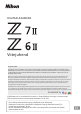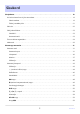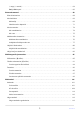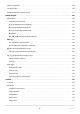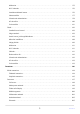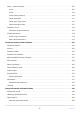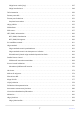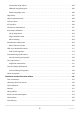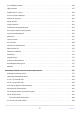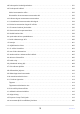DIGITAALKAAMERA Viitejuhend Google Translate SEE TEENUS VÕIB SISALDADA GOOGLE’I ABIL TEHTUD TÕLKEID. GOOGLE ÜTLEB LAHTI KÕIKIDEST TÕLGETEGA SEOTUD GARANTIIDEST, NII OTSESTEST KUI KAUDSETEST, KAASA ARVATUD MISTAHES GARANTIID TÄPSUSE JA USALDUSVÄÄRSUSE SUHTES NING MISTAHES KAUDSED GARANTIID TURUSTATAVUSE, KONKREETSEKS EESMÄRGIKS SOBIVUSE JA ÕIGUSTE MITTERIKKUMISE SUHTES. Nikon Corporation’i (edaspidi „Nikon”) viitejuhendid on tõlgitud teie mugavuseks Google Translate’i tõlketarkvara abil.
Sisukord Sissejuhatus. . . . . . . . . . . . . . . . . . . . . . . . . . . . . . . . . . . . . . . . . . . . . . . . . . . . . . . . . . . . . . . . . . . . . 19 Kui teie esimene foto ei jõua ära oodata. . . . . . . . . . . . . . . . . . . . . . . . . . . . . . . . . . . . . . . . . . . . . . . . . . . 19 Valmis seadma . . . . . . . . . . . . . . . . . . . . . . . . . . . . . . . . . . . . . . . . . . . . . . . . . . . . . . . . . . . . . . . . . . . . . . 19 Tehke ja vaadake pilte . . . . . . . . . . . .
i nupp ( i menüü) . . . . . . . . . . . . . . . . . . . . . . . . . . . . . . . . . . . . . . . . . . . . . . . . . . . . . . . . . . . . . . . . . . . 64 Fn1 ja Fn2 nupud . . . . . . . . . . . . . . . . . . . . . . . . . . . . . . . . . . . . . . . . . . . . . . . . . . . . . . . . . . . . . . . . . . . . 66 Esimesed sammud. . . . . . . . . . . . . . . . . . . . . . . . . . . . . . . . . . . . . . . . . . . . . . . . . . . . . . . . . . . . . . . . 68 Rihma kinnitamine. . . . . . . . . . . . . . . . . . .
Vaikne fotograafia. . . . . . . . . . . . . . . . . . . . . . . . . . . . . . . . . . . . . . . . . . . . . . . . . . . . . . . . . . . . . . . . . . . . . 124 Hinnang Pildid. . . . . . . . . . . . . . . . . . . . . . . . . . . . . . . . . . . . . . . . . . . . . . . . . . . . . . . . . . . . . . . . . . . . . . . . 126 Piltide kaitsmine kustutamise eest. . . . . . . . . . . . . . . . . . . . . . . . . . . . . . . . . . . . . . . . . . . . . . . . . . . . . . . 127 Juhtimisnupud. . . . . . . . . . . . . . .
Mõõtmine . . . . . . . . . . . . . . . . . . . . . . . . . . . . . . . . . . . . . . . . . . . . . . . . . . . . . . . . . . . . . . . . . . . . . . . . . 175 Wi-Fi ühendus . . . . . . . . . . . . . . . . . . . . . . . . . . . . . . . . . . . . . . . . . . . . . . . . . . . . . . . . . . . . . . . . . . . . . 176 Vaadake mälukaardi teavet . . . . . . . . . . . . . . . . . . . . . . . . . . . . . . . . . . . . . . . . . . . . . . . . . . . . . . . . . . 176 Vabastusrežiim . . . . . . . . . . . . . . . . . .
Nupp i (taasesitusrežiim). . . . . . . . . . . . . . . . . . . . . . . . . . . . . . . . . . . . . . . . . . . . . . . . . . . . . . . . . . . . . . . 207 Fotod . . . . . . . . . . . . . . . . . . . . . . . . . . . . . . . . . . . . . . . . . . . . . . . . . . . . . . . . . . . . . . . . . . . . . . . . . . . . . 207 Filmid . . . . . . . . . . . . . . . . . . . . . . . . . . . . . . . . . . . . . . . . . . . . . . . . . . . . . . . . . . . . . . . . . . . . . . . . . . . . . 210 Filmid (esitus peatatud) . .
Valige kaust numbri järgi . . . . . . . . . . . . . . . . . . . . . . . . . . . . . . . . . . . . . . . . . . . . . . . . . . . . . . . . . . . . 247 Valige loendist kaust . . . . . . . . . . . . . . . . . . . . . . . . . . . . . . . . . . . . . . . . . . . . . . . . . . . . . . . . . . . . . . . . 248 Faili nimetamine. . . . . . . . . . . . . . . . . . . . . . . . . . . . . . . . . . . . . . . . . . . . . . . . . . . . . . . . . . . . . . . . . . . . . . . 250 Esmane pesa valik. . . . . . . . . . . . . . .
Juhtmevaba välgu valikud . . . . . . . . . . . . . . . . . . . . . . . . . . . . . . . . . . . . . . . . . . . . . . . . . . . . . . . . . . . 285 Välklambi kaugjuhtimispult . . . . . . . . . . . . . . . . . . . . . . . . . . . . . . . . . . . . . . . . . . . . . . . . . . . . . . . . . . 286 Raadio kaugvälgu teave . . . . . . . . . . . . . . . . . . . . . . . . . . . . . . . . . . . . . . . . . . . . . . . . . . . . . . . . . . . . . 286 Välgurežiim. . . . . . . . . . . . . . . . . . . . . . . . . . . . .
ISO tundlikkuse sätted. . . . . . . . . . . . . . . . . . . . . . . . . . . . . . . . . . . . . . . . . . . . . . . . . . . . . . . . . . . . . . . . . 356 Valge tasakaal. . . . . . . . . . . . . . . . . . . . . . . . . . . . . . . . . . . . . . . . . . . . . . . . . . . . . . . . . . . . . . . . . . . . . . . . . 357 Seadke Picture Control. . . . . . . . . . . . . . . . . . . . . . . . . . . . . . . . . . . . . . . . . . . . . . . . . . . . . . . . . . . . . . . . . 358 Picture Control haldamine. . . . . .
a8: fookuspunkti ümberkujundamine. . . . . . . . . . . . . . . . . . . . . . . . . . . . . . . . . . . . . . . . . . . . . . . . . . . . . 391 a9: Fookuspunkti valikud. . . . . . . . . . . . . . . . . . . . . . . . . . . . . . . . . . . . . . . . . . . . . . . . . . . . . . . . . . . . . . . 392 Käsitsi teravustamise režiim . . . . . . . . . . . . . . . . . . . . . . . . . . . . . . . . . . . . . . . . . . . . . . . . . . . . . . . . . . 392 Dünaamilise ala automaatse teravustamise abi . . . . . . . . . . .
e5: Modeling Flash. . . . . . . . . . . . . . . . . . . . . . . . . . . . . . . . . . . . . . . . . . . . . . . . . . . . . . . . . . . . . . . . . . . . . 421 e6: automaatne kahvel (režiim M). . . . . . . . . . . . . . . . . . . . . . . . . . . . . . . . . . . . . . . . . . . . . . . . . . . . . . . . 422 e7: Sulgude järjestus. . . . . . . . . . . . . . . . . . . . . . . . . . . . . . . . . . . . . . . . . . . . . . . . . . . . . . . . . . . . . . . . . . . 423 f1: i menüü kohandamine. . . . . . . . . . .
g7: määrake MB-N11 nupud. . . . . . . . . . . . . . . . . . . . . . . . . . . . . . . . . . . . . . . . . . . . . . . . . . . . . . . . . . . . 463 Sama mis kaamera AF-ON nupp . . . . . . . . . . . . . . . . . . . . . . . . . . . . . . . . . . . . . . . . . . . . . . . . . . . . . . 464 Häälestusmenüü: kaamera seadistamine. . . . . . . . . . . . . . . . . . . . . . . . . . . . . . . . . . . . . . . . . . . . 465 Seadistusmenüü. . . . . . . . . . . . . . . . . . . . . . . . . . . . . . . . . . . . . . . .
Piiks sees/väljas . . . . . . . . . . . . . . . . . . . . . . . . . . . . . . . . . . . . . . . . . . . . . . . . . . . . . . . . . . . . . . . . . . . . 493 Helitugevus . . . . . . . . . . . . . . . . . . . . . . . . . . . . . . . . . . . . . . . . . . . . . . . . . . . . . . . . . . . . . . . . . . . . . . . . 493 Pitch . . . . . . . . . . . . . . . . . . . . . . . . . . . . . . . . . . . . . . . . . . . . . . . . . . . . . . . . . . . . . . . . . . . . . . . . . . . . . . 493 Puudutage juhtnuppe. . . . .
Salvesta menüü sätted . . . . . . . . . . . . . . . . . . . . . . . . . . . . . . . . . . . . . . . . . . . . . . . . . . . . . . . . . . . . . . 517 Laadige menüü seaded . . . . . . . . . . . . . . . . . . . . . . . . . . . . . . . . . . . . . . . . . . . . . . . . . . . . . . . . . . . . . . 517 Lähtestage kõik sätted. . . . . . . . . . . . . . . . . . . . . . . . . . . . . . . . . . . . . . . . . . . . . . . . . . . . . . . . . . . . . . . . . 518 Püsivara versioon. . . . . . . . . . . . . . . . . . . .
Arvutitega ühendamine Wi-Fi kaudu. . . . . . . . . . . . . . . . . . . . . . . . . . . . . . . . . . . . . . . . . . . . . . . . . . . . . 553 Mida saab Wi-Fi teie heaks teha . . . . . . . . . . . . . . . . . . . . . . . . . . . . . . . . . . . . . . . . . . . . . . . . . . . . . . 553 Wireless Transmitter Utility . . . . . . . . . . . . . . . . . . . . . . . . . . . . . . . . . . . . . . . . . . . . . . . . . . . . . . . . . . . 553 Infrastruktuur ja pääsupunkti režiimid . . . . . . . . . . . . . . . . . .
Välgurežiimid. . . . . . . . . . . . . . . . . . . . . . . . . . . . . . . . . . . . . . . . . . . . . . . . . . . . . . . . . . . . . . . . . . . . . . . . . 612 Välgu kompenseerimine. . . . . . . . . . . . . . . . . . . . . . . . . . . . . . . . . . . . . . . . . . . . . . . . . . . . . . . . . . . . . . . . 616 FV lukk. . . . . . . . . . . . . . . . . . . . . . . . . . . . . . . . . . . . . . . . . . . . . . . . . . . . . . . . . . . . . . . . . . . . . . . . . . . . . . .
Pildiotsija . . . . . . . . . . . . . . . . . . . . . . . . . . . . . . . . . . . . . . . . . . . . . . . . . . . . . . . . . . . . . . . . . . . . . . . . . . 676 Juhtpaneel . . . . . . . . . . . . . . . . . . . . . . . . . . . . . . . . . . . . . . . . . . . . . . . . . . . . . . . . . . . . . . . . . . . . . . . . . 679 Ühilduvad välklambid. . . . . . . . . . . . . . . . . . . . . . . . . . . . . . . . . . . . . . . . . . . . . . . . . . . . . . . . . . . . . . . . . .
Püsivara versiooni teave. . . . . . . . . . . . . . . . . . . . . . . . . . . . . . . . . . . . . . . . . . . . . . . . . . . . . . . . . . . . . . . . 796 Funktsioonid, mis on saadaval püsivara "C" versiooniga 1.30. . . . . . . . . . . . . . . . . . . . . . . . . . . . . . . . 797 Häälmemod (ainult Z 6II) . . . . . . . . . . . . . . . . . . . . . . . . . . . . . . . . . . . . . . . . . . . . . . . . . . . . . . . . . . . . 797 Portreede tooni ja heleduse sätted . . . . . . . . . . . . . . . . . . . . . . .
Sissejuhatus Kui teie esimene foto ei jõua ära oodata Valmis seadma 1 Sisestage aku ( 0 74 ). Teavet aku laadimise kohta leiate jaotisest „Aku laadimine“ ( 0 69 ). Sisestage mälukaart ( 0 76 ). 3 Kinnitage objektiiv ( 0 80 ). 64GB 2 Joondage objektiivil olev valge täpp kaamera korpusel oleva valge punktiga ( q ) ja pöörake objektiivi näidatud suunas ( w ). Kaamera külge saab kinnitada rihma. Lisateavet leiate jaotisest „Rihma kinnitamine“ ( 0 68 ).
4 Lülitage kaamera sisse ja seejärel valige keel ja seadke kell ( 0 82 ).
Tehke ja vaadake pilte 1 Pöörake režiimiketas asendisse b . 2 Fokuseerimiseks vajutage päästik poolenisti alla (st vajutage päästikule kergelt alla, peatudes, kui see pooleldi alla vajutatakse). 3 Sõrme päästikult tõstmata vajutage pildistamiseks nupp lõpuni alla. 4 Vaata pilti.
Paki sisu Veenduge, et kõik siin loetletud esemed oleksid teie kaameraga kaasas.
Selle juhendi kohta Sümbolid Selles juhendis kasutatakse järgmisi sümboleid ja kokkuleppeid. Kasutage neid vajaliku teabe leidmiseks. D See ikoon tähistab märkusi, teavet, mida tuleks enne selle toote kasutamist lugeda. Vihje See ikoon tähistab näpunäiteid ja lisateavet, mis võib selle toote kasutamisel abiks olla. 0 See ikoon tähistab viiteid selle juhendi teistele jaotistele. konventsioonid See juhend on mõeldud kasutamiseks nii mudelitega Z 7II kui ka Z 6II. Illustratsioonidel on kujutatud Z 6II.
Teie turvalisuse tagamiseks Varalise kahju või teie või teiste inimeste vigastuste vältimiseks lugege enne antud toote kasutamist läbi kogu jaotis „Teie turvalisuse tagamiseks”. Hoidke käesolevad ohutusjuhised käepärast lugemiseks kõigile antud toote kasutajatele. OHTLIK. Sellel ikooniga märgitud ettevaatusabinõude eiramine toob kaasa suure ohu surma või raskete vigastuste tekkeks. HOIATUS. Sellel ikooniga märgitud ettevaatusabinõude eiramine võib lõppeda surma või raske vigastusega. ETTEVAATUST.
HOIATUS Ärge kasutage seda toodet tuleohtliku tolmu või gaasi, nt propaani, bensiini või aerosoolide läheduses. Selle ettevaatusabinõu eiramine võib lõppeda plahvatuse või süttimisega. Ärge vaadake läbi objektiivi otse päikesesse ega muusse ereda valguse allikasse. Selle ettevaatusabinõu eiramine võib põhjustada nägemiskahjustust. Ärge suunake välku või automaatse teravustamise abi valgustit mootorsõiduki juhi suunas. Selle ettevaatusabinõu eiramine võib lõppeda õnnetusjuhtumitega.
ETTEVAATUST Ärge jätke objektiivi päikesele või muudele tugevatele valgusallikatele suunatuna. Objektiiviga teravustatud valgus võib põhjustada süttimist või kahjustada toote siseosi. Tagantvalgustatud objektide pildistamisel hoidke päike kaadrist piisavalt kaugel. Kaadril lähedal paikneva päikese korral võib kaamerasse fookustatud päikesevalgus süttimist põhjustada. Kohtades, kus selle kasutamine on keelatud, lülitage see toode välja.
OHTLIK (Akud) Vältige akude väärkäitlemist. Järgmiste ettevaatusabinõude eiramine võib põhjustada akude lekkimist, ülekuumenemist, lõhkemist või süttimist. Kasutage ainult antud tootega kasutamiseks heakskiidetud akusid. Hoidke akusid leegi või ülemäärase kuumuse eest. Mitte lahti võtta. Hoiduge klemme lühistamast neid kaelakee, juuksenõelade või muude metallesemetega puudutades. Hoidke akusid või neid sisaldavaid tooteid tugevate füüsiliste löökide eest.
HOIATUS (Akud) Akudes mis tahes muutuste, nt värvikaotuse või deformatsiooni, märkamisel katkestage kasutamine viivitamatult. Kui EN‑EL15c akude laadimine ei lõpe ettenähtud aja jooksul, lõpetage nende laadimine. Nende ettevaatusabinõude eiramine võib põhjustada akude lekkimist, ülekuumenemist, lõhkemist või süttimist. Kui akusid ei ole enam vaja, isoleerige klemmid kleeplindiga. Metallobjektide kokkupuude klemmidega võib põhjustada ülekuumenemist, lõhkemist või süttimist.
Märkused Selle tootega kaasasolevate juhendite ühtki osa ei tohi reprodutseerida, edastada, transkribeerida, otsingusüsteemis salvestada ega mis tahes kujul ega viisil tõlkida mis tahes keelde ilma Nikon eelneva kirjaliku loata. Nikon jätab endale õiguse muuta nendes juhendites kirjeldatud riist- ja tarkvara välimust ja tehnilisi andmeid igal ajal ja ette teatamata. Nikon ei vastuta selle toote kasutamisest tulenevate kahjude eest.
● Kasutage ainult Nikon kaubamärgi elektroonilisi tarvikuid Nikon kaamerad on loodud kõrgeimate standardite järgi ja sisaldavad keerulisi elektroonilisi skeeme. Ainult Nikon kaubamärgiga elektroonilised tarvikud (sh objektiivid, laadijad, akud, vahelduvvooluadapterid ja välklambi tarvikud), mille Nikon on spetsiaalselt selle Nikon digikaameraga kasutamiseks sertifitseerinud, on konstrueeritud ja tõestatud, et need toimivad selle elektroonilise vooluringi töö- ja ohutusnõuete kohaselt.
Kaameraga tutvumine Kaamera osad Kaamera korpus 5 1 2 3 6 4 7 8 9 10 11 9 1 2 3 4 5 6 7 14 13 8 9 10 11 Režiimiketas ( 0 46 , 0 128 ) Režiimiketta lukustuse vabastamine ( 0 46 , 0 128 ) Stereomikrofon ( 0 91 ) Filmi salvestusnupp ( 0 91 ) Toitelüliti ( 0 82 , 0 85 ) Päästikunupp ( 0 85 ) 12 13 14 E nupp ( 0 49 , 0 142 ) 31 12 S nupp ( 0 48 , 0 138 ) Kaamera rihma aas ( 0 68 ) E (fokaaltasandi märk; 0 118 ) Peamine käsuvalikuketas ( 0käsuvalikuklahvid 47 ) Kõlar ( 0 97 ) Juhtpaneel ( 0 36 , 0 67
1 2 3 7 8 9 4 10 5 11 12 6 13 1 2 3 4 5 6 7 8 9 10 11 12 13 Pildisensor ( 0 745 ) M nupp ( 0 44 , 0 479 ) AF-abivalgusti ( 0 88 , 0 394 ) Punasilmsuse vähendamise lamp ( 0 174 , 0 612 ) Taimeri tuli ( 0 150 ) Lisatarvikute terminali ning USB ja HDMI pistikute kate Kate kõrvaklappide ja mikrofoni pistikutele Objektiivi kinnitusmärk ( 0 80 ) 32 Kõrvaklappide pesa ( 0 375 ) Laadimistuli ( 0 71 ) USB -pistik ( 0 511 , 0 596 ) HDMI pistik ( 0 600 ) Lisatarvikute terminal Välise mikrofoni pistik ( 0 714
20 19 18 1 2 3 4 5 6 7 8 9 10 17 16 15 14 13 12 11 1 2 3 4 5 6 7 8 9 10 11 12 13 Dioptri reguleerimise juhtnupp ( 0 43 ) DISP nupp ( 0 56 ) Foto/filmi valija ( 0 85 , 0 91 ) AF-ON nupp ( 0 59 ) Alamvalija ( 0 58 , 0 152 ) 14 i nupp ( 0 64 , 0 155 ) 15 16 17 18 19 20 Mälukaardi pesa kate ( 0 76 ) Mälukaardi juurdepääsu lamp ( 0 89 , 0 93 ) J nupp ( 0 60 ) Mitmikvalija ( 0 60 ) 33 G nupp ( 0 59 ) c ( E ) nupp ( 0 144 , 0 150 ) W ( Q ) nupp ( 0 58 , 0 63 , 0 195 , 0 216 ) X nupp ( 0 58 , 0 116 , 0
1 2 10 3 9 8 4 7 5 6 1 2 3 4 5 6 7 8 9 10 Objektiivi kinnitus ( 0 80 , 0 118 ) Objektiivi vabastusnupp ( 0 81 ) CPU kontaktid Statiivi pesa Toitepistiku kate ( 0 740 ) 34 Akukambri kate Akukambri katte riiv Fn2 nupp ( 0 66 , 0 101 ) Fn1 nupp ( 0 66 , 0 119 ) Alamkäsuvaliku valikuketas ( 0 47 ) Kaamera osad
D Ärge puudutage pildiandurit Ärge mingil juhul avaldage pildisensorile survet, torgake seda puhastusvahenditega ega allutage sellele puhuri võimsale õhuvoolule. Need toimingud võivad andurit kriimustada või muul viisil kahjustada. Lisateavet pildisensori puhastamise kohta leiate jaotisest „Pildianduri puhastamine“ ( 0 745 ). D Märkused monitori kohta Monitori nurka saab reguleerida. Tip: Toote seerianumber Selle toote seerianumbri leiate monitori avades.
Juhtpaneel Juhtpaneel süttib, kui kaamera on sisse lülitatud. Vaikeseadete korral kuvatakse järgmised indikaatorid. Juhtpaneelil kuvatavate indikaatorite täieliku loendi leiate jaotisest "Kaamera ekraan ja juhtpaneel" ( 0 669 ) jaotises "Tehnilised märkused".
Monitor Vaikeseadete korral kuvatakse monitoril järgmised indikaatorid. Näidikute täieliku loendi leiate jaotisest "Kaamera ekraan ja juhtpaneel" ( 0 669 ) jaotises "Tehnilised märkused".
15 14 13 12 11 1 2 3 10 9 1 2 3 4 5 6 8 7 6 i ikoon ( 0 155 ) Särituse indikaator Säritus ( 0 131 ) Särikompensatsioon ( 0 142 ) "k" (ilmub, kui mälu jääb üle 1000 särituse jaoks; 0 77 ) Järelejäänud särituste arv ( 0 77 , 0 776 ) ISO tundlikkus ( 0 138 ) ISO tundlikkuse indikaator ( 0 138 ) Automaatne ISO-tundlikkuse indikaator ( 0 140 ) 38 7 8 9 10 11 12 13 14 15 5 4 Ava ( 0 129 , 0 130 ) Säriaeg ( 0 129 , 0 130 ) Objekti jälgiv AF ( 0 113 ) Mõõtmine ( 0 175 ) Aku indikaator ( 0 75 ) Katiku tüü
Filmirežiim 1 2 3 4 5 9 8 7 6 1 2 3 4 5 6 7 8 9 Salvestusnäidik ( 0 91 ) Näidik "Filmi pole" ( 0 93 ) Sihtkoht ( 0 191 ) Kaadri suurus ja kiirus/pildi kvaliteet ( 0 183 ) Pildiala ( 0 189 ) Järelejäänud aeg ( 0 91 ) 39 Vabastusrežiim (foto; 0 149 ) Helitase ( 0 188 ) Mikrofoni tundlikkus ( 0 188 ) Sagedusvastus ( 0 373 ) Kaamera osad
Pildiotsija Vaikeseadete korral kuvatakse pildinäidikus järgmised indikaatorid. Näidikute täieliku loendi leiate jaotisest "Kaamera ekraan ja juhtpaneel" ( 0 669 ) jaotises "Tehnilised märkused".
13 12 11 10 9 8 7 1 2 3 4 5 6 "k" (ilmub, kui mälu jääb üle 1000 särituse jaoks; 0 77 ) Järelejäänud särituste arv ( 0 77 , 0 776 ) ISO tundlikkus ( 0 138 ) ISO tundlikkuse indikaator ( 0 138 ) Automaatne ISO-tundlikkuse indikaator ( 0 140 ) Särituse indikaator Säritus ( 0 131 ) Särikompensatsioon ( 0 142 ) 41 5 4 3 2 1 6 7 8 9 10 11 12 13 Ava ( 0 129 , 0 130 ) Säriaeg ( 0 129 , 0 130 ) Katiku tüüp ( 0 407 ) Pildistamisrežiim ( 0 128 ) Mõõtmine ( 0 175 ) Objekti jälgiv AF ( 0 113 ) Fookuspunkt ( 0 1
Filmirežiim 1 9 1 2 3 4 5 2 8 7 6 6 7 8 9 Salvestusnäidik ( 0 91 ) Näidik "Filmi pole" ( 0 93 ) Kaadri suurus ja kiirus/pildi kvaliteet ( 0 183 ) Pildiala ( 0 189 ) Sihtkoht ( 0 191 ) Vabastusrežiim (foto; 0 149 ) 42 3 5 4 Järelejäänud aeg ( 0 91 ) Sagedusvastus ( 0 373 ) Mikrofoni tundlikkus ( 0 188 ) Helitase ( 0 188 ) Kaamera osad
Kaamera juhtnupud Pildiotsija Silma asetamine pildiotsija külge aktiveerib silmaanduri, lülitades kuva monitorilt pildiotsijale. Pange tähele, et silmaandur reageerib ka teistele objektidele, näiteks teie sõrmedele. Pildiotsijat saab soovi korral kasutada menüüde ja taasesituse jaoks. D Dioptri reguleerimise juhtseade Pildiotsijat saab teravustada dioptri reguleerimise nuppu tõstes ja pöörates. Olge ettevaatlik, et te ei pistaks oma sõrmi ega küüsi silma.
M (monitori režiim) nupp Pildiotsija ja monitori kuvade vahel liikumiseks vajutage nuppu M Vajutage nuppu M , et liikuda ekraanide vahel järgmiselt. [ Automaatne kuva lüliti ]: kaamera lülitub automaatselt pildiotsija ja monitori kuvade vahel, lähtudes silmaandurilt saadavast teabest. [ Ainult pildiotsija ]: ekraan jääb tühjaks. Pildiotsijat kasutatakse pildistamiseks, menüüdeks ja taasesitamiseks. [ Ainult monitor ]: monitori kasutatakse pildistamiseks, menüüdeks ja taasesitamiseks.
[ Prioritize pildiotsija ]: kaamera toimib sarnaselt olemasolevate digitaalsete peegelkaameratega. Fotorežiimi ajal lülitab pildiotsija sisse, kui asetate silma pildiotsijale; monitor jääb pärast silma ära võtmist välja. Filmirežiimi või taasesituse ajal või menüüde kuvamise ajal lülitub kaamera automaatselt pildiotsija ja monitori vahel, lähtudes silmaandurilt saadud teabest.
Režiimiketas Vajutage režiimiketta lukustuse vabastusnuppu ja keerake režiiminuppu, et valida võtterežiim. Režiim Kirjeldus b Automaatne Lihtne suunamis-ja pildistamise režiim, mis jätab kaamera seadistuste eest vastutavaks ( 0 85 , 0 91 ). P Programmeeritud automaat Kaamera määrab optimaalse särituse saavutamiseks säriaja ja ava. S Katiku prioriteediga automaat Valite säriaja; kaamera valib parima tulemuse saavutamiseks ava.
Käsuklahvid Säriaja, ava või muudele kaamera juhtnuppudele määratud funktsioonide valimiseks keerake käsuvaliku kettaid.
S nupp Reguleerige kaamera valgustundlikkust (ISO-tundlikkus) vastavalt valgustingimustele. Fotorežiim ISO-tundlikkust saab reguleerida, hoides all nuppu S ja keerates põhikäsuvaliku nuppu. Režiimides P , S , A ja M saate hoida all nuppu S ja pöörata alamkäsuvaliku nuppu, et valida kas ISO AUTO (automaatne ISO tundlikkuse juhtimine on lubatud) või ISO (automaatne ISO tundlikkuse juhtimine keelatud). Režiimis b on vaikimisi valitud “ ISO AUTO ” (automaatne ISO tundlikkuse juhtimine lubatud).
E (särituse kompensatsiooni) nupp Muutke kaamera soovitatud säritust. Särikompensatsiooni saab kasutada piltide heledamaks või tumedamaks muutmiseks. −1 EV Ei mingit särikompensatsiooni +1 EV Särikompensatsiooni saab reguleerida, hoides all nuppu E ja keerates kumbagi käsuvaliku nuppu. Kõrgemad väärtused muudavad objekti heledamaks, madalamad väärtused tumedamaks.
Puudutage juhtnuppe Puutetundlik monitor pakub mitmesuguseid juhtnuppe, mida saab juhtida ekraani sõrmedega puudutades. Pildiotsijaga pildistamise ajal on puutetundlikud juhtnupud keelatud ja neid ei saa kasutada teravuseks ega muuks sarnaseks. Teravustamine ja katiku vabastamine Valitud punkti teravustamiseks puudutage monitori (puudutage AF). Fotorežiimis vabastatakse katik, kui tõstate sõrme ekraanilt (puutepäästik). Puutepäästiku/AF sätteid saab reguleerida, puudutades ikooni W ( 0 114 ).
Seadete reguleerimine Puudutage ekraanil esiletõstetud sätteid. Seejärel saate valida soovitud valiku, puudutades ikoone või liugureid.
Taasesitus Teiste piltide vaatamiseks täiskaadrilise taasesituse ajal nipsake vasakule või paremale. Täiskaadrilises taasesituses kuvatakse ekraani alaosa puudutamisel kaadri edasiliikumise riba. Libistage sõrmega vasakule või paremale üle riba, et kiiresti teistele piltidele kerida. Täiskaadrilise taasesituse ajal kuvatava pildi sisse suumimiseks kasutage venitusliigutust või puudutage ekraani kaks kiiret puudutust.
Filmide vaatamine Filmid on tähistatud ikooniga 1 ; taasesituse alustamiseks puudutage ekraanil olevat juhendit. Peatamiseks puudutage ekraani. Jätkamiseks puudutage uuesti. Täiskaadrilisest taasesitusest väljumiseks puudutage Z i menüü Pildistamise ajal i menüü kuvamiseks puudutage ikooni i ( 0 64 , 0 155 ). Puudutage üksusi valikute vaatamiseks ja muutmiseks. Teksti sisestamine Kui kuvatakse klaviatuur, saate teksti sisestada klahve puudutades.
Menüüdes navigeerimine Kerimiseks libistage üles või alla. Menüü valimiseks puudutage menüüikooni. Puudutage valikute kuvamiseks menüüüksusi. Seejärel saate valida soovitud valiku, puudutades ikoone või liugureid. Väljumiseks seadeid muutmata puudutage Z .
D Puutetundlik ekraan Puuteekraan reageerib staatilisele elektrile. See ei pruugi reageerida, kui seda puudutatakse küünte või kinnaste kätega. Ärge puudutage ekraani teravate esemetega. Ärge kasutage liigset jõudu. Ekraan ei pruugi reageerida, kui see on kaetud kolmanda osapoole kaitsekiledega. Ekraan ei pruugi reageerida, kui seda puudutatakse korraga mitmes kohas.
DISP nupp Kasutage nuppu DISP järgmiste kuvade vahel liikumiseks: Fotorežiim 1 2 3 1 2 3 6 5 4 4 5 6 Näidikud sisse lülitatud Lihtsustatud ekraan Histogramm 1, 2 Virtuaalne horisont Teabeekraan ( 0 669 ) Välguteave ( 0 619 , 0 646 ) 3 1 Kuvatakse, kui kohandatud sätte d9 [ Apply settings to live view ] jaoks on valitud [ Sees ]. 2 Ei kuvata, kui mitme säritusega pildistamise ajal on [ Overlay shooting ] jaoks valitud [ On ].
Tip: Pildiotsija DISP nuppu saab kasutada ka pildiotsijas kuvatava teabe valimiseks. Pange tähele, et teabekuva ja välguteave ei ilmu pildinäidikusse. Tip: Teabeekraani peitmine Teabekuva saab peita, vajutades nuppu, millele [ Live view info display off ] on määratud, kasutades kohandatud sätet f2 [ Kohandatud juhtelemendid ]. Kuva uuesti aktiveerimiseks vajutage uuesti nuppu.
X ja W ( Q ) nupud Pildistamise või taasesituse ajal suumige monitori ekraani sisse või välja. Tulistamine Vajutage X , et pildistamise ajal läbi objektiivi vaadet sisse suumida. Suumisuhte suurendamiseks vajutage X , väljasuumimiseks W ( Q ). Taasesitus Vajutage X , et täiskaadrilise taasesituse ajal pilte sisse suumida. Suumisuhte suurendamiseks vajutage X , väljasuumimiseks W ( Q ). Pildi täiskaadrilise kuvamise ajal W ( Q ) vajutamine suumib pisipiltide loendit välja.
AF-ON nupp AF-ON nuppu saab kasutada automaatse teravustamise režiimis teravustamiseks. Nupp G Menüüde kuvamiseks vajutage nuppu G 1 2 3 4 5 6 7 8 1 2 3 4 9 D [ TAESESITUSE MENÜÜ ] ( 0 223 ) C [ PHOTO SHOOTING MENU ] ( 0Pildistamise menüü 240 ) 1 [ MOVIE SHOTING MENU ] ( 0 347 ) A [ CUSTOM SETTING MENU ] ( 0 377 ) 5 6 7 B [ SETUP MENU ] ( 0 465 ) 8 9 d Abiikoon ( 0 63 ) Praegused seaded N [ RETUCH MENU ] ( 0 520 ) O [ MINU MENÜÜ ]/ m [ RECENT SETTINGS ] * ( 0 545 ) * Saate valida kuvatava menüü.
Menüüde kasutamine Menüüdes saate navigeerida mitmikvalija ja nupu J abil. 1 2 3 4 5 1 Liigutage kursor üles Valige esiletõstetud üksus Kuvage alammenüü, valige esiletõstetud üksus või liigutage kursorit paremale Liigutage kursor alla Tühista ja naaske eelmisesse menüüsse või liigutage kursorit vasakule Tõstke esile praeguse menüü ikoon. Vajutage 4 , et asetada kursor menüüvaliku alale. 2 Valige menüü. Vajutage 1 või 3 soovitud menüü valimiseks.
3 Asetage kursor valitud menüüsse. Vajutage 2 kursori paigutamiseks valitud menüüsse. 4 Tõstke esile mõni menüüelement. Menüüelemendi esiletõstmiseks vajutage 1 või 3 . 5 Kuvavalikud. Valitud menüüelemendi valikute kuvamiseks vajutage 2 .
6 Tõstke valik esile. Vajutage 1 või 3 valiku esiletõstmiseks. 7 Valige esiletõstetud valik. Esiletõstetud valiku valimiseks vajutage J Valikut tegemata väljumiseks vajutage nuppu G Menüüdest väljumiseks ja võtterežiimi naasmiseks vajutage katiku vabastusnupp poolenisti alla.
D Halliks värvitud üksused Mõned üksused ja menüüvalikud ei pruugi olenevalt režiimist ja kaamera olekust saadaval olla. Mittesaadaolevad üksused kuvatakse hallina. Tip: Ikoon d (Abi). Võimaluse korral saab hetkel valitud üksuse kirjeldust vaadata, vajutades nuppu W ( Q ). Vajutage kerimiseks 1 või 3 . Menüüdesse naasmiseks vajutage uuesti W ( Q ). Tip: Puudutage juhtnuppe Menüüdes saate navigeerida ka puutetundlike juhtnuppude abil ( 0 50 ).
i nupp ( i menüü) Sageli kasutatavatele sätetele kiireks juurdepääsuks vajutage nuppu i või puudutage i ikooni, et kuvada i menüü. Fotorežiimi ja filmirežiimi ajal kuvatakse erinevad menüüd. Suvandeid saab vaadata, puudutades kuval olevaid üksusi või tõstes esile üksused ja vajutades J ; seejärel saab valikuid teha mitmikvalijaga. Üksusi, mille kohta kaamera kuvab ekraanijuhiseid, saab reguleerida, tõstes need menüüs i esile ja keerates käsuvaliku nuppu.
Menüü i kohandamine Fotorežiimi i menüüs kuvatavaid üksusi saab valida kohandatud sätte f1 või g1 [ Customize i menu ] abil. 1 Tõstke esile Custom Setting f1 või g1 [ Customize i menu ] ja vajutage J . Menüüde kasutamise kohta vaadake jaotist G -nupp ( 0 59 ). 2 Tõstke esile asend, mida soovite muuta, ja vajutage J . Kuvatakse valitud positsiooni jaoks saadaolevate üksuste loend. 3 Tõstke esile soovitud üksus ja vajutage J . Üksus määratakse valitud positsioonile ja kuvatakse 2.
Fn1 ja Fn2 nupud Kasutage valitud seadetele kiireks juurdepääsuks nuppu Fn1 või Fn2 . Vaikimisi on nupule Fn1 määratud valge tasakaal ( 0 119 ) ning nupule Fn2 teravustamis- ja iseteravustamisala režiimi valik ( 0 101 ). Määratud sätet saab reguleerida, hoides all nuppu Fn1 või Fn2 ja keerates käsuvalikuid. Mõnel juhul saab seadistusi teha nii põhikui ka alamkäsuvaliku nupu abil.
3 Tõstke esile soovitud üksus ja vajutage J . Üksus määratakse valitud nupule ja kuvatakse 2. sammus näidatud valikud. Ülejäänud nupule rolli määramiseks korrake samme 2 ja 3. 4 Vajutage nuppu G Muudatused salvestatakse ja kuvatakse kohandatud sätete menüü.
Esimesed sammud Rihma kinnitamine Rihma kinnitamiseks (kas kaasas olev või eraldi ostetud rihm): 68 Rihma kinnitamine
Aku laadimine Enne kasutamist laadige kaasasolev EN-EL15c aku. D Aku ja laadija Lugege läbi ja järgige hoiatusi ja ettevaatusabinõusid jaotistes „Ohutuse tagamiseks” ( 0 24 tagamiseks ) ja „Kaamera ja aku eest hoolitsemine: ettevaatusabinõud” ( 0 749 ). Akulaadija Olenevalt riigist või piirkonnast on laadijaga kaasas kas vahelduvvoolu seinaadapter või toitekaabel.
Tühja aku laeb täielikult umbes 2 tunni ja 35 minutiga. Aku laadimine (vilgub) Laadimine on lõppenud (püsiv) D Kui Laadimislamp vilgub kiiresti Kui tuli CHARGE vilgub kiiresti (8 korda sekundis): Ilmnes aku laadimise tõrge : eemaldage laadija vooluvõrgust ja eemaldage aku ja sisestage see uuesti. Ümbritsev temperatuur on liiga kuum või liiga külm : kasutage akulaadijat ettenähtud temperatuurivahemikus (0–40 °C/+32–104 °F) jäävatel temperatuuridel.
Vahelduvvoolu adapterid Kui kaamerasse on sisestatud aku, saab aku laadimiseks või kaamera toiteks kasutada valikulist vahelduvvoolu laadimisadapterit EH-7P . Akusid EN-EL15a või EN-EL15 ei saa laadida vahelduvvooluadapteriga. Kasutage selle asemel MH-25a akulaadijat. Kui häälestusmenüüs [ USB power supply ] jaoks on valitud [ Enable ], saab kaamera toiteks kasutada laadimise vahelduvvooluadapterit. Akud ei lae, kui kaamera saab toite välisest allikast.
2 Kui olete veendunud, et kaamera on välja lülitatud, ühendage laadimise vahelduvvooluadapter ( q ) ja ühendage adapter. Hoidke pistik sisestamise ja eemaldamise ajal otse. Laadimine Aku laeb, kui kaamera on välja lülitatud. Kaamera laadimistuli ( w ) põleb laadimise ajal kollaselt. Lamp kustub, kui laadimine on lõppenud. Tühja aku laeb täielikult umbes 2 tunni ja 45 minutiga. Toitevarustus Kaamera saab sisselülitatud ajal adapterist toidet.
D Vahelduvvoolu laadimisadapter Kui akut ei saa laadimisadapteriga laadida, näiteks kuna aku ei ühildu või kaamera temperatuur on kõrge, vilgub laadimistuli kiiresti umbes 30 sekundit ja lülitub seejärel välja. Kui laadimistuli ei põle ja te ei jälginud aku laadimist, lülitage kaamera sisse ja kontrollige aku taset. Tip: Arvuti USB toiteallikas ja aku laadimine Arvutid annavad kaamera toiteks või aku laadimiseks voolu ainult siis, kui need on ühendatud USB kaabli UC-E25 kaudu (saadaval eraldi).
Aku sisestamine Enne aku sisestamist või eemaldamist lülitage kaamera välja. Kasutades akut, et hoida oranži aku riivi ühele küljele vajutatuna, libistage aku akupesasse, kuni riiv selle oma kohale lukustab. Aku eemaldamine Aku eemaldamiseks lülitage kaamera välja ja avage akupesa kaas. Aku vabastamiseks vajutage aku riivi noolega näidatud suunas ja seejärel eemaldage aku käsitsi.
Aku tase Kui kaamera on sisse lülitatud, kuvatakse aku taset pildistamisnäidikul ja juhtpaneelil. Kontrollpaneel Ekraan Pildiotsija Aku taseme näidik muutub, kui aku tase väheneb, alates L kuni K , J , I ja H . Kui aku tase langeb tasemele H , peatage pildistamine ja laadige aku või valmistage ette varuaku. Kui kuvatakse teade [ Katiku vabastus keelatud. Laadige aku. ] kuvatakse, laadige või vahetage akut.
Mälukaartide sisestamine Kaamera on varustatud kahe mälukaardipesaga: pesa, kuhu mahub üks CFexpressi või XQD mälukaart ( q ) ja teine, mis mahutab ühe SD-mälukaardi ( w ), kokku on kaks kaarti, üks kummastki tüübist. 128GB Enne mälukaartide sisestamist või eemaldamist lülitage kaamera välja. Hoides mälukaarti näidatud asendis, libistage see otse pessa, kuni see oma kohale klõpsab.
Järelejäänud kokkupuudete arv Kui kaamera on sisse lülitatud, näitavad pildistamise ekraan ja juhtpaneel fotode arvu, mida saab praeguste seadistustega teha. Kui mälukaardid on sisestatud mõlemasse pessa ja vaikesuvand [ Overflow ] on valitud [ Secondary slot function ] jaoks, salvestab kaamera esmalt pildid kaardile, mis on valitud funktsiooniga [ Primary slot selection ] (esmane pesa) , lülitub allesjäänud pesas (sekundaarses pesas) olevale kaardile, kui esmases pesas olev kaart on täis.
D Mälukaardid Mälukaardid võivad pärast kasutamist kuumad olla. Olge mälukaartide kaamerast eemaldamisel ettevaatlik. Ärge tehke järgmisi toiminguid vormindamise või andmete salvestamise, kustutamise või arvutisse või muusse seadmesse kopeerimise ajal. Nende ettevaatusabinõude eiramine võib põhjustada andmete kadumise või kaamera või kaardi kahjustamise.
Tip: Kirjutamiskaitse lüliti SD-mälukaardid on varustatud kirjutuskaitselülitiga. Lüliti nihutamine asendisse "lukustus" kaitseb kaarti kirjutuskaitse eest, kaitstes selles sisalduvaid andmeid. Kui kirjutuskaitsega kaart on sisestatud, kuvatakse võtteekraanile „ – – – ” indikaator ja hoiatus 16 [ Card ]. Kui proovite katikut vabastada, kui kirjutuskaitsega kaart on sisestatud, kuvatakse hoiatus ja pilti ei salvestata. Enne piltide tegemist või kustutamist avage mälukaart.
Objektiivi kinnitamine Kaamerat saab kasutada Z-kinnitusega objektiividega. Selles juhendis illustratiivsel eesmärgil kasutatakse üldiselt objektiivi NIKKOR Z 24–70 mm f/4 S. Olge ettevaatlik, et vältida tolmu sattumist kaamerasse. Enne objektiivi kinnitamist veenduge, et kaamera on välja lülitatud. - Eemaldage kaamera korpuse kate ( q , w ) ja objektiivi tagumine kate ( e , r ). - Joondage kaamera ( t ) ja objektiivi ( y ) kinnitusmärgid. Ärge puudutage pildisensorit ega objektiivi kontakte.
- Pöörake objektiivi, nagu näidatud, kuni see oma kohale klõpsatab ( u ). Enne pildistamist eemaldage objektiivi esikork. D F Kinnitusobjektiivid Enne F-kinnitusega objektiivide kasutamist kinnitage kindlasti FTZ kinnitusega adapter (saadaval eraldi). F-kinnitusega objektiivide otse kaamera külge kinnitamise katse võib objektiivi või pildisensorit kahjustada.
Valige keel ja määrake kell Menüüde esmakordsel kuvamisel tõstetakse seadistusmenüü keelevalik automaatselt esile. Valige keel ja seadke kaamera kell. 1 Lülitage kaamera sisse. 2 Tõstke häälestusmenüüs esile [ Keel ] ja vajutage 2 . Üksus [ Language ] tõstetakse seadistusmenüüs automaatselt esile, kui pärast ostmist nuppu G esimest korda vajutatakse. Lisateavet menüüde kasutamise kohta leiate jaotisest "Menüüde kasutamine" ( 0 60 ). 3 Valige keel.
4 Tõstke esile [ Ajavöönd ja kuupäev ] ja vajutage 2 . 5 Valige ajavöönd. Valige kuval [ Time zone and date ] [ Time zone ]. Tõstke kuval [ Ajavöönd ] esile ajavöönd ja vajutage J Ekraanil kuvatakse ajavööndi kaart, millel on loetletud valitud tsoonis olevad linnad ning valitud tsooni kellaaja ja UTC erinevus. 6 Lülitage suveaeg sisse või välja. Valige kuval [Ajavöönd ja kuupäev] [Suveaeg ]. Tõstke esile [ On ] (suveaeg sisse lülitatud) või [ Off ] (suveaeg väljas) ja vajutage J .
9 Välju menüüdest. Võtterežiimist väljumiseks vajutage päästik kergelt poolenisti alla. D t ikoon Pildistamisekraanil vilkuv ikoon t näitab, et kaamera kell on lähtestatud. Uute fotodega salvestatud kuupäev ja kellaaeg ei ole õiged; kasutage häälestusmenüüs [ Ajavöönd ja kuupäev ] > [ Kuupäev ja kellaaeg ], et määrata kellaaeg õigele kuupäevale ja kellaajale. Kaamera kella toiteallikaks on sõltumatu kellapatarei. Kella aku laeb, kui põhiaku on kaamerasse sisestatud. Laadimiseks kulub umbes 2 päeva.
Põhifotograafia ja taasesitus Pildistamine ( b režiim) Valige b (automaatne) režiim lihtsaks "punkt-ja-pildistage" pildistamiseks. D Sissetõmmatava silindriga objektiivid Sissetõmmatava silindriga objektiivid tuleb enne kasutamist pikendada. Pöörake objektiivi suumirõngast, nagu näidatud, kuni objektiiv klõpsab väljatõmmatud asendisse. 1 Lülitage kaamera sisse. Monitor ja juhtpaneel süttivad. 2 Valige fotorežiim, pöörates foto/filmi valijat asendisse C .
3 Vajutades kaamera ülaosas asuvat režiimiketta lukustuse vabastusnuppu, keerake režiimiketas asendisse b . 4 Valmistage kaamera ette. Hoides käepidet paremas käes ja hoides vasaku käega kaamera korpust või objektiivi, suruge küünarnukid vastu rinna külgi.
5 Raamige foto. Asetage põhiobjekt iseteravustamisala sulgudesse. Kui kaamera tuvastab inimese näo, asendatakse automaatse teravustamise ala sulud objekti näo ümber kollase äärisega, mis näitab fookuspunkti. Kui tuvastatakse silmad, ilmub kollane fookuspunkt objekti ühe või teise silma kohale.
6 Fokuseerimiseks vajutage päästik poolenisti alla. Kui kaamera teravustab, kuvatakse fookuspunkt roheliselt. Kui kaamera ei suuda teravustada, vilguvad AF-ala sulud. Kui objekt on halvasti valgustatud, võib teravustamise abivalgusti süttida, et hõlbustada teravustamist. Samuti saate teravustada, vajutades nuppu AF-ON . Kui kaamera tuvastab inimportreeobjektide näod või silmad, kuvatakse aktiivne fookuspunkt rohelisena. Fookuspunkt vilgub punaselt, kui kaamera ei suuda teravustada.
7 Pildistamiseks vajutage päästikunupp sujuvalt lõpuni alla. Saate pildistada ka monitori puudutades. Puudutage objekti teravustamiseks ja tõstke sõrm katiku vabastamiseks üles ( 0 114 ). D Mälukaardi juurdepääsu lamp Mälukaardi juurdepääsu tuli süttib foto salvestamise ajal. Ärge eemaldage mälukaarti ega akut. D Ooterežiimi taimer Kaamera kasutab aku tühjenemise vähendamiseks ooterežiimi taimerit.
Tip: Suumi kasutamine fotorežiimis Ekraani suurendamiseks fotorežiimis (maksimaalselt umbes 12×) vajutage nuppu X Sissesuumimiseks vajutage X , väljasuumimiseks W ( Q ). Ekraani paremasse alanurka ilmub navigeerimisaken. Kasutage mitmikvalijat, et kerida kaadri aladele, mida monitoril ei kuvata.
Filmide salvestamine ( b režiim) b (automaatset) režiimi saab kasutada ka lihtsaks "osutage ja pildista" video salvestamiseks. 1 Lülitage kaamera sisse. Monitor ja juhtpaneel süttivad. 2 Valige filmirežiim, pöörates foto/filmi valijat asendisse 1 . Pange tähele, et valikulisi välklampe ei saa kasutada, kui kaamera on filmirežiimis. 3 Vajutades kaamera ülaosas asuvat režiimiketta lukustuse vabastusnuppu, keerake režiimiketas asendisse b .
4 Salvestamise alustamiseks vajutage filmi salvestamise nuppu. Monitorile kuvatakse salvestamise indikaator. Monitor näitab ka järelejäänud aega ehk teisisõnu ligikaudset uute kaadrite hulka, mida saab mälukaardile salvestada. 1 2 1 2 Salvestusnäidik Aega jäänud Kaamerat saab salvestamise ajal uuesti teravustada, vajutades nuppu AF-ON . Heli salvestatakse sisseehitatud mikrofoni kaudu. Ärge katke mikrofoni salvestamise ajal.
D Mälukaardi juurdepääsu lamp Mälukaardi juurdepääsu tuli süttib filmi salvestamise ajal. Ärge eemaldage mälukaarti ega akut. D 0 ikoon Ikoon 0 näitab, et filme ei saa salvestada.
Fotode tegemine filmirežiimis Filmirežiimis saab fotosid teha, vajutades päästiku lõpuni alla. Vabastusrežiimi (ühe kaadri või pidev) saab valida enne pildistamise alustamist, kasutades nuppu c ( E ). Pildistamise ajal vilgub ekraanil ikoon C Vabastusrežiimi [ Continuous ] kaadri edasiliikumise kiirus sõltub [ Kaadri suurus/kaadrisagedus ] jaoks valitud suvandist. Pange tähele, et filmi salvestamise ajal tehakse iga päästiku vajutamisel ainult üks foto, isegi kui vabastusrežiimiks on valitud [ Continuous ].
D Fotode tegemine filmirežiimis Fotorežiimi sätted ei kehti videorežiimis tehtud fotodele. Iga videoga saab teha kuni 50 (Z 7II) või 40 (Z 6II) fotot. Pange tähele, et fotosid saab teha ka siis, kui objekt ei ole fookuses. Fotod salvestatakse praegu filmikaadri suuruse jaoks valitud mõõtmetega. Fotod salvestatakse vormingus [ JPEG fine m ], olenemata pildikvaliteedi valikust.
Taasesitus Kaameraga salvestatud fotode ja filmide vaatamiseks vajutage nuppu K Fotode vaatamine Fotosid saab vaadata alltoodud samme järgides. 1 Vajutage nuppu K Pilt kuvatakse monitoris või pildiotsijas. Hetkel kuvatavat pilti sisaldavat mälukaarti näidatakse ikoonina. 2 Lisapiltide vaatamiseks vajutage 4 või 2 . Kui pilte kuvatakse monitoril, saate vaadata teisi pilte, libistades sõrmega ekraani kohal vasakule või paremale.
Filmide vaatamine Filmid on tähistatud ikooniga 1 . Puudutage ekraanil a ikooni või vajutage taasesituse alustamiseks nuppu J (edenemisriba näitab teie ligikaudset asukohta filmis). 1 2 4 5 3 1 2 3 4 5 6 7 1 ikoon Pikkus a 6 7 Praegune asukoht/kogupikkus Edenemisriba Helitugevus Giid Filmi taasesitustoimingud Operatsioon Kirjeldus Paus Taasesituse peatamiseks vajutage 3 . Jätka Vajutage J nuppu, et taasesitust jätkata, kui taasesitus on peatatud või kerimise ajal tagasi/edasi.
Operatsioon Jooks tagasikerimine/ ettemaks Jäta vahele 10 s Liikuge viimase või esimese kaadri juurde Reguleerige helitugevust Kärbi filmi Kirjeldus Vajutage 4 või 2 , kui film on peatatud, et kerida ühe kaadri kaupa tagasi või edasi. Pidevaks tagasi- või edasikerimiseks hoidke nuppu 4 või 2 all. 10 s edasi või tagasi hüppamiseks pöörake peamist käsuvaliku nuppu üks peatus. Viimase või esimese kaadri juurde liikumiseks pöörake alamkäsuvaliku nuppu.
Soovimatute piltide kustutamine Pilte saab kustutada allpool kirjeldatud viisil. Pange tähele, et pärast kustutamist ei saa pilte taastada. 1 Kuva pilt. Vajutage taasesituse alustamiseks nuppu K ja vajutage 4 või 2 , kuni kuvatakse soovitud pilt. Praeguse pildi asukohta näitab ikoon ekraani vasakus alanurgas. 2 Kustuta pilt. Vajutage nuppu O ; kuvatakse kinnitusdialoog. Pildi kustutamiseks ja taasesitusse naasmiseks vajutage uuesti nuppu O Väljumiseks ilma pilti kustutamata vajutage K .
Tip: Taasesitusmenüü [ Delete ] üksus Kasutage taasesitusmenüüs [ Kustuta ], et: Kustuta mitu pilti Kustutage valitud kuupäevadel tehtud pildid Kustutage valitud kaustadest kõik pildid 100 Taasesitus
Põhiseaded Keskendu Fookusrežiim Valige, kuidas kaamera teravustab. Fookusrežiimi valimine Fookuse režiimi saab valida, kasutades [ Focus mode ] üksusi menüüs i ning fotode ja video salvestamise menüüdes ( 0 181 , 0 289 , 0 367 ). Vaikesätete korral saab teravustamisrežiimi valida ka Fn2 nuppu all hoides ja põhikäsuvaliku nuppu pöörates ( 0 66 ). Võimalus Kirjeldus Kasutage statsionaarsete objektidega.
Võimalus Kirjeldus Liikuvate objektide jaoks. Kaamera reguleerib pidevalt fookust vastavalt objekti kauguse muutumisele, kui katiku AF-C AF-F MF [ Pidev AF ] [ Täisajaga AF ] [ Käsitsi teravustamine ] vabastusnupp on poolenisti alla vajutatud. Vaikesätete korral saab katiku vabastada olenemata sellest, kas objekt on fookuses või mitte (vabastamise prioriteet). Kaamera reguleerib fookust pidevalt vastavalt objekti liikumisele või kompositsiooni muutumisele.
D Autofookus Kaamera ei pruugi teravustada, kui: - Objekt sisaldab kaadri pika servaga paralleelseid jooni - Objektil puudub kontrast - Fookuspunktis olev objekt sisaldab teravalt kontrastse heledusega alasid - Fookuspunkt sisaldab öist kohtvalgustust või neoonmärki või muud heledust muutvat valgusallikat Fluorestsents-, elavhõbeda-, naatriumauru- või sarnase valguse korral ilmneb värevus või triibud Kasutatakse risti- (täht)filtrit või muud spetsiaalset filtrit Objekt tundub fookuspunktist väiksem Objekt
AF-ala režiim Valige, kuidas kaamera automaatse teravustamise jaoks fookuspunkti valib. Muudes režiimides peale [ Auto-ala AF ], [ Auto-ala AF (inimesed) ] ja [ Auto-area AF (animals) ] saab fookuspunkti positsioneerida alamvalijaga ( 0 152 ) või mitmikvalija. AF-ala režiimi valimine AF-ala režiimi saab valida, kasutades [ AF-area mode ] üksusi menüüs i ning foto- ja videovõttemenüüdes ( 0 180 , 0 290 , 0 368 ).
Võimalus Kirjeldus Kaamera teravustab kasutaja valitud punkti. Kui objekt hetkeks valitud e punktist lahkub, teravustab kaamera ümbritsevatest fookuspunktidest pärineva teabe põhjal. Kasutage sportlaste ja muude aktiivsete objektide pildistamiseks, mida on ühepunktilise automaatse teravustamise abil raske kadreerida. See valik on saadaval ainult siis, kui valitud on fotorežiim ja teravustamisrežiimiks on valitud [ Continuous AF ].
Võimalus Kirjeldus f [ Lai ala AF (S) ] Nagu ühepunktilise teravustamise puhul, välja arvatud see, et kaamera teravustab g [ Lai ala AF (L) ] 1 [ Laia ala AF (L-inimesed) ] 2 [ Laia ala AF (L-loomad) ] laiemale alale. Valige hetktõmmiste, liikuvate objektide ja muude objektide jaoks, mida on raske ühepunktilise automaatse teravustamise abil pildistada.
Võimalus h [ Automaatne ala AF ] 5 [ Automaatse ala AF (inimesed) ] 6 Kirjeldus Kaamera tuvastab objekti automaatselt ja valib fookusala. Kasutage juhtudel, kui teil pole aega fookuspunkti ise valida, portreede või hetktõmmiste ja muude hetkefotode jaoks. Kui on valitud [ Auto-ala AF (people) ], tuvastab ja teravustab kaamera inimportreeobjektide näod või silmad (näo/silmatuvastusega AF, 0 109 ).
Tip: s : keskne fookuspunkt Kõigis iseteravustamisala režiimides, välja arvatud [ Auto-area AF ], [ Auto-area AF (inimesed) ] ja [ Auto-area AF (loomad) ], ilmub fookuspunktis punkt, kui see on teravustamispunkti keskel. raami. Tip: Kiire fookuspunkti valik Fookuspunkti kiiremaks valimiseks valige kohandatud seadistuses a4 [ Kasutatud fookuspunkte ] [ Iga teine punkt ], et kasutada ainult veerandit saadaolevatest fookuspunktidest.
Fokuseerimine portreeobjektide näole või silmadele (näo/ silmatuvastusega AF) Kaamera tuvastab inimportreeobjektide näod ja silmad, kui [ Widearea AF (L-people) ] või [ Auto-area AF (people) ] on valitud [ AF-area mode ] jaoks foto- ja videosalvestusmenüüs ( näo/ silmatuvastuse AF). Kui kaamera tuvastab inimese näo, ilmub pildistatava näo ümber kollane ääris, mis näitab fookuspunkti. Kui kaamera tuvastab objekti silmad, ilmub kollane fookuspunkt hoopis ühe või teise tema silma kohale.
D Näo/silmatuvastusega AF Silmi või nägusid ei pruugita ootuspäraselt tuvastada, kui: - objekti nägu hõivab väga suure või väga väikese osa kaadrist, - objekti nägu on liiga eredalt või liiga halvasti valgustatud, - subjekt kannab prille või päikeseprille, - katsealuse nägu või silmad on varjatud juuste või muude esemetega või - objekt liigub pildistamise ajal liigselt.
Loomade näole või silmadele keskendumine (loomade tuvastamise AF) Kaamera tuvastab koerte ja kasside näod ja silmad, kui [ Widearea AF (L-animals) ] või [ Auto-area AF (animals) ] on valitud [ AF-area mode ] jaoks foto- ja videosalvestusmenüüs ( loomade tuvastamise AF). Kui kaamera tuvastab koera või kassi näo, ilmub pildistatava näo ümber kollane ääris, mis näitab fookuspunkti. Kui kaamera tuvastab objekti silmad, ilmub kollane fookuspunkt hoopis ühe või teise tema silma kohale.
D Loomade tuvastamise AF Silmi või nägusid ei pruugita ootuspäraselt tuvastada, kui: - objekti nägu hõivab väga suure või väga väikese osa kaadrist, - objekti nägu on liiga eredalt või liiga halvasti valgustatud, - katsealuse nägu või silmad on varjatud karusnaha või muude esemetega, - subjekti silmad on ülejäänud näoga sarnased või - objekt liigub pildistamise ajal liigselt.
Teema jälgimise AF Kui AF-ala režiimiks on valitud [ Auto-area AF ], [ Auto-area AF (inimesed) ] või [ Auto-area AF (animals) ], saab kaamera jälgida objekti valitud fookuspunktis. Fookuse jälgimise lubamiseks vajutage J ; fookuspunkt muutub sihtimisvõrkudeks. Asetage võrk sihtmärgi kohale ja vajutage jälgimise alustamiseks nuppu AF-ON või vajutage uuesti J ; fookuspunkt jälgib valitud objekti, kui see liigub läbi kaadri.
Puutepäästik Valitud punktile keskendumiseks puudutage ekraani. Katik vabastatakse, kui tõstate sõrme ekraanilt. Ekraani puudutamisel tehtava toimingu valimiseks puudutage joonisel näidatud ikooni. Võimalus Kirjeldus [ Puutepäästik/ puudutage AF ] Puudutage ekraani, et fokuseerida valitud punktile, ja tõstke sõrm katiku vabastamiseks.
Võimalus Kirjeldus Fookuspunkti paigutamiseks puudutage ekraani. Kaamera ei f [ Aseta fookuspunkt ] teravusta ja sõrme ekraanilt tõstmine ei vabasta katikut. Kui AF-ala režiimiks on valitud [ Auto-area AF ], [ Autoarea AF (inimesed) ] või [ Auto-area AF (animals) ], jälgib kaamera valitud objekti, kui see liigub läbi kaadri. Teisele teemale lülitumiseks puudutage seda ekraanil.
Käsitsi teravustamine Käsitsi teravustamine on saadaval käsitsi teravustamise režiimis. Kasutage käsitsi teravustamist, kui näiteks autofookus ei anna soovitud tulemusi. Asetage fookuspunkt objekti kohale ja pöörake fookust või juhtrõngast, kuni objekt on fookuses. Suurema täpsuse saavutamiseks vajutage nuppu X , et suumida vaadet läbi objektiivi.
Pildistusnäidikul oleva fookuse indikaatori ( I ) abil saab kontrollida, kas valitud fookuspunktis olev objekt on fookuses (elektrooniline kaugusmõõtmine). Fookuspunkt põleb roheliselt ka siis, kui objekt on fookuses. 1 2 Fookuskauguse indikaator Fookuse indikaator 1 2 Fookuse indikaator (stabiilne) (stabiilne) (stabiilne) (vilgub) Kirjeldus Objekt on fookuses. Fookuspunkt on objekti ees. Fookuspunkt asub objekti taga. Kaamera ei suuda teravustada.
D Fookusrežiimi valikuga objektiivid Käsitsi teravustamise režiimi saab valida objektiivi teravustamisrežiimi valiku juhtnuppude abil (kui see on saadaval). D Fokaaltasandi märk ja ääriku-tagakülje kaugus Fookuskaugust mõõdetakse kaamera korpusel olevast fookustasandi märgist ( E ), mis näitab fookustasandi asukohta kaamera sees ( q ). Kasutage seda märki, kui mõõta kaugust objektist käsitsi teravustamise või makrofotograafia jaoks.
Valge tasakaal Valge tasakaal tagab, et valged objektid näivad valged, olenemata valgusallika värvist. Enamiku valgusallikate puhul on soovitatav kasutada vaikesätet (automaatne valge tasakaal või j ); kui soovitud tulemusi ei ole võimalik saavutada automaatse valge tasakaaluga, valige mõni muu valik, nagu allpool kirjeldatud. Valge tasakaalu reguleerimine Valge tasakaalu saab valida i -menüü ning foto- ja videovõttemenüüde [ White balance ] üksustega ( 0 163 , 0 262 , 0 357 ).
Võimalus Värvitemperatuur * Kirjeldus Enamiku valgusallikatega optimaalsete tulemuste saavutamiseks reguleeritakse valge tasakaalu automaatselt. Valikulise välklambi kasutamisel reguleeritakse valge tasakaalu vastavalt välgu sähvatamisel kehtivatele tingimustele. 4 [ Automaatne ] i [ Hoia valge (vähendage sooje värve) ] u. 3500–8000 K Likvideerige hõõglambi poolt tekitatud soe värvitoon. j [ Säilitage üldine atmosfäär ] u. 3500–8000 K Säilitage osaliselt hõõglambi poolt tekitatud soe värvitoon.
Võimalus Värvitemperatuur * Kirjeldus I [ Fluorestseeruv ] [ Naatrium-auru lambid ] u. 2700 K [ Soe-valge fluorestseeruv ] u. 3000 K [ Valge fluorestseeruv ] u. 3700 K [ Jahe-valge fluorestseeruv ] u. 4200 K [ Päev valge fluorestseeruv ] u. 5000 K [ Päevavalguslamp ] u. 6500 K [ Kõrge temp. elavhõbedaaur ] u. 7200 K 5 [ Välklamp ] u. 5400 K Kasutada fluorestsentsvalgustuse all; valige lambi tüüp vastavalt valgusallikale. Kasutage välguga pildistamiseks. Valige otse värvitemperatuur.
D D [ Loomuliku valguse automaatne ] D [ Loodusliku valguse automaatne ] ei pruugi kunstlikus valguses soovitud tulemusi anda. Valige 4 [ Automaatne ] või valgusallikale sobiv suvand. D Valge tasakaalu peenhäälestus Muude seadistustega peale K [ Vali värvitemperatuur ] saab valge tasakaalu peenhäälestada. Kasutage [ White balance ] (Valgetasakaal) üksusi menüüs i ning foto- ja videovõttemenüüd ( 0 165 , 0 262 ).
Tip: 4 [ Automaatne ] 4 [ Automaatne ] abil tehtud piltide fototeave loetleb kaamera poolt pildi tegemise ajal valitud värvitemperatuuri. Saate seda kasutada viitena, kui valite K väärtuse [ Vali värvitemperatuur ]. Pildistusandmete vaatamiseks taasesituse ajal valige taasesitusmenüüs [ Taasesituse kuvavalikud ] > [ Täiendav fototeave ] ja märkige ruut ( M ) valiku [ Pildistusandmed ] kõrvale.
Vaikne fotograafia Elektroonilise katiku lubamiseks ja mehaanilise katiku tööst põhjustatud müra ja vibratsiooni kõrvaldamiseks valige pildistamismenüüs [ Silent photography ] jaoks [ Sees ]. Vaikse pildistamise ajal kuvatakse ikoon. Ühe sarivõttega tehtavate fotode arv ei ole piiratud, olenemata kohandatud sätte d2 jaoks valitud suvandist [ Max. pidev vabastamine ]. Pange tähele, et elektroonilist katikut kasutatakse olenemata kohandatud sätte d5 [ Shutter type ] jaoks valitud suvandist.
D Vaikne fotograafia Kui valite [ Silent photography ] jaoks [ Sees ], ei vaigista kaamera täielikult. Kaamera helid võivad siiski olla kuuldavad, näiteks automaatse teravustamise või ava reguleerimise ajal, viimasel juhul kõige märgatavamalt avade puhul, mis on väiksemad (st suuremate f-arvude korral) kui f/5,6. Fotodel ja võttekuval võite märgata järgmist.
Hinnang Pildid Valitud pilte saab hinnata või märkida hilisemaks kustutamiseks. Hinnanguid saab vaadata ka NX Studios. Kaitstud pilte ei saa hinnata. 1 Taasesituse alustamiseks vajutage nuppu K 2 Valige soovitud pilt ja vajutage nuppu i . Kuvatakse taasesituse i menüü. 3 Tõstke esile [ Rating ] ja vajutage J . 4 Valige hinnang. Pöörake põhikäsuvaliku nuppu, et valida hinnang nullist viie tärnini, või valige d , et märkida pilt hilisemaks kustutamiseks.
Piltide kaitsmine kustutamise eest Pilte saab kaitsta, et vältida nende juhuslikku kustutamist. Mälukaardi vormindamisel kaitstud pildid siiski kustutatakse. 1 Taasesituse alustamiseks vajutage nuppu K 2 Valige soovitud pilt ja vajutage nuppu i . Kuvatakse taasesituse i menüü. 3 Tõstke esile [ Kaitse ] ja vajutage J Kaitstud pildid on tähistatud ikooniga P Kaitse eemaldamiseks kuvage või tõstke pilt esile ja valige uuesti [ Protect ].
Juhtimisnupud Režiimiketas Kasutage režiimiketast, et valida, kas säriaega ja/või ava saab reguleerida käsitsi või määrab need automaatselt kaamera poolt. Režiimiketta kasutamine Vajutage režiimiketta lukustusnuppu ja pöörake režiiminuppu, et valida järgmiste režiimide hulgast. Režiim Kirjeldus b Automaatne Lihtne suunamis-ja pildistamise režiim, mis jätab kaamera seadistuste eest vastutavaks ( 0 85 , 0 91 ).
P (programmeeritud automaatne) Selles režiimis reguleerib kaamera automaatselt säriaega ja ava vastavalt sisseehitatud programmile, et tagada enamikus olukordades optimaalne säritus. Põhikäsuvaliku nuppu keerates saab valida erinevaid säriaja ja ava kombinatsioone, mis annavad sama särituse ("paindlik programm"). - Kui paindlik programm töötab, kuvatakse paindliku programmi indikaator ( U ). - Säriaja ja ava vaikesätete taastamiseks keerake põhikäsuvaliku nuppu, kuni indikaatorit enam ei kuvata.
M (käsitsi) Saate juhtida nii säriaega kui ka ava. Valige see režiim selliste objektide nagu ilutulestik või öine taevas pikaajaliseks säritamiseks ("Bulb" või "Time" fotograafia, 0 133 ). Säriaega ja ava saab reguleerida särituse indikaatorite järgi, keerates käsuvalikuid. Säriaja valimiseks keerake põhikäsuvaliku nuppu. Säriajaks saab seada väärtused vahemikus 1/8000 s kuni 30 s, “Bulb” või “Time” või x200. Ava saab reguleerida alamkäsuvaliku nuppu keerates.
D Kokkupuute indikaatorid Ekraani ja pildiotsija särituse indikaatorid näitavad, kas foto oleks praeguste seadete juures ala- või ülesäritatud.
Tip: Pikendatud säriaeg Nii pikkade säriaegade jaoks kui 900 s (15 minutit), valige kohandatud sätte d6 [ Laiendatud säriaeg (M) ] jaoks [ Sees ]. Tip: Automaatne ISO-tundlikkuse juhtimine (režiim M ) Kui automaatne ISO-tundlikkuse juhtimine ( 0 140 ) on lubatud, reguleeritakse ISO-tundlikkust automaatselt optimaalseks särituseks valitud säriaja ja ava juures.
Pikaajaline kokkupuude Kaameral on pikaajaliste särituste jaoks kaks võimalust: “Bulb” ja “Time”. Pikaajalist säritust saab kasutada ilutulestiku, öise maastiku, tähtede või liikuvate tulede pildistamiseks. 35-sekundiline säritus säriajaga "Bulb" ja avaga f/25 Säriaeg Kirjeldus Pirn Katik jääb avatuks, kuni katiku vabastusnuppu all hoitakse. Aeg Säritus algab päästiku vajutamisel ja lõpeb nupu teistkordsel vajutamisel. 1 Hoidke kaamerat paigal, kasutades näiteks statiivi.
4 Fokuseerige ja alustage säritust. “Bulb” : Vajutage särituse alustamiseks päästik lõpuni alla. Hoidke päästikut särituse ajal all. “Aeg” : Vajutage särituse alustamiseks päästik lõpuni alla. 5 Lõpetage kokkupuude. "Bulb" : tõstke sõrm päästikult. „Aeg” : Vajutage päästik teist korda lõpuni alla. D Pikaajaline kokkupuude Pange tähele, et pika särituse korral võib esineda müra (heledad laigud, juhuslikult paiknevad eredad pikslid või udu).
U1 , U2 ja U3 (kasutaja seadete režiimid) Sageli kasutatavaid sätteid saab määrata kasutaja seadistuste positsioonidele U1 kuni U3 ja hiljem lihtsalt režiimiketast keerates tagasi kutsuda. Salvesta kasutaja seaded 1 Reguleerige sätteid. Salvestatavad sätted hõlmavad järgmist: pildistamise menüü valikud, filmivõtte menüü valikud, Kohandatud sätted ja võtterežiim, säriaeg (režiimid S ja M ), ava (režiimid A ja M ), paindlik programm (režiim P ), särikompensatsioon ja välgu kompensatsioon.
D Kasutajaseaded U1, U2 ja U3 Vabastusrežiimi ei salvestata. Lisaks ei salvestata järgmisi seadeid.
Kasutajaseadete lähtestamine 1 Tõstke seadistusmenüüs esile [ Reset user settings ]. Tõstke häälestusmenüüs esile [ Reset user settings ] ja vajutage 2 . 2 Valige positsioon. Tõstke esile [ Reset U1 ], [ Reset U2 ] või [ Reset U3 ] ja vajutage 2 . 3 Lähtestage kasutaja seaded. Tõstke esile [ Reset ] ja vajutage J , et taastada valitud asendi vaikeseaded (kaamera töötab režiimis P ).
S nupp Kaamera valgustundlikkust (ISO-tundlikkust) saab reguleerida vastavalt saadaolevale valgushulgale. Üldjuhul võimaldab suuremate väärtuste valimine sama ava juures suuremat säriaega. ISO tundlikkuse reguleerimine Hoidke S nuppu all ja pöörake peamist käsuvaliku nuppu. Valige järgmiste seadete hulgast.
D Kõrge ISO tundlikkus Mida kõrgem on ISO-tundlikkus, seda vähem on säritamiseks vaja valgust, mis võimaldab pildistada kehva valgustusega ja aitab vältida hägusust, kui objekt liigub. Pange tähele, et mida kõrgem on tundlikkus, seda tõenäolisemalt mõjutab pilti „müra” juhuslikult paigutatud eredate pikslite, udu või joonte kujul. D Tere 0.3 – Tere 2.
Automaatne ISO tundlikkuse juhtimine Automaatne ISO-tundlikkuse juhtimine reguleerib ISO-tundlikkust automaatselt, kui optimaalset säritust ei ole võimalik saavutada kasutaja valitud väärtusega režiimides P , S , A ja M . Saate valida automaatse ISO-tundlikkuse juhtimise ülempiiri (100–Hi 2.0 Z 7II puhul, 200–Hi 2.0 Z 6II puhul), et vältida ISO tundlikkuse liiga kõrgeks tõstmist.
D Automaatne ISO tundlikkuse juhtimine Kui suvandi [ ISO sensitivity settings ] jaoks praegu valitud väärtus on suurem kui [ Maksimaalne tundlikkus ] jaoks valitud väärtus, on [ ISO tundlikkuse sätted ] jaoks valitud väärtus ISO tundlikkuse automaatse juhtimise ülempiir. Välguga pildistamise ajal on säriaega piiratud vahemikuga, mis on määratud suvandites Kohandatud sätted e1 [ Välgu sünkroonimiskiirus ] ja e2 [ Välgu säriaeg ].
E (särituse kompensatsiooni) nupp Kasutage seda nuppu kaamera soovitatud särituse muutmiseks. Särikompensatsiooni saab kasutada piltide heledamaks või tumedamaks muutmiseks. –1 EV Ei mingit särikompensatsiooni +1 EV Särituse kompensatsiooni reguleerimine Hoidke nuppu E all ja pöörake peamist käsuvaliku nuppu. Valige väärtuste vahel –5 EV (alasäritus) kuni +5 EV (ülesäritus). Filmirežiimis on saadaval väärtused vahemikus –3 EV kuni +3 EV. Vaikimisi tehakse muudatusi 1/3 EV sammuga.
Muude väärtuste kui ±0,0 korral kuvab kaamera pärast E -nupu vabastamist ikooni E (filmirežiim) või ikooni E ja särituse indikaatorit (fotorežiim). Särikompensatsiooni hetkeväärtust saab kinnitada, vajutades nuppu E Ekraan Pildiotsija D Režiim M Pildistusrežiimis M mõjutab särikompensatsioon ainult särituse indikaatorit; säriaeg ja ava ei muutu.
c / E (vabastusrežiim/iseavaja) nupp Valige toiming, mis tehakse katiku vabastamisel. Vabastusrežiimi valimine Pärast nupu c ( E ) vajutamist tõstke mitmikvalijaga esile vabastamisrežiim ja seejärel vajutage esiletõstetud valiku valimiseks J Hetkel valitud suvand kuvatakse pildistamise ekraanil ja juhtpaneelil.
Fotorežiim Võimalus U [ Üksik kaader ] Kirjeldus Kaamera teeb ühe pildi iga kord, kui katiku vabastusnuppu vajutatakse. Kaamera pildistab valitud kiirusega katiku vabastusnupu V [ Pidev L ] vajutamisel. Kaadrisagedust saab valida, vajutades 3 , kui [ Continuous L ] on vabastamisrežiimi menüüs esile tõstetud. Valige kiiruste vahel 1 kuni 5 kaadrit sekundis.
D Kaadri edasiliikumise määr Kaadri edasiliikumise kiirus sõltub kaamera sätetest. Vabastusrežiim Pildikvaliteet JPEG NEF ( RAW ) bitisügavus Vaikne fotograafia Väljas — 12-bitine [ Pidev L ] NEF (RAW) Kasutaja valitud kaadri edasiliikumise kiirus 14 bitine JPEG — 12-bitine Peal Kasutaja valitud kaadri edasiliikumise kiirus 1 Kasutaja valitud kaadri edasiliikumise kiirus 2 u. 5,5 kaadrit sekundis Z 7II: u. 4 kaadrit sekundis Z 6II: u. 4,5 kaadrit sekundis Z 7II: u. 5 kaadrit sekundis Z 6II: u.
4 Maksimaalne kiirus teravustamisrežiimis MF või AF-S või kui AF-ala režiimis on valitud [ Singlepoint AF ] teravustamisrežiimis AF-C . Kõigil muudel juhtudel on maksimaalne kiirus ligikaudu 8 kaadrit sekundis (Z 7II) või 9 kaadrit sekundis (Z 6II).
D Sarifotograafia Sõltuvalt võttetingimustest ja mälukaardi jõudlusest võib mälukaardi juurdepääsu tuli süttida mõnekümne sekundi kuni umbes minuti jooksul. Ärge eemaldage mälukaarti, kui mälukaardi juurdepääsu tuli põleb. Kaotsi ei saa mitte ainult salvestamata pilte, vaid ka kaamera või mälukaart kahjustada saada. Kui kaamera lülitatakse välja, kui mälukaardi juurdepääsu tuli põleb, ei lülitu see välja enne, kui kõik puhvris olevad pildid on salvestatud.
Filmid Filmirežiimis saate valida toimingu, mis tehakse katiku vabastusnupu vajutamisel ( 0 94 ). Võimalus U c [ Üksik kaader ] [ Pidev ] Kirjeldus Kaamera teeb ühe pildi iga kord, kui katiku vabastusnuppu vajutatakse. Iga videoga saab teha kuni 50 (Z 7II) või 40 (Z 6II) fotot. Kaamera pildistab kuni 3 s (Z 7II) või 2 s (Z 6II), kui katiku vabastusnupp on alla vajutatud. Kaadrisagedus sõltub video võttemenüüs [ Frame size/frame rate ] jaoks valitud suvandist.
Iseavaja Iseavaja režiimis käivitab katiku vabastusnupu vajutamine taimeri ja taimeri aegumisel tehakse foto. 1 Vajutage nuppu c ( E ), tõstke mitmikvalija abil esile 2 Valige mitmikvalija abil soovitud katiku vabastuse viivitus ja võtete arv. [ Self-timer ] ja vajutage 3 . Esiletõstetud valiku valimiseks vajutage J 3 Kadreerige foto ja teravustage.
D Mitme võtte tegemine Tehtud võtete arvu ja võtete vahelise intervalli saab valida kohandatud sättega c2 [ Self-timer ].
Alamvalija Kasutage fookuspunkti valimiseks alamvalijat. Alamvalija keskosa saab kasutada ka särituse ja teravustamise lukustamiseks. Fookuspunkti valik Alamvalijat saab kasutada fookuspunkti valimiseks, kui AF-ala jaoks on valitud mõni muu suvand peale [ Auto-ala AF ], [ Auto-area AF (people) ] ja [ Auto-area AF (animals) ] režiim ( 0 104 ). Särituse lukk Säriluku saab kasutada võtete ümberkomponeerimiseks pärast objekti mõõtmist, mis ei ole lõplikus kompositsioonis valitud fookusalas.
Fookuse ja särituse lukustamine 1 Asetage objekt valitud fookuspunkti ja vajutage katiku vabastusnupp pooleldi alla, et määrata fookus ja säritus. 2 Vajutage alamvalija keskosa. Fookus ja säritus lukustuvad, kui vajutate alamvalija keskosa. Säritus ei muutu isegi siis, kui kompositsiooni muudetakse. Monitoridel kuvatakse AE-L ikoon. 3 Hoides alamvalija keskosa all, komponeerige foto uuesti ja pildistage. Ärge muutke kaamera ja objekti vahelist kaugust.
D Fookuse lukustamine, kui teravustamisrežiimiks on valitud AF-S Kui katiku vabastusnupp on poolenisti alla vajutatud, siis teravustamine lukustub. Samuti saate fookuse lukustada, vajutades alamvalija keskosa. D Särituse lukustamine katiku vabastusnupuga Kui kohandatud sätte c1 [ Katiku vabastusnupp AE-L ] jaoks on valitud [ Sees (poolvajutus) ], lukustub säritus, kui katiku vabastusnupp poolenisti alla vajutatakse.
i menüü i menüü Seda menüüd kasutatakse sageli kasutatavatele sätetele kiireks juurdepääsuks. Menüü vaatamiseks vajutage nuppu i . Tõstke üksused mitmikvalijaga esile ja vajutage valikute vaatamiseks J Tõstke esile soovitud valik ja vajutage J , et valida ja i -menüüsse naasta. Tühistamiseks ja eelmisele kuvale naasmiseks vajutage nuppu i .
Tip: Käsuklahvid Mõnel juhul saab praegu menüüs i esile tõstetud üksuse sätte valida peamist käsuvaliku nuppu keerates. Valitud sätte valikuid, kui neid on, saab valida alamkäsuvaliku nuppu pöörates. Mõnda üksust saab reguleerida, keerates kumbagi ketast. Muudatuste salvestamiseks vajutage J Samuti saate muudatused salvestada, vajutades päästiku pooleldi alla või tõstes esile mõne muu üksuse.
Still Pildid 1 2 3 4 5 6 1 3 5 7 9 11 2 4 6 8 10 12 7 8 9 10 11 12 Picture Control määramine ( 0 158 ) Valge tasakaal ( 0 163 ) Pildikvaliteet ( 0 170 ) Pildi suurus ( 0 172 ) Välgurežiim ( 0 174 ) Mõõtmine ( 0 175 ) 157 Wi-Fi ühendus ( 0 176 ) Kuva mälukaardi teave ( 0 176 ) Vabastusrežiim ( 0 177 ) Vibratsiooni vähendamine ( 0 178 ) AF-ala režiim ( 0 180 ) Fookusrežiim ( 0 181 ) Still Pildid
Seadke Picture Control Valige uute fotode jaoks pilditöötluse („ Picture Control ”) valikud vastavalt stseenile või oma loomingulistele kavatsustele. Võimalus Kirjeldus Kaamera reguleerib toone automaatselt Picture Control [ Standardne ] alusel. Portreeobjektide jume näib pehmem kui [ Standardne ] Picture Control tehtud piltidel. Väljas tehtavatel võtetel paistavad sellised elemendid nagu lehestik ja taevas erksamad kui [ Standardne ] Picture Control tehtud piltidel.
Picture Control seadete vaatamiseks tõstke esile Picture Control ja vajutage 3 . Ekraanil saab eelvaadata kõiki peenhäälestusvalikute muudatusi ( 0 159 ). Hetkel valitud suvand kuvatakse pildistamise ajal ekraanil. Pildikontrolli muutmine Kui tõstate esile [ Set Picture Control ] menüüs i ja vajutate J , kuvatakse Picture Control loend. Tõstke esile Picture Control ja vajutage 3 , et kuvada efekti eelvaade. Vajutage 1 või 3 sätete esiletõstmiseks.
D j indikaator Picture Control seadistusmenüü väärtuste kuva all olev indikaator j näitab sätte eelmist väärtust. D [ A ] (automaatne) Mõne sätte jaoks saadaoleva suvandi A (automaatne) valimine võimaldab kaameral sätteid automaatselt reguleerida. Tulemused sõltuvad säritusest ja objekti asukohast kaadris. Tip: “ n Auto” Picture Control Sätteid saab reguleerida vahemikus [ A−2 ] kuni [ A+2 ].
Picture Control sätted Võimalus Kirjeldus [ Efekti tase ] Vaigistage või suurendage loominguliste pildikontrollide efekti. [ Kiire terav ] Taset reguleerige kiiresti tasakaalustatud [ Teritamine ], [ Keskmise ulatusega teravustamine ] ja [ Selgus ] jaoks. Neid parameetreid saab ka individuaalselt reguleerida. [ Teritamine ] Kontrollige detailide ja piirjoonte teravust. [ Keskmise ulatuse teravustamine ] Reguleerige mustrite ja joonte teravust vahemikus [ Teritamine ] ja [ Selgus ].
D Keskmise ulatuse teritamine Filmide puhul kehtib keskmise teravustamise jaoks valitud väärtus ainult filmile, mis on salvestatud kas [ 3840 × 2160; 60p ] või [ 3840 × 2160; 50p ] on valitud [ Frame size/frame rate ] või [ High quality ], mis on valitud [ Movie quality ] jaoks video võttemenüüs. D [ Filtri efektid ] Valige järgmiste [ Filtriefektide ] hulgast.
Valge tasakaal Reguleerige valge tasakaalu. Lisateabe saamiseks vaadake jaotist "Põhiseaded" jaotises "Valge tasakaal" ( 0 119 ).
Võimalus 5 [ Välklamp ] K [ Valige värvitemperatuur ] L [ Eelseadistatud kasutusjuhend ] Vajutades 3 , kui 4 [ Automaatne ] või I [ Fluorescent ] on esile tõstetud, kuvatakse esiletõstetud üksuse alamvalikud. Hetkel valitud suvand kuvatakse pildistamise ajal ekraanil.
Valge tasakaalu peenhäälestus Kui vajutate J , kui [ White balance ] on i menüüs esile tõstetud, kuvatakse valge tasakaalu valikute loend. Kui esile on tõstetud mõni muu suvand peale K [ Vali värvitemperatuur ], saab peenhäälestusvalikuid kuvada, vajutades 3 . Ekraanil saab eelvaadata kõiki peenhäälestusvalikute muudatusi.
Värvitemperatuuri valimine Kui vajutate J , kui [ White balance ] on i menüüs esile tõstetud, kuvatakse valge tasakaalu valikute loend. Kui K [ Vali värvitemperatuur ] on esile tõstetud, saab värvitemperatuuri valikuid vaadata, vajutades 3 . G reen– M agenta telje väärtus A mber– Blue telje väärtus Vajutage 4 või 2 , et tõsta esile numbrid teljel A–B (merevaigukollane–sinine). Samuti saate esile tõsta G–M (roheline–magenta) telje. Valitud üksuse muutmiseks vajutage 1 või 3 .
Eelseadistatud käsiraamat Valge tasakaalu sätted, nagu 4 [ Automaatne ], J [ Incandescent ] ja K [ Choose color temperature ] ei pruugi soovitud tulemusi anda segavalgustuse või tugeva värvilahendusega valgustuse korral. Kui see peaks juhtuma, saab valge tasakaalu määrata väärtusele, mis mõõdetakse lõplikul fotol kasutatud valgusallika all. Kaamera saab salvestada kuni kuus väärtust käsitsi eelseadistatud valge tasakaalu jaoks.
4 Asetage valge tasakaalu sihtmärk ( r ) valge või halli objekti kohale ja mõõtke käsitsi eelseadistatud valge tasakaalu väärtus. Positsioneerige sihtmärk ( r ), kasutades mitmikvalijat. Valge tasakaalu mõõtmiseks vajutage katiku vabastusnupp lõpuni alla või vajutage J . Saate ka sihtmärki positsioneerida ja valge tasakaalu mõõta, puudutades ekraani. Sihtmärgi valik ei ole saadaval, kui on ühendatud valikuline välklamp. Kadreerige võte nii, et valge või hall võrdlusobjekt oleks ekraani keskel.
D Valge tasakaalu käsitsi eelseadistatud menüü Eelseadistatud käsitsi valge tasakaalu menüüsse pääseb juurde, valides pildistamise menüüs [ White balance ] > L [ Preset manual ]. Eelseadistatud käsitsi valge tasakaalu menüü pakub valikuid eelseadistatud käsitsi valge tasakaalu väärtuste kopeerimiseks olemasolevalt fotolt või kommentaaride lisamiseks või valge tasakaalu eelseadistuste kaitsmiseks. D Kaitstud eelseaded Ikoonidega g tähistatud valge tasakaalu eelseadistused on kaitstud ja neid ei saa muuta.
Pildikvaliteet Valige fotode failivorming. Võimalus [ NEF ( RAW ) + JPEG fine m ] [ NEF ( RAW ) + JPEG korras ] [ NEF ( RAW ) + JPEG tavaline m ] [ NEF ( RAW ) + JPEG tavaline ] [ NEF ( RAW ) + JPEG basic m ] [ NEF ( RAW ) + JPEG basic ] [ NEF (RAW) ] Kirjeldus Salvestage igast fotost kaks koopiat: NEF ( RAW ) pilt ja JPEG koopia. JPEG koopia puhul saate valida suvandite hulgast, mis eelistavad pildi kvaliteeti või faili suurust. Pildikvaliteedi maksimeerimiseks valige tärniga (“ m ”) valikud.
Tip: NEF (RAW) NEF ( RAW ) failid on laiendiga “*.nef”. NEF ( RAW ) piltide teisendamist muudesse hästi kaasaskantavatesse vormingutesse (nt JPEG nimetatakse " NEF ( RAW ) töötlemiseks". Selle protsessi käigus saab pildijuhte ja sätteid, nagu särikompensatsioon ja valge tasakaal, vabalt reguleerida. RAW andmeid endid NEF ( RAW ) töötlemine ei mõjuta ja nende kvaliteet jääb muutumatuks isegi siis, kui pilte töödeldakse mitu korda erinevate seadistustega.
Pildi suurus Valige fotode salvestamise suurus. Võimalus Kirjeldus [ Suur ] NEF (RAW) [ Keskmine ] Valige NEF ( RAW ) formaadis salvestatud fotode suurus. Suvand NEF ( RAW ) on saadaval ainult siis, kui [ Image quality ] jaoks on valitud NEF ( RAW ). [ Väike ] [ Suur ] JPEG [ Keskmine ] Valige JPEG vormingus salvestatud fotode suurus. [ Väike ] Hetkel valitud suvand kuvatakse pildistamise ajal ekraanil.
Pildi suurus versus pikslite arv Fotode füüsilised mõõtmed pikslites sõltuvad pildistamismenüüs [ Vali pildiala ] valikust.
Välgurežiim Valige valikuliste välklampide jaoks välgurežiim. Saadaolevad valikud sõltuvad võtterežiimist. Võimalus Saadaval [ Täitevälk ] b,P,S,A,M J [ Punasilmsuse vähendamine ] b,P,S,A,M L [ Aeglane sünkroonimine ] P,A K [ Aeglane sünkroonimine + punasilmsus ] P,A M [ Tagakardina sünkroonimine ] P,S,A,M [ Välk väljas ] b,P,S,A,M I s Hetkel valitud suvand kuvatakse pildistamise ajal ekraanil.
Mõõtmine Mõõtmine määrab, kuidas kaamera määrab särituse. Võimalus Kirjeldus Kaamera mõõdab kaadri laia ala ja seab särituse vastavalt L M N [ Maatriksmõõtmine ] [ Keskelt kaalutud mõõtmine ] [ Punktmõõtmine ] toonide jaotusele, värvile, kompositsioonile ja kaugusele, et saada palja silmaga nähtavatele tulemustele lähedased tulemused. Kaamera määrab kaadri keskkohale suurima raskuse. Seda saab kasutada näiteks kompositsioonis domineerivate subjektidega.
Wi-Fi ühendus Lubage või keelake Wi-Fi . Lubage Wi-Fi , et luua traadita ühendus arvutitega või kaamera ja nutitelefonide või tahvelarvutite (nutiseadmete) vahel, mis käitavad rakendust SnapBridge ( 0 573 ). Kui Wi-Fi on lubatud, kuvab kaamera Wi-Fi ikooni. Wi-Fi väljalülitamiseks tõstke i menüüs esile [ Wi-Fi ühendus ] ja vajutage J ; kui Wi-Fi on praegu lubatud, kuvatakse teade [ Close Wi-Fi connection ].
Vabastusrežiim Valige toiming, mis tehakse katiku vabastamisel. Lisateabe saamiseks vt „Nupp c / E (vabastusrežiimi/ iseavaja)“ ( 0 144 ). Võimalus U [ Üksik kaader ] V [ Pidev L ] W [ Pidev H ] X [ Pidev H (pikendatud) ] E [ Iseavaja ] Vajutades 3 , kui [ Continuous L ] on esile tõstetud, kuvatakse kaadri edasiliikumise suvandid. Vajutades 3 kui [ Self-timer ] on esile tõstetud, kuvatakse katiku vabastusviivituse valikud ja taimeri aegumisel tehtud võtete arv.
Vibratsiooni vähendamine Valige, kas lubada vibratsiooni vähendamine. Saadaolevad valikud sõltuvad objektiivist. Võimalus Kirjeldus [ Sees ] Valige staatiliste objektide pildistamisel täiustatud vibratsiooni vähendamiseks. C [ Tavaline ] D [ Sport ] Valige sportlaste ja muude kiiresti ja ettearvamatult liikuvate objektide pildistamisel. E [ Väljas ] Vibratsiooni vähendamine on keelatud. Muud valikud peale [ Off ] kuvatakse pildistamise ajal ikoonina ekraanil.
D Vibratsiooni vähendamise kasutamine: Märkused Mõnede objektiivide puhul ei pruugi vibratsiooni vähendamine saadaval olla. Soovitame enne pildistamist oodata, kuni kuval olev pilt stabiliseerub. Olenevalt objektiivist, kui vibratsiooni vähendamine on aktiivne, võib pilt pildiotsijas pärast katiku vabastamist väriseda, kuid see ei viita rikkele. [ Sport ] või [ Sees ] on soovitatav võtete panoraamimiseks.
AF-ala režiim AF-ala režiim juhib seda, kuidas kaamera valib automaatse teravustamise jaoks teravustamispunkti. Lisateabe saamiseks vaadake jaotist "Fookus" jaotises "Põhiseaded" jaotises "AF-ala režiim" ( 0 104 ).
Fookusrežiim Fookusrežiim juhib seda, kuidas kaamera teravustab. Lisateabe saamiseks vaadake jaotist "Fookus" jaotises "Fookusrežiim" jaotises "Põhiseaded" ( 0 101 ). Võimalus AF-S [ Single AF ] AF-C [ Pidev AF ] MF [ Käsitsi teravustamine ] Hetkel valitud suvand kuvatakse pildistamise ajal ekraanil.
Filmid 1 2 3 4 5 6 1 3 5 7 9 11 2 4 6 8 10 12 7 8 9 10 11 12 Picture Control määramine ( 0 183 ) Valge tasakaal ( 0 183 ) Kaadri suurus ja kiirus/pildi kvaliteet ( 0 183 ) Mikrofoni tundlikkus ( 0 188 ) Vali pildiala ( 0 189 ) Mõõtmine ( 0 191 ) Wi-Fi ühendus ( 0 191 ) Sihtkoht ( 0 191 ) Elektrooniline VR ( 0 192 ) Vibratsiooni vähendamine ( 0 192 ) AF-ala režiim ( 0 193 ) Fookusrežiim ( 0 193 ) Tip: [ Sama mis fotoseaded ] Kui video võttemenüüs on valitud [ Set Picture Control ], [ White b
Seadke Picture Control Valige filmi salvestamiseks Picture Control . Lisateabe saamiseks vaadake "Pildid" ( 0 158 ). Valge tasakaal Reguleerige video salvestamiseks valge tasakaalu. Lisateabe saamiseks vaadake jaotist „Pildid” ( 0 163 ). Kaadri suurus ja kiirus/pildikvaliteet Valige filmi kaadri suurus (pikslites), kaadrisagedus ja filmi kvaliteet. Filmi kvaliteet Valige [ Kõrge kvaliteet ] ja [ Tavaline ].
Max bitikiirus 1. võimalus r [ 3840 × 2160; 30p ] 2 s [ 3840 × 2160; 25p ] 2 t [ 3840 × 2160; 24p ] 2 w [ 1920 × 1080; 120p ] 3, 7, 8 x [ 1920 × 1080; 100p ] 3, 7, 8 Max salvestusaeg Kõrge kvaliteet Tavaline 144 Mbps —9 29 min.
6 Kui mälukaardi maht on üle 32 GB, jätkub iga filmi salvestamine kuni filmi maksimaalse pikkuseni. 32 GB või vähema mahuga kaartidele salvestatud filmid saavutavad maksimaalse pikkuse, kui salvestatakse 4 GB kaadrit ja see kajastub ekraanil kuvatavas järelejäänud aja väärtuses. 7 Pole saadaval mudelil Z 6II, kui on kinnitatud DX objektiiv. 8 Pildiala on fikseeritud [ DX ] (Z 7II) või [ FX ] (Z 6II) juures.
D 3840 × 2160; 60p ja 3840 × 2160; 50 p Järgmised piirangud kehtivad kaadri suuruse/kaadrisageduse seadete puhul 3840 × 2160; 60p ja 3840 × 2160; 50 p. - Z 7II : pildiala on fikseeritud [ FX ]. Tegelik kärpimine on aga ligikaudu võrdne 93%-ga sellest, kui [ FX ] on valitud kaadri suuruse/sagedusega 3840 × 2160; 30p, 3840 × 2160; 25p ja 3840 × 2160; 24p. - Z 6II : pildiala on fikseeritud [ DX ].
Aegluubis filmid Aegluubis filmide salvestamiseks valige [ 1920×1080; 30p × 4 (aegluubis) ], [ 1920 × 1080; 25p × 4 (aegluubis) ] või [ 1920 × 1080; 24p × 5 (aegluubis) ] jaoks [ Kaadri suurus/kaadrisagedus ]. Heli ei salvestata. Filmid, mis on üles võetud kasutades [ 1920×1080; 30p ×4 (aegluubis) ] näiteks salvestatakse kaadrisagedusega 120p ja taasesitatakse 30p kiirusega. Umbes 40 sekundi pikkuse kaadri tegemiseks kulub umbes 10 sekundit salvestamist.
Mikrofoni tundlikkus Lülitage sisse või välja sisseehitatud või välised mikrofonid või reguleerige mikrofoni tundlikkust. Võimalus bA [ Mikrofon väljas ] b 1 - b 20 Kirjeldus Reguleerige mikrofoni tundlikkust automaatselt. Lülitage helisalvestus välja. Valige mikrofoni tundlikkus käsitsi. Valige väärtuste vahel [ 1 ] kuni [ 20 ]. Mida suurem väärtus, seda suurem on tundlikkus; mida madalam väärtus, seda madalam on tundlikkus. Muude seadistuste korral peale b A kuvatakse ekraanil hetkel valitud suvand.
Valige pildiala Valige pildianduri ala suurus, mida kasutatakse filmide salvestamiseks ("filmi kärpimine"). Valikud on [ FX ] ja [ DX ]. Valige [ FX ], et salvestada videoid nn FX -põhises filmivormingus, [ DX ], et filmida DX -põhises videovormingus. Nende kahe vormingu erinevused on näidatud joonisel. Kui 3840 × 2160; 60p või 3840 × 2160; Kaadri suuruse/kaadrisageduse jaoks on valitud 50p, Z 7II jaoks on pildiala fikseeritud [ FX ].
Vorming DX -põhine filmivorming Raami suurus Registreeritud ala 3840 × 2160 (60p/50p) Z 7II: — Z 6II: u. 23,4 × 13,2 mm / 0,9 × 0,5 tolli 3840 × 2160 (30p/25p/24p) Z 7II: u. 23,5 × 13,2 mm / 0,9 × 0,5 tolli Z 6II: u. 23,4 × 13,2 mm / 0,9 × 0,5 tolli 1920 × 1080 Z 7II: u. 23,5 × 13,2 mm / 0,9 × 0,5 tolli Z 6II: u. 23,4 × 13,1 mm / 0,9 × 0,5 tolli Hetkel valitud valikut kuvatakse ekraanil ikoonina.
Mõõtmine Valige, kuidas kaamera video salvestamise ajal säritust seadistab. Lisateabe saamiseks vt „Pildid” ( 0 175 ). D Mõõtmine [ Punktmõõtmine ] pole filmirežiimis saadaval. Wi-Fi ühendus Lubage või keelake Wi-Fi . Lisateavet Wi-Fi kohta leiate jaotisest „Pildid” ( 0 176 ). Teavet seadete ja muu taolise reguleerimise kohta leiate jaotisest "Nutiseadmega ühendus" pealkirja " Wi-Fi ühendus" all ( 0 503 ). Sihtkoht Valige pesa, kuhu videod salvestatakse, kui on sisestatud kaks mälukaarti.
Elektrooniline VR Valige, kas lubada filmirežiimis elektrooniline vibratsiooni vähendamine. Võimalus [ Sees ] Kirjeldus Lubage video salvestamise ajal elektrooniline vibratsiooni vähendamine. Pange tähele, et kui on valitud [ Sees ], vähendatakse vaatenurka, suurendades veidi näivat fookuskaugust. [ Väljas ] Elektrooniline vibratsiooni vähendamine on keelatud. Kui on valitud [ Sees ], kuvatakse ekraanile ikoon.
AF-ala režiim AF-ala režiim juhib seda, kuidas kaamera valib automaatse teravustamise jaoks teravustamispunkti. Lisateabe saamiseks vaadake jaotist "Fookus" jaotises "AF-ala režiim" jaotises "Põhiseaded" ( 0 104 ).
Taasesitus Piltide vaatamine Täiskaadri taasesitus Viimase pildi täiskaadris kuvamiseks vajutage nuppu K Eelmisele kaadrile naasmiseks vajutage 4 , järgmise kaadri juurde liikumiseks 2 . Vajutage 1 , 3 või DISP nuppu, et vaadata praeguse pildi kohta lisateavet ( 0 197 ).
Pisipiltide taasesitus Mitme pildi vaatamiseks vajutage nuppu W ( Q ), kui pilt kuvatakse täiskaadris. Kuvatavate piltide arv suureneb 4-lt 9-le 72-le iga kord, kui W ( Q ) nuppu vajutatakse, ja väheneb iga X -nupu vajutusega. Tõstke pildid esile, kasutades nuppe 1 , 3 , 4 või 2 .
D Puudutage juhtnuppe Puutetundlikke juhtnuppe saab kasutada, kui pilte kuvatakse monitoril ( 0 52 ). D Pööra kõrgele Kõrgete (portree-orientatsiooniga) fotode kõrge orientatsiooni kuvamiseks valige taasesitusmenüüs [ Rotate tall ] jaoks [ On ]. D Pildi ülevaade Kui taasesitusmenüüs [ Image review ] on valitud [ Sees ], kuvatakse fotod pärast pildistamist automaatselt; pole vaja K nuppu vajutada. Kui on valitud [ Sees (ainult monitor) ], ei kuvata fotosid pildiotsijas.
Fototeave Fototeave kantakse täiskaadris taasesituses kuvatavatele piltidele. Vajutage 1 , 3 või DISP nuppu, et liikuda fototeabe vahel, nagu allpool näidatud. 1 2 3 4 5 6 7 8 Faili teave Kokkupuute andmed 1 Tõstke esile ekraan 1 RGB histogramm 1 Võtteandmed 1, 2 Asukohaandmed 3 Ülevaatlikud andmed 1 Puudub (ainult pilt) 1 1 Kuvatakse ainult siis, kui taasesitusmenüüs [ Taasesituse kuvavalikud ] on valitud vastav valik.
Faili teave 12 3 4 5 14 13 12 11 6 10 1 2 3 4 5 6 7 9 8 8 9 10 11 12 13 14 Kaitse olek ( 0 127 ) Viimistlusindikaator ( 0 520 ) Üleslaadimise märgistus ( 0 211 ) Fookuspunkt * ( 0 85 ) Kaadri number/kaadrite koguarv Pildikvaliteet ( 0 170 ) Pildi suurus ( 0 172 ) 7 Pildiala ( 0 255 ) Salvestusaeg ( 0 473 ) Salvestamise kuupäev ( 0 473 ) Praegune kaardipesa Hinnang ( 0 126 ) Kausta nimi ( 0 245 ) Faili nimi ( 0 250 ) * Kuvatakse ainult siis, kui [ Focus point ] on valitud [ Playback display options
Kokkupuute andmed 1 2 3 4 1 2 3 4 5 6 7 5 6 7 Praegune kaardipesa Kausta number – kaadri number ( 0 245 ) Pildistamisrežiim ( 0 128 ) Ava ( 0 129 , 0 130 ) Särikompensatsiooni väärtus ( 0 142 ) ISO tundlikkus * ( 0 138 ) Säriaeg ( 0 129 , 0 130 ) * Kuvatakse punaselt, kui pilt on tehtud režiimis P , S , A või M automaatse ISO-tundlikkuse juhtimisega.
RGB histogramm 4 5 6 7 1 2 3 1 2 3 D Kausta number – kaadri number ( 0 245 ) Praegune kaardipesa Valge tasakaal ( 0 119 , 0 163 , 0 262 ) Värvitemperatuur ( 0 166 ) Eelseadistatud manuaal ( 0 167 ) Valge tasakaalu peenhäälestus ( 0 165 ) 4 5 6 7 Histogramm (RGB kanal) Histogramm (punane kanal) Histogramm (roheline kanal) Histogramm (sinine kanal) Taasesituse suum Pildi suurendamiseks histogrammi kuval vajutage X . Histogrammi värskendatakse, et kuvada ainult ekraanil nähtava pildiosa andmed.
D Histogrammid Histogrammid näitavad toonide jaotust. Pikslite heledus (toon) kantakse horisontaalteljele ja pikslite arv vertikaalteljele. Kui pildil on laia heledusvahemikuga objekte, on toonide jaotus suhteliselt ühtlane. Kui pilt on tume, nihutatakse jaotus vasakule. Kui pilt on hele, nihutatakse jaotus paremale. Särikompensatsiooni suurendamine nihutab toonide jaotust paremale, särikompensatsiooni vähendamine aga vasakule.
Pildistamise andmed Vaadake pildi tegemise ajal kehtinud sätteid. Pildistamisandmete loendil on mitu lehekülge, mida saab vaadata, vajutades 1 või 3 .
Flash-andmed Välguandmeid kuvatakse ainult valikuliste välklampidega tehtud piltide puhul ( 0 606 , 0 622 ). 1 2 3 4 1 2 3 4 Välgu tüüp Välklambi kaugjuhtimispult Välgurežiim ( 0 612 ) Välgu juhtimisrežiim ( 0 610 ) Välgu kompensatsioon ( 0 616 ) Picture Control andmed Kuvatavad üksused sõltuvad pildistamise ajal kehtinud Picture Control .
Muud pildistamisandmed 1 2 3 4 5 6 1 2 3 4 5 Kõrge ISO müravähendus ( 0 277 ) Pika säritusega müra vähendamine ( 0 276 ) Aktiivne D-Lighting ( 0 274 ) HDR-i särituse erinevus ( 0 311 ) HDR-i silumine ( 0 311 ) 6 Vinjeti juhtimine ( 0 278 ) Viimistlusajalugu ( 0 520 ). Muudatused on loetletud rakendamise järjekorras. Pildi kommentaar ( 0 491 ) Autoriõiguse teave Autoriõigusteavet kuvatakse ainult siis, kui see on salvestatud pildi tegemise ajal häälestusmenüü üksuse [ Copyright information ] abil.
Asukohaandmed Asukohaandmete lehel loetletakse laius-, pikkuskraadid ja muud nutitelefonidest, tahvelarvutitest või valikulistest GPS seadmetest alla laaditud asukohaandmed. Loetletud üksused sõltuvad asukohaandmeid edastavast seadmest. Koos filmidega kuvatavad asukohaandmed vastavad salvestamise alguses esitatud asukohaandmetele.
1 2 3 4 5 6 13 12 7 11 1 2 3 4 5 6 7 8 9 10 11 Mõõtmine ( 0 175 ) Pildistamisrežiim ( 0 128 ) Säriaeg ( 0 129 , 0 130 ) Ava ( 0 129 , 0 130 ) ISO tundlikkus 1 ( 0 138 ) Fookuskaugus Aktiivne D-Lighting ( 0 274 ) Picture Control ( 0 158 , 0 268 ) Värviruum ( 0 273 ) 12 13 10 9 8 Välgurežiim 2 ( 0 612 ) Valge tasakaal ( 0 119 , 0 163 , 0 262 ) Värvitemperatuur ( 0 166 ) Eelseadistatud manuaal ( 0 167 ) Valge tasakaalu peenhäälestus ( 0 165 ) Välgu kompensatsioon 2 ( 0 616 ) Juhtrežiim 2 Särikompe
Nupp i (taasesitusrežiim) Kui vajutate taasesituse suumi või täiskaadri või pisipildi taasesituse ajal nuppu i , kuvatakse taasesitusrežiimi i menüü. Tõstke üksused esile ja vajutage valimiseks J või 2 . Taasesitusse naasmiseks vajutage uuesti nuppu i . Fotod Võimalus Kirjeldus [ Kiire kärpimine ] 1 Salvestage praeguse pildi koopia, mis on kärbitud ekraanil nähtavale alale. See valik pole saadaval, kui kuvatakse RGB histogrammid ( 0 200 ). [ Hinnang ] Hinda praegust pilti ( 0 126 ).
Võimalus [ Valige pesa ja kaust ] Kirjeldus Valige taasesitamiseks pesa ja kaust. Tõstke esile pesa ja vajutage 2 , et kuvada valitud pesas oleva mälukaardil olevate kaustade loend. Seejärel saate kausta esile tõsta ja vajutada J et vaadata selles sisalduvaid pilte. [ Kaitse ] Lisage praegusele pildile kaitse või eemaldage kaitse ( 0 127 ). [ Tühista kõigi kaitse ] 2 Eemaldage kaitse kõikidelt piltidelt kaustas, mis on praegu valitud taasesitusmenüüs [ Playback folder ] jaoks.
Tip: [ Kõrvuti võrdlus ] Retušeeritud koopiate ja töötlemata originaalide võrdlemiseks valige [ Side-by-side- Võrdlus ]. 1 2 3 1 2 3 Koopia loomiseks kasutatavad valikud Lähtepilt Retušeeritud koopia Lähtepilt kuvatakse vasakul, retušeeritud koopia paremal. Ekraani ülaosas on loetletud koopia loomiseks kasutatud valikud. Lähtepildi ja retušeeritud koopia vahel vahetamiseks vajutage 4 või 2 . Kui koopia on mitmest lähtepildist loodud ülekate, vajutage teiste piltide vaatamiseks 1 või 3 .
Filmid Võimalus Kirjeldus Hinda praegust pilti ( 0 126 ). [ Hinnang ] [ Valige arvutisse saatmiseks ] Valige üleslaadimiseks praegune pilt ( 0 211 ). [ Vali saatmiseks (WT) ] [ Helitugevuse reguleerimine ] Reguleerige taasesituse helitugevust. [ Kärbi filmi ] Kärbi kaadreid praegusest filmist ja salvesta redigeeritud koopia uude faili ( 0 212 ). Valige taasesitamiseks pesa ja kaust.
Valige saatmiseks Järgige allolevaid samme, et valida nutiseadmesse või arvutisse üleslaadimiseks praegune pilt. Üleslaaditavate piltide valimiseks kasutatavad i menüüelemendid sõltuvad ühendatud seadme tüübist: - [ Valige nutiseadmesse saatmiseks ]: kuvatakse, kui kaamera on ühendatud nutiseadmega sisseehitatud Bluetooth kaudu, kasutades seadistusmenüüs [ Ühenda nutiseadmega ] ( 0 501 ).
Valige algus-/lõpp-punkt Kärbi kaadreid praegusest filmist ja salvesta redigeeritud koopia uude faili. 1 Kuvage filmi täiskaadris. 2 Peatage film uuel avakaadril. Filmide taasesituse alustamiseks vajutage nuppu J Peatamiseks vajutage 3 . Teie ligikaudse asukoha filmis saate teada filmi edenemisribalt. Soovitud raami leidmiseks vajutage 4 või 2 või pöörake peamist käsuvaliku nuppu. 3 Valige [ Vali algus-/lõpp-punkt ]. Vajutage nuppu i , tõstke esile [ Select start/end point ] ja vajutage J .
4 Valige alguspunkt. Praegusest kaadrist algava koopia loomiseks tõstke esile [ Start point ] ja vajutage J . 5 Kinnitage uus alguspunkt. Kui soovitud kaadrit hetkel ei kuvata, vajutage edasi- või tagasikerimiseks 4 või 2 . 10 s edasi või tagasi hüppamiseks pöörake peamist käsuvaliku nuppu üks peatus. Viimase või esimese kaadri juurde liikumiseks pöörake alamkäsuvaliku nuppu. 6 Valige lõpp-punkt.
8 Vaadake koopia eelvaadet. Koopia eelvaateks tõstke esile [ Eelvaade ] ja vajutage J (eelvaate katkestamiseks ja salvestussuvandite menüüsse naasmiseks vajutage 1 ). Praegusest koopiast loobumiseks ja 5. sammu juurde naasmiseks tõstke esile [ Cancel ] ja vajutage J . 9 Valige salvestamise valik. Valige [ Save as new file ] ja vajutage J nuppu, et salvestada redigeeritud koopia uue failina.
Salvesta praegune raam Salvestage valitud kaader JPEG pildina. 1 Peatage film soovitud kaadris. Taasesituse peatamiseks vajutage 3 . Vajutage 4 või 2 soovitud raami leidmiseks. 2 Valige [ Salvesta praegune kaader ]. Vajutage nuppu i , seejärel tõstke esile [ Salvesta praegune kaader ] ja vajutage J , et luua praegusest kaadrist JPEG koopia. D [ Salvesta praegune raam ] Fotod salvestatakse video salvestamise ajal video võttemenüüs [ Frame size/frame rate ] jaoks valitud mõõtmetega.
Taasesituse suum Täiskaadrilises taasesituses kuvatavate fotode sissesuumimiseks vajutage X või J [ FX (36×24) ] formaadis fotode maksimaalsed suumitegurid on ligikaudu: Z 7II : 32× ([ Suur ]), 24× ([ Keskmine ]) ja 16× ([ Väike ]) Z 6II : 24× ([ Suur ]), 18× ([ Keskmine ]) ja 12× ([ Väike ]) Taasesituse suumi kasutamine To Kirjeldus Sissesuumimiseks vajutage nuppu X või kasutage venitusliigutusi. Väljasuumimiseks vajutage W ( Q ) või kasutage pigistusliigutusi.
To Vaata teisi pilte Kirjeldus Pöörake põhikäsuvaliku nuppu, et vaadata sama asukohta teistel fotodel ilma suumisuhet muutmata (filmi valimine tühistab suumi). Saate vaadata ka teisi fotosid, puudutades ekraani allosas ikooni e või f . Välju võtterežiimi Väljumiseks vajutage katiku vabastusnupp poolenisti alla või vajutage K nuppu.
Piltide kustutamine Piltide mälukaartidelt kustutamiseks järgige allolevaid samme. Pange tähele, et pärast kustutamist ei saa pilte taastada. Kaitstud pilte ei saa aga kustutada. Kustuta nupu kasutamine Praeguse pildi kustutamiseks vajutage nuppu O 1 Valige mitmikvalijaga soovitud pilt ja vajutage nuppu O Kuvatakse kinnitusdialoog. Väljumiseks ilma pilti kustutamata vajutage K . 2 Vajutage uuesti nuppu O Pilt kustutatakse.
Mitme pildi kustutamine Mitme pildi korraga kustutamiseks kasutage taasesitusmenüüs [ Delete ]. Pange tähele, et olenevalt piltide arvust võib kustutamiseks kuluda veidi aega. Võimalus Q i R [ Valitud pildid ] [ Valitud kuupäevadel tehtud pildid ] [ Kõik pildid ] Kirjeldus Kustutage valitud pildid. Kustutage kõik valitud kuupäevadel tehtud pildid ( 0 221 ). Kustutage kõik pildid kaustas, mis on praegu taasesitusmenüüs [ Taasesituskaust ] jaoks valitud.
Valitud piltide kustutamine 1 Valige pildid. Tõstke pildid mitmikvalijaga esile ja vajutage valimiseks nuppu W ( Q ); valitud pildid on tähistatud O ikoonidega. Valitud piltide valiku saab tühistada, vajutades uuesti nuppu W ( Q ). Korrake, kuni kõik soovitud pildid on valitud. Esiletõstetud pildi täisekraanil vaatamiseks vajutage ja hoidke all nuppu X 2 Kustuta pildid. Vajutage J ; kuvatakse kinnitusdialoog.
Valitud kuupäevadel tehtud pildid 1 Valige kuupäevad. Tõstke mitmikvalijaga esile kuupäevad ja vajutage valimiseks 2 ; valitud kuupäevad on tähistatud M ikoonidega. Valitud kuupäevade valiku saab tühistada, vajutades uuesti 2 . Korrake, kuni olete valinud kõik soovitud kuupäevad. 2 Kustuta pildid. Vajutage J ; kuvatakse kinnitusdialoog. Tõstke esile [ Jah ] ja vajutage J , et kustutada kõik valitud kuupäevadel tehtud pildid.
Kõigi piltide kustutamine 1 Valige mälukaart. Vajutage 1 või 3 , et tõsta esile mälukaarti sisaldav pesa, millelt pildid kustutatakse, ja vajutage J . 2 Kustuta pildid. Kuvatakse kinnitusdialoog, mis näitab kustutatavaid fotosid sisaldava kausta nime. Tõstke esile [ Yes ] ja vajutage J , et kustutada kaustast kõik pildid. Kaust on see, mis on eelnevalt valitud taasesitusmenüüs [ Playback folder ] kaudu. Pange tähele, et olenevalt piltide arvust võib kustutamiseks kuluda veidi aega.
Taasesituse menüü: piltide haldamine Taasesituse menüü Taasesituse menüü kuvamiseks valige kaamera menüüdes vahekaart D (taasesitusmenüü). Taasesituse menüü valikud on loetletud allpool koos nende vaikeseadetega.
Kustuta G nupp U D taasesituse menüü Kustutage mitu pilti. Lisateabe saamiseks vt „Mitme pildi kustutamine” ( 0 219 ). Võimalus Kirjeldus Q [ Valitud pildid ] Kustutage valitud pildid. i [ Valitud kuupäevadel tehtud pildid ] Kustutage kõik valitud kuupäevadel tehtud pildid. [ Kõik pildid ] Kustutage kõik pildid kaustas, mis on praegu valitud taasesitusmenüüs [ Playback folder ] jaoks. Kui on sisestatud kaks mälukaarti, saate valida kaardi, millelt pildid kustutatakse.
Taasesituse kaust G nupp U D taasesituse menüü Valige taasesitamiseks kaust. Võimalus Kirjeldus (Kausta nimi) Kõikides valitud nimega kaustades olevad pildid on taasesituse ajal nähtavad. Kaustu saab ümber nimetada, kasutades pildistamismenüü suvandit [ Salvestuskaust ] > [ Nimeta ümber ]. [ Kõik ] Kõikides kaustades olevad pildid on taasesituse ajal nähtavad. [ Praegune ] Taasesituse ajal on nähtavad ainult praeguses kaustas olevad pildid.
Taasesituse kuvavalikud G nupp U D taasesituse menüü Valige, kas täiskaadrilise taasesituse ajal kuvatakse foto tegemisel kasutatud fookuspunkte. Samuti saate valida täiskaadrilise taasesituse ajal kuvatava fototeabe tüübid. Tõstke esile valikud ja vajutage 2 , et valida ( M ) või tühistada ( U ). Toimingu lõpetamiseks vajutage J .
Kaheformaadiline salvestus PB pesa G nupp U D taasesituse menüü Valige pesa, millest taasesitatakse pildistamismenüüs [ Secondary slot function ] jaoks valitud [ RAW primaarne - JPEG sekundaarne ]-vormingus salvestatud pilte.
Pildi ülevaade G nupp U D taasesituse menüü Valige, kas pildid kuvatakse ekraanil automaatselt kohe pärast pildistamist. Võimalus Kirjeldus [ Sees ] Pildid kuvatakse hetkel valitud ekraanil (monitoril või pildiotsijal) nende tegemise ajal. [ Sees (ainult ekraan) ] Pilte kuvatakse pärast pildistamist ainult siis, kui võtete kadreerimiseks kasutatakse monitori. Pilte ei kuvata pildiotsijas, kui monitorirežiimiks on valitud [ Ainult pildinäidik ]. [ Väljas ] Pilte saab vaadata ainult K nuppu vajutades.
Pärast kustutamist G nupp U D taasesituse menüü Valige pilt, mis kuvatakse pärast pildi kustutamist. Võimalus Kirjeldus Kuvatakse järgmine pilt. S [ Näita järgmist ] T [ Kuva eelmine ] Kuvatakse eelnev pilt. Kui kustutatud pilt oli esimene, kuvatakse järgmine pilt. [ Jätka nagu enne ] Kui kerisite pilte salvestamise järjekorras, kuvatakse järgmine pilt, nagu on kirjeldatud jaotises [ Näita järgmist ].
Pärast lõhkemist, show G nupp U D taasesituse menüü Valige, kas sarivõttes kohe pärast sarivõtte tegemist kuvatav foto on sarivõtte esimene või viimane võte. See suvand rakendub ainult siis, kui taasesitusmenüüs [ Image review ] on valitud [ Off ]. 1 DSC_0001.jpg DSC_0002.jpg DSC_0003.jpg DSC_0004.jpg DSC_0014.jpg 2 1 2 3 DSC_0015.
Pööra kõrgele G nupp U D taasesituse menüü Kui on valitud [ Sees ], pööratakse "kõrgeid" (portree-orientatsiooniga) pilte taasesituse ajal kuvamiseks automaatselt. D Pööra kõrgele Pilte ei pöörata kujutiste vaatamise ajal automaatselt isegi siis, kui [ Rotate tall ] jaoks on valitud [ On ].
Kopeeri pilt(id) G nupp U D taasesituse menüü Kui kaks mälukaarti on sisestatud, kopeerige pilte ühelt mälukaardilt teisele. Võimalus Kirjeldus [ Vali allikas ] Valige kaart, millelt pilte kopeeritakse. [ Valige pilt(id) ] Valige kopeeritavad pildid. [ Vali sihtkaust ] Valige järelejäänud kaardil sihtkaust (kaart, mida pole valitud [ Select source ] jaoks). [ Kas kopeerida pilt(id)? ] Kopeerige pildid. Piltide kopeerimine 1 Valige [ Vali allikas ].
3 Valige [ Select image(s) ]. Tõstke esile [ Select image(s) ] ja vajutage 2 kuva [ Select image(s) ] kuvamiseks. 4 Valige lähtekaust. Tõstke esile kaust, mis sisaldab kopeeritavaid pilte, ja vajutage 2 , et valida esiletõstetud kaust ja kuvada menüü [ Vaikimisi valitud pildid ]. Kõigi piltide kopeerimiseks valitud pesas olevalt kaardilt tõstke esile [ Kõik pildid pesas ], vajutage J ja jätkake 10. sammuga. 5 Tehke esialgne valik. Valige vaikimisi valitud pildid.
6 Valige täiendavad pildid. Tõstke pildid esile ja vajutage valimiseks nuppu W ( Q ); valitud pildid on tähistatud L ga. Praeguse pildi valiku tühistamiseks vajutage uuesti nuppu W ( Q ); L enam ei kuvata. Esiletõstetud pildi täisekraanil vaatamiseks vajutage ja hoidke all nuppu X Kui olete veendunud, et kõigil piltidel, mida soovite kopeerida, on L märgid, vajutage J , et naasta menüüsse [ Copy image(s) ]. 7 Valige [ Sihtkausta valimine ].
8 Valige sihtkaust. Valige üks järgmistest valikutest ja vajutage 2 . Võimalus [ Vali kaust numbri järgi ] Kirjeldus Sisestage sihtkausta number ( 0 247 ). Kui valitud numbriga kausta pole veel olemas, luuakse uus kaust. Valige sihtkaust olemasolevate kaustade loendist. [ Vali loendist kaust ] 9 Valige kaust. Pärast kausta numbri sisestamist või kausta nime esiletõstmist vajutage J , et valida kaust ja naasta menüüsse [ Copy image(s) ]. 10 Valige [ Kas kopeerida pilt(id)? ].
11 Valige [ Jah ]. Kaamera kuvab teate „[ Copy? ]” koos kopeeritavate piltide arvuga. Tõstke esile [ Jah ] ja vajutage valitud piltide kopeerimiseks J Kui kopeerimine on lõppenud, vajutage väljumiseks uuesti J D Piltide kopeerimine Pilte ei kopeerita, kui sihtkaardil pole piisavalt ruumi. Kui sihtkaust sisaldab faili, millel on sama nimi kui ühel kopeeritaval pildil, kuvatakse kinnitusdialoog. Olemasoleva faili või failide asendamiseks valige [ Asenda olemasolev pilt ] või [ Asenda kõik ].
Slaidiseanss G nupp U D taasesituse menüü Vaadake slaidiseanssi; pilte kuvatakse salvestamise järjekorras. [ Playback folder ] ( 0 225 ) jaoks valitud kaustas olevaid pilte kuvatakse ükshaaval salvestamise järjekorras. Võimalus [ Alusta ] Kirjeldus Käivitage slaidiseanss. Valige kuvatava pildi tüüp. Valige [ Hinnangu järgi ], et vaadata ainult valitud reitinguga pilte. Tõstke [ Pildi tüüp ] esile hinnangud ja vajutage 2 , et valida ( M ) või tühistada ( U ).
To Väljuge taasesitusmenüüst Kirjeldus Slaidiseansi lõpetamiseks ja taasesitusmenüüsse naasmiseks vajutage G Väljuge taasesitusrežiimi Vajutage slaidiseansi lõpetamiseks ja taasesituskuvale naasmiseks K Jätkake pildistamist Võtterežiimi naasmiseks vajutage päästik poolenisti alla. Saate lõppedes kuvatakse dialoog. Taaskäivitamiseks tõstke esile [ Restart ] ja vajutage J . Saate lõpetamiseks tõstke esile [ Exit ] ja vajutage J .
Hinnang G nupp U D taasesituse menüü Hinda pilte. Tõstke pildid esile, kasutades mitmikvalijat 4 või 2 . Vajutage 1 või 3 , et valida hinnang nullist viie tärnini, või valige d , et märkida pilt hilisemaks kustutamiseks.
Fotograafia menüü: pildistamisvalikud Pildistamise menüü Pildistamise menüü vaatamiseks valige kaamera menüüdest vahekaart C Allpool on loetletud pildistamise menüüs saadaolevad valikud koos nende vaikeseadetega.
[ ISO tundlikkuse seaded ] - [ ISO tundlikkus ] - b : Automaatne - P , S , A , M : 100 - [ Automaatne ISO tundlikkuse juhtimine ]: sees - [ Maksimaalne tundlikkus ] - Z 7II: 25600 - Z 6II: 51200 - [ Maksimaalne tundlikkus koos c ]: sama, mis ilma välguta - [ Minimaalne säriaeg ]: automaatne [ Valge tasakaal ]: j : säilitab üldise atmosfääri - [ Peenhäälestus ]: AB: 0, GM: 0 - [ Valige värvitemperatuur ]: 5000 K - [ Eelseadistatud manuaal ]: d-1 [ Set Picture Control ]: automaatne [ Picture Control ]: — [ Vä
[ Mitu säritust ] - [ Mitme särituse režiim ]: väljas - [ võtete arv ]: 2 - [ Overlay mode ]: keskmine - [ Salvesta üksikud kujutised ( NEF ) ]: sees - [ Ülekattega pildistamine ]: sees - [ Valige esimene säritus ( NEF ) ]: — [ HDR (suur dünaamiline ulatus) ] - [ HDR-režiim ]: väljas - [ Särituse erinevus ]: automaatne - [ Silumine ]: Tavaline - [ Salvesta üksikud kujutised ( NEF ) ]: väljas [ Intervalltaimeriga pildistamine ] - [ Valige alguspäev/kellaaeg ]: kohe - [ Intervall ]: 1 min.
[ Fookuse nihutusega pildistamine ] - [ võtete arv ]: 100 - [ Fookuse sammu laius ]: 5 - [ Intervall järgmise võtteni ]: 0 - [ Esimese kaadri särilukk ]: sees - [ Vaikne fotograafia ]: sees - [ Salvestuskausta käivitamine ] - [ Uus kaust ]: U - [ Lähtesta faili nummerdamine ]: U [ Vaikne fotograafia ]: väljas 243 Pildistamise menüü
Lähtestage pildistamismenüü G nupp U C pildistamise menüü Taastage pildistamise menüüsuvandid nende vaikeväärtustele. Pildistamise menüü lähtestamine pole mitmiksärituse ajal saadaval.
Salvestuskaust G nupp U C pildistamise menüü Valige kaust, kuhu järgnevad pildid salvestatakse.
Kaustade ümbernimetamine Kausta vaikenimi, mis kuvatakse kausta numbri järel, on “NZ7_2” (Z 7II) või “NZ6_2” (Z 6II). Uutele kaustadele määratud nime muutmiseks valige [ Nimeta ümber ]. Olemasolevaid kaustu ei saa ümber nimetada. Soovi korral saab järgmiste kaustade jaoks vaikenime taastada, vajutades ja hoides all nuppu O klaviatuuri kuvamise ajal. D Teksti sisestamine Kui teksti sisestamine on nõutav, kuvatakse klaviatuur. Puudutage ekraanil tähti, et sisestada need kursori praegusesse asukohta.
Valige kaust numbri järgi Kausta, kuhu järgnevad pildid salvestatakse, saab valida numbri järgi. Kui määratud numbriga kausta pole veel olemas, luuakse uus kaust. 1 Valige [ Vali kaust numbri järgi ]. Tõstke esile [ Select folder by number ] ja vajutage 2 dialoogiakna [ Select folder by number ] kuvamiseks. Kaart, millele uus kaust luuakse, on dialoogiakna [ Vali kaust numbri järgi ] paremas ülanurgas kaardipesa kuvaalal alla joonitud.
Valige loendist kaust Olemasolevate kaustade loendist valimiseks tehke järgmist. 1 Valige [ Vali loendist kaust ]. Tõstke esile [ Select folder from list ] ja vajutage dialoogiakna [ Select folder from list ] kuvamiseks nuppu 2 . 2 Tõstke esile kaust. Kausta esiletõstmiseks vajutage 1 või 3 . 3 Valige esiletõstetud kaust. Esiletõstetud kausta valimiseks ja peamenüüsse naasmiseks vajutage J Järgmised fotod salvestatakse valitud kausta.
D Kaustade ja failide numbrid Kui kausta number on jõudnud 999-ni, lõpetab kaamera automaatselt uute kaustade loomise ja keelab päästiku, kui: - praegune kaust sisaldab 5000 pilti (lisaks keelatakse video salvestamine, kui kaamera arvutab, et maksimaalse pikkusega filmi salvestamiseks vajalike failide arv annab kaustas üle 5000 faili) või - praegune kaust sisaldab pilti numbriga 9999 (lisaks keelatakse video salvestamine, kui kaamera arvutab, et maksimaalse pikkusega filmi salvestamiseks vajalike failide
Faili nimetamine G nupp U C pildistamise menüü Pildid salvestatakse failinimedega, mis koosnevad "DSC_", millele järgneb neljakohaline number ja kolmetäheline laiend. [ Failinimetus ] kasutatakse kolme tähe valimiseks failinime DSC osa asendamiseks. Teabe saamiseks tekstisisestuse kohta vt "Tekstisisestus" ( 0 246 ). D Failinimed Failinimed on kujul "DSC_nnnn.xxx". nnnn on arv vahemikus 0001 kuni 9999.
Esmane pesa valik G nupp U C pildistamise menüü Valige pesa, mis toimib peamise pesa, kui mälukaardid on sisestatud nii CFexpressi/ XQD kui ka SD-mälukaardi pessa. Võimalus Kirjeldus [ CFexpressi / XQD kaardi pesa ] CFexpress/ XQD mälukaardi pesa on esmane pesa. [ SD-kaardi pesa ] SD-mälukaardi pesa on esmane pesa. Tip: Filmi sihtkoht Pilu, kuhu videod salvestatakse, valitakse [ Sihtkoht ] abil video võttemenüüs ( 0 351 ).
Teisene pesa funktsioon G nupp U C pildistamise menüü Valige roll, mida kaart mängib teiseses pesas, kui kaamerasse on sisestatud kaks mälukaarti. Võimalus P [ Ülevool ] Q [ Varundus ] R [ RAW esmane – JPEG teisene ] Kirjeldus Teises pesas olevat kaarti kasutatakse ainult siis, kui esmases pesas olev kaart on täis. Iga pilt salvestatakse kaks korda, üks kord esmases pesas olevale kaardile ja uuesti teiseses pesas olevale kaardile.
D [ RAW esmane – JPEG teisene ] Kui pildistamismenüüs on valitud [ Mitu säritus ] > [ Salvesta üksikud pildid ( NEF ) ] või kui [ Sees ] on valitud [ HDR (kõrge dünaamiline ulatus) ] > [ Save individual images ( NEF ) jaoks ] pildistamise menüüs salvestatakse üksikute NEF ( RAW ) fotode töötlemata koopiad, mis moodustavad iga kordussärituse või HDR-pildi, mõlemale mälukaardile koos JPEG komposiidiga, olenemata pildikvaliteedi valikust.
Koopiate kustutamine Kui kustutate pildid, mis on salvestatud funktsiooniga [ Backup ] või [ RAW basic - JPEG Secondary ], saate valida, kas kustutada mõlemad koopiad või ainult praeguses pesas oleva kaardi koopia. Kui vajutate taasesituse ajal ühe neist suvanditest tehtud pildi valimisel O , kuvatakse kinnitusteade. Ainult praeguses pesas oleva kaardil oleva koopia kustutamiseks tõstke esile [ Selected image ] ja vajutage uuesti O Ülejäänud kaardil olevat koopiat ei kustutata.
Valige pildiala G nupp U C pildistamise menüü Kaamera pakub valikut järgmiste pildialade vahel: Võimalus c [ FX (36 × 24) ] Kirjeldus Salvestage pilte FX vormingus vaatenurgaga, mis vastab 35 mm formaadis kaamerale. Kasutage seda valikut 35 mm formaadiga kaameratele mõeldud NIKKOR objektiividega pildistamisel. a [ DX (24 × 16) ] Pildid salvestatakse DX -vormingus. Objektiivi ligikaudse fookuskauguse arvutamiseks 35 mm formaadis korrutage 1,5-ga.
Pildikvaliteet G nupp U C pildistamise menüü Valige fotode failivorming. Lisateabe saamiseks vaadake jaotist " i Menüü" jaotises "Image Quality" ( 0 170 ).
Pildi suurus G nupp U C pildistamise menüü Valige kaameraga salvestatud piltide suurus pikslites. JPEG -piltide suuruse valimiseks valige [ JPEG ], NEF ( RAW ) piltide suuruse valimiseks [ NEF ( RAW ) ]. Pange tähele, et pildi suurus sõltub pildiala jaoks valitud valikust. Z 7II : Pildi ala [ FX (36 × 24) ] Pildi suurus Suurus printimisel eraldusvõimega 300 dpi * Suur (8256 × 5504 pikslit) u. 69,9 × 46,6 cm/ 27,5 × 18,3 tolli Keskmine (6192 × 4128 pikslit) u.
Pildi ala [ 1:1 (24 × 24) ] [ 16:9 (36 × 20) ] Pildi suurus Suurus printimisel eraldusvõimega 300 dpi * Suur (5504 × 5504 pikslit) u. 46,6 × 46,6 cm/ 18,3 × 18,3 tolli Keskmine (4128 × 4128 pikslit) u. 35,0 × 35,0 cm/ 13,8 × 13,8 tolli Väike (2752 × 2752 pikslit) u. 23,3 × 23,3 cm/ 9,2 × 9,2 tolli Suur (8256 × 4640 pikslit) u. 69,9 × 39,3 cm/ 27,5 × 15,5 tolli Keskmine (6192 × 3480 pikslit) u. 52,4 × 29,5 cm/ 20,6 × 11,6 tolli Väike (4128 × 2320 pikslit) u.
Z 6II : Pildi ala [ FX (36 × 24) ] [ DX (24 × 16) ] [ 1:1 (24 × 24) ] [ 16:9 (36 × 20) ] Pildi suurus Suurus printimisel eraldusvõimega 300 dpi * Suur (6048 × 4024 pikslit) u. 51,2 × 34,1 cm/ 20,2 × 13,4 tolli Keskmine (4528 × 3016 pikslit) u. 38,3 × 25,5 cm/ 15,1 × 10,1 tolli Väike (3024 × 2016 pikslit) u. 25,6 × 17,1 cm/ 10,1 × 6,7 tolli Suur (3936 × 2624 pikslit) u. 33,3 × 22,2 cm/ 13,1 × 8,7 tolli Keskmine (2944 × 1968 pikslit) u.
NEF ( RAW ) salvestamine G nupp U C pildistamise menüü Valige NEF ( RAW ) fotode jaoks tihendustüüp ja bitisügavus. NEF ( RAW ) tihendamine Võimalus N O [ Kadudeta tihendatud ] [ Tihendatud ] [ Tihendamata ] Kirjeldus NEF -pildid tihendatakse pööratava algoritmi abil. Saadud failid on umbes 60% kuni 80% [ Uncompressed ] abil salvestatud piltide suurusest. Pildikvaliteet on sama kui piltidel, mis on salvestatud kasutades [ Uncompressed ]. NEF -kujutised tihendatakse mittepööratava algoritmi abil.
ISO tundlikkuse sätted G nupp U C pildistamise menüü Reguleerige fotode ISO-tundlikkuse sätteid. Võimalus Kirjeldus Valige järgmiste seadete hulgast. Z 7II : valige seadete hulgast ISO 64 kuni 25600; kaamera toetab ka [ ISO tundlikkus ] sätteid, mis jäävad alla ISO 64 umbes 0,3, 0,5, 0,7 ja 1 EV (ISO 32 ekvivalent) ning ISO 25600-st umbes 0,3, 0,5, 0,7, 1 ja 2 EV võrra (ISO 102400 ekvivalent).
Valge tasakaal G nupp U C pildistamise menüü Reguleerige valge tasakaalu, et see vastaks valgusallika värvile. Lisateabe saamiseks vaadake jaotist "Põhiseaded" jaotises "Valge tasakaal" ( 0 119 ) ja "Menüü i " jaotises "Valge tasakaal" ( 0 163 ). Valge tasakaalu menüü: peenhäälestus 1 Valige pildistamise menüüst [ White balance ], tõstke esile soovitud valik ja vajutage peenhäälestusvalikute kuvamiseks 2 nii tihti kui vaja.
3 Salvesta muudatused. Muudatuste salvestamiseks ja menüüdesse väljumiseks vajutage J Kui valge tasakaal on peenhäälestatud, kuvatakse ikoonil tärn (“ U “). D Valge tasakaalu peenhäälestus Peenhäälestustelgede värvid on suhtelised, mitte absoluutsed. Kui valite antud teljel rohkem värvi, ei pruugi see värv piltidel ilmuda. Näiteks kursori liigutamine asendisse B (sinine), kui on valitud “soe” säte, nagu J [ Incandescent ], muudab pildid veidi “külmemaks”, kuid tegelikult ei muuda neid siniseks.
Valge tasakaalu menüü: värvitemperatuuri valimine Valige värvitemperatuur, sisestades väärtused telgedele A (merevaigukollane) – B (sinine) ja G (roheline) – M (magenta). 1 Valige pildistamise menüüst [ White balance ], seejärel tõstke esile K [ Valitse värvitemperatuur ] ja vajutage 2 . 2 Valige värvitemperatuur. Vajutage 4 või 2 , et tõsta esile numbrid teljel A–B (merevaigukollane–sinine). Samuti saate esile tõsta G–M (roheline–magenta) telje. Valitud üksuse muutmiseks vajutage 1 või 3 .
D Värvi-temperatuuri valik Ärge kasutage fluorestseeruvate valgusallikate puhul värvitemperatuuri valikut; selle asemel kasutage valikut I [ Fluorestseeriv ]. Kui kasutate värvitemperatuuri valikut koos teiste valgusallikatega, tehke testpilt, et teha kindlaks, kas valitud väärtus on sobiv.
Eelseadistatud juhend: valge tasakaalu kopeerimine fotolt Olemasolevate fotode valge tasakaalu väärtusi saab kopeerida valitud eelseadetesse. Teavet eelseadistatud käsitsi valge tasakaalu uute väärtuste mõõtmise kohta leiate jaotisest „Käsitsi eelseadistatud“ ( 0 167 ). 1 Valige pildistamismenüüst [ White balance ], seejärel tõstke 2 Valige sihtkoht. esile L [ Preset manual ] ja vajutage 2 . Kasutage mitmikvalijat, tõstke esile sihtkoha eelseadistus (d-1 kuni d-6).
5 Valge tasakaalu kopeerimine. Vajutage J , et kopeerida esiletõstetud foto valge tasakaalu väärtus valitud eelseadistusse. Kui esiletõstetud fotol on kommentaar, kopeeritakse see valitud eelseadistuse kommentaari juurde. D Valge tasakaalu käsitsi eelseadistatud peenhäälestus Valitud eelseadistust saab peenhäälestada, valides eelseadistatud valge tasakaalu menüüst [ Fine-tune ] ( 0 262 ).
Seadke Picture Control G nupp U C pildistamise menüü Valige uute fotode jaoks pilditöötluse (“ Picture Control ”) valikud vastavalt stseenile või oma loomingulistele kavatsustele. Lisateabe saamiseks vaadake jaotist „Menüü i ” jaotises „ Picture Control määramine” ( 0 158 ). Pildikontrolli muutmine menüüdest Olemasolevaid eelseadistatud või kohandatud pildikontrolle saab stseeni või kasutaja loominguliste kavatsuste järgi muuta. 1 Valige Picture Control .
D i menüü Pildikontrolli valimiseks menüüst i tõstke esile [ Set Picture Control ] ja vajutage J . Vajutage 4 ja 2 , et valida Picture Control , ja vajutage 3 , et kuvada Picture Control sätted. Kõikide muudatuste mõju saab ekraanil eelvaadata.
Picture Control haldamine G nupp U C pildistamise menüü Salvestage muudetud pildiregulaatorid kohandatud pildikontrollina. Võimalus Kirjeldus Looge uus kohandatud Picture Control , mis põhineb olemasoleval [ Salvesta/redigeeri ] eelseadistatud või kohandatud Picture Control , või redigeerige olemasolevaid kohandatud pildikontrolle. [ Nimeta ümber ] Nimetage kohandatud pildikontrollid ümber. [ Kustuta ] Kustutage kohandatud pildikontrollid.
3 Redigeerige valitud Picture Control . Saadaolevad sätted ja nende redigeerimise tehnikad on samad, mis [ Set Picture Control ] puhul. Vajutage J , et kuvada suvandid [ Save as ], kui seaded on lõpetatud. Kõikidest muudatustest loobumiseks ja vaikeseadetest uuesti alustamiseks vajutage nuppu O 4 Valige sihtkoht. Valige kohandatud Picture Control (C-1 kuni C-9) sihtkoht. 5 Nimetage Picture Control .
D Algse Picture Control ikoon Algset eelseadistatud Picture Control , millel kohandatud Picture Control põhineb, tähistab redigeerimiskuval ikoon. D Kohandatud Picture Control valikud Kohandatud pildikontrolliga saadaolevad suvandid on samad, mis kohandatud Picture Control aluseks olid. D Laadi/Salvesta Menüüs [ Manage Picture Control ] olevat üksust [ Laadi/ salvesta ] saab kasutada kohandatud pildiregulaatorite kopeerimiseks kaamerast mälukaardile.
Värviruum G nupp U C pildistamise menüü Värviruum määrab värvide taasesitamiseks saadaolevate värvide spektri. [ sRGB ] on soovitatav üldotstarbeliseks printimiseks ja kuvamiseks. [ sRGB ]-st laiema värvigammaga [ Adobe RGB ] on parem valik professionaalseks avaldamiseks ja kommertsprintimiseks. D Värviruum Valitud värviruum võib piltide avamisel kolmanda osapoole tarkvaras üle kirjutada. NX Studio saab avada pilte kaameras valitud värviruumis.
Aktiivne D-valgustus G nupp U C pildistamise menüü Säilitage eredate ja varjude detailid, luues loomuliku kontrastiga pilte. Kasutage suure kontrastsusega stseenide jaoks, näiteks pildistades eredalt valgustatud välismaastikke läbi ukse või akna või pildistades varjutatud objekte päikesepaistelisel päeval. Aktiivne D-Lighting on kõige tõhusam, kui seda kasutatakse koos maatriksmõõtmisega.
D Aktiivne D-valgustus Aktiivse D-Lightingiga tehtud fotodel võib esineda „müra” juhuslikult paiknevate eredate pikslite, udu või joonte kujul. Režiimis M on [ Y Auto ] samaväärne [ Q Normal ]-ga. Mõne objekti puhul võib näha ebaühtlast varjutust. See funktsioon ei kehti kõrge ISO-tundlikkuse korral (Hi 0,3–Hi 2,0), sealhulgas kõrge tundlikkuse korral, mis on valitud automaatse ISO-tundlikkuse juhtimisega.
Pika särituse NR G nupp U C pildistamise menüü Vähendage "müra" (heledad laigud või udu) aeglase säriajaga tehtud fotodel. Võimalus Kirjeldus [ Sees ] Vähendage müra fotodel, mis on tehtud säriajaga, mis on pikem kui 1 s. [ Väljas ] Pika säritusega müravähendus on keelatud. Pika säritusega müra vähendamine toimub pärast foto tegemist. Töötlemise ajal ilmub võttekuvale teade „[ Performing noise production ]” ja juhtpaneelil vilgub „ Job NR ”. Pilte ei saa teha enne, kui teade on ekraanilt kustutatud.
Kõrge ISO NR G nupp U C pildistamise menüü Kõrge ISO-tundlikkusega tehtud fotosid saab töödelda, et vähendada "müra" ( juhuslikult paiknevad eredad pikslid). Võimalus Kirjeldus [ Kõrge ] Vähendage müra fotodel, mis on tehtud kõigi ISO-tundlikkusega. Mida suurem [ Tavaline ] on tundlikkus, seda suurem on efekt. Valige teostatava müra vähendamise määr [ Kõrge ], [ Tavaline ] ja [ Madal ] hulgast. [ Madal ] [ Väljas ] Müra vähendamine toimub ainult vastavalt vajadusele.
Vinjeti juhtimine G nupp U C pildistamise menüü Vinjeti juhtimine vähendab "vinjettimist" - heleduse langust foto servades - summa võrra, mis erineb objektiividest. Selle mõju on kõige märgatavam maksimaalse ava korral. Võimalus e [ Kõrge ] g [ Tavaline ] f [ Madal ] [ Väljas ] Kirjeldus Valige teostatava vinjeti juhtimise määr ( järjekorras kõrgest madalani) [ High ], [ Normal ] ja [ Low ]. Vinjeti juhtimine on keelatud.
Difraktsiooni kompenseerimine G nupp U C pildistamise menüü Valige [ On ], et vähendada difraktsiooni väikeste avade korral (suured f-arvud).
Automaatne moonutuste juhtimine G nupp U C pildistamise menüü Valige [ Sees ] vastavalt vajadusele, et vähendada lainurkobjektiividega pildistamisel silindri moonutusi ja pikkade objektiividega pildistades nööpnõela moonutusi. Pange tähele, et [ Sees ] võidakse teatud objektiividega automaatselt valida, sel juhul on see üksus hall ja pole saadaval.
Virvenduse vähendamise pildistamine G nupp U C pildistamise menüü Kui on valitud [ Sees ], vähendage selliste valgusallikate nagu luminofoorlampide või elavhõbedalampide väreluse mõju. Virvendus võib põhjustada ebaühtlase särituse või (pideva vabastamise režiimides tehtud fotodel) ebaühtlase särituse või värvuse. Pange tähele, et sarivõtte kaadrisagedus võib langeda või muutuda ebaühtlaseks, kui on valitud [ Sees ].
Mõõtmine G nupp U C pildistamise menüü Mõõtmine määrab, kuidas kaamera määrab särituse. Lisateabe saamiseks vaadake jaotist "Menüü i " jaotises "Mõõtmine" ( 0 175 ).
Välgu juhtimine G nupp U C pildistamise menüü Reguleerige juhtmevabade kaugvälklampide või kaamera tarvikupesale paigaldatud valikuliste välklampide sätteid. Teavet kaamera tarvikupesale paigaldatud valikuliste välklampide sätete reguleerimise kohta leiate jaotisest „Kaamera sees ja kaugjuhtimispult” ( 0 606 ). Lisateavet juhtmeta kaugvälklampide sätete reguleerimise kohta leiate jaotisest „Mis on kaugvälkfotograafia?” ( 0 622 ).
Välgu juhtimisrežiim Valige välklambi juhtimisrežiim ja välgu tase ning reguleerige muid sätteid kaamera tarvikupesale paigaldatud SB-5000, SB-500 , SB-400 või SB-300 välklampidele. Välgu juhtimise kuval saadaolevad valikud sõltuvad [ Välgu juhtimisrežiim ] jaoks valitud suvanditest. Muude välklampide kui SB-5000 , SB-500 , SB-400 ja SB-300 saab reguleerida ainult välklambi juhtnuppude abil. Tarvikupesale paigaldatud SB-5000 sätteid saab reguleerida ka välklambi juhtnuppude abil.
Juhtmevaba välgu valikud Reguleerige sätteid mitme kaugvälklambi samaaegseks juhtmevabaks juhtimiseks. See valik on saadaval ainult siis, kui kaamerale on paigaldatud SB-5000 või SB-500 välklamp või WRR10 juhtmevaba kaugjuhtimispult. Võimalus Y Y/Z Z [ Väljas ] [ Optiline AWL ] Kirjeldus Kaugvälklampe juhitakse madala intensiivsusega välkude abil, mida kiirvälgu kiirgab ( 0 635 ).
Välklambi kaugjuhtimispult Valige välklambi kaugjuhtimisrežiim. Välgu valikuid saab reguleerida välklambi juhtekraanil; saadaolevad valikud sõltuvad [ Remote Flash control ] jaoks valitud suvandist. Võimalus Kirjeldus [ Grupi välk ] Valige iga kaugvälklampide rühma jaoks eraldi välklambi juhtimisrežiim ( 0 628 , 0 636 ). [ Kiire juhtmevaba juhtimine ] Valige rühmade A ja B tasakaal ja reguleerige rühma C väljundit käsitsi ( 0 630 , 0Quick Wireless Control (ainult SB-5000 ) 639 ).
Välgurežiim G nupp U C pildistamise menüü Valige valikuliste välklampide jaoks välgurežiim. Lisateabe saamiseks vaadake jaotist "Välgurežiimid" ( 0 612 ) jaotisest "Välguga pildistamine kaameras".
Välgu kompenseerimine G nupp U C pildistamise menüü Reguleerige välgu võimsust, et reguleerida põhiobjekti heledust tausta suhtes. Välgu võimsust saab suurendada, et muuta põhiobjekti heledamaks, vähendada pimestamise vältimiseks või muul viisil peenhäälestada soovitud tulemuse saavutamiseks ( 0 616 ).
Fookuse režiim G nupp U C pildistamise menüü Fookusrežiim juhib seda, kuidas kaamera teravustab. Lisateabe saamiseks vaadake jaotist "Fookus" jaotises "Fookusrežiim" jaotises "Põhiseaded" ( 0 101 ).
AF-ala režiim G nupp U C pildistamise menüü Valige, kuidas kaamera automaatse teravustamise jaoks fookuspunkti valib. Lisateabe saamiseks vaadake jaotist "Fookus" jaotises "Põhiseaded" jaotises "AF-ala režiim" ( 0 104 ).
Vibratsiooni vähendamine G nupp U C pildistamise menüü Valige, kas lubada vibratsiooni vähendamine. Lisateabe saamiseks vaadake jaotist " i menüü" jaotises "Vibratsiooni vähendamine" ( 0 178 ).
Automaatne kahveldus G nupp U C pildistamise menüü Muutke iga võttega säritust, välgu taset, aktiivset D-valgustust (ADL) või valge tasakaalu veidi, "kahveldades" praegust väärtust. Kahveldamist saab kasutada olukordades, kus õigete seadistuste saamine on keeruline ning iga võttega ei jää aega tulemuste kontrollimiseks ja sätete reguleerimiseks või sama objekti jaoks erinevate seadistustega katsetamiseks.
Säri ja välgu kahvel Ei mingit särikompensatsiooni 1 Säritust on muudetud: –1 EV Säritust on muudetud: +1 EV Valige [ Auto bracketing set ] jaoks [ Säri kahvel ], [ Säri kahvel ] või [ Flash bracketing ]. Kuvatakse valikud [ Number of shots ] ja [ Increment ]. 2 Valige võtete arv. Tõstke esile [ Number of shots ] ja vajutage 4 või 2 , et valida kahvlite järjestuses võtete arv. Muude seadistuste korral peale [ 0F ] ilmub ekraanile kahvelduse ikoon.
3 Valige särituse samm. Tõstke esile [ Increment ] ja vajutage 4 või 2 , et valida kahveldusaste. Kui kohandatud sätte b1 [särituse reguleerimise särituse sammud ] jaoks on valitud [ 1/3 sammu ], saab sammu suuruse valida 0,3 ( 1/3 ), 0,7 ( 2/3 ), 1,0, 2,0 ja 3,0 hulgast. EV. 2,0 või 3,0 EV sammuga kahveldusprogrammid pakuvad maksimaalselt 5 võtet. Kui 2. sammus valiti väärtus 7 või 9, määratakse võtete arvuks automaatselt 5. Allpool on loetletud 0,3 EV sammuga kahveldusprogrammid.
4 Pilte tegema. Tehke kahveldusprogrammis piltide arv. Ekraanil kuvatakse säriaja ja ava muudetud väärtused. Kui kahveldus toimib, kuvatakse ekraanil kahvelduse ikoon, kahvelduse edenemise indikaator ja kahveldusjärjestuses järelejäänud võtete arv. Pärast iga võtet kaob indikaatorilt segment ja järelejäänud võtete arvu vähendatakse ühe võrra. Löökide arv: 3 Kasv: 0,7 Kuva pärast esimest võtet Kahveldamisest tingitud särituse muudatused lisatakse särikompensatsiooniga tehtud muudatustele.
D Bracketing Valikud Kui on valitud [ AE & flash bracketing ], muudab kaamera nii säritust kui ka välgu taset. Valige [ Säri kahvel ], et muuta ainult säritust, [ Välgu kahvel ], et muuta ainult välgu taset. Pange tähele, et välgu kahvel on saadaval ainult i-TTL ja, kus seda toetatakse, automaatse ava ( q A ) välgu juhtimise režiimides ( 0 609 , 0 680 ). D Säri ja välgu kahvel Pideva vabastamise režiimides peatatakse pildistamine pärast kahveldusprogrammis määratud arvu võtete tegemist.
Valge tasakaalu kahvel 1 Valige [ Auto bracketing set ] jaoks [ WB bracketing ]. Kuvatakse valikud [ Number of shots ] ja [ Increment ]. 2 Valige võtete arv. Tõstke esile [ Number of shots ] ja vajutage 4 või 2 , et valida kahvlite järjestuses võtete arv. Muude seadistuste korral peale [ 0F ] ilmub ekraanile kahvelduse ikoon.
3 Valige valge tasakaalu samm. Tõstke esile [ Increment ] ja vajutage 4 või 2 , et valida kahveldusaste. Kasvu suuruse saab valida 1 (1 samm), 2 (2 sammu) või 3 (3 sammu) vahel. Iga samm võrdub 5 mirediga. Kõrgemad “A” väärtused vastavad suurenenud merevaigu kogusele. Kõrgemad B väärtused vastavad suurenenud sinise kogusele. Allpool on loetletud kahveldusprogrammid sammuga 1.
Kahvli tühistamine Kahvelduse tühistamiseks valige [ Number of shots ] jaoks [ 0F ]. D Valge tasakaalu kahvelduse piirangud Valge tasakaalu kahvel ei ole saadaval pildikvaliteedi seadistustega NEF ( RAW ) või NEF ( RAW )+ JPEG . D Valge tasakaalu kahvel Valge tasakaalu kahvel mõjutab ainult värvitemperatuuri (valge tasakaalu peenhäälestuskuva merevaigukollane-sinine telg). Rohelise-magenta teljel muudatusi ei tehta.
ADL bracketing 1 Valige [ ADL bracketing ] valikuks [ Auto bracketing set ]. Kuvatakse valikud [ Number of shots ] ja [ Amount ]. 2 Valige võtete arv. Tõstke esile [ Number of shots ] ja vajutage 4 või 2 , et valida kahvlite järjestuses võtete arv. Muude seadistuste korral peale [ 0F ] ilmub ekraanile kahveldusikoon. Kaadrite arv määrab kahveldusjärjestuse: Laskude arv Sulgude järjestus 2 [ Väljas ] → 3.
3 Kui valisite 2 võtet, valige Active D-Lightingi kogus. Kui võtete arv on 2, saab teise võtte jaoks valida Active D-Lighting sätte, tõstes esile [ Amount ] ja vajutades 4 või 2 . Saadaval on järgmised valikud. [ Summa ] VÄLJA L [ Väljas ] → [ Madal ] VÄLJAS N [ Väljas ] → [ Tavaline ] VÄLJAS H [ Väljas ] → [ Kõrge ] VÄLJAS H + VÄLJAS AUTO 4 Sulgude järjestus [ Väljas ] → [ Eriti kõrge ] [ Väljas ] → [ Automaatne ] Pilte tegema. Tehke kahveldusprogrammis piltide arv.
ADL-kahvelduse tühistamine Kahvelduse tühistamiseks valige [ Number of shots ] jaoks [ 0F ]. D ADL bracketing Pideva vabastamise režiimides peatatakse pildistamine pärast kahveldusprogrammis määratud arvu võtete tegemist. Pildistamine jätkub järgmisel päästiku vajutamisel. Kui kaamera lülitatakse välja enne, kui kõik seeria võtted on tehtud, jätkub kahvel kaamera sisselülitamisel jada esimesest võttest.
Mitmekordne kokkupuude G nupp U C pildistamise menüü Salvestage kaks kuni kümme NEF ( RAW ) säritust ühe fotona. Võimalus [ Mitme särituse režiim ] [ võtete arv ] Kirjeldus [ Sees (seeria) ]: tehke mitu säritust. Mitme säritusega pildistamise lõpetamiseks valige uuesti [ Mitmiksäritusrežiim ] ja seejärel [ Off ]. [ Sees (üks foto) ]: looge üks kordussäritus. [ Väljas ]: mitme säritusega pildistamise lõpetamine. Valige särituste arv, mis ühendatakse üheks fotoks.
Võimalus [ Salvesta üksikud pildid ( NEF ) ] Kirjeldus [ Sees ]: salvestage nii mitmiksäritus ja kaadrid, millest see koosneb; pildid salvestatakse NEF ( RAW ) formaadis. [ Väljas ]: loobuge üksikutest võtetest ja salvestage ainult kordussäritus. [ Sees ]: varasemad säritused kantakse läbi objektiivi [ Ülekattega pildistamine ] [ Valige esimene säritus ( NEF ) ] vaatele. Varasemad säritused aitavad kaasa järgmise võtte kompositsioonile. [ Off ]: pildistamise ajal varasemaid säritusi ei kuvata.
Mitme särituse loomine 1 Tõstke pildistamise menüüs esile [ Mitu säritus ] ja vajutage 2 . 2 Valige suvand [ Mitme särituse režiim ]. Tõstke esile [ Mitme särituse režiim ] ja vajutage 2 . Tõstke 1 või 3 abil esile mitme särituse režiim ja vajutage J. Kui on valitud [ Sees (seeria) ] või [ Sees (üksikfoto) ], ilmub ekraanile ikoon. 3 Valige [ Arv võtete ] väärtus (särituste arv). Tõstke esile [ Arv võtet ] ja vajutage 2 . Valige särituste arv 1 või 3 abil ja vajutage J .
5 Valige säte [ Save individual images ( NEF ) ] jaoks. Tõstke esile [ Save individual images ( NEF ) ] ja vajutage 2 . Tõstke valik 1 või 3 abil esile ja vajutage J . Nii mitmiksärituse kui ka selle moodustavate võtete salvestamiseks valige [ Sees ]; üksikud võtted salvestatakse NEF ( RAW ) formaadis. Ainult mitme särituse salvestamiseks valige [ Off ]. 6 Valige suvand [ Overlay shooting ]. Tõstke esile [ Overlay shooting ] ja vajutage 2 . Tõstke valik 1 või 3 abil esile ja vajutage J .
7 Valige suvand [ Vali esimene säritus ( NEF ) ]. Olemasolevate NEF ( RAW ) fotode hulgast esimese särituse valimiseks tõstke esile [ Vali esimene säritus ( NEF ) ] ja vajutage 2 . Valimiseks on saadaval ainult need pildid, mis on tehtud pildistamismenüüs [ Pildi suurus ] > [ NEF ( RAW ) ] valikuga [ Suur ]. Kasutage mitmikvalijat soovitud pildi esiletõstmiseks. Esiletõstetud pildi täisekraanil vaatamiseks vajutage ja hoidke all nuppu X Pärast soovitud pildi esiletõstmist vajutage J .
i menüü Pilte saab vaadata mitme särituse ajal, kui vajutate nuppu K Praeguse mitmiksärituse viimast võtet tähistab ikoon $ ; selle ikooni olemasolul nupu i vajutamine kuvab mitme särituse i menüü. Tõstke üksused esile ja vajutage valimiseks J Pärast nupu i vajutamist saate kasutada ka puutetundlikke juhtnuppe. Võimalus Kirjeldus [ Vaata edusamme ] Vaadake praegusesse punkti salvestatud särituste põhjal loodud eelvaadet. [ Tee viimane säritus uuesti ] Tehke uuesti viimane kokkupuude.
D Mitmekordne kokkupuude Kui kasutate mitmiksärituse pildistamise ajal menüüsid või vaatate pilte ekraanil, pidage meeles, et pildistamine lõpeb ja mitmiksäritus salvestatakse, kui umbes 40 sekundi jooksul (või menüüde puhul umbes 90 sekundi jooksul) ühtegi toimingut ei tehta. . Järgmise särituse salvestamiseks saadaolevat aega saab pikendada, valides kohandatud sätte c3 [ Power off delay ] > [ Playback ] või [ Menus ] jaoks pikemad ajad.
Mitme kokkupuute lõpetamine Mitme särituse lõpetamiseks enne määratud arvu särituste tegemist valige mitme särituse režiimi jaoks [ Off ]. Seni salvestatud säritustest luuakse mitmekordne säritus (kui [ Average ] on valitud [ Overlay mode ] jaoks, reguleeritakse võimendust, et kajastada tegelikult salvestatud särituste arvu).
HDR (suur dünaamiline ulatus) G nupp U C pildistamise menüü Kõrge dünaamiline ulatus (HDR), mida kasutatakse suure kontrastsusega objektidega, säilitab eredate ja varjude detailid, kombineerides kahte erineva säritusega tehtud võtet. Kasutage suure kontrastsusega stseenide ja muude objektidega, et säilitada suur hulk detaile, alates eredatest kohtadest kuni varjudeni. Võimalus Kirjeldus [ Sees (seeria) ]: HDR-fotode seeria tegemine.
HDR-fotode tegemine HDR-iga pildistamisel soovitame kasutada maatriksmõõtmise valikut. 1 Tõstke pildistamismenüüs esile [ HDR (kõrge dünaamiline ulatus) ] ja vajutage 2 .
2 Valige [ HDR-režiim ]. Tõstke esile [ HDR mode ] ja vajutage 2 . Tõstke 1 või 3 abil esile üks järgmistest valikutest ja vajutage J . Võimalus 0 [ Sees (sari) ] Kirjeldus Tehke HDR-fotode seeria. HDR-pildistamine jätkub, kuni valite [ HDR-režiim ] jaoks [ Väljas ]. [ Sees (üks foto) ] Tavaline pildistamine jätkub pärast ühe HDR-foto tegemist. [ Väljas ] Jätkake ilma täiendavaid HDR-fotosid tegemata. Kui on valitud [ Sees (seeria) ] või [ Sees (üksikfoto) ], ilmub ekraanile ikoon.
3 Valige [ Särituse erinevus ] väärtus. Tõstke esile [ Exposure differential ] ja vajutage 2 . Tõstke valik 1 või 3 abil esile ja vajutage J . Valige suure kontrastsusega objektide jaoks kõrgemad väärtused. Pange tähele, et nõutavast suurema väärtuse valimine ei pruugi soovitud tulemusi anda. Sobitage oma valik stseeni kontrastsuse tasemega. Kui on valitud [ Automaatne ], reguleerib kaamera särituse diferentsiaali automaatselt vastavalt stseenile. 4 Reguleerige [ Silumine ].
6 Kadreerige foto, teravustage ja pildistage. Kaamera teeb kaks säritust, kui katiku vabastusnupp on lõpuni alla vajutatud. Piltide kombineerimise ajal vilgub juhtpaneelil " Hõivatud ". Enne salvestamise lõpetamist ei saa pilte teha. Kui [ Sees (seeria) ] on valitud [ HDR mode ] jaoks, saate jätkata HDR-fotode tegemist, kuni valite [ Off ]. Kui on valitud [ On (single photo) ], lülitub HDR pärast ühte võtet automaatselt välja. HDR-fotod salvestatakse JPEG vormingus olenemata pildikvaliteedi valikust.
D HDR-fotograafia Pildi servad kärbitakse välja. Soovitud tulemusi ei pruugita saavutada, kui kaamera või objekt pildistamise ajal liigub. Soovitatav on kasutada statiivi. Sõltuvalt stseenist võite märgata eredate objektide ümber varje või tumedate objektide ümber halosid. Seda saab leevendada [ Smoothing ] abil. Mõne objekti puhul võib näha ebaühtlast varjutust. Punkt- või keskkaalutud mõõtmise korral on [ Särituse erinevus ] väärtusega [ Auto ] samaväärne [ 2 EV ]. Valikulised välklambid ei sütti.
Intervalltaimeriga pildistamine G nupp U C pildistamise menüü Pildistage valitud intervalliga, kuni määratud arv võtteid on salvestatud. Intervallitaimeri kasutamisel valige mõni muu vabastusrežiim peale E . Võimalus Kirjeldus Alustage intervalltaimeriga pildistamist. Pildistamine algab kas 3 sekundi pärast ([ Now ], mis on valitud [ Choose start day/ [ Alusta ] time ] jaoks) või valitud kuupäeval ja kellaajal ([ Choose day/ time ]). Pildistamine jätkub valitud intervalliga, kuni kõik võtted on tehtud.
Võimalus [ Intervalli prioriteet ] Kirjeldus [ Sees ]: lubage intervalli prioriteet, et tagada režiimides P ja A tehtud kaadrite tegemine valitud intervalliga. - Välguga pildistamine on keelatud. - Kaadrite arv intervalli kohta on seatud väärtusele 1, isegi kui suvandi [ Intervals × shots/interval ] jaoks valitud võtete arv on 2 või rohkem. - Kui teravustamisrežiimiks on valitud AF-S , valige kohandatud sätte a2 [ AF-S priority selection ] jaoks [ Release ].
Võimalus Kirjeldus Tõstke esile üks järgmistest valikutest ja vajutage valimiseks 2 ; valitud üksused on märgitud linnukesega ( M ). Valitud suvandi [ Salvestuskausta käivitamine ] valiku tühistamiseks (märke eemaldamiseks: U ) tõstke see esile ja vajutage uuesti 2 . [ Uus kaust ]: iga uue jada jaoks luuakse uus kaust. [ Lähtesta failide numeratsioon ]: iga uue kausta loomisel lähtestatakse faili nummerdamine 0001-le.
Intervall-taimeriga fotograafia D Enne pildistamist Tehke praeguste seadetega testpilt. Enne jätkamist valige seadistusmenüüst [ Time zone and date ] ja veenduge, et kaamera kell on seatud õigele kellaajale ja kuupäevale. Tagamaks, et pildistamine ei katkeks, kasutage täislaetud akut, valikulist laadimisadapterit või valikulist vahelduvvooluadapterit ja toitepistikut. 1 Tõstke pildistamise menüüs esile [ Interval timer shooting ] ja vajutage 2 . 2 Reguleerige intervalltaimeri sätteid.
Valige võtete vaheline intervall. Tõstke esile [ Interval ] ja Valige intervall (tundides, minutites ja sekundites) ja vajutage 2 . vajutage J . Valige võtete arv intervalli kohta. Tõstke esile [ Intervals × shots/interval ] ja vajutage 2 . Valige intervallide arv ja võtete arv intervalli kohta ning vajutage J . - Ühe kaadri vabastamise režiimis tehakse iga intervalli fotod pideva kiire vabastusrežiimi kiirusega.
Vaikse fotograafia lubamine või keelamine. Tõstke esile [ Silent photography ] ja vajutage 2 . Tõstke esile valik ja vajutage J. Valige intervalli prioriteedi valik. Tõstke esile [ Interval Tõstke esile valik ja vajutage priority ] ja vajutage 2 . J. Valige, kas kaamera teravustab võtete vahel. Tõstke esile [ Fokus enne iga võtet ] ja vajutage 2 . Tõstke esile valik ja vajutage J.
Valige lisavalikud. Tõstke esile [ Valikud ] ja vajutage 2 . Tõstke esile [ AE bracketing ] või [ Time-lapse movie ] ja vajutage J . - Kui valisite [ Säri kahvel ], valige väärtused [ Number of shots ] ja [ Increment ]; kui valisite [ Time-lapse movie ], valige sätted [ Kaadri suurus/kaadrisagedus ] ja [ Sihtkoht ]. Valige alguskausta valikud. Tõstke esile [ Starting storage folder ] ja vajutage 2 .
D Pildistamise ajal Intervalltaimeriga pildistamise ajal vilgub mälukaardi juurdepääsu tuli. Kui ekraan lülitatakse sisse, vajutades päästiku pooleldi alla, kuvatakse teade [ Interval timer shooting ] ja ikoon Q hakkab vilkuma. Intervalltaimeriga pildistamise peatamine Intervalltaimeriga pildistamist saab intervallide vahel peatada, vajutades J või valides pildistamismenüüst [ Interval timer shooting ], tõstes esile [ Pause ] ja vajutades J .
Intervalltaimeriga pildistamise jätkamine Intervalltaimeriga pildistamist saab jätkata allpool kirjeldatud viisil. Pildistamise koheseks jätkamiseks: Tõstke esile [ Restart ] ja vajutage J Pildistamise jätkamiseks määratud ajal: Tõstke esile [ Restart option ] ja vajutage 2 , seejärel tõstke Valige alguskuupäev ja kellaaeg ning vajutage J . esile [ Vali päev/kellaaeg ] ja vajutage 2 .
Intervalltaimeriga pildistamise lõpetamine Intervalltaimeriga pildistamise lõpetamiseks enne kõigi fotode tegemist valige pildistamise menüüst [ Interval timer shooting ], tõstke esile [ Off ] ja vajutage J . Pange tähele, et menüüsid ei pruugita G nupu vajutamisel kuvada, kui [ Interval ] jaoks valitud aeg on väga lühike. Sel juhul peate intervalltaimeriga pildistamise peatamiseks vajutama J ja seejärel valima pildistamismenüüst [ Interval timer shooting ], tõstma esile [ Off ] ja vajutage J .
D Intervall-taimeriga fotograafia Valige intervall, mis on pikem kui aeg, mis kulub valitud arvu võtete tegemiseks prognoositud säriaega. Pange tähele, et tegeliku intervalltaimeriga pildistamise ajal ei pea kaamera mitte ainult pildistama valitud intervalliga, vaid peab jääma ka piisavalt aega särituste tegemiseks ja selliste toimingute tegemiseks nagu fotode töötlemine. Kui intervall on valitud arvu fotode tegemiseks liiga lühike, võib kaamera ilma pildistamata hüpata järgmisele intervallile.
D Vabastusrežiim Olenemata valitud vabastusrežiimist teeb kaamera iga intervalliga määratud arvu võtteid. D Seadete reguleerimine võtete vahel Pilte saab vaadata ning pildistamise ja menüü sätteid reguleerida võtete vahel. Pange tähele, et ekraan lülitub välja ja pildistamine jätkub mõni sekund enne järgmise võtte tegemist.
Time-Lapse Movie G nupp U C pildistamise menüü Kaamera teeb automaatselt fotosid valitud ajavahemike järel, et luua intervallvideo. Võimalus [ Alusta ] Kirjeldus Alustage aeglustatud salvestamist. Pildistamine algab umbes 3 sekundi pärast ja jätkub [ Interval ] jaoks valitud intervalliga [ Shooting time ] jaoks valitud aja jooksul. [ Intervall ] Valige võtete vaheline intervall minutites ja sekundites. [ Pildistamise aeg ] Valige tundides ja minutites, kui kaua kaamera jätkab pildistamist.
Võimalus Kirjeldus [ Sees ]: lubage intervalli prioriteet, et tagada režiimides P ja A tehtud kaadrite tegemine valitud intervalliga. - Valige [ Vabasta ] kohandatud sätte a2 [ AF-S priority [ Intervalli prioriteet ] selection ] jaoks, kui teravustamisrežiimiks on valitud AF-S , ja kohandatud sätte a1 jaoks [ AF-C priority selection ], kui valitud on AF-C .
Aegfilmide salvestamine D Enne pildistamist Aegfilmid salvestatakse filmi kärpimise abil. Tehke testvõtteid ja kontrollige tulemusi monitorilt. Enne jätkamist valige seadistusmenüüst [ Time zone and date ] ja veenduge, et kaamera kell on seatud õigele kellaajale ja kuupäevale. Tagamaks, et pildistamine ei katkeks, kasutage täislaetud akut, valikulist laadimisadapterit või valikulist vahelduvvooluadapterit ja toitepistikut. 1 Tõstke pildistamise menüüs esile [ Time-lapse movie ] ja vajutage 2 .
Valige kogu pildistamise aeg. Tõstke esile [ Shooting time ] ja vajutage 2 . Valige võtteaeg (tundides ja minutites) ja vajutage J . - Maksimaalne võtteaeg on 7 tundi ja 59 minutit. Lubage või keelake särituse silumine. Tõstke esile [ Exposure smoothing ] ja vajutage 2 . Tõstke esile valik ja vajutage J. - [ Sees ] valimine silub järsud särituse muutused. Vaikse fotograafia lubamine või keelamine. Tõstke esile [ Silent photography ] ja vajutage 2 . Tõstke esile valik ja vajutage J.
Valige pildiala. Tõstke esile [ Vali pildiala ] ja vajutage 2 . Tõstke esile valik ja vajutage J. Valige kaadri suurus ja kiirus. Tõstke esile [ Kaadri suurus/ kaadrisagedus ] ja vajutage 2 . Tõstke esile valik ja vajutage J. Valige intervalli prioriteedi valik. Tõstke esile [ Interval priority ] ja vajutage 2 . Tõstke esile valik ja vajutage J.
Valige, kas kaamera teravustab võtete vahel. Tõstke esile [ Fokus enne iga võtet ] ja vajutage 2 . Tõstke esile valik ja vajutage J. - Kui [ Sees ] on valitud [ Fookus enne iga võtet ], teravustab kaamera enne iga võtet vastavalt hetkel valitud teravustamisrežiimi valikule. Valige sihtkoht. Tõstke esile [ Sihtkoht ] ja vajutage 2 . Tõstke esile pesa, mida kasutatakse aeglustatud filmide salvestamiseks, kui kaks mälukaarti on sisestatud, ja vajutage J .
Tulistamise lõpetamine Pildistamise lõpetamiseks enne kõigi fotode tegemist vajutage J või valige pildistamismenüüst [ Timelapse movie ], tõstke esile [ Off ] ja vajutage J . Pange tähele, et menüüsid ei pruugita G nupu vajutamisel kuvada, kui [ Interval ] jaoks valitud aeg on väga lühike. Pildistatud kaadritest kuni pildistamise lõppemiseni luuakse film ja tavapärane pildistamine jätkub.
D Aegfilmid Heli ei salvestata aeglustatud filmidega. Säriaeg ja pildi mälukaardile salvestamiseks kuluv aeg võivad võtteti erineda. Selle tulemusena võib intervall võtte salvestamise ja järgmise võtte alguse vahel erineda.
D Aegfilmid: piirangud Time-lapse videosalvestust ei saa kombineerida mõne kaamera funktsiooniga, sealhulgas: filmi salvestamine, pikaajaline säriaeg (" Bulb " või " Time "), iseavaja, sulgudes, HDR (suur dünaamiline ulatus), mitu säritust, intervalltaimeriga pildistamine ja fookuse nihe.
Fookuse nihkega pildistamine G nupp U C pildistamise menüü Fookuse nihutamine muudab fookust automaatselt mitme võtte seeria jooksul. Kasutage seda fotode tegemiseks, mida hiljem fookuse virnastamise abil kombineeritakse, et luua üks suurem teravussügavusega pilt. Enne teravustamise nihutamist valige fookusrežiim AF-S või AF-C ja vabastusrežiim, mis ei ole E . Võimalus Kirjeldus [ Alusta ] Alusta tulistamist. Kaamera teeb valitud arvu võtteid, muutes iga võttega fookuskaugust valitud koguse võrra.
Fookuse nihkega fotograafia D Enne pildistamist Tehke praeguste seadetega testpilt. Tagamaks, et pildistamine ei katkeks, kasutage täislaetud akut, valikulist laadimisadapterit või valikulist vahelduvvooluadapterit ja toitepistikut. 1 Keskendu. Fookuse nihutamise ajal teeb kaamera võtteid, alustades valitud fookusasendist ja jätkates lõpmatuseni. Arvestades, et pildistamine lõpeb lõpmatuseni jõudmisel, peaks fookuse lähteasend olema veidi objekti lähimast punktist ees (st kaamerale lähemal).
Valige võtete arv. Tõstke esile [ Kaadrite arv ] ja Valige võtete arv ja vajutage vajutage 2 . J. - Maksimaalne võtete arv on 300. - Soovitame teha rohkem pilte, kui arvate, et vajate. Saate need fookuse virnastamise ajal alla kerida. - Putukate või muude väikeste objektide pildistamiseks võib vaja minna üle 100 võtte. Teisest küljest võib lainurkobjektiiviga maastiku pildistamiseks eest taha pildistamiseks vaja minna vaid mõnda. Valige, kui palju fookuskaugus muutub iga võttega.
Valige intervall järgmise võtteni. Tõstke esile [ Interval to next Valige võtete vaheline intervall shot ] ja vajutage 2 . ja vajutage J . - Valige võtete vaheline intervall sekundites. - Valige [ 00 ], et pildistada kuni umbes 5 kaadrit sekundis. - Välklambi kasutamisel õige särituse tagamiseks valige välgu laadimiseks piisavalt pikk intervall. Ilma välguta pildistamisel on soovitatav seadistus [ 00 ]. Lubage või keelake esimese kaadri särituse lukk.
Vaikse fotograafia lubamine või keelamine. Tõstke esile [ Silent photography ] ja vajutage 2 . Tõstke esile valik ja vajutage J. Valige alguskausta valikud. Tõstke esile [ Starting storage folder ] ja vajutage 2 . Valige soovitud suvandid ja vajutage jätkamiseks J - Tõstke esile üks järgmistest valikutest ja vajutage valimiseks 2 ; valitud üksused on märgitud linnukesega ( M ). Valitud suvandi valiku tühistamiseks (märke eemaldamiseks: U ) tõstke see esile ja vajutage uuesti 2 .
4 Tõstke esile [ Start ] ja vajutage J Pildistamine algab umbes 3 s pärast. Ekraan lülitub pildistamise ajal välja. Kaamera pildistab valitud intervalliga, alustades pildistamise alguses valitud fookuskaugusest ja liikudes iga võttega valitud teravustamise sammu võrra lõpmatuseni. Pildistamine lõpeb, kui valitud arv võtteid on tehtud või teravustamine jõuab lõpmatuseni. Fookuse nihkega fotograafia lõpetamine Pildistamise lõpetamiseks enne, kui kõik võtted on tehtud, tehke järgmist.
D Ava Arvestades, et väga väikeste avadega (suured f-arvud) tehtud piltidel ei pruugi eraldusvõime olla, soovitame valida avad laiemad (f-arvud väiksemad) kui f/8–f/11. D Pildistamise ajal Fookuse nihkega pildistamise ajal lülitub juhtpaneeli vabastusrežiimi indikaator välja. Mälukaardi juurdepääsu tuli hakkab vilkuma. D Fookuse nihkega fotograafia Säriaeg ja pildi salvestamiseks kuluv aeg võivad võtteti erineda. Selle tulemusena võib intervall võtte salvestamise ja järgmise võtte alguse vahel erineda.
Tip: Lähivõtted Kuna fookussügavus väheneb lühikese fookuskauguse korral, soovitame kaamera lähedal asuvate objektide pildistamisel valida väiksemad teravustamise sammud ja suurendada võtete arvu.
Vaikne fotograafia G nupp U C pildistamise menüü Kõrvaldage pildistamise ajal katikuhelid ( 0 124 ). Võimalus Kirjeldus [ Sees ] Kõrvaldage katiku tekitatud vibratsioon. Kasutage maastike, natüürmortide ja muude staatiliste objektide jaoks. Soovitatav on kasutada statiivi. Kui valite [ Silent photography ] jaoks [ Sees ], ei vaigista kaamera täielikult.
Filmivõtete menüü: filmi võtte valikud Filmi võttemenüü Video võttemenüü vaatamiseks valige kaamera menüüdes vahekaart 1 . Allpool on loetletud video võttemenüü valikud koos nende vaikeseadetega.
[ Vibratsiooni vähendamine ]: sama mis fotoseadetega [ Elektrooniline VR ]: väljas [ Mikrofoni tundlikkus ]: automaatne [ Atenuator ]: Keela [ Sagedusreaktsioon ]: lai vahemik [ Tuulemüra vähendamine ]: väljas [ Kõrvaklappide helitugevus ]: 15 [ Ajakood ] - [ Ajakoodide salvestamine ]: väljas - [ Loendusmeetod ]: salvestamise käik - [ Ajakoodi päritolu ]: — - [ Kujuta raam ]: sees 348 Filmi võttemenüü
Lähtestage filmivõtte menüü G nupp U 1 video võttemenüü Tõstke esile [ Yes ] ja vajutage J , et taastada video võttemenüü suvandid vaikeväärtustele ( 0 347 ).
Faili nimetamine G nupp U 1 video võttemenüü Valige kolmetäheline eesliide, mida kasutatakse nende pildifailide nimetamisel, millesse filme salvestatakse; vaikeprefiks on “ DSC ” ( 0 250 ).
Sihtkoht G nupp U 1 video võttemenüü Valige pesa, kuhu videod salvestatakse, kui on sisestatud kaks mälukaarti. Menüü näitab igal kaardil saadaolevat aega. Salvestamine lõpeb automaatselt, kui praegusele kaardile ei jää enam aega.
Valige pildiala G nupp U 1 video võttemenüü Valige filmi kärpimine (pildiala) FX või DX hulgast.
Kaadri suurus/kaadrisagedus G nupp U 1 video võttemenüü Valige filmi kaadri suurus (pikslites) ja kaadrisagedus. Lisateabe saamiseks vaadake jaotist " i menüü" jaotises "Kaadri suurus ja kiirus/pildi kvaliteet" ( 0 183 ).
Filmi kvaliteet G nupp U 1 video võttemenüü Valige [ Kõrge kvaliteet ] ja [ Tavaline ]. Lisateabe saamiseks vaadake jaotist " i menüü" jaotises "Kaadri suurus ja kiirus/pildi kvaliteet" ( 0 183 ).
Filmi failitüüp G nupp U 1 video võttemenüü Salvestage filme MOV- või MP4-vormingus. Helisalvestuse formaat sõltub filmi failivormingust. Lineaarset PCM-i kasutatakse MOV-failide ja AAC-i MP4-failide jaoks.
ISO tundlikkuse sätted G nupp U 1 video võttemenüü Filmirežiimis kasutamiseks reguleerige järgmisi ISO-tundlikkuse sätteid. Kirjeldus Võimalus [ Maksimaalne tundlikkus ] [ Automaatne ISOjuhtimine (režiim M) ] [ ISO tundlikkus (režiim M) ] Valige automaatse ISO-tundlikkuse juhtimise ülempiir väärtuste hulgast vahemikus ISO 200 kuni Hi 2.0. Valitud väärtus on ISO tundlikkuse ülempiir režiimides P , S ja A ning kui [ Sees ] on valitud [ Automaatne ISO kontroll (režiim M) ] režiimis M.
Valge tasakaal G nupp U 1 video võttemenüü Valige filmide jaoks valge tasakaal. Valige [ Same nagu fotoseaded ], et kasutada praegu fotode jaoks valitud valikut ( 0 262 ).
Seadke Picture Control G nupp U 1 video võttemenüü Valige filmide jaoks Picture Control . Valige [ Same nagu fotoseaded ], et kasutada praegu fotode jaoks valitud valikut ( 0 268 ).
Picture Control haldamine G nupp U 1 video võttemenüü Salvestage muudetud pildiregulaatorid kohandatud pildiregulaatoritena ( 0 270 ).
Aktiivne D-valgustus G nupp U 1 video võttemenüü Säilitage eredate ja varjude detailid, luues loomuliku kontrastiga filme. Valige [ Same nagu fotoseaded ], et kasutada praegu fotode jaoks valitud valikut ( 0 274 ). D [ Sama mis fotoseaded ] Pange tähele, et kui [ Same as photo settings ] on valitud aktiivse D-Lighting jaoks video võttemenüüs ja [ Automaatne ] on valitud pildistamise menüüs, pildistatakse videoid sättega, mis on samaväärne sättega [ Normal ].
Kõrge ISO NR G nupp U 1 video võttemenüü Vähendage "müra" ( juhuslikult asetsevad eredad pikslid) kõrge ISO-tundlikkusega ( 0 277 ) salvestatud videotes.
Vinjeti juhtimine G nupp U 1 video võttemenüü Vähendage vinjettimist filmides. Valige [ Same nagu fotoseaded ], et kasutada praegu fotode jaoks valitud valikut ( 0 278 ).
Difraktsiooni kompenseerimine G nupp U 1 video võttemenüü Difraktsiooni vähendamine filmides ( 0 279 ).
Automaatne moonutuste juhtimine G nupp U 1 video võttemenüü Vähendage filmides silindri ja tihvtipadja moonutusi ( 0 280 ).
Virvenduse vähendamine G nupp U 1 video võttemenüü Filmi salvestamise ajal fluorestsentsvalguses või elavhõbedaauru valguses pildistades vähendage virvendust ja triipe. Valige [ Automaatne ], et lubada kaameral automaatselt valida õige sagedus. Kui [ Auto ] ei anna soovitud tulemusi, valige [ 50 Hz ] või [ 60 Hz ] vastavalt kohaliku toiteallika sagedusele. Valige [ 50 Hz ] piirkondade jaoks, kus on 50 Hz toiteallikas, [ 60 Hz ] piirkondade jaoks, kus on 60 Hz toiteallikas.
Mõõtmine G nupp U 1 video võttemenüü Valige, kuidas kaamera videorežiimis säritust mõõdab. [ Punktmõõtmine ] ei ole saadaval video võttemenüüs ( 0 175 ).
Fookuse režiim G nupp U 1 video võttemenüü Valige filmi salvestamiseks teravustamisrežiim ( 0 101 ).
AF-ala režiim G nupp U 1 video võttemenüü Valige, kuidas kaamera filmirežiimis teravustab ( 0 104 ).
Vibratsiooni vähendamine G nupp U 1 video võttemenüü Reguleerige filmirežiimi vibratsiooni vähendamise sätteid. Valige [ Same nagu fotoseaded ], et kasutada praegu fotode jaoks valitud valikut ( 0 178 ).
Elektrooniline VR G nupp U 1 video võttemenüü Valige, kas lubada filmirežiimis elektrooniline vibratsiooni vähendamine ( 0 192 ).
Mikrofoni tundlikkus G nupp U 1 video võttemenüü Lülitage sisse- või välja sisseehitatud või välised mikrofonid või reguleerige mikrofoni tundlikkust. Võimalus [ Automaatne ] [ Manuaal ] [ Mikrofon väljas ] D Kirjeldus Reguleerige mikrofoni tundlikkust automaatselt. Reguleerige mikrofoni tundlikkust käsitsi. Valige väärtuste vahel [ 1 ] kuni [ 20 ]. Mida suurem väärtus, seda suurem on tundlikkus; mida madalam väärtus, seda madalam on tundlikkus. Lülitage helisalvestus välja.
Atenuaator G nupp U 1 video võttemenüü Valige [ Luba ], et vähendada mikrofoni võimendust ja vältida helimoonutusi filmide salvestamisel valju keskkonnas.
Sagedusvastus G nupp U 1 video võttemenüü Valige sagedusvahemik, millele sisseehitatud ja välised mikrofonid reageerivad. Võimalus Kirjeldus S [ Lai valik ] Salvestage laias valikus sagedusi. Valige kõike alates muusikast kuni linnatänava elava suminani. T [ Hääleulatus ] Valige inimhäälte jaoks.
Tuulemüra vähendamine G nupp U 1 video võttemenüü Valige [ Sees ], et lubada madalfilter, mis vähendab sisseehitatud mikrofoni kohal puhuva tuule tekitatud müra. Pange tähele, et see võib mõjutada ka muid helisid. [ Tuulemüra vähendamine ] jaoks [ Sees ] valimine ei mõjuta valikulisi stereomikrofone. Seda funktsiooni toetavate valikuliste stereomikrofonide tuulemüra vähendamise saab mikrofoni juhtnuppude abil lubada või keelata.
Kõrvaklappide helitugevus G nupp U 1 video võttemenüü Kõrvaklappide helitugevuse reguleerimiseks vajutage 1 või 3 .
Ajakood G nupp U 1 video võttemenüü Valige, kas salvestate filmimisel ajakoodid, mis annavad iga kaadri jaoks tunni, minuti, sekundi ja kaadri numbri. Ajakoodid on saadaval ainult MOV-vormingus salvestatud filmide puhul. Võimalus Kirjeldus [ Sees ]: salvestage ajakoodid. Ajakood ilmub võttekuvale. [ Sees ( HDMI väljundiga) ]: kaameraga HDMI kaabli kaudu ühendatud välistesse salvestitesse salvestatud materjalile lisatakse ajakoodid.
Kohandatud sätted: kaamera seadete täpsustamine Kohandatud seadete menüü Kohandatud sätete vaatamiseks valige kaamera menüüdest vahekaart A Kohandatud sätteid kasutatakse kaamera sätete kohandamiseks vastavalt individuaalsetele eelistustele. Kohandatud sätete menüü on jagatud kaheks tasemeks.
Menüü Kohandatud sätted valikud on loetletud allpool koos nende vaikesätetega.
c [ Taimerid/AE lukk ] - c1 [ Katiku vabastusnupp AE-L ]: väljas - c2 [ Iseavaja ] - [ Taimeri viivitus ]: 10 s - [ võtete arv ]: 1 - [ võtete vaheline intervall ]: 0,5 s - c3 [ Väljalülitamise viivitus ] - [ Taasesitus ]: 10 s - [ Menüüd ]: 1 min. - [ Pildi ülevaade ]: 4 s - [ Ooterežiimi taimer ]: 30 s d [ Pildistamine/kuva ] - d1 [ CL režiimis pildistamiskiirus ]: 3 kaadrit sekundis - d2 [ Max. pidev väljalase ]: 200 - d3 [ Sünkr.
f [ Juhtnupud ] - f1 [ Menüü kohandamine i ]: Picture Control , valge tasakaal, pildikvaliteet, pildi suurus, - - - - - välgurežiim, mõõtmine, Wi-Fi -ühendus, mälukaardi teabe vaatamine, vabastusrežiim, vibratsiooni vähendamine, AF-ala režiim, teravustamisrežiim f2 [ Kohandatud juhtnupud ] - [ Fn1 nupp ]: valge tasakaal - [ Fn2 nupp ]: teravustamisrežiim/AF-ala režiim - [ AF-ON nupp ]: AF-ON - [ Alamvalija ]: fookuspunkti valik - [ Alamvalija keskpunkt ]: AE/AF lukk - [ Filmi salvestamise nupp ]: reaa
g [ Film ] - g1 [ Menüü kohandamine i ]: Picture Control määramine, valge tasakaal, kaadri suurus ja - - - kiirus/pildikvaliteet, mikrofoni tundlikkus, pildiala valimine, mõõtmine, Wi-Fi ühendus, sihtkoht, elektrooniline VR, vibratsiooni vähendamine, iseteravustamise ala režiim, teravustamine režiimis g2 [ Kohandatud juhtnupud ] - [ Fn1 nupp ]: valge tasakaal - [ Fn2 nupp ]: teravustamisrežiim/AF-ala režiim - [ AF-ON nupp ]: AF-ON - [ Alamvalija keskpunkt ]: AE/AF lukk - [ Katiku vabastusnupp ]: pildist
Lähtestage kohandatud sätted G nupp U A Kohandatud sätete menüü Taastage kohandatud sätted nende vaikeväärtustele.
a1: AF-C prioriteedi valik G nupp U A Kohandatud sätete menüü Valige, kas AF-C valimisel saab teha fotosid enne, kui kaamera teravustab. Võimalus Kirjeldus G [ Release ] Pilte saab teha alati, kui päästikut vajutatakse (vabastamise prioriteet). F [ Fookus ] Fotosid saab teha ainult siis, kui kaamera on fookuses (fookuse prioriteet).
a2: AF-S prioriteedi valik G nupp U A Kohandatud sätete menüü Valige, kas fotosid saab teha enne, kui kaamera teravustab, kui valitud on AF-S . Võimalus Kirjeldus G [ Release ] Pilte saab teha alati, kui päästikut vajutatakse (vabastamise prioriteet). F [ Fookus ] Fotosid saab teha ainult siis, kui kaamera on fookuses (fookuse prioriteet).
a3: Fookuse jälgimine lukustamisega G nupp U A Kohandatud sätete menüü Valige, kui kiiresti fookus reageerib, kui midagi liigub objekti ja kaamera vahel, kui teravustamisrežiimiks on valitud AF-C . Valige [ 5 (Delayed) ], et säilitada fookus esialgsel objektil. Valige [ 1 (Quick) ], et hõlbustada fookuse nihutamist teie vaatevälja ületavatele objektidele.
a4: kasutatud fookuspunktid G nupp U A Kohandatud sätete menüü Valige fookuspunktide arv, mis on saadaval teravustamispunkti käsitsi valimiseks, kui automaatse teravustamise jaoks on valitud mõni muu suvand peale [ Auto-ala AF ], [ Auto-area AF (people) ] ja [ Auto-area AF (animals) ] ala režiim. Võimalus R I Kirjeldus [ Kõik punktid ] Valida saab kõiki praeguses AF-ala režiimis saadaolevaid teravustamispunkte. Saadaolevate punktide arv sõltub AF-ala režiimist.
a5: salvestage punkte orientatsiooni järgi G nupp U A Kohandatud sätete menüü Valige, kas eraldi fookuspunkte saab valida laia (maastiku) orientatsiooni jaoks, kõrge (portree) orientatsiooni jaoks, kui kaamera on pööratud 90° päripäeva, ja "kõrge" orientatsiooni jaoks, kui kaamera on pööratud 90° vastupäeva. Valige [ No ], et kasutada sama fookuspunkti olenemata kaamera asendist.
Eraldi teravustamispunkti valiku lubamiseks valige [ Jah ].
a6: AF aktiveerimine G nupp U A Kohandatud sätete menüü Valige, kas katiku vabastusnuppu saab kasutada teravustamiseks. Kui on valitud [ Ainult AF-ON ], ei teravusta kaamera katiku vabastusnupu pooleldi alla vajutamisel. Fookust saab reguleerida ainult AF-ON nupu või muude juhtnuppude abil, millele on AF-ON määratud, kasutades kohandatud sätet f2 [ Kohandatud juhtnupud ].
a7: Piira AF-ala režiimi valikut G nupp U A Kohandatud sätete menüü Valige AF-ala režiimid, mida saab valida i menüü või kohandatud juhtnuppude abil. Tõstke esile üks järgmistest valikutest ja vajutage 2 , et valida ( M ) või tühistada ( U ). Märgiga ( M ) märgitud režiimid on saadaval alamkäsuvaliku valikuketta kaudu. Toimingu lõpetamiseks vajutage J .
a8: fookuspunkti ümberkujundamine G nupp U A Kohandatud sätete menüü Valige, kas fookuspunkti valik "mähkib ümber" ekraani ühest servast teise. Kui on valitud [ Wrap ], siis fookuspunkti valimine "keerab ümber" ülalt alla, alt üles, paremalt vasakule ja vasakult paremale, nii et näiteks alamvalijat paremale vajutades, kui fookuspunkt on pildiotsija ekraani paremas servas on esile tõstetud valib vastava fookuspunkti ekraani vasakus servas.
a9: Fookuspunkti valikud G nupp U A Kohandatud sätete menüü Valige allolevate fookuspunkti kuvamisvalikute hulgast. Käsitsi teravustamise režiim Võimalus Kirjeldus [ Sees ] Fookuspunkt kuvatakse käsitsi teravustamise režiimis kogu aeg. [ Väljas ] Fookuspunkti kuvatakse ainult fookuspunkti valimise ajal. Dünaamilise ala automaatse teravustamise abi Valige, kas dünaamilise ala automaatse teravustamise režiimis kuvatakse nii valitud fookuspunkt kui ka ümbritsevad fookuspunktid.
a10: vähese valguse automaatne teravustamine G nupp U A Kohandatud sätete menüü Kui teravustamisrežiimiks on valitud AF-S, vali [ Sees ], et teravustada vähese valgusega tingimustes. Fotorežiimis toimib see valik ainult režiimides P , S , A ja M . Hämaras automaatne teravustamine on intervalltaimeriga pildistamise ja aeglustatud video salvestamise ajal keelatud. Kui valitud on [ Sees ], võib kaamera teravustada rohkem aega. Hämaras automaatse teravustamise ajal ilmub ekraanile "Lowlight".
a11: sisseehitatud iseteravustamise abivalgusti G nupp U A Kohandatud sätete menüü Valige, kas sisseehitatud automaatse teravustamise abivalgusti süttib kehva valgustuse korral fotorežiimis teravustamise hõlbustamiseks. Võimalus [ Sees ] [ Väljas ] Kirjeldus Fotorežiimis süttib valgusti vastavalt vajadusele, kui teravustamisrežiimiks on valitud AF-S . Valgusti ei sütti fookuse hõlbustamiseks. Kaamera ei pruugi kehva valgustuse korral teravustada.
a12: käsitsi teravustamise rõngas AF režiimis G nupp U A Kohandatud sätete menüü Valige, kas objektiivi teravustamisrõngast saab kasutada automaatse teravustamise režiimis käsitsi teravustamiseks. Võimalus Kirjeldus Automaatse teravustamise saab tühistada, keerates objektiivi teravustamisrõngast [ Luba ] [ Keela ] (autofookus käsitsi tühistamisega). Teravustamisrõngast saab kasutada käsitsi teravustamiseks, kui katiku vabastusnupp on poolenisti alla vajutatud.
b1: EV sammud särituse juhtimiseks G nupp U A Kohandatud sätete menüü Valige säriaja, ava, ISO-tundlikkuse, kahvelduse ning särituse ja välgu kompensatsiooni reguleerimiseks kasutatavad sammud.
b2: Lihtne särituse kompenseerimine G nupp U A Kohandatud sätete menüü Valige, kas särituse kompenseerimiseks on vaja nuppu E Võimalus Kirjeldus [ Sees (automaatne lähtestamine) ] Särikompensatsiooni saab reguleerida ainult käsuvaliku skaalaga. Käsuvaliku nupuga valitud säte lähtestatakse, kui kaamera lülitub välja või ooterežiimi taimer aegub. [ Sees ] Särikompensatsiooni saab reguleerida ainult käsuvaliku skaalaga.
b3: Keskelt kaalutud ala G nupp U A Kohandatud sätete menüü Kui valitud on [ Center-weighted metering ], määrab kaamera särituse määramisel võttekuva keskel olevale alale suurima kaalu. Kohandatud sätet b3 [ Center-weighted area ] kasutatakse suurima kaaluga ala suuruse valimiseks, kui valitud on [ Center-weighted metering ].
b4: optimaalse särituse peenhäälestus G nupp U A Kohandatud sätete menüü Kasutage seda suvandit kaamera valitud särituse peenhäälestamiseks; säritust saab iga mõõtmismeetodi jaoks eraldi peenhäälestada. Säritust saab reguleerida ülespoole heledamate särituste jaoks või allapoole tumedamate särituste jaoks vahemikus +1 kuni –1 EV sammuga 1/6 EV. Vaikimisi on 0. D Särituse peenhäälestus Olenemata kohandatud sätte b4 [ Peenhäälestage optimaalne säritus ] valikust, särikompensatsiooni ikooni ( E ) ei kuvata.
c1: katiku vabastusnupp AE-L G nupp U A Kohandatud sätete menüü Valige, kas päästik lukustub, kui vajutate päästikut. Võimalus Kirjeldus O [ Sees (poolvajutus) ] Päästiku pooleldi alla vajutamine lukustab särituse. P [ Sees (sarivõtterežiim) ] Säritus lukustub ainult siis, kui katiku vabastusnupp on lõpuni alla vajutatud. [ Väljas ] Päästiku vajutamine ei lukusta säritust.
c2: iseavaja G nupp U A Kohandatud sätete menüü Valige iseavaja režiimis katiku vabastuse viivituse pikkus, tehtud võtete arv ja võtete vaheline intervall. Võimalus [ Iseavaja viivitus ] [ võtete arv ] [ võtete vaheline intervall ] Kirjeldus Valige katiku vabastusviivituse pikkus. Vajutage nuppe 1 ja 3 , et valida iga katiku vabastusnupu vajutamisel tehtavate võtete arv; valige väärtuste vahel 1 kuni 9. Valige võtete vaheline intervall, kui [ Number of shots ] on suurem kui 1.
c3: väljalülitamise viivitus G nupp U A Kohandatud sätete menüü Valige, kui kaua ekraan või pildiotsija sisse lülitatakse, kui ühtegi toimingut ei tehta. [ Taasesitus ], [ Menüüd ], [ Kujutise ülevaade ] ja [ Ooterežiimi taimer ] saab valida erinevaid sätteid. [ Ooterežiimi taimer ] määrab, kui kaua jäävad juhtpaneel ja ekraan või pildiotsija ekraan sisse lülitatud pärast katiku vabastusnupu poolenisti alla vajutamist. Ekraan ja pildiotsija tuhmuvad mõni sekund enne ooterežiimi taimeri aegumist.
d1: CL-režiimi võttekiirus G nupp U A Kohandatud sätete menüü Valige aeglase pideva vabastamise režiimi kaadri edasiliikumise kiirus; valikud on vahemikus [ 5 kaadrit sekundis ] kuni [ 1 kaadrit sekundis ].
d2: max. Pidev vabastamine G nupp U A Kohandatud sätete menüü Pideva vabastusrežiimis ühe sarivõttega tehtava maksimaalse võtete arvu saab määrata mis tahes väärtusele vahemikus 1 kuni 200. Pange tähele, et olenemata valitud suvandist ei ole vaikse pildistamise ajal või kui režiimis S või M on valitud säriaeg 1 s või aeglasem, ühe sarivõttega tehtavate fotode arv ei ole piiratud. D Mälupuhver Kohandatud säte d2 [ Max. pidev vabastamine ] kasutatakse ühe sarivõttega tehtavate võtete arvu valimiseks.
d3: sünkroonimine. Vabastusrežiimi valikud G nupp U A Kohandatud sätete menüü Valige, kas kaugkaamerate katikuid sünkroonitakse põhikaamera katikuga, kui kasutate valikulist juhtmevaba kaugjuhtimispulti. 405 d3: sünkroonimine.
d4: särituse viivitusrežiim G nupp U A Kohandatud sätete menüü Olukordades, kus väikseimgi kaamera liikumine võib pilte hägustada, võib pärast päästiku vajutamist katiku vabastamist umbes 0,2–3 sekundit edasi lükata.
d5: katiku tüüp G nupp U A Kohandatud sätete menüü Valige fotode jaoks kasutatava katiku tüüp. Võimalus Kirjeldus Kaamera valib katiku tüübi automaatselt vastavalt säriajale. O [ Automaatne ] Elektroonilist esikardina katikut kasutatakse kaamera värinast põhjustatud hägususe vähendamiseks aeglase säriajaga. P [ Mehaaniline katik ] Kaamera kasutab kõigi fotode jaoks mehaanilist katikut. x [ Elektrooniline esikardina katik ] Kaamera kasutab kõigi fotode jaoks elektroonilist esikardina katikut.
d6: pikendatud säriaeg (M) G nupp U A Kohandatud sätete menüü Laiendage režiimis M saadaolevate säriaegade vahemikku; madalaim saadaolev säriaeg, kui on valitud [ Sees ], on 900 s (15 minutit). Pikendatud säriaega saab kasutada öötaeva ja muude pikkade särituste pildistamiseks. Pikendatud säriaegade kasutamiseks valige [ Sees ] ja valige säriajaks 60 s või aeglasem.
d7: Piira valitavat pildiala G nupp U A Kohandatud sätete menüü Valige suvandid, millele pääsete juurde menüüs i käsuvaliku skaalat pöörates või juhtnupule vajutades, millele pildiala on määratud. Tõstke esile valik ja vajutage 2 , et valida ( M ) või tühistada ( U ). Pildiala valikud, mis on märgitud linnukesega ( M ), on saadaval käsuvaliku abil.
d8: failinumbrite järjestus G nupp U A Kohandatud sätete menüü Valige failide nummerdamise valik. Võimalus Kirjeldus [ Sees ] Kui luuakse uus kaust või sisestatakse kaamerasse uus mälukaart, jätkatakse failide nummerdamist viimati kasutatud numbrist. See lihtsustab failihaldust, minimeerides mitme kaardi kasutamisel dubleerivate failinimede esinemist. [ Väljas ] Kui luuakse uus kaust või sisestatakse uus mälukaart, algab failide nummerdamine uuesti alates 0001.
D Faili numbrite järjestus Kui tehakse pilt, kui praegune kaust sisaldab pilti numbriga 9999, luuakse uus kaust ja failide nummerdamine algab uuesti 0001-st.
d9: Rakendage sätted otsevaatele G nupp U A Kohandatud sätete menüü Valige, kas kaamera reguleerib pildiotsijas või monitoris olevat eelvaadet, et kajastada seda, kuidas võtteseaded mõjutavad lõpliku pildi tooni ja heledust. Sõltumata valitud suvandist on kaamera sätete mõjud filmirežiimis alati nähtavad. Võimalus [ Sees ] [ Väljas ] Kirjeldus Sätete, nagu valge tasakaal, pildikontrollid ja särikompensatsioon, muudatuste mõjud on nähtavad pildistamise ekraanil.
d10: raamimisruudustiku kuva G nupp U A Kohandatud sätete menüü Valige, kas kuvada võtete kadreerimisel viiteruudustikku.
d11: Fookuse tippumine G nupp U A Kohandatud sätete menüü Kui fookuse tippimine on käsitsi teravustamise režiimis lubatud, tähistatakse fookuses olevaid objekte ekraanil värviliste piirjoontega. Saate valida värvi. Tipptase Valige [ 3 (kõrge tundlikkus) ], [ 2 (standard) ], [ 1 (madal tundlikkus) ] ja [ Off ] vahel. Mida suurem väärtus, seda suurem on sügavus, mis kuvatakse fookuses. Tipptaseme esiletõstmise värv Valige esiletõstmise värv.
d12: Kuva kõik pidevas režiimis G nupp U A Kohandatud sätete menüü Kui on valitud [ Off ], läheb sarivõtte ajal ekraan tühjaks.
e1: välklambi sünkroonimiskiirus G nupp U A Kohandatud sätete menüü Valige välklambi sünkroonimiskiirus. Võimalus Kirjeldus [ 1/200 s (automaatne FP) ] Automaatne FP kiire sünkroonimine on lubatud ühilduvate välklampidega ja teiste välklampide maksimaalne sünkroonimiskiirus on seatud väärtusele 1/200 s. Režiimides P ja A aktiveeritakse automaatne FP kiire sünkroonimine , kui tegelik säriaeg on pikem kui 1/200 s.
D Säriaja fikseerimine välklambi sünkroonimiskiiruse piirangu juures Režiimides S ja M saab säriaja fikseerida kohandatud sätte e1 [ Flash sync speed ] jaoks valitud väärtusele, valides järgmise katiku kiiruse pärast kõige aeglasemat võimalikku säriaega (30 s või " Time "). Võtteekraanile ja juhtpaneelile ilmub X (välgu sünkroonimise indikaator) koos välgu sünkroonimiskiirusega.
e2: välgu säriaeg G nupp U A Kohandatud sätete menüü Valige režiimis P või A välklambiga kõige aeglasem säriaeg. Olenemata kohandatud sätte e2 [ Välgu katiku kiirus ] jaoks valitud sättest võivad säriajad olla 30 s režiimides S ja M või aeglase sünkroonimise, aeglase tagakardina sünkroonimise või punasilmsuse vähendamise ja aeglase välguga. sünkroonimine.
e3: Exposure Comp. Flashi jaoks G nupp U A Kohandatud sätete menüü Valige, kuidas kaamera särituskompensatsiooni kasutamisel välgu taset reguleerib. Võimalus YE [ Terve kaader ] E [ Ainult taust ] Kirjeldus Kaamera reguleerib nii välgu taset kui ka säritust. See muudab kogu kaadri säritust. Särikompensatsiooni reguleeritakse ainult tausta jaoks. 419 e3: Exposure Comp.
e4: automaatne c ISO-tundlikkuse juhtimine G nupp U A Kohandatud sätete menüü Valige, kuidas kaamera välgu taset reguleerib, kui automaatne ISO-tundlikkuse juhtimine on lubatud. Võimalus e [ Teema ja taust ] f [ Ainult teema ] Kirjeldus Kaamera võtab ISO-tundlikkuse reguleerimisel arvesse nii põhiobjekti kui ka taustavalgustust. ISO-tundlikkust reguleeritakse ainult põhiobjekti õige särituse tagamiseks.
e5: Modeling Flash G nupp U A Kohandatud sätete menüü Kui valite [ Sees ], kui kaamerat kasutatakse valikulise välklambiga, mis toetab Nikon loomingulist valgustussüsteemi, siis vajutades nuppu, millele [ Eelvaade ] on kohandatud sätte f2 [ Kohandatud juhtnupud ] abil määratud, kiirgab modelleeriv välklamp.
e6: automaatne kahvel (režiim M) G nupp U A Kohandatud sätete menüü Sätted, mida mõjutavad kahvelduse lubamine režiimis M , määravad pildistamismenüüs valikud [ Auto bracketing ] > [ Auto bracketing set ] ja kohandatud sätte e6 jaoks valitud suvand [ Automaatne kahvel (režiim M) ].
e7: Sulgude järjestus G nupp U A Kohandatud sätete menüü Valige kahveldusprogrammi võtete tegemise järjekord. Võimalus H [ MTR > all > üle ] Kirjeldus Kõigepealt tehakse muutmata võte, sellele järgneb madalaima väärtusega kaader, millele järgneb kõige suurema väärtusega kaader. I [ Under > MTR > over ] Laskmine toimub järjestuses madalaimast kõrgeima väärtuseni.
f1: i menüü kohandamine G nupp U A Kohandatud sätete menüü Valige fotorežiimis nupu i vajutamisel kuvatavas menüüs i loetletud üksused. Tõstke i menüüs esile positsioon, vajutage J ja valige soovitud üksus. Menüüle i saab määrata järgmisi üksusi.
Üksus 0 [ Fookuse režiim ] 0 101 t [ AF-ala režiim ] 0 104 u [ Vibratsiooni vähendamine ] 0 178 t [ Automaatne kahvel ] 0 292 $ [ Mitu säritust ] 0 303 2 [ HDR (suur dünaamiline ulatus) ] 0 311 7 [ Intervalltaimeriga pildistamine ] 0 317 8 [ Kiirendatud film ] 0 329 9 [ Fookuse nihutusega pildistamine ] 0 338 [ Vaikne fotograafia ] 0 124 v [ Vabastusrežiim ] 0 144 w [ Kohandatud juhtnupud ] 0 427 z [ Särituse viivitusrežiim ] 0 406 O [ Katiku tüüp ] 0 407 y [ Raken
Vaadake mälukaardi teavet Vaadake praegu uute piltide sihtkohaks valitud pesa ja piltide salvestamiseks kasutatavaid valikuid, kui on sisestatud kaks mälukaarti. Seda valikut saab kasutada valitud valiku vaatamiseks, kuid mitte muutmiseks. Suvandid, mida kasutatakse piltide salvestamiseks, kui sisestatud on kaks mälukaarti, saab valida pildistamise menüüs [ Sekundaarne pesa funktsioon ].
f2: kohandatud juhtnupud G nupp U A Kohandatud sätete menüü Valige fotorežiimis tehtavad toimingud, kasutades kaamera või objektiivi juhtnuppe või vajutades kaamera juhtnuppe ja pöörates käsuvalikuid. Valige allolevate juhtnuppude rollid. Tõstke esile soovitud juhtelement ja vajutage J .
Nendele juhtelementidele saab määrata järgmised rollid.
Võimalus w y V 7 8 z S 3 l b [ Otsevaate teabe kuvamine väljas ] 4 4 4 — 4 4 — — — b [ Kaadriruudustiku kuva ] 4 4 — — 4 4 4 4 — p [ Suumi sisse/välja ] 4 4 4 — — 4 4 4 — O [ MINU MENÜÜ ] 4 4 — — — 4 4 4 — 3 [ Juurdepääs MINU MENÜÜ ülemisele üksusele ] 4 4 — — — 4 4 4 — K [ Taasesitus ] 4 4 — — — — 4 4 — g [ Kaitse ] 4 4 — — — — — — — J [ Vali pildiala ] 4 4 — — 4 4 — — — 8 [ Pildi kvaliteet/suurus ] 4 4 —
Võimalus w y V 7 8 z S 3 l W [ Fookuse tippimine ] 4 4 — — — — — — — c [ Hinnang ] 4 4 — — — — — — — w [ Valige mitte-CPU objektiivi number ] 4 4 — — 4 4 — — — Y [ Sama mis mitmikvalijaga ] — — — 4 — — — — — x [ Fookuspunkti valik ] — — — 4 — — — — — X [ Fookus (M/A) ] — — — — — — — — q [ Apertuur ] — — — — — — — — 4 2 E [ Särikompensatsioon ] — — — — — — — — 4 2 9 [ ISO tundlikkus ] — — — — — — — —
Saadaval on järgmised valikud. Roll Kirjeldus K [ Valige keskmine fookuspunkt ] Nupu vajutamine valib keskmise fookuspunkti. A [ AF-ON ] Nupu vajutamine käivitab automaatse teravustamise, dubleerides AF-ON nupu funktsiooni. [ Ainult AF-lukk ] Fookus lukustub, kui nuppu vajutatakse. E [ AE lukk (Hoia) ] Säritus lukustub, kui nuppu vajutada. Särituse lukustus ei lõpe katiku vabastamisel. Säritus jääb lukustatuks, kuni nuppu teist korda vajutatakse või ooterežiimi taimer aegub.
Roll N [ Punktmõõtmine ] t [ Esiletõstetud kaalutud mõõtmine ] 1 [ Kahveldussaade ] Kirjeldus [ Punktmõõtmine ] aktiveeritakse, kui nuppu vajutatakse. [ Highlight-weighted metering ] aktiveeritakse, kui nuppu vajutatakse.
Roll 4 n [ + NEF ( RAW ) ] [ Teema jälgimine ] Kirjeldus Kui pildikvaliteediks on praegu valitud JPEG suvand, ilmub võttekuvale " RAW " ja NEF ( RAW ) koopia salvestatakse koos järgmise pildiga, mis tehakse pärast nuppude vajutamist. Algne pildikvaliteedi säte taastatakse, kui eemaldate sõrme päästikult või vajutate uuesti juhtnuppu, tühistades [ + NEF ( RAW ) ].
Roll Kirjeldus Praeguse pildi kaitsmiseks vajutage taasesituse ajal nuppu. g [ Kaitse ] J [ Vali pildiala ] 8 [ Pildi kvaliteet/suurus ] Vajutage juhtnuppu ja pöörake põhikäsuvaliku nuppu, et valida pildikvaliteedi valik, ja alamkäsuvaliku nuppu pildi suuruse valimiseks. m [ Valge tasakaal ] Valge tasakaalu valiku valimiseks hoidke nuppu all ja pöörake peamist käsuvaliku nuppu. Mõned suvandid pakuvad alamvalikuid, mida saab valida alamkäsuvaliku nuppu pöörates.
Roll 2 [ HDR (suur dünaamiline ulatus) ] z [ Särituse viivitusrežiim ] $ W c Kirjeldus Režiimi valimiseks vajutage juhtnuppu ja pöörake põhikäsuvaliku nuppu ning särituse diferentsiaali valimiseks alamkäsuvaliku nuppu. Vajutage juhtnuppu ja pöörake katiku vabastuse viivituse valimiseks käsuvaliku skaalat. [ Säriaeg ja ava lukustus ] Vajutage juhtnuppu ja pöörake põhikäsuvaliku nuppu katiku kiiruse lukustamiseks (režiimid S ja M ).
Roll x [ Fookuspunkti valik ] Kirjeldus Kasutage teravustamispunkti valimiseks juhtnuppu. Juhtnupu kasutamine taasesituse ajal lõpetab taasesituse ja võimaldab valida fookuspunkti. Automaatse teravustamise saab tühistada, keerates objektiivi juhtrõngast (automaatne teravustamine käsitsi tühistamisega). Juhtrõngast saab kasutada käsitsi teravustamiseks, kui katiku vabastusnupp on poolenisti alla vajutatud.
f3: nupp OK G nupp U A Kohandatud sätete menüü Valige fotorežiimis ja taasesituse ajal nupule J määratud roll. Pildistamisrežiim Olenemata valitud suvandist, kui AF-ala režiimiks on valitud [ Auto-area AF ], [ Auto-area AF (people) ] või [ Auto-area AF (animals) ], töötab nupp ainult objekti kuvamise käivitamiseks. tracking AF ( 0 113 ). Roll K [ Valige keskmine fookuspunkt ] Kirjeldus J vajutamine valib keskmise fookuspunkti.
Taasesitusrežiim Sõltumata valitud suvandist alustab täiskaadrilise filmi kuvamisel J vajutamine filmi taasesitust. Roll n [ Pisipilt sisse/välja ] o [ Vaata histogramme ] Kirjeldus Vajutage J , et lülituda täiskaadri ja 4-, 9- või 72-kaadrilise pisipildi taasesituse vahel. Kui vajutate nuppu J , kuvatakse histogramm. Histogrammi kuva on saadaval nii täiskaadris kui ka pisipiltide taasesituses. Vajutage J , et suumida ekraani aktiivse fookuspunkti ümbrusesse.
f4: Shutter Spd & Aperture Lock G nupp U A Kohandatud sätete menüü Kui valite [ Shutter speed lock ] jaoks [ Sees ], lukustatakse säriaeg režiimis S või M hetkel valitud väärtusele. Kui valite [ Aperture lock ] jaoks [ Sees ], lukustatakse ava režiimis A või M hetkel valitud väärtusega. Säriaja või ava lukustamise ajal ilmub võtteekraanile ja juhtpaneelile ikoon O Säriaeg ja ava lukustus ei ole võtterežiimis P saadaval.
f5: kohandage käsuvalikuid G nupp U A Kohandatud sätete menüü Kohandage põhi- ja alamkäsuvaliku klahvide tööd. Valitud sätted kehtivad ka valikuliste toiteakude MB-N11 käsuvalikute jaoks. Tagurpidi pööramine Valitud toimingute jaoks pöörake käsunuppude pöörlemissuunda vastupidiseks. Tõstke esile [ Särikompensatsioon ] või [ Säriaeg/ava ] ja vajutage 2 , et valida ( M ) või tühistada ( U ). Muudatuste salvestamiseks ja väljumiseks vajutage J Muuda põhi/alam Pöörake pea- ja alamkäsuvalikute rollid ümber.
Menüüd ja taasesitus Valige mitmikvalija ja käsuvalikute rollid taasesituse ja menüüs navigeerimise ajal. Võimalus Kirjeldus Taasesitus : Põhikäsuvaliku nuppu saab kasutada täiskaadrilise taasesituse ajal kuvatava pildi valimiseks. Alamkäsuvaliku skaalat saab kasutada edasi- [ Sees ] või tagasiliikumiseks vastavalt suvandile [ Sub-dial frame forward ] valitud suvand.
Alamvalimisraami edenemine Valige täiskaadrilise taasesituse ajal alamkäsuvaliku nuppu pöörates kaadrite arv, mida saab vahele jätta. See suvand rakendub ainult siis, kui valikus [ Menus and playback ] on valitud [ Sees ] või [ Sees (pildi ülevaatus välja arvatud) ]. Võimalus Kirjeldus [ 10 kaadrit ] Hüppa 10 kaadrit korraga edasi või tagasi. [ 50 kaadrit ] Hüppa 50 kaadrit korraga edasi või tagasi. c [ Hinnang ] Liikuge valitud hinnanguga järgmiste või eelmiste piltide juurde.
f6: valikuketta kasutamiseks vabastage nupp G nupp U A Kohandatud sätete menüü Kui valite [ Jah ], saate pärast nupu vabastamist teha muudatusi, mida tavaliselt tehakse nuppu all hoides ja käsuvaliku skaalat pöörates. See lõpeb, kui nuppu uuesti vajutatakse, katiku vabastusnupp poolenisti alla vajutatakse või ooterežiimi taimer aegub. [ Vabastusnupp, et kasutada ketast ] kehtib E ja S -nuppude kohta.
Saab määrata kohandatud sätte abil Roll f2 f9 g2 g7 [ Säriaeg ja ava lukustus ] 4 4 — — W [ Fookuse tippimine ] 4 — 4 — w [ Valige mitte-CPU objektiivi number ] 4 — — — H [ Mikrofoni tundlikkus ] — — 4 — E [ Särikompensatsioon ] — 4 — 4 9 [ ISO tundlikkus ] — 4 — 4 $ 444 f6: valikuketta kasutamiseks vabastage nupp
f7: vastupidised indikaatorid G nupp U A Kohandatud sätete menüü Valige, kas särituse indikaator kuvatakse negatiivsete väärtustega vasakul ja positiivsete väärtustega paremal või positiivsete väärtustega vasakul ja negatiivsete väärtustega paremal. Võimalus Kirjeldus V Indikaator kuvatakse positiivsete väärtustega vasakul ja negatiivsete väärtustega paremal. W Indikaator kuvatakse negatiivsete väärtustega vasakul ja positiivsete väärtustega paremal.
f8: fookuse tagurpidi ring G nupp U A Kohandatud sätete menüü Valige [ Sees ], et muuta käsitsi teravustamise ajal Z-kinnitusega objektiivide fookuse või juhtrõngaste pöörlemissuunda. See valik ei toeta: - teatud Z-kinnitusega objektiivid, mida saab teravustada ainult käsitsi või - F-kinnitusega objektiivid, mis on ühendatud FTZ kinnitusadapteriga.
f9: määrake MB-N11 nupud G nupp U A Kohandatud sätete menüü Valige fotorežiimis valikuliste MB-N11 toiteakude juhtnuppude rollid. Juhtelemendid, millele rolle saab määrata, on loetletud allpool. Tõstke esile soovitud juhtelement ja vajutage J . Kontroll [ Fn nupp ] [ AF-ON nupp ] [ Mitmikvalija ] Nendele juhtelementidele määratavad rollid on loetletud allpool. Loetletud rollide kohta teabe saamiseks vaadake jaotist Kohandatud säte f2 [ Kohandatud juhtelemendid ].
Võimalus Fn AF-ON Mitmikvalija [ Mõõtmine ] 4 — — [ Välgurežiim / kompensatsioon ] 4 — — [ Teravustamisrežiim/AF-ala režiim ] 4 — — z [ Särituse viivitusrežiim ] 4 — — $ [ Säriaeg ja ava lukustus ] 4 — — E [ Särikompensatsioon ] 4 — — 9 [ ISO tundlikkus ] 4 — — e [ Sama mis kaamera AF-ON nupp ] — 4 — K [ Valige keskmine fookuspunkt ] — 4 — A [ AF-ON ] — 4 — F [ Ainult AF-lukk ] — 4 — C [ Ainult AE-lukk ] — 4 — B [ AE/AF lukk ] — 4 — p [ Suum
Sama mis kaamera AF-ON nupp Juhtnupp täidab sama funktsiooni, mis kaamera AF-ON nupp. Sama mis kaamera mitmikvalijaga Juhtnupp täidab sama funktsiooni nagu kaamera mitmikvalija nupud 1 , 3 , 4 ja 2 . Vajutage 2 , et kuvada [ Fototeave/taasesitus ] valikud. Kui valitud on [ Info C / Playback D ], saate teiste piltide kuvamiseks vajutada nuppu üles või alla, fototeabe sirvimiseks vasakule või paremale.
g1: kohandage i menüüd G nupp U A Kohandatud sätete menüü Valige i menüüs loetletud üksused, mis kuvatakse, kui filmirežiimis nuppu i vajutatakse. Tõstke i menüüs esile positsioon, vajutage J ja valige soovitud üksus. Menüüle i saab määrata järgmised üksused.
Üksus 0 7 [ Tuulemüra vähendamine ] 0 374 8 [ Kõrvaklappide helitugevus ] 0 375 W [ Fookuse tippimine ] 0 414 9 [ Ekraani esiletõstmine ] 0 462 3 [ Monitori/pildiotsija heledus ] 0 474 , 0 476 Z [ Bluetooth ühendus ] 0 426 , 0 501 U [ Wi-Fi ühendus ] 0 176 , 0 191 a [ MB-N11 teave ] 0 426 451 g1: kohandage i menüüd
g2: kohandatud juhtnupud G nupp U A Kohandatud sätete menüü Valige filmirežiimis tehtavad toimingud, kasutades kaamera või objektiivi juhtnuppe või vajutades kaamera juhtnuppe ja pöörates käsuvalikuid. Valige allolevate juhtnuppude rollid. Tõstke esile soovitud juhtelement ja vajutage J .
Nendele juhtelementidele saab määrata järgmised rollid.
Võimalus w y V 8 G l w [ Mõõtmine ] 4 4 — — — — z [ Teravustamisrežiim/AF-ala režiim ] 4 4 — — — — H [ Mikrofoni tundlikkus ] 4 4 — — — — W [ Fookuse tippimine ] 4 4 — — — — c [ Hinnang ] 4 4 — — — — X [ Fookus (M/A) ] — — — — — q [ Võimsus ava ] — — — — — 4 2 E [ Särikompensatsioon ] — — — — — 4 2 9 [ ISO tundlikkus ] — — — — — 4 2 4 4 4 4 — 4 2 [ Pole ] 4 1, 2 1 Saadaval ainult ühilduvate objektiividega.
Saadaval on järgmised valikud. Roll Kirjeldus Ava suureneb, kui vajutate nuppu Fn1 . Kasutage koos t q i h n [ Toiteava (avatud) ] kohandatud sättega g2 [ Kohandatud juhtnupud ] > [ Nupp Fn2 ] > [ Toiteava (sulgemine) ] nuppudega juhitava ava reguleerimiseks. [ Toiteava (kinni) ] Ava kitseneb, kui vajutate nuppu Fn2 . Kasutage koos kohandatud sättega g2 [ Kohandatud juhtnupud ] > [ Nupp Fn1 ] > [ Toiteava (avatud) ] nuppudega juhitava ava reguleerimiseks.
Roll Kirjeldus K [ Valige keskmine fookuspunkt ] Nupu vajutamine valib keskmise fookuspunkti. A [ AF-ON ] Nupu vajutamine käivitab automaatse teravustamise, dubleerides AF-ON nupu funktsiooni. [ Ainult AF-lukk ] Fookus lukustub, kui nuppu vajutatakse. E [ AE lukk (Hoia) ] Säritus lukustub, kui nuppu vajutada. Särituse lukustus ei lõpe katiku vabastamisel. Säritus jääb lukustatuks, kuni nuppu teist korda vajutatakse või ooterežiimi taimer aegub.
Roll w z [ Mõõtmine ] [ Teravustamisrežiim/AFala režiim ] Kirjeldus Filmi mõõtmise valiku valimiseks vajutage juhtnuppu ja pöörake käsuvaliku skaalat. Hoidke nuppu all ja pöörake põhikäsuvaliku nuppu teravustamisrežiimi valimiseks, alamkäsuvaliku nuppu AFala režiimi valimiseks. H [ Mikrofoni tundlikkus ] Mikrofoni tundlikkuse reguleerimiseks vajutage juhtnuppu ja pöörake käsuvaliku nuppu.
Ava reguleerimise ajal võib ekraan virvendada.
g3: nupp OK G nupp U A Kohandatud sätete menüü Valige filmirežiimis nupule J määratud roll. Sõltumata valitud suvandist saab nuppu J kasutada fookuse jälgimiseks ( 0 113 ), kui [ Auto-ala AF ], [ Auto-area AF (inimesed) ] või [ Auto-area AF (animals) ] on valitud AF-ala režiimi jaoks. Roll K [ Valige keskmine fookuspunkt ] Kirjeldus J vajutamine valib keskmise fookuspunkti. Vajutage J , et suumida ekraani aktiivse fookuspunkti ümbrusesse.
g4: AF kiirus G nupp U A Kohandatud sätete menüü Valige filmirežiimi jaoks teravustamiskiirus. Kasutage [ Millal rakendada ], et valida, millal valitud suvand rakendub. Võimalus Kirjeldus D [ Alati ] Kaamera teravustab filmirežiimis kogu aeg valitud kiirusega. E [ Ainult salvestamise ajal ] Fookust reguleeritakse valitud kiirusel ainult video salvestamise ajal. Muul ajal on teravustamiskiirus “+5” ehk teisisõnu võimalikult kiire.
g5: AF Tracking Sensitivity G nupp U A Kohandatud sätete menüü Videorežiimi automaatse teravustamise jälgimise tundlikkuse saab määrata väärtustele vahemikus 1 kuni 7. Valige [ 7 (Madal) ], et säilitada fookus esialgsel objektil. Kui objekt lahkub valitud fookusalast, kui on valitud [ 1 (Kõrge) ], reageerib kaamera, nihutades fookuse kiiresti samas piirkonnas uuele objektile.
g6: tõstke esile Display G nupp U A Kohandatud sätete menüü Valige, kas filmi salvestamise ajal kasutatakse esiletõstetud punktide (kaadri heledate alade) tähistamiseks varjutamist. Kuva muster Esiletõste kuva lubamiseks valige [ Muster 1 ] või [ Pattern 2 ]. Muster 1 Muster 2 Tõstke esile Display Threshold Valige filmi esiletõstmise kuva käivitamiseks vajalik heledus. Mida madalam on väärtus, seda suurem on ereduste vahemik, mida esiletõstudena kuvatakse.
g7: määrake MB-N11 nupud G nupp U A Kohandatud sätete menüü Valige filmirežiimis valikuliste MB-N11 toiteakude juhtnuppude rollid. Juhtelemendid, millele rolle saab määrata, on loetletud allpool. Tõstke esile soovitud juhtelement ja vajutage J . Kontroll [ Fn nupp ] [ AF-ON nupp ] Nendele juhtelementidele määratavad rollid on loetletud allpool. Loetletud rollide kohta teabe saamiseks vaadake jaotist Kohandatud säte g2 [ Kohandatud juhtelemendid ].
Võimalus p [ Suumi sisse/välja ] [ Pole ] Fn AF-ON — 4 4 4 Sama mis kaamera AF-ON nupp Juhtnupp täidab sama funktsiooni, mis kaamera AF-ON nupp.
Häälestusmenüü: kaamera seadistamine Seadistusmenüü Seadistusmenüü vaatamiseks valige kaamera menüüdest vahekaart B Allpool on loetletud seadistusmenüü valikud koos nende vaikeseadetega.
[ Mitte-CPU objektiivi andmed ] - [ Objektiivi number ]: 1 - [ Fookuskaugus (mm) ]: –– - [ Maksimaalne ava ]: –– [ Salvesta fookusasend ]: väljas [ Puhasta pildisensor ] - [ Automaatne puhastus ]: puhastage väljalülitamisel [ Pildi tolmu eemaldamise viitefoto ]: — [ Pikslite kaardistamine ]: — [ Pildi kommentaar ] - [ Lisa kommentaar ]: U [ Autoriõiguse teave ] - [ Manustage autoriõiguse teave ]: U [ Piiksuvalikud ] - [ Piiks sees/väljas ]: väljas - [ Köide ]: 2 - [ kõrgus ]: madal [ Puutetundlikud juhtnupu
[ Ühendage nutiseadmega ] - [ Sidumine ( Bluetooth ) ] - [ Bluetooth ühendus ]: keelake - [ Vali saatmiseks ( Bluetooth ) ] - [ Automaatne valimine saatmiseks ]: väljas - [ Wi-Fi -ühendus ]: — - [ Saada väljalülitatud ajal ]: sees - [ Asukohaandmed (nutiseade) ] - [ Laiuskraad ]: — - [ Pikkuskraad ]: — - [ Kõrgus ]: — - [ UTC ]: — [ Ühenda arvutiga ] - [ Wi-Fi ühendus ]: keelake - [ Võrguseaded ]: — - [ Valikud ] - [ Automaatne saatmine ]: väljas - [ Kustuta pärast saatmist ]: Ei - [ Saada fail kui ]: NEF (
[ Vastavusmärgis ]: — [ Akuteave ]: — [ USB toiteallikas ]: lubage [ Energiasääst (fotorežiim) ]: keelake [ Tühja pesa vabastamise lukk ]: lubage vabastamine [ Menüü seadete salvestamine/laadimine ]: — [ Lähtesta kõik seaded ]: — [ Püsivara versioon ]: — * Kuvatakse ainult siis, kui GPS seade on ühendatud.
Vormindage mälukaart G nupp U B seadistusmenüü Vormindage mälukaardid. Vormindamise alustamiseks valige mälukaardi pesa ja valige [ Jah ]. Pange tähele, et vormindamine kustutab jäädavalt kõik pildid ja muud andmed kaardilt. Enne vormindamist tehke kindlasti vajadusel varukoopiad. D Vormindamise ajal Ärge lülitage kaamerat välja ega eemaldage mälukaarte enne, kui teade [ Mälukaardi vormindamine ] ekraanilt kaob.
Salvesta kasutaja sätted G nupp U B seadistusmenüü Sageli kasutatavaid seadistuskombinatsioone saab määrata režiimiketta asenditele U1 kuni U3 ( 0 135 ).
Lähtesta kasutaja seaded G nupp U B seadistusmenüü Lähtestage U1 kuni U3 seaded vaikeväärtustele ( 0 137 ).
Keel G nupp U B seadistusmenüü Valige kaamera menüüde ja sõnumite keel. Saadaolevad keeled sõltuvad riigist või piirkonnast, kust kaamera algselt osteti.
Ajavöönd ja kuupäev G nupp U B seadistusmenüü Muutke ajavööndeid ja seadke kaamera kell. Soovitame kaamera kella regulaarselt reguleerida. Võimalus [ Ajavöönd ] Kirjeldus Valige ajavöönd. [ Kuupäev ja kellaaeg ] seatakse automaatselt uue ajavööndi kellaajale. [ Kuupäev ja kellaaeg ] Seadke kaamera kellaaeg valitud [ Time zone ] ajale. [ Kuupäeva vorming ] Valige päeva, kuu ja aasta kuvamise järjekord. [ Suveaeg ] Valige suveaja sisselülitamiseks [ Sees ] ja väljalülitamiseks [ Off ].
Monitori heledus G nupp U B seadistusmenüü Monitori heleduse reguleerimiseks vajutage 1 või 3 . Valige suuremad väärtused heleduse suurendamiseks ja madalamad väärtused heleduse vähendamiseks. [ Ekraani heledust ] saab reguleerida ainult siis, kui monitor on aktiivne kuva. Seda ei saa reguleerida, kui monitorirežiimiks on valitud [ Ainult pildinäidik ] või kui teie silm on suunatud pildiotsijale. Kõrgemad väärtused suurendavad aku tühjenemist.
Monitori värvitasakaalu G nupp U B seadistusmenüü Reguleerige monitori värvitasakaalu oma maitse järgi. [ Monitori värvitasakaalu ] saab reguleerida ainult siis, kui monitor on aktiivne kuva. Seda ei saa reguleerida, kui monitorirežiimiks on valitud [ Ainult pildinäidik ] või kui teie silm on suunatud pildiotsijale. Värvitasakaalu reguleerimine toimub mitmikvalijaga. Värvitasakaalu reguleerimiseks, nagu allpool näidatud, vajutage 1 , 3 , 4 või 2 .
Pildiotsija heledus G nupp U B seadistusmenüü Reguleerige pildiotsija heledust. [ Pildiotsija heledust ] saab reguleerida ainult siis, kui pildiotsija on aktiivne ekraan. Seda ei saa reguleerida, kui ekraan on sisse lülitatud või kui monitorirežiimiks on valitud [ Ainult monitor ]. Kõrgemad väärtused suurendavad aku tühjenemist. Võimalus [ Automaatne ] [ Manuaal ] Kirjeldus Pildiotsija heledust reguleeritakse automaatselt vastavalt valgustingimustele. Heleduse käsitsi reguleerimiseks vajutage 1 või 3 .
Pildiotsija värvitasakaal G nupp U B seadistusmenüü Reguleerige pildiotsija värvitasakaalu oma maitse järgi. [ Pildiotsija värvitasakaal ] saab reguleerida ainult siis, kui pildiotsija on aktiivne ekraan. Seda ei saa reguleerida monitoril või kui monitorirežiimiks on valitud [ Ainult monitor ]. Muidu toimib samamoodi nagu [ Monitori värvitasakaal ] ( 0 475 ) puhul.
Juhtpaneeli heledus G nupp U B seadistusmenüü Reguleerige juhtpaneeli heledust. Juhtpaneeli heleduse suurendamine suurendab aku tühjenemist. Võimalus [ Automaatne ] Kirjeldus Juhtpaneeli heledust reguleeritakse automaatselt vastavalt ümbritsevale valgustusele. [ Manuaal ] Juhtpaneeli heleduse reguleerimiseks vajutage 1 või 3 . [ Väljas ] Lülitage juhtpaneel välja.
Monitori režiimi valiku piiramine G nupp U B seadistusmenüü Valige monitori režiimid, mida saab valida nupu M abil. Tõstke esile valikud ja vajutage 2 , et valida ( M ) või tühistada ( U ). Valimiseks on saadaval valikud, mis on märgitud linnukesega ( M ). Toimingu lõpetamiseks vajutage J .
Teabeekraan G nupp U B seadistusmenüü Reguleerige teabeekraani välimust vastavalt valgustingimustele. Valguse peal tume Valgus pimedas Võimalus Kirjeldus w [ Tume valgusel ] Ekraani lugemise hõlbustamiseks heledates kohtades süttib monitor ja kiri kuvatakse mustana. x [ Valgus pimedas ] Ekraani lugemise hõlbustamiseks pimedas kohas muutub ekraan tuhmiks ja kiri kuvatakse valgena.
AF peenhäälestuse valikud G nupp U B seadistusmenüü Praeguse objektiivi teravustamise peenhäälestus. Kasutage ainult vastavalt vajadusele. Soovitame peenhäälestust teha sageli kasutataval fookuskaugusel. Näiteks kui teete teravustamise häälestamise lühikesel fookuskaugusel, võib see pikematel vahemaadel olla vähem efektiivne. Võimalus [ AF peenhäälestus sisse/välja ] Kirjeldus [ Sees ]: lülitage AF peenhäälestus sisse. [ Väljas ]: lülitage iseteravustamise peenhäälestus välja.
Võimalus Kirjeldus Loetlege väärtused, mis on salvestatud funktsiooni [ Fine-tune and save lens ] abil. Loendis objektiivi esiletõstmisel ja klahvi 2 vajutamisel kuvatakse dialoog [ Salvestatud väärtuste loend ] [ Valige objektiivi number ]. Objektiivi identifikaatori sisestamiseks kasutatakse dialoogiakna [ Vali objektiivi number ]. Z-kinnitusega objektiivide ja mõnede F-kinnitusega objektiivide puhul sisestatakse objektiivi seerianumber automaatselt.
D Salvestatud väärtuste kustutamine Funktsiooniga [ Fine-tune and save lens ] salvestatud väärtuste kustutamiseks tõstke soovitud objektiiv loendis [ Salvestatud väärtuste loend ] esile ja vajutage O . Peenhäälestusväärtuste loomine ja salvestamine 1 Kinnitage objektiiv kaamera külge. 2 Valige seadistusmenüüst [ AF fine-tuning options ], seejärel tõstke esile [ Fine-tune and save lens ] ja vajutage 2 . Kuvatakse AF peenhäälestuse dialoog.
Peenhäälestuse vaikeväärtuse valimine 1 Valige seadistusmenüüst [ AF peenhäälestuse valikud ], seejärel tõstke esile [ Default ] ja vajutage 2 . 2 Automaatse teravustamise peenhäälestamiseks vajutage 4 või 2 . Valige väärtus vahemikus +20 kuni –20. Praegust väärtust näitab g , eelnevalt valitud väärtust j . Mida suurem on peenhäälestusväärtus, seda kaugemal on fookuspunkt objektiivist; mida väiksem väärtus, seda lähemal on fookuspunkt.
Mitte-CPU objektiivi andmed G nupp U B seadistusmenüü Salvestage andmeid mitte-CPU-objektiivide kohta, mis on ühendatud valikulise kinnitusadapteriga. Mitte-CPU-objektiivide fookuskauguse ja maksimaalse ava salvestamine võimaldab neid kasutada mõne kaamera funktsiooniga, mis on tavaliselt reserveeritud CPU-objektiividele, näiteks sisseehitatud vibratsioonivähendusega. Võimalus Kirjeldus [ Objektiivi number ] Valige objektiivi identifikaator. [ Fookuskaugus (mm) ] Sisestage fookuskaugus.
Salvesta fookusasend G nupp U B seadistusmenüü Kui on valitud [ Sees ], salvestab kaamera fookusasendi, mis kehtib kaamera väljalülitamisel ja taastab selle kaamera sisselülitamisel. Fookuse asend võib suumi või ümbritseva õhu temperatuuri muutumise tõttu muutuda. See valik kehtib ainult autofookusega Z-kinnitusega objektiivide puhul. Kui on valitud [ Sees ], võib pärast sisselülitamist kuluda aega, enne kui saate kaamerat kasutada.
Puhastage pildisensor G nupp U B seadistusmenüü Objektiivide vahetamisel või korpuse katte eemaldamisel kaamerasse sattuv mustus või tolm võib kleepuda pildisensorile ja mõjutada teie fotosid. Valik „Puhasta pildisensor” vibreerib sensorit tolmu eemaldamiseks. Võimalus [ Puhasta kohe ] [ Automaatne puhastus ] Kirjeldus Puhastage koheselt pildiandurit. [ Clean at shutdown ]: pildisensor puhastatakse automaatselt väljalülitamise ajal iga kord, kui kaamera välja lülitatakse.
Pilt Tolmu eemaldamine Ref Foto G nupp U B seadistusmenüü Hankige NX Studio suvandi Image Dust Off võrdlusandmed. Image Dust Off töötleb NEF ( RAW ) pilte, et leevendada kaamera pildianduri ette kleepuva tolmu mõjusid. Lisateabe saamiseks vaadake NX Studio veebiabi. Pildi tolmu eemaldamise võrdlusandmete hankimine 1 Valige käivitusvalik. Tõstke esile [ Start ] ja vajutage J , et kohe kuvada dialoogiaken [ Image Dust Off ref photo ].
3 Vajutage katiku vabastusnupp lõpuni alla, et hankida Image Dust Off võrdlusandmed. Ekraan lülitub katiku vabastusnupu vajutamisel välja. Kui võrdlusobjekt on liiga hele või liiga tume, ei pruugi kaamera saada pildi tolmu eemaldamise võrdlusandmeid ja kuvatakse teade ning kaamera naaseb 1. sammus näidatud kuvale. Valige mõni muu võrdlusobjekt ja vajutage katikut vabastage nupp uuesti.
Pikslite kaardistamine G nupp U B seadistusmenüü Pikslite kaardistamine kontrollib ja optimeerib kaamera pildisensorit. Kui märkate kaameraga tehtud piltidel ootamatuid heledaid laike, tehke pikslite kaardistamine, nagu allpool kirjeldatud. Pikslite kaardistamine on saadaval ainult siis, kui on ühendatud Z-kinnitusega objektiiv või valikuline FTZ kinnitusega adapter. Ootamatu toitekadu vältimiseks kasutage täislaetud akut, valikulist laadimisadapterit või valikulist vahelduvvooluadapterit ja toitepistikut.
Pildi kommentaar G nupp U B seadistusmenüü Lisage uutele fotodele nende tegemise ajal kommentaar. Kommentaare saab vaadata vahekaardilt NX Studio [ Info ]. Sisestage kommentaar Sisestage kuni 36 tähemärgi pikkune kommentaar. Tõstke esile [ Input comment ] ja vajutage 2 , et kuvada tekstisisestuse dialoog. Teabe saamiseks tekstisisestuse kohta vt "Tekstisisestus" ( 0 246 ).
Autoriõiguse teave G nupp U B seadistusmenüü Lisage uutele fotodele nende tegemise ajal autoriõiguse teavet. Autoriõiguste teavet saab vaadata vahekaardilt NX Studio [ Info ]. Kunstnik/autoriõigus Sisestage fotograafi (maksimaalselt 36 tähemärki) ja autoriõiguste omaniku nimed (maksimaalselt 54 tähemärki). Tõstke esile [ Artist ] või [ Copyright ] või vajutage 2 , et kuvada tekstisisestuse dialoog. Teavet tekstisisestuse kohta leiate jaotisest "Tekstisisestus" ( 0 246 ).
Piiksuvalikud G nupp U B seadistusmenüü Piiks sees/väljas Lülitage helisignaal sisse või välja.
Puudutage juhtnuppe G nupp U B seadistusmenüü Reguleerige monitori puutetundlike juhtelementide seadeid. Puutetundlike juhtelementide lubamine/keelamine Puutetundlike juhtelementide lubamine või keelamine. Valige [ Ainult taasesitus ], et lubada puutetundlikud juhtnupud ainult taasesitusrežiimis. Täiskaadriline taasesitus Valige, kas täiskaadrilise taasesituse järgmine pilt kuvatakse vasakule või paremale nipsutades. Võimalus Kirjeldus S [ Vasak U Parem ] Järgmise pildi kuvamiseks nipsake vasakule.
HDMI G nupp U B seadistusmenüü Reguleerige HDMI seadmetega ühendamise sätteid ( 0 601 ).
Asukohaandmed G nupp U B seadistusmenüü Reguleerige seadeid kasutamiseks, kui kaamera on ühendatud GPS vastuvõtjaga. Võimalus Kirjeldus [ Ooterežiimi taimer ] Kui GPS vastuvõtja ühendamisel on valitud [ Luba ], aegub ooterežiimi taimer, kui kohandatud sättega c3 [ Toite väljalülitamise viivitus ] > [ Ooterežiimi taimer ] valitud aja jooksul ühtegi toimingut ei tehta. Valige see suvand, et vähendada aku tühjenemist. [ Positsioon ] Vaadake GPS vastuvõtja edastatud asukohaandmeid.
Juhtmeta kaugjuhtimispuldi (WR) valikud G nupp U B seadistusmenüü Reguleerige valikulise WR-R10 juhtmevaba kaugjuhtimispuldi oleku LED-i ja lingirežiimi sätteid. Saate valida ka lingirežiimi, et ühendada need valikuliste raadio teel juhitavate välklampidega, mis toetavad täiustatud juhtmevaba valgustust. LED lamp Lubage või keelake kaamerale paigaldatud juhtmevaba kaugjuhtimispuldi WR-R10 oleku LED-tuled. Lisateabe saamiseks vaadake juhtmevaba kaugjuhtimispuldiga kaasasolevat dokumentatsiooni.
Võimalus Kirjeldus Side on jagatud kõigi sama neljakohalise PIN-koodiga seadmete vahel. Ühendage neljakohalise PIN-koodi abil. Numbrite esiletõstmiseks vajutage 4 või 2 ja muutmiseks 1 või 3 . Valitud PIN-koodi [ PIN ] sisestamiseks ja kuvamiseks vajutage J See valik on hea valik suure hulga kaugseadmetega pildistamiseks.
Kaugjuhtimispuldi (WR) Fn nupu määramine G nupp U B seadistusmenüü Valige Fn -nupu roll valikulistel Fn- nupuga varustatud juhtmeta kaugjuhtimispulditel. Lisateabe saamiseks vaadake kohandatud sätet f2 [ Kohandatud juhtnupud ].
Lennukirežiim G nupp U B seadistusmenüü Kaamera sisseehitatud Bluetooth ja Wi-Fi funktsioonide keelamiseks valige [ Luba ]. Kaameraga ühendatud valikuliste välisseadmete juhtmeta funktsioone saab keelata ainult seadmete lahtiühendamisega.
Ühendage nutiseadmega G nupp U B seadistusmenüü Ühendage nutitelefonide või tahvelarvutitega (nutiseadmetega) Bluetooth või Wi-Fi kaudu. Sidumine ( Bluetooth ) Siduge nutiseadmetega või ühendage nendega Bluetooth abil. Võimalus Kirjeldus [ Alusta sidumist ] Siduge kaamera nutiseadmega ( 0 579 ). [ Seotud seadmed ] Loetlege seotud nutiseadmed. Ühenduse loomiseks valige loendist seade. [ Bluetooth ühendus ] Bluetooth lubamiseks valige [ Luba ].
Vali saatmiseks ( Bluetooth ) Valige nutiseadmesse üleslaadimiseks pildid. Saate valida ka piltide üleslaadimise nende tegemise ajal. Võimalus Kirjeldus [ Automaatne valimine saatmiseks ] Valige [ Sees ], et märkida pildid üleslaadimiseks nende tegemise ajal. Fotod laaditakse üles JPEG vormingus 2-megapikslise suurusega, isegi kui kaameraga on valitud muud üleslaadimise suuruse ja vormingu valikud. Filmirežiimis tehtud fotosid ei laadita üles. Need tuleb käsitsi üles laadida.
Wi-Fi ühendus Ühendage nutiseadmetega Wi-Fi kaudu. Looge Wi-Fi -ühendus Käivitage Wi-Fi ühendus nutiseadmega. Kuvatakse kaamera SSID ja parool. Ühenduse loomiseks valige nutiseadmes kaamera SSID ja sisestage parool ( 0 573 ). Kui ühendus on loodud, muutub see suvand [ Close Wi-Fi connection ]. Soovi korral ühenduse katkestamiseks kasutage [ Close Wi-Fi connection ]. Wi-Fi -ühenduse seaded Juurdepääs järgmistele Wi-Fi seadetele: Võimalus Kirjeldus [ SSID ] Valige kaamera SSID.
Saada väljalülitatud ajal Kui on valitud [ Sees ], jätkub piltide üleslaadimine Bluetooth kaudu ühendatud nutiseadmetesse ka siis, kui kaamera on välja lülitatud. Asukohaandmed (nutiseade) Kuvage nutiseadmest alla laaditud laius-, pikkus-, kõrgus- ja UTC (Universal Coordinated Time) andmeid. Pange tähele, et kaamera ei pruugi olla võimeline nutiseadmete asukohaandmeid alla laadima või kuvama, olenevalt seadme operatsioonisüsteemi versioonist ja/või kasutatavast rakendusest SnapBridge .
Ühendage arvutiga G nupp U B seadistusmenüü Ühendage arvutitega Wi-Fi kaudu. Wi-Fi ühendus Valige [ Luba ], et luua ühenduse loomiseks [ Võrguseaded ] praegu valitud seaded.
Võrgusätted Uue võrguprofiili loomiseks valige [ Loo profiil ] ( 0 556 , 0 561 ). Kui on juba rohkem kui üks profiil, võite vajutada J , et valida loendist profiil. Olemasoleva profiili muutmiseks tõstke see esile ja vajutage 2 . Võimalus Kirjeldus [ Üldine ] [ Profiili nimi ]: nimetage profiil ümber. Vaikeprofiili nimi on sama, mis võrgu SSID. [ Paroolikaitse ]: valige [ Sees ], et nõuda enne profiili muutmist parooli sisestamist. Parooli muutmiseks tõstke esile [ Sees ] ja vajutage 2 .
Valikud Kohandage üleslaadimisseadeid. Automaatne saatmine Uute fotode üleslaadimiseks nende tegemise ajal valige [ Sees ]. Üleslaadimine algab alles pärast foto salvestamist mälukaardile. Veenduge, et mälukaart oleks kaamerasse sisestatud. Filmirežiimis tehtud filme ja fotosid ei laadita salvestamise lõppedes automaatselt üles. Selle asemel tuleb need üles laadida taasesituskuvalt ( 0 567 ).
Juhtmeta saatja (WT-7) G nupp U B seadistusmenüü Reguleerige traadita või Etherneti võrkude kaudu arvutite või ftp-serveritega ühendamise seadeid, kasutades valikulist WT-7 traadita saatjat. See üksus on saadaval ainult siis, kui on ühendatud valikuline WT-7 traadita saatja. Suvandid [ Ühenda nutiseadmega ] ja [ Ühenda arvutiga ] jaoks valitud suvandid keelatakse automaatselt, kui WT-7 on ühendatud ja sisse lülitatud.
Vastavusmärgistus G nupp U B seadistusmenüü Vaadake mõningaid standardeid, millele kaamera vastab.
Aku teave G nupp U B seadistusmenüü Vaadake teavet praegu kaamerasse sisestatud aku kohta. Võimalus Kirjeldus [ Laadige ] Praegune aku tase, väljendatuna protsentides. [ võtete arv ] Katiku vabastamise kordade arv pärast aku viimast laadimist. Viietasemeline ekraan, mis näitab aku vanust. [ Aku vanus ] Väärtus "0" ( k ) näitab, et aku jõudlus on muutumatu. Väärtus "4" ( l ) näitab, et aku on jõudnud oma laadimisaja lõppu. Vahetage aku.
USB toitevarustus G nupp U B seadistusmenüü Valige, kas kaamera toiteks saab kasutada valikulisi vahelduvvooluadaptereid või USB kaudu ühendatud arvuteid ( USB -toide). USB toiteallikas võimaldab kaamerat kasutada, piirates samal ajal aku tühjenemist. Võimalus Kirjeldus [ Luba ] Kaamera saab sisselülitatud ajal ühendatud seadmetest toidet. Ühendatud seadmed annavad toite ka siis, kui kaamera on välja lülitatud, kui Bluetooth üleslaadimine on pooleli või kui mälukaardi juurdepääsu tuli põleb.
D Arvuti USB toitevarustus Enne arvuti kasutamist kaamera toiteallikaks kontrollige, kas arvutil on C-tüüpi USB pistik. Kasutage kaamera ühendamiseks arvutiga USB -kaablit UC-E25 (saadaval eraldi). Olenevalt mudelist ja toote spetsifikatsioonidest ei anna mõned arvutid kaamera toiteks voolu. D "Toitevarustus" versus "laadimine" Toiteallikat kaamera tööks nimetatakse "toitevarustuseks", samas kui terminit "laadimine" kasutatakse siis, kui toide antakse ainult kaamera aku laadimiseks.
Energiasääst (fotorežiim) G nupp U B seadistusmenüü Fotorežiimis tuhmub pildistamisekraan energia säästmiseks umbes 15 sekundit enne ooterežiimi taimeri aegumist. Võimalus Kirjeldus [ Luba ] Energiasäästu lubamine. Ekraani värskendussagedus võib langeda. [ Keela ] Keela energiasääst. Märkus. [ Disable ] (Keela) valimine ei peata võttekuva tuhmumist paar sekundit enne ooterežiimi taimeri aegumist.
Pilu tühi Vabastuslukk G nupp U B seadistusmenüü Valige, kas katikut saab vabastada, kui kaamerasse pole sisestatud mälukaarti. Võimalus a b Kirjeldus [ Vabastamine lukustatud ] Kui mälukaarti pole sisestatud, ei saa katikut vabastada. [ Luba vabastamine ] Päästiku saab vabastada, kui mälukaarti pole sisestatud. Pilte ei salvestata; taasesituse ajal kuvab kaamera [ Demo ].
Menüüseadete salvestamine/laadimine G nupp U B seadistusmenüü Salvestage praegused kaamera menüü sätted mälukaardile. Samuti saate laadida salvestatud sätteid, võimaldades menüüsätteid sama mudeli kaamerate vahel jagada. Kui sisestatakse kaks mälukaarti, salvestatakse sätted kaardile, mis on valitud pildistamismenüüs [ Primary slot selection ] abil.
- [ Vibratsiooni vähendamine ] (saadaolevad valikud sõltuvad objektiivist) - [ Automaatne kahvel ] FILMI PILDISTAMISMENÜÜ - [ Faili nimetamine ] - [ Sihtkoht ] - [ Vali pildiala ] - [ Kaadri suurus/kaadrisagedus ] - [ Filmi kvaliteet ] - [ Filmi failitüüp ] - [ ISO tundlikkuse seaded ] - [ Valge tasakaal ] - [ Set Picture Control ] (kohandatud pildiregulaatorid salvestatakse [ Automaatne ]) - [ Aktiivne D-Lighting ] - [ Kõrge ISO NR ] - [ Vinjeti juhtimine ] - [ Difraktsiooni kompensatsioon ] - [ Automaatne
- [ Traadita kaugjuhtimispuldi (WR) valikud ] [ Kaugjuhtimispuldi (WR) Fn nupp määramine ] [ USB toiteallikas ] [ Energiasääst (fotorežiim) ] [ Tühja pesa vabastamise lukk ] MINU MENÜÜ - "Minu menüü" praegune sisu - [ Vali vahekaart ] VIIMASED SEADED - Hiljutiste sätete menüü praegune sisu (kuni 20 üksust) - [ Vali vahekaart ] Salvesta menüü sätted Salvestage seaded mälukaardile. Kui kaart on täis, kuvatakse tõrge ja seadeid ei salvestata.
Lähtestage kõik sätted G nupp U B seadistusmenüü Lähtestage kõik seaded peale [ Keel ] ja [ Ajavöönd ja kuupäev ] vaikeväärtustele. Samuti lähtestatakse autoriõiguste teave ja muud kasutaja loodud kirjed. Pärast lähtestamist ei saa seadeid taastada. Soovitame enne lähtestamist salvestada sätted, kasutades seadistusmenüü üksust [ Save/load menu settings ].
Püsivara versioon G nupp U B seadistusmenüü Vaadake kaamera praegust püsivara versiooni. Püsivara värskendusi saab teha, kui mälukaardil on kaamera püsivara uus versioon. Tip: Püsivara värskendused Püsivara värskendusi saab teha alati, kui mälukaardil on kaamera püsivara uus versioon. Värskendusi saab teha arvuti või nutiseadme abil. Arvuti : kaamera püsivara uute versioonide leidmiseks vaadake Nikon allalaadimiskeskust. Teave värskenduste tegemise kohta on saadaval püsivara allalaadimislehe kaudu.
Viimistlusmenüü: viimistletud koopiate loomine Menüü Retušeerimine Retušeerimismenüü vaatamiseks valige kaamera menüüdes vahekaart N Retušeerimismenüü üksusi kasutatakse olemasolevate piltide kärpimiseks või viimistlemiseks. Retušeerimismenüü kuvatakse ainult siis, kui kaamerasse on sisestatud pilte sisaldav mälukaart. Viimistletud koopiad salvestatakse uutesse failidesse, eraldi originaalpiltidest. Retušeerimismenüü valikud on loetletud allpool.
Viimistletud koopiate loomine 1 Valige viimistlusmenüüst üksus. Vajutage 1 või 3 üksuse esiletõstmiseks, 2 valimiseks. 2 Valige pilt. Tõstke pilt mitmikvalijaga esile. Esiletõstetud pildi täisekraanil vaatamiseks vajutage ja hoidke all nuppu X Esiletõstetud pildi valimiseks vajutage J 3 Valige retušeerimisvalikud. Lisateabe saamiseks vaadake valitud üksuse jaotist. Väljumiseks ilma retušeeritud koopiat loomata vajutage G . Kuvatakse viimistlusmenüü. 4 Looge retušeeritud koopia.
D Praeguse pildi retušeerimine Praegusest pildist viimistletud koopia loomiseks vajutage i ja valige [ Retouch ]. D Retušeerimine Kaamera ei pruugi olla võimeline kuvama või viimistlema pilte, mis on tehtud või retušeeritud teiste kaameratega või mida on viimistletud arvutis. Kui lühikese aja jooksul mingeid toiminguid ei tehta, lülitub ekraan välja ja kõik salvestamata muudatused lähevad kaotsi.
NEF ( RAW ) töötlemine: NEF ( RAW ) teisendamine JPEG G nupp U N viimistlusmenüü NEF ( RAW ) kujutiste teisendamist muudesse vormingutesse (nt JPEG nimetatakse " NEF ( RAW ) töötlemiseks". Kaameras saab luua NEF ( RAW ) piltidest JPEG koopiaid, nagu allpool kirjeldatud. 1 Valige viimistlusmenüüst [ NEF ( RAW ) töötlemine ]. Tõstke esile [ NEF ( RAW ) töötlemine ] ja vajutage 2 . 2 Valige sihtkoht. Kui sisestatud on kaks mälukaarti, tõstke esile [ Vali sihtkoht ] ja vajutage 2 .
3 Valige, kuidas pilte valitakse. Võimalus Kirjeldus [ Valige pilt(id) ] Looge valitud NEF ( RAW ) piltidest JPEG koopiad. Valida saab mitu NEF ( RAW ) pilti. [ Vali kuupäev ] Looge JPEG koopiad kõigist valitud kuupäevadel tehtud NEF ( RAW ) piltidest. [ Vali kaust ] Looge valitud kaustas kõigist NEF ( RAW ) piltidest JPEG koopiad. Kui valisite [ Select image(s) ], jätkake 5. sammuga. 4 Valige allika pesa. Tõstke esile NEF ( RAW ) kujutisi sisaldava kaardi pesa ja vajutage 2 .
5 Valige fotod. Kui valisite [ Select image(s) ] : Tõstke pildid esile mitmikvalijaga. Esiletõstetud pildi täisekraanil vaatamiseks vajutage ja hoidke all nuppu X Esiletõstetud pildi valimiseks vajutage nuppu W ( Q ). Valitud pildid on tähistatud ikooniga $ . Praeguse pildi valiku tühistamiseks vajutage uuesti nuppu W ( Q ); $ enam ei kuvata. Kõiki pilte töödeldakse samade sätetega.
7 Kopeerige fotod. Tõstke esile [ EXE ] ja vajutage J , et luua valitud fotodest JPEG koopiad. Kui on valitud mitu fotot, kuvatakse pärast [ EXE ] esiletõstmist ja J vajutamist kinnitusdialoog; tõstke esile [ Jah ] ja vajutage J , et luua valitud fotodest JPEG koopiad. Toimingu tühistamiseks enne kõigi koopiate loomist vajutage nuppu G ; kui kuvatakse kinnitusdialoog, tõstke esile [ Yes ] ja vajutage J .
Kärbi G nupp U N viimistlusmenüü Looge valitud fotost kärbitud koopia. Foto kuvatakse koos valitud kärpimisega kollaselt; looge kärbitud koopia, nagu allpool kirjeldatud. To Kirjeldus Määrake saagi suurus Kärbi suuruse valimiseks vajutage X või W ( Q ). Muutke kärpimise kuvasuhet Kärpimise kuvasuhte valimiseks keerake peamist käsuvaliku nuppu. Paigutage saak Kasutage kärpimise paigutamiseks mitmikvalijat. Salvestage saak Vajutage J , et salvestada praegune kärpimine eraldi failina.
Muuda suurust G nupp U N viimistlusmenüü Looge valitud fotodest väikesed koopiad. Kui sisestatud on kaks mälukaarti, saate valida muudetud suurusega koopiate salvestamiseks kasutatava kaardi. Mitme pildi suuruse muutmine Kui pääsesite viimistlusmenüüsse nupu G kaudu, saate muuta mitme valitud pildi suurust. 1 Valige viimistlusmenüüs [ Resize ]. Tõstke esile [ Resize ] ja vajutage 2 . 2 Valige sihtkoht. Kui sisestatud on kaks mälukaarti, tõstke esile [ Vali sihtkoht ] ja vajutage 2 .
3 Valige suurus. Tõstke esile [ Vali suurus ] ja vajutage 2 . Tõstke soovitud suurus (pikkus pikslites) esile, kasutades 1 ja 3 , ja vajutage J . 4 Valige, kuidas pilte valitakse. Võimalus [ Valige pilt(id) ] Kirjeldus Muuda valitud piltide suurust. Valida saab mitu pilti. [ Vali kuupäev ] Muutke kõigi valitud kuupäevadel tehtud piltide suurust. [ Vali kaust ] Muutke valitud kaustas olevate piltide suurust. Kui valisite [ Select image(s) ], jätkake 6. sammuga. 5 Valige allika pesa.
6 Valige pildid. Kui valisite [ Select image(s) ] : Tõstke pildid esile mitmikvalijaga. Esiletõstetud pildi täisekraanil vaatamiseks vajutage ja hoidke all nuppu X Esiletõstetud pildi valimiseks vajutage nuppu W ( Q ). Valitud pilte tähistab ikoon 8 . Praeguse pildi valiku tühistamiseks vajutage uuesti nuppu W ( Q ); numbrit 8 enam ei kuvata. Kõik valitud pildid kopeeritakse 3. sammus valitud suuruses.
D-valgustus G nupp U N viimistlusmenüü D-Lighting muudab varjud heledamaks. See sobib ideaalselt tumedate või tagantvalgustatud fotode jaoks. Enne Pärast Redigeerimisekraanil kuvatakse enne ja pärast pilte. Tehtava paranduse hulga valimiseks vajutage 4 või 2 . Efekti saab eelvaadata redigeerimiskuval.
Punasilmsuse korrigeerimine G nupp U N viimistlusmenüü Õige "punasilmsuse", mille põhjustab portreeobjektide võrkkestalt peegelduv välklambi valgus. Punasilmsuse korrigeerimine on saadaval ainult välklambiga tehtud fotode puhul. Punasilmsust, mida kaamera ei tuvasta, ei parandata. Retušeeritud koopia salvestamiseks vajutage J D Punasilmsuse korrigeerimine Pange tähele järgmist. - Punasilmsuse korrigeerimine ei pruugi alati anda oodatud tulemusi.
Sirutage G nupp U N viimistlusmenüü Pöörake pilte kuni ±5° umbes 0,25° sammuga. Efekti saab eelvaadata redigeerimiskuval. Mida suurem on pöörlemine, seda rohkem kärbitakse servadest. Tehtava sirgendamise hulga valimiseks vajutage 4 või 2 .
Moonutuste juhtimine G nupp U N viimistlusmenüü Looge koopiaid vähendatud perifeersete moonutustega; see võib vähendada silindri moonutusi lainurkobjektiividega tehtud piltidel või nööpnõela moonutusi teleobjektiividega tehtud piltidel. Valige [ Automaatne ], et lasta kaameral moonutusi automaatselt korrigeerida ja seejärel teha mitmikvalijaga peenregulatsioone. Moonutuste käsitsi vähendamiseks valige [ Manual ]. Efekti saab eelvaadata redigeerimiskuval.
Perspektiivikontroll G nupp U N viimistlusmenüü Looge koopiaid, mis vähendavad perspektiiviefekte fotodel, mis on tehtud kõrge objekti aluselt üles vaadates. Efekti saab eelvaadata redigeerimiskuval. Pange tähele, et suurema hulga perspektiivi juhtimise tulemusel kärbitakse välja rohkem servi. Kasutage perspektiivi reguleerimiseks mitmikvalijat ( 1 , 3 , 4 või 2 ).
Ühevärviline G nupp U N viimistlusmenüü Fotode kopeerimine ühevärviliselt. [ Monochrome ] annab teile võimaluse valida järgmiste ühevärviliste toonide vahel: Võimalus Kirjeldus [ Must-valge ] Fotode must-valgete kopeerimine. [ Seepia ] Kopeerige fotod seepias. [ Tsüanotüüp ] Kopeerige fotod sini-valgete ühevärvilistena. Efekti saab eelvaadata redigeerimiskuval. [ Seepia ] või [ Cyanotype ] puhul saab värviküllastust reguleerida mitmikvalijaga. Vajutage 1 suurendamiseks ja 3 vähendamiseks.
Pildi ülekate G nupp U N viimistlusmenüü Pildi ülekate ühendab olemasolevad fotod, et luua üks pilt, mis salvestatakse originaalidest eraldi. Ühe NEF ( RAW ) pildi saab katta teisega, kasutades liite segamist ([ Add ]) või kombineerida mitut pilti, kasutades [ Lighten ] või [ Darken ]. Lisama Katke kaks NEF ( RAW ) pilti, et luua üks uus JPEG koopia. 1 Valige viimistlusmenüüs [ Image overlay ]. Tõstke esile [ Image overlay ] ja vajutage 2 .
2 Valige [ Lisa ]. Tõstke esile [ Add ] ja vajutage 2 , et kuvada kujutise ülekatte valikud, kus [ Pilt 1 ] on esile tõstetud. 3 Tõstke esile esimene pilt. Vajutage J , et kuvada pildivaliku dialoogiaken, kus on loetletud ainult NEF ( RAW ) kujutised, kus saate mitmikvalijaga tõsta esile ülekatte esimese foto. Esiletõstetud pildi täisekraanil vaatamiseks vajutage ja hoidke all nuppu X 4 Valige esimene pilt.
6 Reguleerige võimendust. [ Pilt 1 ] ja [ Pilt 2 ] ülekatte saab vaadata veerus „Eelvaade”. Tõstke esile [ Pilt 1 ] või [ Image 2 ] ja optimeerige ülekatte säritust, vajutades võimenduse reguleerimiseks 1 või 3 . Valige väärtuste vahel 0,1–2,0, sammuga 0,1. Mõjud on võrreldes vaikeväärtusega 1,0 (võimendus puudub). Näiteks 0,5 poole võimenduse valimine. 7 Valige veerg „Eelvaade”. Vajutage 4 või 2 , et asetada kursor veergu „Eelvaade”. Ülekatte eelvaateta jätkamiseks tõstke esile [ Save ] ja vajutage J .
D [ Lisa ] Eelvaate värvid ja heledus võivad lõplikust pildist erineda. Pildi ülekate on saadaval ainult NEF ( RAW ) piltide puhul, mis on tehtud selle kaameraga, kui pildistamismenüüs [ Pildi suurus ] > [ NEF ( RAW ) ] on valitud [ Large ]. Teiste kaameratega või muus vormingus loodud pilte ei saa valida. Ülekate salvestatakse [ Image quality ] väärtusega [ JPEG fine m ].
Helendada ja tumendada Kaamera võrdleb mitut valitud pilti ja valib pildi igas punktis ainult heledaimad või tumedaimad pikslid, et luua üks uus JPEG koopia. 1 Valige [ Lighten ] või [ Darken ]. Pärast viimistlusmenüüs [ Image overlay ] valimist tõstke esile kas [ Lighten ] või [ Darken ] ja vajutage 2 . [ Lighten ]: kaamera võrdleb iga pildi piksleid ja kasutab ainult kõige heledamaid. [ Darken ]: kaamera võrdleb iga pildi piksleid ja kasutab ainult kõige tumedamaid. 2 Valige, kuidas pilte valitakse.
4 Valige pildid. Kui valisite [ Vali üksikud pildid ] : Tõstke pildid mitmikvalijaga esile. Esiletõstetud pildi täisekraanil vaatamiseks vajutage ja hoidke all nuppu X Esiletõstetud pildi valimiseks vajutage nuppu W ( Q ). Valitud pildid on tähistatud ikooniga $ . Praeguse pildi valiku tühistamiseks vajutage uuesti nuppu W ( Q ); ikooni $ enam ei kuvata. Valitud pildid kombineeritakse 1. sammus valitud suvandi abil.
D [ Helendada ]/[ Tumendada ] Ülekate sisaldab ainult selle kaameraga tehtud pilte. Teiste kaameratega tehtud pilte ei saa valida. Ülekate sisaldab ainult pilte, mis on loodud samade suvanditega, mis on valitud pildistamise menüüs [ Vali pildiala ]. Lõpetatud ülekatte pildikvaliteedi säte on selles sisalduva kõrgeima kvaliteediga pildi kvaliteet. Ülekatted, mis sisaldavad NEF ( RAW ) pilte, salvestatakse pildikvaliteediga [ JPEG fine m ]. Kõik ülekatte JPEG pildid peavad olema ühesuurused.
Kärbi filmi G nupp U N viimistlusmenüü Looge koopia, millest on eemaldatud soovimatud kaadrid ( 0 212 ).
Minu menüü / Viimased seaded Minu menüü/Hiljutised seaded [ MY MENU ] kuvamiseks valige kaamera menüüdest vahekaart O 545 Minu menüü/Hiljutised seaded
Minu menüü: kohandatud menüü loomine G nupp U O minu menüü Minu menüüd saab kasutada kuni 20 üksuse kohandatud loendi loomiseks ja redigeerimiseks taasesituse, pildistamise, filmimise, kohandatud sätete, seadistus- ja viimistlusmenüüst. Suvandeid saab lisada, kustutada ja ümber järjestada, nagu allpool kirjeldatud. Üksuste lisamine minu menüüsse 1 Valige [ O MY MENU ] alt [ Lisa üksusi ]. Tõstke esile [ Add items ] ja vajutage 2 . 2 Valige menüü.
4 Paigutage uus üksus. Vajutage 1 või 3 , et asetada uus üksus ja vajutage J , et lisada see Minu menüüsse. 5 Lisage rohkem üksusi. Hetkel Minu menüüs kuvatavad üksused on tähistatud linnukesega ( L ). V ikooniga tähistatud üksusi ei saa valida. Täiendavate üksuste valimiseks korrake samme 1–4.
Üksuste eemaldamine minu menüüst 1 Valige [ O MY MENU ] alt [ Eemalda üksused ]. Tõstke esile [ Eemalda üksused ] ja vajutage 2 . 2 Valige üksused. Tõstke üksused esile ja vajutage 2 , et valida ( M ) või tühistada valik. Jätkake, kuni kõik üksused, mida soovite eemaldada, on valitud ( L ). 3 Eemaldage valitud üksused. Vajutage J ; kuvatakse kinnitusdialoog.
Üksuste ümberjärjestamine Minu menüüs 1 Valige [O MY MENU ]-s [ O MY MENU/Minu menüü ] [ Rank items]. Tõstke esile [ Rank items ] ja vajutage 2 . 2 Valige üksus. Tõstke esile üksus, mida soovite teisaldada, ja vajutage J . 3 Paigutage üksus. Vajutage 1 või 3 üksuse liigutamiseks menüüs Minu menüü üles või alla ja vajutage J . Täiendavate üksuste ümberpaigutamiseks korrake samme 2– 3. 4 Väljuge [ O MY MENU ]. Vajutage nuppu G , et naasta menüüsse [ O MY MENU ].
Kuva [ RECENT SETTINGS ] 1 Valige [ O MY MENU ] alt [ Vali vaheleht ]. Tõstke esile [ Vali vaheleht ] ja vajutage 2 . 2 Valige [ m RECENT SETTINGS ]. Tõstke menüüs [ Vali vahekaart ] esile [ m RECENT SETTINGS ] ja vajutage J Menüü nimi muutub [ MINU MENÜÜ ] asemel [ RECENT SETTINGS ].
Viimased sätted: Hiljuti kasutatud seadete avamine G nupp U m hiljutised seaded Kuidas üksusi lisatakse jaotisesse [ VIIMASED SEADED ] Menüüelemendid lisatakse nende kasutamise ajal [ RECENT SETTINGS ] menüü ülaossa. Loetletakse kakskümmend viimati kasutatud seadet. D Üksuste eemaldamine menüüst Hiljutised seaded Üksuse eemaldamiseks menüüst [ RECENT SETTINGS ] tõstke see esile ja vajutage nuppu O ; kuvatakse kinnitusdialoog.
Traadita ühenduse loomine arvutite või nutiseadmetega Kaamera ja võrgusüsteemi diagramm Kaameraga saab ühendada: arvutitesse Wi-Fi kaudu ( 0 553 ), nutitelefonidesse Wi-Fi või Bluetooth kaudu ( 0 572 ) ja võrkudesse ühendatud WT-7 traadita saatja kaudu ( 0 594 ).
Arvutitega ühendamine Wi-Fi kaudu Mida saab Wi-Fi teie heaks teha Valitud piltide arvutisse laadimiseks looge ühendus kaamera sisseehitatud Wi-Fi kaudu. Wireless Transmitter Utility Enne kui saate pilte Wi-Fi kaudu üles laadida, peate kaamera Nikon Wireless Transmitter Utility tarkvara abil arvutiga siduma. Kui seadmed on seotud, saate kaamerast arvutiga ühenduse luua. Wireless Transmitter Utility on allalaadimiseks saadaval Nikon allalaadimiskeskusest.
Infrastruktuur ja pääsupunkti režiimid Traadita ühenduse loomiseks kaamera ja arvuti vahel saab kasutada mõlemat kahest järgmisest meetodist. Otsene traadita ühendus (pääsupunkti režiim) Kaamera ja arvuti ühendavad traadita otseühenduse kaudu. Kaamera toimib traadita kohtvõrgu pääsupunktina, võimaldades teil ühenduse luua õues töötades ja muudes olukordades, kus arvuti pole veel traadita võrguga ühendatud, ning välistades vajaduse seadistusi keerukalt kohandada.
Infrastruktuuri režiim Kaamera ühendub juhtmevaba ruuteri kaudu arvutiga olemasolevas võrgus (kaasa arvatud koduvõrgud). Kaameraga ühenduses olles saab arvuti siiski Interneti-ühendust luua. Uue võrguprofiili loomiseks valige ühenduse viisardis [ Otsi WiFi võrku ]. D Infrastruktuuri režiim Ühendust arvutitega väljaspool kohtvõrku ei toetata. Saate luua ühenduse ainult samas võrgus olevate arvutitega.
Ühenduse loomine pääsupunkti režiimis 1 Valige kaamera häälestusmenüüst [ Connect to PC ], seejärel tõstke esile [ Network settings ] ja vajutage 2 . 2 Tõstke esile [ Loo profiil ] ja vajutage J 3 Tõstke esile [ Otseühendus arvutiga ] ja vajutage J Kuvatakse kaamera SSID ja krüpteerimisvõti.
4 Looge ühendus kaameraga. Windows : Klõpsake tegumiribal traadita kohtvõrgu ikooni. Valige sammus 3 kaamera kuvatav SSID. Kui teil palutakse sisestada võrgu turvavõti, sisestage 3. sammus kaamera kuvatav krüpteerimisvõti. Arvuti loob ühenduse kaameraga. macOS : Klõpsake menüüribal traadita kohtvõrgu ikooni. Valige sammus 3 kaamera kuvatav SSID. Kui teil palutakse sisestada võrgu turvavõti, sisestage 3. sammus kaamera kuvatav krüpteerimisvõti. Arvuti loob ühenduse kaameraga.
5 Alusta sidumist. Kui küsitakse, käivitage arvutis Wireless Transmitter Utility . 6 Valige Wireless Transmitter Utility kaamera. Valige 5. sammus kaamera kuvatav nimi ja klõpsake nuppu [ Next ].
7 Wireless Transmitter Utility kaamera kuvatav autentimiskood. Kaamera kuvab autentimiskoodi. Sisestage autentimiskood Wireless Transmitter Utility kuvatavasse dialoogiaknasse ja klõpsake [ Edasi ]. 8 Lõpetage sidumisprotsess. Kui kaamera kuvab teade sidumise lõpetamise kohta, vajutage J . Rakenduses Wireless Transmitter Utility klõpsake [ Edasi ]; teil palutakse valida sihtkaust. Lisateabe saamiseks vaadake Wireless Transmitter Utility veebiabi.
9 Kontrollige ühendust. Kui ühendus on loodud, kuvatakse võrgu SSID kaamera menüüs [ Connect to PC ] roheliselt. Kui kaamera SSID-d ei kuvata rohelisena, looge ühendus kaameraga arvuti traadita võrgu loendi kaudu. Nüüd on kaamera ja arvuti vahel loodud juhtmevaba ühendus. Kaameraga tehtud pilte saab arvutisse üles laadida, nagu on kirjeldatud jaotises „Piltide üleslaadimine” ( 0 567 ).
Ühendamine infrastruktuurirežiimis 1 Valige kaamera häälestusmenüüst [ Connect to PC ], seejärel tõstke esile [ Network settings ] ja vajutage 2 .
3 Tõstke esile [ Otsi Wi-Fi võrku ] ja vajutage J . Kaamera otsib läheduses hetkel aktiivseid võrke ja loetleb need nime (SSID) järgi. D [ Lihtne ühendamine ] Ühenduse loomiseks ilma SSID-d või krüpteerimisvõtit sisestamata vajutage 3. sammus nuppu X Järgmiseks vajutage J ja valige järgmiste valikute hulgast. Võimalus [ Nupu WPS ] Kirjeldus Ruuteritele, mis toetavad surunupu WPS-i.
4 Valige võrk. Tõstke esile võrgu SSID ja vajutage J . Krüpteeritud võrke tähistab ikoon h . Kui valitud võrk on krüptitud ( h ), palutakse teil sisestada krüpteerimisvõti. Kui võrk pole krüptitud, jätkake 6. sammuga. Kui soovitud võrku ei kuvata, vajutage uuesti otsimiseks X D Varjatud SSID-d Peidetud SSID-dega võrgud on võrkude loendis tähistatud tühjade kirjetega. Peidetud SSID-ga võrguga ühenduse loomiseks tõstke esile tühi kirje ja vajutage J .
6 Hankige või valige IP-aadress. Tõstke esile üks järgmistest valikutest ja vajutage J . Võimalus Kirjeldus Valige see suvand, kui võrk on konfigureeritud IP-aadressi [ Hangi automaatselt ] automaatselt edastama. Kui IP-aadress on määratud, kuvatakse teade "konfiguratsioon on lõpetatud". Sisestage IP-aadress ja alamvõrgu mask käsitsi. Segmentide esiletõstmiseks pöörake põhikäsuvaliku nuppu.
8 Valige Wireless Transmitter Utility kaamera. Valige sammus 7 kaamera kuvatav nimi ja klõpsake [ Next ]. 9 Wireless Transmitter Utility kaamera kuvatav autentimiskood. Kaamera kuvab autentimiskoodi. Sisestage autentimiskood Wireless Transmitter Utility kuvatavasse dialoogiaknasse ja klõpsake [ Edasi ].
10 Lõpetage sidumisprotsess. Kui kaamera kuvab teade sidumise lõpetamise kohta, vajutage J . Rakenduses Wireless Transmitter Utility klõpsake [ Edasi ]; teil palutakse valida sihtkaust. Lisateabe saamiseks vaadake Wireless Transmitter Utility veebiabi. Kui sidumine on lõppenud, luuakse kaamera ja arvuti vahel traadita ühendus. 11 Kontrollige ühendust. Kui ühendus on loodud, kuvatakse võrgu SSID kaamera menüüs [ Connect to PC ] roheliselt.
Piltide üleslaadimine Pilte saab taasesituse ajal üleslaadimiseks valida. Neid saab ka automaatselt üles laadida, kui need võetakse. D Sihtkaustad Vaikimisi laaditakse pildid üles järgmistesse kaustadesse: Windows : \Kasutajad\(kasutajanimi)\Pictures\ Wireless Transmitter Utility macOS : /Kasutajad/(kasutajanimi)/Pildid/ Wireless Transmitter Utility Sihtkausta saab valida Wireless Transmitter Utility abil. Lisateabe saamiseks vaadake Wireless Transmitter Utility veebiabi.
Piltide valimine üleslaadimiseks 1 Vajutage kaamera nuppu K ja valige täiskaadri või pisipildi taasesitus. 2 Valige pilt ja vajutage nuppu i . 3 Tõstke esile [ Vali arvutisse saatmiseks ] ja vajutage J Pildile ilmub valge "saatmise" ikoon. Kui kaamera on praegu võrku ühendatud, algab üleslaadimine kohe ja ikoon muutub roheliseks. Vastasel juhul algab üleslaadimine pärast ühenduse loomist. Täiendavate piltide üleslaadimiseks korrake samme 2–3.
Fotode üleslaadimine nende tegemise ajal Uute fotode üleslaadimiseks nende tegemise ajal valige seadistusmenüüs [ Ühenda arvutiga ] > [ Valikud ] > [ Automaatne saatmine ] [Sees]. Üleslaadimine algab alles pärast foto salvestamist mälukaardile. Veenduge, et mälukaart oleks kaamerasse sisestatud. Filmirežiimis tehtud filme ja fotosid ei laadita salvestamise lõppedes automaatselt üles. Selle asemel tuleb need taasesituskuvalt üles laadida. Ülekandmise ikoon Üleslaadimise olekut näitab edastusikoon.
Oleku kuva Ekraanil [ Connect to PC ] kuvatakse järgmine teave. 1 2 3 1 2 3 Olek : hostiga ühenduse olek. Kui ühendus on loodud, kuvatakse hosti nimi roheliselt. Failide edastamise ajal kuvatakse olekunäidikul teade "Nüüd saadab", millele eelneb saadetava faili nimi. Siin kuvatakse ka vead. Signaali tugevus : Traadita ühenduse signaali tugevus. Pildid/jäänud aeg : järelejäänud piltide arv ja nende saatmiseks kuluv aeg. Järelejäänud aeg on ainult hinnanguline.
Ühenduse katkestamine ja uuesti ühendamine Ühenduse katkestamine Ühenduse saate lõpetada järgmiselt: kaamera välja lülitades, valides seadistusmenüüs valiku [ Ühenda arvutiga ] > [ Wi-Fi -ühendus ] jaoks [ Keela] , valides fotorežiimi i menüüst [ Wi-Fi ühendus ] > [ Sule Wi-Fi ühendus ] või nutiseadmega ühenduse loomine Wi-Fi või Bluetooth kaudu . D Pöörduspunkti režiim Kui arvuti traadita ühendus keelatakse enne kaamera oma, ilmneb tõrge. Esmalt keelake kaamera Wi-Fi .
Nutiseadmetega ühendamine Rakendus SnapBridge Kasutage rakendust SnapBridge kaamera ja nutitelefoni või tahvelarvuti ("nutiseadme") vahelise traadita ühenduse loomiseks. SnapBridge rakendusi saab alla laadida Apple App Store ® või Google Play ™. Värskeimate SnapBridge uudiste saamiseks külastage Nikon veebisaiti. Mida saab SnapBridge teie heaks teha Allpool on välja toodud ülesanded, mida saab SnapBridge rakendusega teha. Üksikasju vaadake rakenduse SnapBridge võrguspikrist: https://nikonimglib.
Ühendamine Wi-Fi kaudu ( Wi-Fi režiim) D Enne ühendamist Luba nutiseadmes Wi-Fi . Üksikasju vaadake seadmega kaasasolevast dokumentatsioonist. Veenduge, et kaamera ja nutiseadme akud on täielikult laetud, et vältida seadmete ootamatut väljalülitumist. Kontrollige, kas kaamera mälukaardil on vaba ruumi. 1 Nutiseade: käivitage rakendus SnapBridge . Kui käivitate rakenduse esimest korda , puudutage [ Connect to camera ] ja jätkake 2. sammuga.
Kui olete rakenduse varem käivitanud , avage enne kui jätkate 3. sammuga. 1 vahekaarti ja valige > [ Wi-Fi režiim ], 2 3 2 Nutikas seade: kui teil palutakse valida kaamera tüüp, puudutage [ Mirrorless camera ] ja seejärel puudutage [ Wi-Fi ühendus ].
3 Kaamera/nutiseade: lülitage kaamera küsimisel sisse. Ärge puudutage nuppu [ Next ] enne, kui olete järgmise sammu lõpetanud. 4 Kaamera: valige seadistusmenüüs [ Ühenda nutiseadmega ] > [ Wi-Fi ühendus ], seejärel tõstke esile [ Establish Wi-Fi connection ] ja vajutage J . Kuvatakse kaamera SSID ja parool. D Wi-Fi lubamine Samuti saate Wi-Fi lubada, valides [ Wi-Fi ühendus ] > [ Loo Wi-Fi ühendus. nutiseadmega ] menüüs i võtterežiimi jaoks.
5 Nutiseade: naaske nutiseadmesse ja puudutage [ Next ]. 6 Nutiseade: pärast nutiseadme kuvatavate juhiste lugemist puudutage [ Ava seadme seadete rakendus ]. Android seadmed: kuvatakse Wi-Fi seaded. iOS seadmed: käivitub rakendus „Seaded”. Puudutage [ < Settings ], et avada [ Settings ], seejärel kerige üles ja puudutage [ Wi-Fi ], mille leiate seadete loendi ülaosast.
7 Nutiseade: sisestage 4. sammus kaamera kuvatud SSID ja parool. Seadme kuvatav viip sõltub mudelist ja operatsioonisüsteemist. - Android seade : - iOS i seade : Järgmisel kaameraga ühenduse loomisel ei pea te parooli sisestama.
8 Nutiseade: naaske rakendusse SnapBridge . Kui Wi-Fi ühendus on loodud, kuvatakse Wi-Fi režiimi valikud. Rakenduse SnapBridge kasutamise kohta teabe saamiseks vaadake veebiabi. D Wi-Fi režiimi lõpetamine Wi-Fi ühenduse lõpetamiseks toksake . Kui ikoon muutub , puudutage ja valige [ Exit Wi-Fi mode ].
Ühendamine Bluetooth kaudu Enne esmakordset Bluetooth kaudu ühenduse loomist peate kaamera ja nutiseadme siduma, nagu allpool kirjeldatud. iOS i protseduur erineb veidi Android seadmete omast. D Enne sidumist Luba nutiseadmes Bluetooth . Üksikasju vaadake seadmega kaasasolevast dokumentatsioonist. Veenduge, et kaamera ja nutiseadme akud on täielikult laetud, et vältida seadmete ootamatut väljalülitumist. Kontrollige, kas kaamera mälukaardil on vaba ruumi.
2 Android -seade: käivitage rakendus SnapBridge . Kui käivitate rakenduse esimest korda, puudutage [ Ühenda kaameraga ]. Kui olete rakenduse varem käivitanud, avage ja toksake [ Ühenda kaameraga ].
3 Android -seade: puudutage nuppu [ Mirrorless camera ] ja seejärel puudutage [ Sidumine ( Bluetooth ) ]. Selle sammu saab ära jätta, kui seadmed on seotud. Bluetooth kasutamisel peate andma juurdepääsu asukohaandmetele. Kui teil palutakse lubada juurdepääsu asukohaandmetele, järgige ekraanil kuvatavaid juhiseid. 2 1 4 Android -seade: puudutage kaamera nime.
5 Kaamera/ Android -seade: veenduge, et kaamera ja Android -seade kuvaksid sama autentimiskoodi. Autentimiskood on joonistel näidatud ringiga.
6 Kaamera/ Android -seade: alustage sidumist. Kaamera : vajutage J Android -seade : puudutage joonisel näidatud nuppu. Joonisel oleval nupul on silt [ PAIR ], kuid silt võib erineda olenevalt kasutatavast seadme tüübist ja Android versioonist. D Sidumisviga Kui ootate liiga kaua kaamera nupu vajutamise ja Android -seadme nupu puudutamise vahel, kuvab seade veateate ja sidumine nurjub. Puudutage [ OK ] ja naaske 2. sammu juurde.
7 Kaamera/ Android seade: järgige sidumise lõpuleviimiseks ekraanil kuvatavaid juhiseid. Kaamera : vajutage J Kui sidumine on lõppenud, kuvab kaamera joonisel näidatud teate. Android seade : sidumine on lõpule viidud. Puudutage [ OK ], et väljuda sakk. D Esimest korda sidumine Kui seote Android seadme esimest korda kaameraga pärast rakenduse SnapBridge installimist, võidakse teil paluda valida automaatse lingi (automaatne üleslaadimine ning automaatne kella ja asukoha sünkroonimine) suvandid.
iOS seadmega ühendamine esimest korda: sidumine Lisateavet Android seadmetega ühendamise kohta leiate jaotisest „Ühendamine Android seadmega esimest korda: sidumine” ( 0 579 ). 1 Kaamera: valige häälestusmenüüs [ Ühenda nutiseadmega ] > [ Sidumine ( Bluetooth ) ], seejärel tõstke esile [ Start pairing ] ja vajutage J . Kaamera nimi kuvatakse monitoril.
2 iOS i seade: käivitage rakendus SnapBridge . Kui käivitate rakenduse esimest korda, puudutage [ Ühenda kaameraga ]. Kui olete rakenduse varem käivitanud, avage vahekaarti ja toksake [ Ühenda kaameraga ].
3 iOS i seade: puudutage [ Mirrorless camera ] ja seejärel puudutage [ Pairing ( Bluetooth ) ]. Selle sammu saab ära jätta, kui seadmed on seotud. 2 1 4 iOS i seade: puudutage kaamera nime.
5 iOS i seade: lugege sidumisjuhiseid. Kuvatakse sidumisjuhised. Lugege juhiseid hoolikalt läbi ja puudutage nuppu [ Arusaadav ]. 6 iOS i seade: puudutage uuesti kaamera nime. iOS i seade palub teil valida tarviku. Puudutage uuesti kaamera nime.
7 Kaamera/ iOS -seade: alustage sidumist. Kaamera : vajutage J iOS seade : puudutage joonisel näidatud nuppu. Joonisel oleval nupul on silt [ Pair ], kuid silt võib olenevalt kasutatavast iOS versioonist erineda. D Sidumisviga Kui ootate liiga kaua kaamera nupu vajutamise ja iOS i seadme nupu puudutamise vahel, kuvab seade veateate ja sidumine nurjub. Loobuge rakendusest SnapBridge ja kontrollige, et see taustal ei töötaks, seejärel avage iOS rakendus "Settings" ja paluge iOS kaamera "unustada" enne 1.
8 Kaamera/ iOS seade: järgige sidumise lõpuleviimiseks ekraanil kuvatavaid juhiseid. Kaamera : vajutage J Kui sidumine on lõppenud, kuvab kaamera joonisel näidatud teate. iOS seade : sidumine on lõpule viidud. Puudutage [ OK ], et väljuda sakk. D Esimest korda sidumine Kui seote iOS seadme esimest korda kaameraga pärast rakenduse SnapBridge installimist, võidakse teil paluda valida automaatse lingi (automaatne üleslaadimine ning automaatne kella ja asukoha sünkroonimine) suvandid.
Seotud seadmega ühendamine Ühenduse loomine nutiseadmega, mis on juba kaameraga seotud, on kiire ja lihtne. 1 Kaamera: valige seadistusmenüüs [ Ühenda nutiseadmega ] > [ Sidumine ( Bluetooth ) ] > [ Bluetooth ühendus ], seejärel tõstke esile [ Luba ] ja vajutage J . 2 Nutiseade: käivitage rakendus SnapBridge . Bluetooth ühendus luuakse automaatselt.
Võrkudega ühenduse loomine WT-7 abil WT-7 Kaameraga ühendatuna saab valikulist WT-7 juhtmevaba saatjat kasutada arvutite, ftp-serverite või muude seadmetega ühenduse loomiseks Etherneti või traadita võrgu kaudu. D Enne WT-7 ühendamist Enne WT-7 ühendamist veenduge, et kaamera ja WT-7 püsivara on värskendatud uusimatele versioonidele. Lisateabe saamiseks külastage oma piirkonna Nikon veebisaiti ( 0 30 ).
Juhtige kaamerat ja tehke arvutist eemalt pilte Camera Control Pro 2 (saadaval eraldi) installimine võrguarvutisse annab täieliku kontrolli kaamera sätete üle ning võimaldab kaugjuhtimisega pilte teha ja neid otse arvuti kõvakettale salvestada (kaamera juhtimisrežiim). Juhtige kaamerat ja tehke veebibrauserist eemalt pilte Veebibrauseri abil saate juhtida kaamerat võrguarvutitest ja nutiseadmetest kaugjuhtimiseks, mis ei vaja spetsiaalset rakendust ega arvutitarkvara (http-serveri režiim).
Ühendamine WT-7 abil Ühendage WT-7 kaameraga kaasasoleva USB kaabli abil. Lülitage saatja sisse ja valige kaamera seadistusmenüüs [ Traadita saatja (WT-7) ] > [ Juhtmeta saatja ] > [ Kasuta ]. Teavet võrkudega ühendamise kohta WT-7 juhtmeta saatja abil vaadake WT-7 juhendist. D WT-7 menüüvalikud Kõik WT-7 menüüvalikud leiate häälestusmenüüst jaotises [ Traadita saatja (WT-7) ]. Lisateabe saamiseks vaadake WT-7-ga kaasas olevat juhendit.
Veaotsing Mõnede levinud probleemide lahendused on loetletud allpool. Rakenduse SnapBridge tõrkeotsingu teabe leiate rakenduse veebiabist, mida saab vaadata aadressil: https://nikonimglib.com/snbr/onlinehelp/en/index.html Lisateavet Wireless Transmitter Utility kohta leiate utiliidi võrguabist. Probleem Lahendus Kaamera kuvab TCP/IP veateate. Ühenduse seaded vajavad reguleerimist. Kontrollige hostarvuti või traadita ruuteri sätteid ja kohandage kaamera sätteid ( 0 506 ).
Kaabliga ühendused arvutite ja HDMIseadmetega Arvutitega ühendamine USB kaudu Ühendage kaamera kaasasoleva USB kaabli abil. Seejärel saate kasutada Nikon NX Studio tarkvara piltide vaatamiseks ja redigeerimiseks arvutisse kopeerimiseks. Teavet arvutitega traadita ühenduse loomise kohta leiate jaotisest "Arvutitega ühenduse loomine Wi-Fi kaudu" ( 0 553 ) jaotises "Arvutite või nutiseadmetega juhtmeta ühenduste loomine". NX Studio installimine NX Studio installimisel vajate Interneti-ühendust.
Piltide kopeerimine arvutisse NX Studio abil Üksikasjalike juhiste saamiseks vaadake veebiabi. 1 Ühendage kaamera arvutiga. Pärast kaamera väljalülitamist ja mälukaardi sisestamise kontrollimist ühendage kaasasolev USB kaabel, nagu näidatud. Tip: Kaardilugeja kasutamine Pilte saab kopeerida ka kolmanda osapoole kaardilugejasse sisestatud mälukaardilt. Siiski peaksite kontrollima, kas kaart ühildub kaardilugejaga. 2 Lülitage kaamera sisse. NX Studio Nikon Transfer 2 komponent käivitub.
3 Klõpsake [ Start Transfer ]. Mälukaardil olevad pildid kopeeritakse arvutisse. 4 Lülitage kaamera välja. Ühendage USB kaabel lahti, kui edastamine on lõppenud.
D Windows 10 ja Windows 8.1 Windows 10 ja Windows 8.1 võivad kaamera ühendamisel kuvada automaatse taasesituse viipa. Klõpsake dialoogiaknal ja seejärel [ Nikon Transfer 2 ], et valida Nikon Transfer 2. D macOS Kui Nikon Transfer 2 ei käivitu automaatselt, kinnitage, et kaamera on ühendatud, seejärel käivitage Image Capture ( macOS -iga kaasas olev rakendus) ja valige kaamera tuvastamisel avanevaks rakenduseks Nikon Transfer 2.
HDMI seadmetega ühendamine Kaamerat saab ühendada telerite, salvestite ja muude HDMI pistikutega seadmetega. Kasutage valikulist HDMI kaablit ( 0 713 ) või kolmanda osapoole C-tüüpi HDMI kaablit. Need esemed tuleb eraldi osta. Enne HDMI kaabli ühendamist või lahtiühendamist lülitage kaamera alati välja. 1 2 1 2 HDMI pistik kaameraga ühendamiseks HDMI pistik välisseadmega ühendamiseks * * Valige kaabel, mille pistikupesa vastab HDMI seadme pistikule.
Salvestid Kaamera saab salvestada videot otse ühendatud HDMI salvestitesse. Kasutage HDMI -väljundi sätete reguleerimiseks seadistusmenüüs [ HDMI ]. Mõned salvestid alustavad ja lõpetavad salvestamise vastuseks kaamera juhtnuppudele. Väljundi eraldusvõime Valige HDMI seadmesse väljastavate piltide vorming. Kui on valitud [ Auto ], valib kaamera automaatselt sobiva vormingu. Täiustatud Reguleerige HDMI seadmega ühendamise sätteid.
Võimalus Kirjeldus Kui valite [ Sees ], saab kaamera juhtnuppe kasutada salvestamise alustamiseks ja peatamiseks, kui kaamera on HDMI kaudu ühendatud kolmanda osapoole salvestiga, mis toetab Atomos Open Protocoli. [ Väline salvestuse juhtimine ] Väline salvestusjuhtimine on saadaval Atomos SHOGUN , NINJA ja SUMO seeria monitoride salvestajatega. Seadme funktsioonide ja toimimise kohta lisateabe saamiseks võtke ühendust tootjaga või vaadake salvestiga kaasasolevat dokumentatsiooni.
Võimalus [ Vaata abi ] Kirjeldus Valige [ Sees ], et vaadata reaalajas eelvaadet videomaterjalist, mis on salvestatud [ N-Log ] või [ HDR (HLG) ] abil, mis on valitud [ NLog/HDR (HLG) väljundi valikud ], kuid pidage meeles, et eelvaate värvid on lihtsustatud. kontrastsuse suurendamiseks. See ei mõjuta tegelikult salvestatud materjali.
D HDMI väljund puudub HDMI väljund pole saadaval, kui: Kaadri suuruse/kaadrisageduse jaoks on valitud aegluubis 1920 × 1080 120p, 1920 × 1080 100p või 1920 × 1080 või kaamera on filmirežiimis ja ühendatud arvutiga, kus töötab Camera Control Pro 2 D [ 10 bit ] Valitud [ Output Data Depth ] jaoks HDMI signaal väljastatakse 10 biti bitisügavusel ainult HDMI salvestitele, mis seda valikut toetavad. Vaatamata monitorirežiimi jaoks valitud valikule lülitub ekraan kaamera monitorile ja pildiotsija lülitub välja.
D HLG väljund Optimaalset värvide taasesitamist on võimalik saavutada ainult siis, kui teie mäluseade, arvuti, monitor, operatsioonisüsteem, tarkvara ja muud seadmed toetavad HDR-i (HLG). Kui ühendatud seadmelt võetakse vastu signaal, mis näitab, et see toetab HDR-i (HLG), vastab kaamera identifikaatoriga „gamma: HLG”.
Kaamera välguga pildistamine "Kaamera sees" versus "Kaugjuhtimine" Saate pildistada, kasutades kaamera tarvikupesale paigaldatud valikulist välguseadet või ühte või mitut kaugvälguseadet. Välklambi kasutamisel valige pildistamismenüüs [ Silent photography ] jaoks [ Väljas ]. Kaamerasse monteeritud välklambid Pildistage kaamerale paigaldatud välklambiga. Lisateabe saamiseks vaadake järgmisi lehekülgi.
Kaamerasisese välklambi kasutamine 1 Kinnitage välklamp kaamera tarvikupesale. Vaadake üksikasju seadmega kaasasolevast juhendist. 2 Lülitage kaamera ja välklamp sisse. Välk hakkab laadima; kui laadimine on lõppenud, ilmub võttekuvale välgu valmisoleku indikaator ( c ). 3 Valige välgu juhtimisrežiim ( 0 610 ) ja välgurežiim ( 0 612 ). 4 Reguleerige säriaega ja ava. 5 Pilte tegema.
D Säriaeg Valikulise välklambi kasutamisel saab säriaega määrata järgmiselt: Režiim Säriaeg b Seadistab automaatselt kaamera ( 1/200 s – 1 / 60 s) P,A Seadistab automaatselt kaamera ( 1/200 s – 1/60 s) * S 1/200 M 1/200 s–30 s –30 s s , pirn , aeg * Kui välgurežiimi jaoks on valitud aeglane sünkroonimine, aeglane tagakardina sünkroonimine või aeglane sünkroonimine punasilmsuse vähendamisega, võib säriajaks seada kuni 30 s.
D i-TTL välgu juhtimine Kui Nikon loomingulist valgustussüsteemi toetav valikuline välklamp on ühendatud ja seatud TTL-le, kasutab kaamera tasakaalustatud või standardse i-TTL täitevälgu juhtimiseks monitori eelvälke. i-TTL välklambi juhtimine pole saadaval välklampidega, mis ei toeta Nikon loomingulist valgustussüsteemi.
Välgu juhtimisrežiim Kui kaamerale on paigaldatud välklamp, mis toetab ühtset välgujuhtimist ( SB-5000 , SB-500 , SB-400 või SB-300 ), saab välgu juhtimisrežiimi, välgu taset ja muid välgu seadeid reguleerida, kasutades [ Välgu juhtimine ] > [ Välgu juhtrežiim ] fotovõttemenüüs. Saadaolevad välklambi juhtimisrežiimid sõltuvad kasutatavast välgust. Välgu juhtimise kuval saadaolevad valikud sõltuvad [ Välgu juhtimisrežiim ] jaoks valitud suvanditest.
Võimalus [ Korduv välklamp ] Kirjeldus Välk sähvatab korduvalt, kui katik on avatud, tekitades mitme särituse efekti. Kasutage [ Korduv välk ] > [ Väljund ] välgu võimsuse reguleerimiseks ja [ Times ], et valida, mitu korda seade sähvatab. [ Sagedus ] määrab, kui sageli seade sekundis vallandab, mõõdetuna Hz-des. Välgu maksimaalne sähvatuste arv sõltub [ Output ] ja [ Frequency ]. Vaadake üksikasju välklambi kasutusjuhendist.
Välgurežiimid Kasutage välklambi efekti valimiseks pildistamise menüüs [ Välgurežiim ]. Saadaolevad valikud sõltuvad võtterežiimist. Võimalus I [ Täitevälk ] (esikardina sünkroonimine) 612 Kirjeldus Saadaval Seda režiimi soovitatakse enamikus olukordades. Režiimides P ja A seatakse säriajaks automaatselt väärtused vahemikus 1/200 s (või 1/8000 s automaatse FP kiire sünkroonimise korral ) 1/60 s.
Võimalus Kirjeldus Saadaval Kasutage portreede J jaoks. Kaamera või välklambi punasilmsuse vähendamise tuli süttib enne välgu käivitamist, vähendades punasilmsust. Vajalik on punasilmsuse vähendamisega välklamp. Soovitud tulemusi ei pruugita saavutada, kui objekt või kaamera liigub enne katiku vabastamist (seda seadistust ei soovitata liikuvate objektide puhul või muudes olukordades, mis nõuavad katiku kiiret reageerimist).
Võimalus Kirjeldus Saadaval Täitevälgu puhul, L [ Aeglane sünkroonimine ] (Aeglane sünkroonimine) välja arvatud see, et säriaeg aeglustub automaatselt, et jäädvustada taustavalgust öösel või vähese valgusega. Pange tähele, et fotod võivad aeglase säriajaga kaamera värisemise tõttu hägustada. Soovitatav on kasutada statiivi. P,A Kasutage portreede taustavalgustuse K [ Aeglane sünkroonimine + punasilmsus ] (punasilmsuse vähendamine aeglase sünkroonimisega) 614 lisamiseks.
Võimalus Kirjeldus Saadaval Välk sähvatab M s vahetult enne katiku sulgumist, luues liikuvate valgusallikate taga valgusvoo efekti. P või A valimine pärast selle suvandi valimist seab välgurežiimi aeglasele sünkroonimisele. Pange tähele, et fotod võivad aeglase säriajaga kaamera värisemise tõttu hägustada. Soovitatav on kasutada statiivi. [ Tagakardina sünkroonimine ] [ Välk väljas ] Välklamp ei sütti.
Välgu kompenseerimine Välgu kompensatsiooni kasutatakse välgu võimsuse tahtlikuks muutmiseks, näiteks selleks, et muuta objekti heledust tausta suhtes. Pildistamismenüü üksuse [ Välgu kompensatsioon ] kaudu saab välgu võimsust suurendada, et muuta põhiobjekti heledamaks, vähendada, et vältida pimestamist, või muul viisil soovitud tulemuse saavutamiseks peenhäälestada. Valige väärtuste vahel –3 kuni +1. Vaikimisi tehakse muudatusi 1/3 EV sammuga.
FV lukk Seda funktsiooni kasutatakse välgu väljundi lukustamiseks CLS -iga ühilduvatele välklampidele, võimaldades teil teha mitu fotot või komponeerida võtteid ilma välgu taset muutmata. Teie objekt ei pea olema kaadri keskel, mis annab teile võtete tegemisel rohkem vabadust. Välgu võimsust reguleeritakse automaatselt vastavalt ISO-tundlikkuse ja ava muutustele. FV-lukk pole b -režiimis saadaval. 1 Määrake [ FV lukk ] juhtelemendile, kasutades kohandatud sätet f2 [ Kohandatud juhtelemendid ].
5 Lukusta välgu tase. Kui olete veendunud, et välklambi valmisoleku indikaator ( c ) ilmub võttekuvale, vajutage nuppu [ FV lock ]; välklamp kiirgab monitori eelvälgu, et määrata sobiv välgu tase. Välgu väljund lukustub ja võttekuvale ilmub FV lukustuse ikoon ( r ). 6 Komponeerige võte uuesti. 7 Vajutage pildistamiseks katiku vabastusnupp lõpuni alla. Soovi korral saab teha lisapilte ilma FV lukku vabastamata. Täiendavate võtete tegemiseks korrake samme 6 kuni 7. 8 Vabastage FV lukk.
Välklambi teave kaamerasiseste seadmete jaoks Kui kaamera tarvikupesale on paigaldatud seade, mis toetab ühtset välklambi juhtimist ( SB-5000 , SB-500, SB-400 või SB-300 ), saab välgu teavet vaadata kaamera ekraanil. Välklambi teabe vaatamiseks vajutage fotorežiimis nuppu DISP ( 0 56 ).
Automaatne väline välklamp 1 2 1 Välgu juhtimisrežiim ( 0 610 ) FP indikaator ( 0 416 ) 2 Automaatne välise välgu kompenseerimine ( 0 610 ) 3 Kaugus ( 0 610 ) 2 Välgu tase ( 0 610 ) Kauguse prioriteedi käsiraamat 1 2 3 1 2 Välgu juhtimisrežiim ( 0 610 ) FP indikaator ( 0 416 ) Kauguse prioriteediga käsitsi välgu kompenseerimine ( 0 610 ) Käsiraamat 1 2 1 Välgu juhtimisrežiim ( 0 610 ) FP indikaator ( 0 416 ) 620 Välklambi teave kaamerasiseste seadmete jaoks
Korduv välklamp 1 2 3 1 2 D 3 Välgu juhtimisrežiim ( 0 610 ) Väljund ( 0 610 ) Times ( 0 610 ) Sagedus ( 0 610 ) Välgu teave ja kaamera sätted Välgu teabeekraan näitab valitud kaamera sätteid, sealhulgas võtterežiimi, säriaega, ava ja ISO-tundlikkust. D Välgu seadete muutmine Välklambi sätteid saab muuta, vajutades välgu teabeekraanil nuppu i . Saadaolevad valikud sõltuvad välklambist ja valitud sätetest. Samuti saate välklampi katsetada.
Kaugvälgu pildistamine Mis on kaugvälkfotograafia? Pildistage ühe või mitme kaugvälklambiga, kasutades juhtmevaba välklambi juhtimist (täiustatud juhtmevaba valgustus või AWL ). Teavet kaamera tarvikupesa külge kinnitatud välklambi kasutamise kohta vaadake jaotisest „Kaamera sees ja kaugjuhtimispult” ( 0 606 ). Kogu selles peatükis on kaameraga ühendatud tarvikuga seotud toimingud tähistatud tähega C , kaugvälklambiga seotud toimingud aga tähega f .
raadiosignaalid koos lisavalgustusega, mida pakub jalatsi külge kinnitatud välklamp * ( 0 634 ) või kombineeritud raadio- ja optilised signaalid * ( 0 645 ). * Raadiovälgu juhtimine on saadaval ainult siis, kui kaameraga on ühendatud WR-R10 .
Raadio AWL Kaameraga ühendatud WR-R10 raadiosignaalide kaudu saadavat kaugjuhtimispulti nimetatakse "raadio Advanced Wireless Lighting" või "radio AWL ". Raadio AWL on saadaval SB-5000 välklampidega. Traadita ühenduse loomine Enne raadio AWL kasutamist looge WR-R10 ja kaugvälklampide vahel traadita ühendus. D Juhtmeta kaugjuhtimispult WR-R10 Enne raadio AWL kasutamist värskendage kindlasti valikulise WR-R10 juhtmevaba kaugjuhtimispuldi püsivara versioonile 3.0 või uuemale.
3 C : valige WR-R10 jaoks kanal. Seadke WR-R10 kanalivalija soovitud kanalile. 4 C : Valige WR-R10 jaoks lingirežiim. Valige kaamera seadistusmenüüs [ Wireless remote (WR) options ] > [ Link mode ] ja valige järgmiste valikute hulgast. Võimalus Kirjeldus [ Sidumine ] Kaamera loob ühenduse ainult seadmetega, millega see on eelnevalt seotud. Kuna kaamera ei suhtle seadmetega, millega see pole seotud, saab seda valikut kasutada teiste läheduses asuvate seadmete signaalihäirete vältimiseks.
5 f : looge traadita ühendus WR-R10 ja kaugvälklampide vahel. Seadke kaugseadmed raadio AWL kaugrežiimile. Seadistage kaugseadmed 3. sammus WR-R10 jaoks valitud kanalile. Siduge kõik kaugseadmed WR-R10 ga vastavalt sammus 4 valitud valikule: - [ Sidumine ]: käivitage kaugseadme sidumine ja vajutage WR-R10 sidumisnuppu. Sidumine on lõppenud, kui WR-R10 ja välklambi LINK tuled vilguvad oranži ja rohelisena. Kui ühendus on loodud, süttib kaugvälklambi LINK tuli roheliselt.
D Kaugvälklampide loend Praegu raadio AWL abil juhitavate välklampide vaatamiseks valige kaamera pildistamismenüüs [ Välgu juhtimine ] > [ Raadio kaugvälgu teave ]. Iga seadme identifikaatorit (kaugvälklambi nime) saab muuta välklambi juhtnuppude abil.
Flashi kaugfotograafia Seadeid reguleeritakse pildistamise menüüs [ Välgu juhtimine ] > [ Kaugjuhtimispult ]. Valige kaugjuhtimispuldi režiim ja pildistage allpool kirjeldatud viisil. Grupi Flash Valige see üksus, kui soovite reguleerida sätteid iga rühma välklampide jaoks eraldi. 1 C : Valige [ Rühmitada välk ] jaoks [ Välgu juhtimine ] > [ Välgu kaugjuhtimine ]. 2 C : Tõstke [ Välgu juhtimine ] ekraanil esile [ Group flash options ] ja vajutage 2 .
3 C : Valige välklambi juhtimisrežiim ja välgu tase. Valige iga rühma välguseadmete jaoks välklambi juhtimisrežiim ja välgu tase. Saadaval on järgmised valikud. Võimalus TTL i-TTL välgu juhtimine. qA Automaatne ava. Saadaval ainult ühilduvate välklampidega. M –– (väljas) 4 Kirjeldus Valige välgu tase käsitsi. Kaugseadmed ei lase. [ Koost. ] ei saa reguleerida. f : rühmitage kaugvälklambid. Valige iga kaugvälklambi jaoks rühm (A–F).
Kiire juhtmevaba juhtimine Valige see üksus, et juhtida suhtelist tasakaalu rühmade A ja B kaugvälklampide vahel ja reguleerida rühma C välgu võimsust. Rühma C väljundit reguleeritakse käsitsi. 1 C : Valige [ Kiir juhtmevaba juhtimine ] jaoks [ Välgu juhtimine ] > [ Remote Flash control ]. 2 C : tõstke [ Flash control ] ekraanil esile [ Quick wireless control options ] ja vajutage 2 .
3 C : Reguleerige kiirjuhtimise sätteid. Valige tasakaal rühmade A ja B vahel. Reguleerige välgu kompensatsiooni rühmade A ja B jaoks. Reguleerige rühma C sätteid: - Valige [ M ], et lubada või [ –– ], et keelata rühmas C olevad seadmed. - Kui valitud on [ M ], siis grupi C üksused tulistavad valitud väljundis. 4 f : rühmitage kaugvälklambid. Valige rühm (A, B või C). Peavälklamp suudab juhtida kuni 18 välguseadet mis tahes kombinatsioonis. 5 C / f : komponeerige võte ja korraldage välklambid.
Kaugjuhtimine Välklambid sähvatavad korduvalt, kui katik on avatud, tekitades mitme särituse efekti. 1 C : Valige [ Kaugjuhtimine ] jaoks [ Välgu juhtimine ] > [ Kaugjuhtimispult ]. 2 C : tõstke ekraanil [ Flash control ] esile [ Remote reping options ] ja vajutage 2 . 3 C : reguleerige kaugkorduse valikuid. Reguleerige "väljundit", "aegu" ja "sagedust". Valitud rühmade lubamine või keelamine. - Valitud rühma lubamiseks valige [ ON ], valitud rühma keelamiseks [ –– ].
5 C / f : komponeerige võte ja korraldage välklambid. Lisateabe saamiseks vaadake välklampidega kaasasolevat dokumentatsiooni. Katsetage seadmeid ja veenduge, et need töötavad normaalselt. Seadmete testimiseks vajutage välgu teabekuval nuppu i , tõstke esile [ c Test flash ] ja vajutage J ( 0 649 ). 6 C : Pildistage.
Kinga külge kinnitatava välklambi lisamine Raadio teel juhitavaid välklampe ( 0 624 ) saab kombineerida mis tahes järgmiste kaamera tarvikupesa külge kinnitatud välguseadmetega: SB-5000 : Enne välklambi ühendamist seadke see raadio teel juhitavale põhivälgu režiimile (ekraani vasakusse ülanurka ilmub ikoon d ) ja valige grupi- või kaugjuhtimisega korduv välklamp. Kui seade on ühendatud, saab sätteid reguleerida kaamera menüüdest või SB-5000 juhtnuppude abil.
Optiline AWL Kaugvälklampe saab juhtida optiliste signaalide kaudu, mis pärinevad kaamera tarvikupesale paigaldatud valikulisest välklambist, mis toimib põhivälguna (optiline AWL ). Ühilduvate välklampide kohta teabe saamiseks vaadake jaotist „ CLS iga ühilduvate välklampidega saadaolevad funktsioonid“ ( 0 680 ). Kui kõnealune välklamp on SB-5000 või SB-500 , saab sätteid kaamerast reguleerida. Lisateavet leiate jaotisest "Optilise AWL i kasutamine SB-5000 või SB-500 " ( 0 635 ).
Grupi Flash Valige see üksus, kui soovite reguleerida sätteid iga rühma välklampide jaoks eraldi. 1 C : Valige [ Rühmitada välk ] jaoks [ Välgu juhtimine ] > [ Välgu kaugjuhtimine ]. 2 C : Tõstke [ Välgu juhtimine ] ekraanil esile [ Group flash options ] ja vajutage 2 .
3 C : reguleerige välgu võimsust ja valige kanal ja välgu juhtimisrežiim. Valige igas rühmas põhivälgu ja kaugvälklampide jaoks välgu juhtimisrežiim ja välgu tase. Saadaval on järgmised valikud. Võimalus Kirjeldus TTL i-TTL välgu juhtimine. qA Automaatne ava. Saadaval ainult ühilduvate välklampidega. M –– (väljas) Valige välgu tase käsitsi. Kaugseadmed ei lase. [ Koost. ] ei saa reguleerida. Valiku [ Kanal ] jaoks valige kanal (1–4), mida põhivälklamp optilise kaugjuhtimise jaoks kasutab.
6 C / f : komponeerige võte ja korraldage välklambid. Lisateabe saamiseks vaadake välklampidega kaasasolevat dokumentatsiooni. Katsetage seadmeid ja veenduge, et need töötavad normaalselt. Seadmete testimiseks vajutage põhivälklambi testnuppu või välklambi teabekuval nuppu i ja valige [ c Test flash ] ja vajutage J ( 0 649 ). 7 C / f : pildistage pärast seda, kui olete veendunud, et kõigi välklampide valmisoleku tuled põlevad.
Kiire juhtmevaba juhtimine (ainult SB-5000 ) Valige see üksus, et juhtida suhtelist tasakaalu rühmade A ja B kaugvälklampide vahel ja reguleerida grupi C välklambi võimsust. Rühma C väljundit reguleeritakse käsitsi. 1 C : Valige [ Kiir juhtmevaba juhtimine ] jaoks [ Välgu juhtimine ] > [ Remote Flash control ]. 2 C : tõstke [ Flash control ] ekraanil esile [ Quick wireless control options ] ja vajutage 2 .
3 C : Reguleerige kiirjuhtimise sätteid. Valige tasakaal rühmade A ja B vahel. Reguleerige välgu kompensatsiooni rühmade A ja B jaoks. Reguleerige rühma C sätteid: - Valige [ M ], et lubada või [ –– ], et keelata rühmas C olevad seadmed. - Kui valitud on [ M ], siis grupi C üksused tulistavad valitud väljundis. Valige kanal. - Valiku [ Kanal ] jaoks valige kanal (1–4), mida põhivälklamp optilise kaugjuhtimise jaoks kasutab. - Kui kaugvälklampidel on SB-500 , peate valima kanali [ 3 ].
6 C / f : komponeerige võte ja korraldage välklambid. Lisateabe saamiseks vaadake välklampidega kaasasolevat dokumentatsiooni. Katsetage seadmeid ja veenduge, et need töötavad normaalselt. Seadmete testimiseks vajutage põhivälklambi testnuppu või välklambi teabekuval nuppu i ja valige [ c Test flash ] ja vajutage J ( 0 649 ). 7 C / f : pildistage pärast seda, kui olete veendunud, et kõigi välklampide valmisoleku tuled põlevad.
Kaugkordus (ainult SB-5000 ) Välklambid sähvatavad korduvalt, kui katik on avatud, tekitades mitme särituse efekti. 1 C : Valige [ Kaugjuhtimine ] jaoks [ Välgu juhtimine ] > [ Kaugjuhtimispult ]. 2 C : tõstke ekraanil [ Flash control ] esile [ Remote reping options ] ja vajutage 2 . 3 C : reguleerige kaugjuhtimise suvandeid. Reguleerige "väljundit", "aegu" ja "sagedust". Valitud rühmade lubamine või keelamine. - Valitud rühma lubamiseks valige [ ON ], valitud rühma keelamiseks [ –– ]. Valige kanal.
4 f : valige kaugvälklampide kanal. Seadke kaugvälklambid 3. sammus [ Kanal ] jaoks valitud kanalile. 5 f : rühmitage kaugvälklambid. Valige rühm (A, B või C). Kasutatavate kaugvälklampide arv ei ole piiratud. Praktiline maksimum on aga kolm grupi kohta, kuna kaugvälklampide kiirgav valgus häirib jõudlust, kui kasutada rohkem välklampe. 6 C / f : komponeerige võte ja korraldage välklambid. Lisateabe saamiseks vaadake välklampidega kaasasolevat dokumentatsiooni.
D Optiline AWL Paigutage kaugvälklampide sensoraknad, et koguda põhivälgu valgust. Eriline ettevaatus on vajalik, kui põhivälk on paigaldatud käsikaamerale. Veenduge, et kaugvälklampide otsene valgus või tugev peegeldus ei satuks kaamera objektiivi (režiimis [ TTL ]) ega kaugvälklampide fotosilmadesse (režiim [ q A ]). Vastasel juhul võib välklambi valgus segada säritust. Isegi kui [ -- ] on valitud [ Master flash ] > [ Mode ] jaoks, võib juhtvälk kiirata madala intensiivsusega ajastusvälku.
Optiline/raadio AWL Samaaegseks optilise ja raadio AWL jaoks ühendage WR-R10 ja paigaldage SU-800 või põhivälklamp, mis toetab optilist välklambi juhtimist ( SB-910 , SB-900 , SB-800 , SB-700 või SB-500 ). tarvikukinga peal. Looge ühendused WR-R10 ja kõigi raadio teel juhitavate välklampide vahel ( 0 624 ). Kui SB-500 on paigaldatud kaamera tarvikupesale, valige [ Optical/radio AWL ] suvand [ Wireless flash options ].
Flash-teave kaugseadmete jaoks Kaamera suudab kuvada välklambi teavet SB-5000 või SB-500 välklambi kohta, mis on paigaldatud kaamera tarvikupesale ja konfigureeritud optilise AWL põhivälguna, samuti kaugvälklampide jaoks, mida juhitakse raadio AWL kaudu WR-R10 abil. Välklambi teabe vaatamiseks vajutage fotorežiimis nuppu DISP ( 0 56 ).
Kiire juhtmevaba juhtimine 1 2 3 8 7 6 5 1 2 3 4 4 5 Välklambi valmisoleku indikaator 1 Välklambi kaugjuhtimispult ( 0 286 ) FP indikaator ( 0 416 ) Kanal 2 ( 0 624 , 0 639 ) Lingimisrežiim 3 ( 0 497 ) 6 7 8 647 Rühma C välklambi juhtimisrežiim ja välgu tase (väljund; 0 630 , 0 639 Välgu kompenseerimine ( 0 630 , 0 639 ) A:B suhe ( 0 630 , 0 639 ) Välklambi kaugjuhtimisrežiim 2 ( 0 285 ) Flash-teave kaugseadmete jaoks
Kaugjuhtimine 1 2 3 4 8 7 6 1 2 3 4 5 5 6 Välklambi valmisoleku indikaator 1 Välklambi kaugjuhtimispult ( 0 286 ) Väljund ( 0 632 , 0 642 ) Kanal 2 ( 0 624 , 0 642 ) 7 8 Lingimisrežiim 3 ( 0 497 ) Grupi olek (lubatud/keelatud; 0 632 , 0 642 ) Ajad ( 0 632 , 0 642 ) Sagedus ( 0 632 , 0 642 ) Välklambi kaugjuhtimisrežiim 2 ( 0 285 ) 1 Kuvatakse raadio AWL , kui kõik välklambid on valmis. 2 Optilist AWL tähistab Y , raadio AWL i Z , ühise optilise ja raadio AWL mõlema ikooniga.
D Välgu teave ja kaamera sätted Välgu teabeekraan näitab valitud kaamera sätteid, sealhulgas võtterežiimi, säriaega, ava ja ISO-tundlikkust. D i nupp Välklambi sätteid saab muuta, vajutades välgu teabeekraanil nuppu i . Saadaolevad valikud sõltuvad välklambist ja valitud sätetest. Samuti saate välklampi katsetada.
Tõrkeotsing Enne klienditoega ühenduse võtmist Võimalik, et saate lahendada kõik kaameraga seotud probleemid, järgides alltoodud samme. Kontrollige seda loendit enne jaemüüja või Nikon volitatud teenindusesindajaga konsulteerimist. 1 Kontrollige levinud probleemide loendit. Levinud probleemid ja lahendused on loetletud järgmistes jaotistes.
D Vaikeseadete taastamine Sõltuvalt praegustest sätetest ei pruugi mõned menüüelemendid ja muud funktsioonid saadaval olla. Hallina kuvatavatele menüüüksustele või funktsioonidele, mis pole muul viisil saadaval, pääsemiseks proovige vaikeseadeid taastada, kasutades seadistusmenüü üksust [ Reset all settings ]. Pange tähele, et ka traadita võrgu profiilid, autoriõiguste teave ja muud kasutaja loodud kirjed lähtestatakse. Pärast lähtestamist ei saa seadeid taastada.
Probleemid ja lahendused Mõnede levinud probleemide lahendused on loetletud allpool. Aku/ekraan ● Kaamera on sisse lülitatud, kuid ei reageeri: Oodake, kuni salvestamine ja muud toimingud lõppevad. Kui probleem püsib, lülitage kaamera välja. Kui kaamera ei lülitu välja, eemaldage aku ja sisestage see uuesti. Kui kasutate vahelduvvooluadapterit, ühendage see lahti ja ühendage uuesti. - Kõik praegu salvestatavad andmed lähevad kaotsi.
Tulistamine ● Kaamera sisselülitamiseks kulub aega: Kui mälukaardil on palju faile või kaustu, kulub failide otsimiseks rohkem aega. ● Katikut ei saa vabastada: Kas mälukaart on sisestatud ja kui on, siis kas sellel on vaba ruumi? Kas mälukaart on kirjutuskaitsega? Kui valisite režiimi S pärast säriaja " Bulb " või " Time " valimist režiimis M , valige mõni muu säriaeg.
● Piiksu ei kõla: Kas pildistamise menüüs [ Silent photography ] on valitud [ Sees ]? Kui kaamera teravustab teravustamisrežiimiks valitud AF-C-ga, piiksu ei kostu. Valige seadistusmenüüs [ Beep options ] > [ Beep on/off ] mõni muu valik peale [ Off ]. Filmirežiimis piiks ei kostu. ● Säriaegade täielik vahemik pole saadaval: Välgu kasutamine piirab saadaolevate säriaegade ulatust.
● Filmirežiimis kuvatakse värelust või ribasid: Valige video võttemenüüs [ Flicker vähentämine ] ja valige suvand, mis sobib kohaliku vahelduvvoolu toiteallika sagedusega. ● Ilmuvad heledad piirkonnad või ribad: Kui objekti valgustab vilkuv silt, välklamp või muu lühiajaline valgusallikas, võib esineda heledaid piirkondi või ribasid. ● Piltidel on plekid: Kas eesmistel või tagumistel (kinnituspoolsetel) objektiivielementidel on plekke? Kas pildisensoril on võõrkehi? Puhastage pildiandurit.
● Pildistamise ajal ilmuvad ekraanile kujutise artefaktid: Müra vähendamiseks reguleerige selliseid sätteid nagu ISO-tundlikkus, säriaega või aktiivne DLighting. Kõrge ISO-tundlikkuse korral võib müra muutuda märgatavamaks pika särituse või kõrgendatud kaamera temperatuuriga salvestatud piltidel. Kaamera sisemiste vooluahelate temperatuuri tõusu tagajärjel võivad tekkida juhuslikult paiknevad eredad pikslid, udu või eredad laigud. Lülitage kaamera välja, kui seda ei kasutata.
● Särikompensatsioon pole saadaval: Särikompensatsiooni muudatused režiimis M rakenduvad ainult särituse indikaatorile ja ei mõjuta säriaega ega ava. ● Pika särituse korral võib ilmneda ebaühtlane varjutus: Pika särituse korral, kui pildistatakse säriaega “ Bulb ” või “ Time “, võib tekkida ebaühtlane varjund. Efekti saab leevendada, kui valite pildistamismenüüs [ Pika särituse NR ] jaoks [ Sees ].
Taasesitus ● NEF ( RAW ) pildid ei ole taasesituse ajal nähtavad: Kaamera kuvab ainult JPEG koopiad piltidest, mis on tehtud funktsioonidega [ NEF ( RAW ) + JPEG fine m ], [ NEF ( RAW ) + JPEG fine ], [ NEF ( RAW ) + JPEG tavaline m ], [ NEF ( RAW ) + JPEG tavaline ], [ NEF ( RAW ) + JPEG basic m ] või [ NEF ( RAW ) + JPEG basic ] on valitud [ Image quality ] jaoks. ● Teiste kaameratega tehtud pilte ei kuvata: Muud tüüpi kaameratega salvestatud pilte ei pruugita õigesti kuvada.
● NEF ( RAW ) pilte ei saa printida: Printige JPEG koopiad piltidest, mis on loodud viimistlusmenüü üksuse [ NEF ( RAW ) töötlemine ] abil. Kopeerige pildid arvutisse ja printige need NX Studio või muu NEF ( RAW ) vormingut toetava tarkvara abil. ● HDMI seadmetes pilte ei kuvata: Veenduge, et HDMI kaabel on õigesti ühendatud. ● HDMI seadmete väljund ei tööta ootuspäraselt: Veenduge, et HDMI kaabel on õigesti ühendatud.
Bluetooth ja Wi-Fi (traadita võrgud) ● Nutiseadmed ei kuva kaamera SSID-d (võrgu nime): Liikuge häälestusmenüüsse ja kinnitage, et [ Lennukirežiim ] jaoks on valitud [ Keela ] ja [ Luba ] on valitud jaotises [ Ühenda nutiseadmega ] > [ Sidustamine ( Bluetooth ) ] > [ Bluetooth ühendus ]. Veenduge, et seadistusmenüüs on lubatud [ Ühenda nutiseadmega ] > [ Wi-Fi ühendus ]. Proovige nutiseadmes traadita võrgu funktsioonid keelata ja uuesti lubada.
Mitmesugust ● Salvestamise kuupäev ei ole õige: Kas kaamera kell on õigesti seatud? Kell on vähem täpne kui enamik kellasid ja majapidamiskellasid; kontrollige seda regulaarselt täpsemate ajanäitajate suhtes ja vajadusel lähtestage. ● Menüüelemente ei saa valida: Mõned üksused ei ole teatud seadete kombinatsioonidega saadaval.
Hoiatused ja veateated Selles jaotises on loetletud juhtpaneelil ja kaamera ekraanil kuvatavad hoiatused ja veateated. Märguanded Juhtpaneelil ja kaamera ekraanil kuvatakse järgmised hoiatused. Hoiatus Probleem/lahendus Kaamera ekraan Kontrollpaneel H Madal akutase. Valmis varuaku. Objektiiv pole õigesti kinnitatud. l Veenduge, et objektiiv on õigesti kinnitatud. Veenduge, et sissetõmmatavad läätsed oleksid välja tõmmatud.
Hoiatus Probleem/lahendus Kaamera ekraan Kontrollpaneel Teema liiga hele; kaamera särimõõtmissüsteemi (Särituse indikaatorid ja säriaja või ava ekraan vilguvad) piirid ületatud. Madalam ISO tundlikkus. Pildistusrežiim P : kasutage kolmanda osapoole ND (neutraalne tihedus) filtrit (filtrit saab kasutada ka siis, kui hoiatus kuvatakse endiselt pärast järgmiste sätete reguleerimist režiimis S või A ). Pildistusrežiim S : valige kiirem säriaeg. Pildistusrežiim A : valige väiksem ava (suurem farv).
Hoiatus Probleem/lahendus Kaamera ekraan Kontrollpaneel Mälust ei piisa edasiste fotode salvestamiseks. Kustutage pilte mälukaardilt, kuni on ruumi lisapiltide salvestamiseks. Enne jätkamist Täis (vilgub) kopeerige pildid, mida soovite säilitada, arvutisse või muusse seadmesse. Sisestage uus mälukaart. Kaameral on failinumbrid otsa saanud. Kustutage pilte mälukaardilt, kuni on ruumi lisapiltide salvestamiseks. Enne jätkamist kopeerige pildid, mida soovite säilitada, arvutisse või muusse seadmesse.
Veateated Kaamera ekraanile võivad ilmuda järgmised veateated. Sõnum Probleem/lahendus Kaamera ekraan Päästik on keelatud. Laadige aku. Kontrollpaneel Aku on tühi. Vahetage varuaku vastu. — Laadige aku. Akuteave pole saadaval. Seda akut ei saa kasutada. See ei suhtle selle kaameraga korralikult. Kaamera ohutuks kasutamiseks valige selles kaameras kasutamiseks mõeldud aku. Mälukaart puudub. Sellele mälukaardile ei pääse juurde. Sisestage teine kaart. Akut ei saa kasutada.
Sõnum Probleem/lahendus Kaamera ekraan Kontrollpaneel Mälukaart on lukus. Lükake lukk "kirjutusasendisse". Kaart, --(vilgub) Mälukaart on kirjutuskaitsega See kaart ei ole vormindatud. Vormindage kaart. FTZ kinnitusadapteri püsivara versiooni ei toetata. Uuendage FTZ püsivara. Salvestamine katkestati. Palun oota. ("lukustatud"). Lükake lukustuslüliti kirjutamisasendisse ( 0 79 ). Mälukaart pole õigesti vormindatud. Vormindage mälukaart. Asendage õigesti vormindatud mälukaardiga.
Sõnum Probleem/lahendus Kaamera ekraan Seda faili ei saa kuvada. Kontrollpaneel Faili on muudetud arvutirakenduse abil või see ei vasta DCF-failistandardile. Ärge kirjutage pilte arvutirakenduste abil üle. — Fail on rikutud. Ärge kirjutage pilte arvutirakenduste abil üle. Seda faili ei saa valida. Seda filmi ei saa redigeerida. — Valitud pilti ei saa retušeerida. Viimistlusvalikud on saadaval ainult kaameraga tehtud või varem viimistletud piltide puhul. — Valitud filmi ei saa redigeerida.
Tehnilised märkused Ühilduvad objektiivid ja tarvikud Kaamerat saab kasutada kõigi Z-kinnitusega objektiividega. Veenduge, et objektiivi nimi sisaldab NIKKOR Z. Tip: Ühilduvad F-kinnitusega objektiivid F-kinnitusega objektiive saab paigaldada Z-kinnitusega kaameratele, kasutades FTZ kinnitusega adapterit. Mõned funktsioonid ei pruugi olenevalt kasutatavast objektiivist saadaval olla.
Kaamera ekraan ja juhtpaneel Näidikud on illustratiivsed, kui kõik indikaatorid põlevad.
1 2 3 4 5 6 Pildistamisrežiim ( 0 128 ) Paindliku programmi indikaator ( 0 129 ) Kasutaja seadistusrežiim ( 0 135 ) AF-ala sulud ( 0 104 ) Välgurežiim ( 0 612 ) Intervallataimeri näidik ( 0 317 ) t ikoon ( 0 84 ) 14 15 16 17 18 19 20 46 Särituse indikaator Säritus ( 0 131 ) Särikompensatsioon ( 0 142 ) Automaatne kahvel ( 0 292 ) Välgu valmisoleku indikaator ( 0 607 ) "k" (ilmub, kui mälu jääb üle 1000 särituse jaoks; 0 77 ) Järelejäänud särituste arv ( 0 77 , 0 776 ) Wi-Fi ühenduse indikaator ( 0 176
D Temperatuuri hoiatused Kui kaamera temperatuur tõuseb, kuvatakse temperatuurihoiatus ja taimer. Kui taimer jõuab nullini, lülitub võttekuva välja. Taimer muutub punaseks, kui 30 sekundi märk on täis. Mõnel juhul võidakse taimer kuvada kohe pärast kaamera sisselülitamist. D Mälukaardi kõrge temperatuuri hoiatus Kui mälukaardi temperatuur tõuseb, kuvatakse võttekuvale kõrge temperatuuri hoiatus. Ärge püüdke mälukaarti eemaldada; selle asemel oodake, kuni kaamera jahtub ja hoiatus ekraanilt kaob.
Teabeekraan 1 2 3 4 5 6 9 1 2 3 4 5 7 8 Pildistamisrežiim ( 0 128 ) Paindliku programmi indikaator ( 0 129 ) Kasutaja seadistusrežiim ( 0 135 ) Säriaja lukuikoon ( 0 439 ) Säriaeg ( 0 129 , 0 130 ) 6 7 8 9 672 Ava luku ikoon ( 0 439 ) Ava ( 0 129 , 0 130 ) Särituse indikaator Säritus ( 0 131 ) Särikompensatsioon ( 0 142 ) Automaatne kahvel ( 0 292 ) Välgu sünkroonimise indikaator ( 0 416 ) Kaamera ekraan ja juhtpaneel
1 2 3 10 4 9 5 8 7 6 1 2 3 4 5 Välgu kompensatsiooni indikaator ( 0 616 ) Särikompensatsiooni indikaator ( 0 142 ) Särikompensatsiooni väärtus ( 0 142 ) Särituse ja välgu kahvel indikaator ( 0 293 ) Valge tasakaalu kahvli indikaator ( 0 297 ) ADL kahvli näidik ( 0 300 ) HDR-indikaator ( 0 312 ) 6 7 8 9 10 i ikoon ( 0 155 ) ISO tundlikkus ( 0 138 ) ISO tundlikkuse indikaator ( 0 138 ) Automaatne ISO-tundlikkuse indikaator ( 0 140 ) FV luku indikaator ( 0 617 ) Automaatsärituse (AE) lukk ( 0 152 )
1 2 3 4 5 6 7 8 9 10 23 22 21 20 11 12 13 19 18 17 14 15 16 1 2 3 4 5 6 7 8 9 10 11 12 Bluetooth ühenduse indikaator ( 0 501 ) Lennurežiim ( 0 500 ) Wi-Fi ühenduse indikaator ( 0 176 ) Pika säritusega müra vähendamise indikaator ( 0 276 ) Katiku tüüp ( 0 407 ) Vaikne fotograafia ( 0 124 ) Särituse viivitusrežiim ( 0 406 ) Intervallataimeri näidik ( 0 317 ) t ikoon ( 0 84 ) Välgu juhtimisrežiim ( 0 610 ) "Piiks" indikaator ( 0 493 ) Aku indikaator ( 0 75 , 0 735 ) USB toiteallikas ( 0 511 ) Wi-F
Filmirežiim 1 3 2 5 4 6 7 16 8 15 14 13 12 9 10 11 1 2 3 4 5 6 7 8 9 10 11 12 13 14 15 16 Salvestusnäidik ( 0 91 ) Näidik "Filmi pole" ( 0 93 ) Väline salvestusjuht ( 0 601 ) Sihtkoht ( 0 191 ) Kaadri suurus ja kiirus/pildi kvaliteet ( 0 183 ) Pildiala ( 0 189 ) Järelejäänud aeg ( 0 91 ) Ajakood ( 0 376 ) Faili nimi ( 0 350 ) 675 Tuulemüra vähendamine ( 0 374 ) Kõrvaklappide helitugevus ( 0 375 ) Vabastusrežiim (foto; 0 149 ) Helitase ( 0 188 ) Mikrofoni tundlikkus ( 0 188 ) Sagedusvastus ( 0
Pildiotsija Fotorežiim 123 4 5 6 7 8 9 10 11 12 13 14 15 46 45 16 17 44 43 42 41 40 39 18 19 20 21 22 38 37 36 34 32 30 35 33 31 29 28 26 25 23 27 24 676 Kaamera ekraan ja juhtpaneel
1 2 3 4 5 6 7 8 9 10 11 12 13 14 15 16 17 18 19 20 21 22 Aku indikaator ( 0 75 , 0 735 ) USB toiteallikas ( 0 511 ) Otsevaate eelvaate indikaator ( 0 412 ) Vibratsiooni vähendamise indikaator ( 0 178 ) Intervallataimeri näidik ( 0 317 ) 23 24 25 t ikoon ( 0 84 ) Mälukaarti pole märgutuli ( 0 76 , 0 78 ) Mälukaardi kõrge temperatuuri hoiatus ( 0 78 ) 26 27 Välgurežiim ( 0 612 ) Vabastusrežiim ( 0 144 , 0 177 ) Fookusrežiim ( 0 101 ) AF-ala režiim ( 0 104 ) Aktiivne D-Lighting ( 0 274 ) Picture Contro
Filmirežiim 1 2 3 4 5 16 15 14 13 12 11 10 6 7 8 9 1 2 3 4 5 6 7 8 9 10 11 12 13 14 15 16 Kaadri suurus ja kiirus/pildi kvaliteet ( 0 183 ) Pildiala ( 0 189 ) Faili nimi ( 0 350 ) Väline salvestusjuht ( 0 601 ) Salvestusnäidik ( 0 91 ) Näidik "Filmi pole" ( 0 93 ) Ajakood ( 0 376 ) Järelejäänud aeg ( 0 91 ) Sihtkoht ( 0 191 ) 678 Vabastusrežiim (foto; 0 149 ) Helitase ( 0 188 ) Mikrofoni tundlikkus ( 0 188 ) Sagedusvastus ( 0 373 ) Tuulemüra vähendamine ( 0 374 ) Kõrvaklappide helitugevus ( 0 375
Juhtpaneel 1 2 3 4 5 13 12 6 11 7 8 10 1 2 3 4 5 6 7 9 Säriaja lukuikoon ( 0 439 ) Säriaeg ( 0 129 , 0 130 ) Särikompensatsiooni indikaator ( 0 142 ) Särikompensatsiooni väärtus ( 0 142 ) Ava luku ikoon ( 0 439 ) Ava ( 0 129 , 0 130 ) USB toiteallikas ( 0 511 ) Aku indikaator ( 0 75 , 0 735 ) 8 9 10 11 12 13 679 "k" (ilmub, kui mälu jääb üle 1000 särituse jaoks; 0 77 ) Järelejäänud särituste arv ( 0 77 , 0 776 ) Vabastusrežiim ( 0 144 , 0 177 ) ISO tundlikkus ( 0 138 ) Välgu kompensatsiooni ind
Ühilduvad välklambid Nikon loominguline valgustussüsteem ( CLS ) Nikon täiustatud loominguline valgustussüsteem ( CLS ) toetab mitmesuguseid funktsioone tänu täiustatud suhtlusele kaamera ja ühilduvate välklampide vahel.
SB-5000 Toetatud funktsioonid Üksik välklamp i-TTL tasakaalustatud täitevälk 4 1 Standardne i-TTL täitevälk 4 2 i-TTL Automaatne ava 4 Mitte-TTL auto — GN Vahemaa prioriteedi käsiraamat 4 M Käsiraamat 4 Korduv välklamp 4 qA A RPT 681 Ühilduvad välklambid
Toetatud funktsioonid Täiustatud optiline juhtmevaba valgustus Meister Välklambi kaugjuhtimispult 4 i-TTL i-TTL 4 [ A:B ] Kiire juhtmevaba välklambi juhtimine 4 Automaatne ava 4 A Mitte-TTL auto — M Käsiraamat 4 Korduv välklamp 4 i-TTL i-TTL 4 [ A:B ] Kiire juhtmevaba välklambi juhtimine 4 q A/A Automaatne ava / mitte-TTL automaatne qA RPT Kaugjuhtimispult M RPT 4 Käsiraamat 4 Korduv välklamp 4 Raadio teel juhitav täiustatud juhtmevaba valgustus 4 3 4 Värviteabe edastam
Toetatud funktsioonid Kaamera modelleeriv valgustus 4 Ühtne välklambi juhtimine 4 Kaamera välklambi püsivara värskendus 4 1 Pole saadaval punktmõõtmisega. 2 Valida saab ka välklambi kaudu. 3 Valik q A ja A sõltub põhivälguga valitud suvandist. 4 Toetab samu funktsioone nagu optilise AWL -iga kaugvälklambid. 5 Saadaval ainult i-TTL , q A , A , GN ja M välklambi juhtimisrežiimides.
SB-910 , SB-900 ja SB-800 Toetatud funktsioonid Üksik välklamp i-TTL tasakaalustatud täitevälk 4 1 Standardne i-TTL täitevälk 4 2 Automaatne ava 4 3 Mitte-TTL auto 4 3 i-TTL qA A GN Vahemaa prioriteedi käsiraamat 4 M Käsiraamat 4 Korduv välklamp 4 RPT 684 Ühilduvad välklambid
Toetatud funktsioonid Täiustatud optiline juhtmevaba valgustus Meister Välklambi kaugjuhtimispult 4 i-TTL i-TTL 4 [ A:B ] Kiire juhtmevaba välklambi juhtimine — Automaatne ava 4 A Mitte-TTL auto — M Käsiraamat 4 Korduv välklamp 4 i-TTL i-TTL 4 [ A:B ] Kiire juhtmevaba välklambi juhtimine 4 q A/A Automaatne ava / mitte-TTL automaatne qA RPT Kaugjuhtimispult M RPT 4 Käsiraamat 4 Korduv välklamp 4 4 Raadio teel juhitav täiustatud juhtmevaba valgustus — Värviteabe edastamine
Toetatud funktsioonid Kaamera modelleeriv valgustus 4 Ühtne välgu juhtimine — Kaamera välklambi püsivara värskendus 4 7 1 Pole saadaval punktmõõtmisega. 2 Saab valida ka välklambi kaudu. 3 q A / A režiimi valimine toimub välklambiga kohandatud sätete abil. 4 Valik q A ja A sõltub põhivälguga valitud suvandist. 5 Saadaval ainult i-TTL , q A , A , GN ja M välklambi juhtimisrežiimides.
SB-700 Toetatud funktsioonid Üksik välklamp i-TTL tasakaalustatud täitevälk 4 1 i-TTL Standardne i-TTL täitevälk 4 Automaatne ava — Mitte-TTL auto — GN Vahemaa prioriteedi käsiraamat 4 M Käsiraamat 4 Korduv välklamp — qA A RPT 687 Ühilduvad välklambid
Toetatud funktsioonid Täiustatud optiline juhtmevaba valgustus Meister Välklambi kaugjuhtimispult 4 i-TTL i-TTL 4 [ A:B ] Kiire juhtmevaba välklambi juhtimine 4 Automaatne ava — A Mitte-TTL auto — M Käsiraamat 4 Korduv välklamp — i-TTL i-TTL 4 [ A:B ] Kiire juhtmevaba välklambi juhtimine 4 q A/A Automaatne ava / mitte-TTL automaatne — Käsiraamat 4 Korduv välklamp 4 qA RPT Kaugjuhtimispult M RPT Raadio teel juhitav täiustatud juhtmevaba valgustus — Värviteabe edastamine (v
Toetatud funktsioonid Kaamera modelleeriv valgustus 4 Ühtne välklambi juhtimine — Kaamera välklambi püsivara värskendus 4 1 Pole saadaval punktmõõtmisega. 2 Saadaval ainult i-TTL , GN ja M välklambi juhtimisrežiimides. 3 Saadaval ainult i-TTL välklambi juhtimisrežiimis.
SB-600 Toetatud funktsioonid Üksik välklamp i-TTL tasakaalustatud täitevälk 4 1 Standardne i-TTL täitevälk 4 2 i-TTL Automaatne ava — Mitte-TTL auto — GN Vahemaa prioriteedi käsiraamat — M Käsiraamat 4 Korduv välklamp — qA A RPT 690 Ühilduvad välklambid
Toetatud funktsioonid Täiustatud optiline juhtmevaba valgustus Meister Välklambi kaugjuhtimispult — i-TTL i-TTL — [ A:B ] Kiire juhtmevaba välklambi juhtimine — Automaatne ava — A Mitte-TTL auto — M Käsiraamat — Korduv välklamp — i-TTL i-TTL 4 [ A:B ] Kiire juhtmevaba välklambi juhtimine 4 q A/A Automaatne ava / mitte-TTL automaatne — Käsiraamat 4 Korduv välklamp 4 qA RPT Kaugjuhtimispult M RPT Raadio teel juhitav täiustatud juhtmevaba valgustus — Värviteabe edastamine (v
Toetatud funktsioonid Kaamera modelleeriv valgustus 4 Ühtne välklambi juhtimine — Kaamera välklambi püsivara värskendus — 1 2 3 4 Pole saadaval punktmõõtmisega. Valida saab ka välklambi kaudu. Saadaval ainult i-TTL ja M välklambi juhtimisrežiimides. Saadaval ainult i-TTL välklambi juhtimisrežiimis.
SB-500 Toetatud funktsioonid Üksik välklamp i-TTL tasakaalustatud täitevälk 4 1 i-TTL Standardne i-TTL täitevälk 4 Automaatne ava — Mitte-TTL auto — GN Vahemaa prioriteedi käsiraamat — M Käsiraamat qA A RPT 4 Korduv välklamp 2 — 693 Ühilduvad välklambid
Toetatud funktsioonid Täiustatud optiline juhtmevaba valgustus Meister Välklambi kaugjuhtimispult 4 2 4 2 i-TTL i-TTL [ A:B ] Kiire juhtmevaba välklambi juhtimine — Automaatne ava — A Mitte-TTL auto — M Käsiraamat qA RPT 4 2 Korduv välklamp — i-TTL i-TTL 4 [ A:B ] Kiire juhtmevaba välklambi juhtimine 4 q A/A Automaatne ava / mitte-TTL automaatne — Käsiraamat 4 Korduv välklamp 4 Kaugjuhtimispult M RPT Raadio teel juhitav täiustatud juhtmevaba valgustus — Värviteabe eda
Toetatud funktsioonid Kaamera modelleeriv valgustus 4 Ühtne välklambi juhtimine 4 Kaamera välklambi püsivara värskendus 4 1 2 3 4 Pole saadaval punktmõõtmisega. Saab valida kaamera menüüde üksuse [ Välgu juhtimine ] abil. Saadaval ainult i-TTL ja M välklambi juhtimisrežiimides. Saadaval ainult i-TTL välklambi juhtimisrežiimis.
SB-R200 Toetatud funktsioonid Üksik välklamp i-TTL tasakaalustatud täitevälk — Standardne i-TTL täitevälk — Automaatne ava — Mitte-TTL auto — GN Vahemaa prioriteedi käsiraamat — M Käsiraamat — Korduv välklamp — i-TTL qA A RPT 696 Ühilduvad välklambid
Toetatud funktsioonid Täiustatud optiline juhtmevaba valgustus Meister Välklambi kaugjuhtimispult — i-TTL i-TTL — [ A:B ] Kiire juhtmevaba välklambi juhtimine — Automaatne ava — A Mitte-TTL auto — M Käsiraamat — Korduv välklamp — i-TTL i-TTL 4 [ A:B ] Kiire juhtmevaba välklambi juhtimine 4 q A/A Automaatne ava / mitte-TTL automaatne — Käsiraamat 4 Korduv välklamp — qA RPT Kaugjuhtimispult M RPT Raadio teel juhitav täiustatud juhtmevaba valgustus — Värviteabe edastamine (v
Toetatud funktsioonid Kaamera modelleeriv valgustus 4 Ühtne välklambi juhtimine — Kaamera välklambi püsivara värskendus — 1 Saadaval ainult i-TTL ja M välklambi juhtimisrežiimides. 2 Saadaval ainult i-TTL välklambi juhtimisrežiimis.
SB-400 Toetatud funktsioonid Üksik välklamp i-TTL tasakaalustatud täitevälk 4 1 i-TTL Standardne i-TTL täitevälk 4 Automaatne ava — Mitte-TTL auto — GN Vahemaa prioriteedi käsiraamat — M Käsiraamat qA A RPT 4 Korduv välklamp 2 — 699 Ühilduvad välklambid
Toetatud funktsioonid Täiustatud optiline juhtmevaba valgustus Meister Välklambi kaugjuhtimispult — i-TTL i-TTL — [ A:B ] Kiire juhtmevaba välklambi juhtimine — Automaatne ava — A Mitte-TTL auto — M Käsiraamat — Korduv välklamp — i-TTL i-TTL — [ A:B ] Kiire juhtmevaba välklambi juhtimine — q A/A Automaatne ava / mitte-TTL automaatne — Käsiraamat — Korduv välklamp — qA RPT Kaugjuhtimispult M RPT Raadio teel juhitav täiustatud juhtmevaba valgustus — Värviteabe edastamine (v
Toetatud funktsioonid Kaamera modelleeriv valgustus — Ühtne välklambi juhtimine 4 Kaamera välklambi püsivara värskendus — 1 Pole saadaval punktmõõtmisega. 2 Saab valida kaamera menüüde üksuse [ Välgu juhtimine ] abil. 3 Saadaval ainult i-TTL välklambi juhtimisrežiimis.
SB-300 Toetatud funktsioonid Üksik välklamp i-TTL tasakaalustatud täitevälk 4 1 i-TTL Standardne i-TTL täitevälk 4 Automaatne ava — Mitte-TTL auto — GN Vahemaa prioriteedi käsiraamat — M Käsiraamat qA A RPT 4 Korduv välklamp 2 — 702 Ühilduvad välklambid
Toetatud funktsioonid Täiustatud optiline juhtmevaba valgustus Meister Välklambi kaugjuhtimispult — i-TTL i-TTL — [ A:B ] Kiire juhtmevaba välklambi juhtimine — Automaatne ava — A Mitte-TTL auto — M Käsiraamat — Korduv välklamp — i-TTL i-TTL — [ A:B ] Kiire juhtmevaba välklambi juhtimine — q A/A Automaatne ava / mitte-TTL automaatne — Käsiraamat — Korduv välklamp — qA RPT Kaugjuhtimispult M RPT Raadio teel juhitav täiustatud juhtmevaba valgustus — Värviteabe edastamine (v
Toetatud funktsioonid Kaamera modelleeriv valgustus — Ühtne välklambi juhtimine 4 Kaamera välklambi püsivara värskendus 4 1 Pole saadaval punktmõõtmisega. 2 Saab valida kaamera menüüde üksuse [ Välgu juhtimine ] abil. 3 Saadaval ainult i-TTL välklambi juhtimisrežiimis.
Juhtmeta välklambi juht SU-800 Kui SU-800 on paigaldatud CLS -ühilduvale kaamerale, saab seda kasutada SB-5000 , SB-910 , SB-900 , SB-800 , SB-700 , SB-600 , SB-500 või SB-R200 juhtseadmena. SB-R200 välklambid. Grupi välklambi juhtimine on toetatud kuni kolme rühma jaoks. SU-800 ise ei ole välguga varustatud.
Toetatud funktsioonid Täiustatud optiline juhtmevaba valgustus Meister Välklambi kaugjuhtimispult 4 i-TTL i-TTL — [ A:B ] Kiire juhtmevaba välklambi juhtimine 4 1 Automaatne ava — A Mitte-TTL auto — M Käsiraamat — Korduv välklamp — i-TTL i-TTL — [ A:B ] Kiire juhtmevaba välklambi juhtimine — q A/A Automaatne ava / mitte-TTL automaatne — Käsiraamat — Korduv välklamp — qA RPT Kaugjuhtimispult M RPT Raadio teel juhitav täiustatud juhtmevaba valgustus — Värviteabe edastamine
Toetatud funktsioonid Kaamera modelleeriv valgustus 4 Ühtne välklambi juhtimine — Kaamera välklambi püsivara värskendus — 1 Saadaval ainult lähivõtete tegemisel. 2 Pole saadaval, kui kaugvälklambi välgu juhtimisrežiimiks on valitud RPT . 3 Saadaval ainult siis, kui kaugvälklambi välklambi juhtimisrežiimiks on valitud i-TTL või kui välk on konfigureeritud kiirgama monitori eelvälku režiimis q A .
D Flash fotograafia Välguga pildistamist ei saa kombineerida mõne kaamera funktsiooniga, sealhulgas: vaikne fotograafia, filmi salvestamine ja HDR (suur dünaamiline ulatus) D Muud välklambid Järgmisi välklampe saab kasutada mitte-TTL-automaatsetes ( A ) ja manuaalrežiimides. Saadaolevad valikud ei sõltu kasutatavast objektiivist.
D FV luku mõõtmisalad FV-luku kasutamisel valikuliste välklampidega mõõdetud alad on järgmised: Eraldi Välgu juhtimisrežiim Mõõdetud ala i-TTL 6 mm ring raami keskel Automaatne ava ( q A ) Välgu särimõõturiga mõõdetud ala Kaugjuhtimispult Välgu juhtimisrežiim Mõõdetud ala i-TTL Kogu kaader Automaatne ava ( q A ) Välgu särimõõturiga mõõdetud ala Mitte-TTL automaatne ( A ) 709 Ühilduvad välklambid
D Märkused valikuliste välklampide kohta Üksikasjalikud juhised leiate välklambi kasutusjuhendist. Kui seade toetab CLS , vaadake jaotist CLS iga ühilduvad digitaalsed peegelkaamerad. See kaamera ei kuulu SB-80DX, SB-28DX ja SB-50DX juhendite kategooriasse "digitaalne peegelkaamera".
D Välgu kompensatsioon valikulistele välklampidele i-TTL ja automaatse ava ( q A ) välklambi juhtimisrežiimides lisatakse valikulise välguseadme või kaamera elemendiga [ Välgu juhtimine ] valitud välgu kompensatsioon pildistamisel elemendiga [ Välgu kompensatsioon ] valitud välgu kompensatsioonile. menüü. Tip: Valgustuse modelleerimine Kui vajutate nuppu, millele [ Eelvaade ] on kohandatud sätte f2 [ Kohandatud juhtnupud ] abil määratud, kiirgavad CLS -iga ühilduvad välklambid modelleerivat välku.
Muud ühilduvad tarvikud Teie Nikon kaamerale on saadaval mitmesuguseid tarvikuid. D Ühilduvad tarvikud Saadavus võib olenevalt riigist või piirkonnast erineda. Värskeima teabe saamiseks vaadake meie veebisaiti või brošüüre. ● Toiteallikad EN-EL15c laetav liitiumioonaku : EN-EL15c akusid saab kasutada Nikon Z 7II/Z 6II digikaameratega. - Kasutada saab ka akusid EN-EL15b/EN-EL15a/EN-EL15. Pange tähele, et ühe laadimisega saab teha vähem pilte kui EN-EL15c-ga ( 0 780 ).
● Filtrid Objektiivi kaitsmiseks saab kasutada neutraalse värvi (NC) filtreid. Filtrid võivad tekitada kummitusi, kui objekt on kadreeritud vastu eredat valgust või kui kaadris on ere valgusallikas. Filtrid saab eemaldada, kui tekib kummitus.
● Pildiotsija okulaari tarvikud DK-29 kummist silmakaar : kummist silmakaar, mille saab kinnitada kaamera pildiotsija külge. DK-29 muudab pildi pildiotsijas paremini nähtavaks, vältides silmade väsimist. Eemalda Asenda ● Välklamp SB-5000 , SB-910 , SB-900 , SB-800 SB-700 , SB-600 , SB-500 , SB-400 , SB-300 ja SB-R200 välklambid : neid seadmeid saab kaamerale paigaldada välguga pildistamiseks. Mõned toetavad ka juhtmevaba kaugjuhtimispulti mitme välklambiga kaameraväliseks pildistamiseks.
● Juhtmeta saatjad WT-7 traadita saatja : kasutage WT-7 piltide üleslaadimiseks juhtmevaba võrgu kaudu või kaamera juhtimiseks arvutist, kus töötab Camera Control Pro 2 (saadaval eraldi). Pilte saab teha ja sirvida ka eemalt arvutist või nutiseadmest. * Nõuab traadita võrku ja mõningaid põhiteadmisi võrgust. Värskendage traadita saatja tarkvara kindlasti uusimale versioonile.
D HDMI / USB kaabliklamber Juhusliku lahtiühendamise vältimiseks kinnitage kaasasolev klamber USB kaablite või valikuliste HDMI kaablite külge, nagu näidatud (pidage meeles, et klamber ei pruugi sobida kõigi kolmandate tootjate HDMI kaablitega). Joonistel on kujutatud USB kaablit. Viige HDMI kaablid läbi teise kanali. Kaabliklambrit kasutades hoidke monitori hoiuasendis. * Enne kaabli ühendamist sisestage HDMI / USB kaabliklambri projektsioon kaamera vastavasse süvendisse.
D Tarvikujalatsi katte kinnitamine ja eemaldamine Kate libiseb kinga sisse, nagu näidatud. Katte eemaldamiseks hoidke kaamerast tugevalt kinni, vajutage kaant pöidlaga alla ja libistage seda näidatud suunas.
Valikulised MB-N11 toiteakud MB-N11 osad: nimed ja funktsioonid MB-N11 iga osa nimi ja funktsioon on loetletud allpool. 1 2 3 4 5 6 8 7 1 Kontaktkork Kaitseb MB-N11 toite/signaali kontakte. 2 Signaali kontaktid — 3 Toitekontaktid — 4 Mitmikvalija vertikaalseks pildistamiseks Täidab rolli, mis on valitud, kasutades kohandatud sätet f9 [ Assign MB-N11 buttons ]. AF-ON nupp vertikaalseks Täidab rolli, mis on valitud, kasutades kohandatud sätet f9 või g7 [ Assign MB-N11 buttons ].
14 15 16 17 13 12 10 11 9 9 Laadimispistiku kate 10 Laadimispistik 11 LED-lamp (×2) 12 Kinnituskruvi 13 Kinnitusratas 14 Patareihoidja kamber Kuhu patareihoidja on sisestatud. 15 Patareihoidja riiv Lukustab patareihoidja pärast sisestamist oma kohale. 16 Toitepistiku kate Kasutamiseks valikuliste EP-5B toitepistikutega. 17 Statiivi pesa Kasutatakse valikulise EH-7P vahelduvvoolu laadimisadapteri ühendamisel. Põleb akude laadimise ajal. Kasutatakse MB-N11 kaamera külge kinnitamisel.
18 22 21 20 19 18 Akukambri kaanehoidja Hoiab kaamera akupesa katet, kui see on kaamerast eemaldatud. 19 Alamkäsuketas vertikaalseks pildistamiseks Täidab sama rolli kui kaamera sobitusnupp. 20 Juhtlukustus Lukustab MB-N11 juhtnupud, et vältida juhuslikku kasutamist. Juhtlukk ei ole toitelüliti. Kaamera sisse- või väljalülitamiseks kasutage kaamera toitelülitit. 21 Päästikunupp vertikaalseks pildistamiseks Täidab sama rolli kui kaamera sobitusnupp.
23 24 25 28 27 26 23 Akukamber A Mahutab ühte EN-EL15c laetavat liitiumioonakut. 24 Akutoite klemmid (×2) Vt “Patareide sisestamine MB-N11-sse” ( 0 724 ). 25 Akukamber B Mahutab ühte EN-EL15c laetavat liitiumioonakut. 26 Akuhoidiku toiteklemmid Vt “Patareide sisestamine MB-N11-sse” ( 0 724 ). 27 Aku riiv Lukustab aku kambris A oma kohale pärast sisestamist. 28 Aku hoidja Vt “Patareide sisestamine MB-N11-sse” ( 0 724 ).
MB-N11 kinnitamine Enne MB-N11 ühendamist lülitage kaamera välja. Tahtmatu kasutamise vältimiseks lisaseadme ajal jätke MB-N11 juhtlukk asendisse L (lukustatud), kuni protsess on lõpetatud. 1 Eemaldage akuplokilt kontaktkork. Hoidke kontaktkorki kindlas kohas. 2 Eemaldage kaamera põhjast akupesa kate ja asetage see MB-N11 akupesa kaane hoidikusse. Kui kaamerasse on sisestatud aku, eemaldage see.
3 Kinnitage MB-N11 kaamera külge. Pöörake kinnitusratast noolega F LOCK näidatud suunas, et aku paigale kinnitada. D MB-N11 eemaldamine MB-N11 eemaldamiseks lülitage kaamera välja, seejärel vabastage kinnitusratas, keerates seda noolega näidatud suunas vastupidises suunas. Pärast MB-N11 eemaldamist eemaldage akupesa kate akupesa katte hoidikust ja asetage see kaamerale tagasi. Kui akut ei kasutata, asetage kindlasti MB-N11 kontaktkork tagasi.
Patareide sisestamine MB-N11-sse MB-N11 saab kasutada kuni kahe EN-EL15c laetava liitiumioonakuga. Enne patareide sisestamist lülitage kaamera välja. Tahtmatu kasutamise vältimiseks patareide vahetamise ajal peate jätma ka MB-N11 juhtluku asendisse L (lukustatud), kuni vahetus on lõppenud. 1 Hoides hoidikukambri riivi allavajutatuna, libistage hoidikukambri katet näidatud suunas ja seejärel keerake kate lahti. 2 Vajutage akuhoidja riivi näidatud suunas ja eemaldage akuhoidik.
3 Sisestage patareid patareihoidikusse. Sisestage patareid nagu näidatud. Aku riiv klõpsab oma kohale, kui kambris A olev aku on täielikult sisestatud. A B 4 Sisestage esmalt akuhoidiku klemmid. Kasutades akuhoidiku allosa, et vajutada akuhoidja riivi, libistage akuhoidik esmalt kambri klemmide sisse. Kui hoidik on täielikult sisestatud, klõpsab riiv oma kohale tagasi.
5 Sulgege hoidiku kambri kate ja lukustage see, vajutades ja libistades seda näidatud suunas.
Tip: Patareide eemaldamine Eemaldage hoidik ja seejärel eemaldage patareid, nagu näidatud. Tip: Aku vahetamine kambris A Kambris A olevat akut saab vahetada ilma patareihoidjat eemaldamata. Lükake aku kambrisse, peatudes, kui riiv klõpsab paigale. Aku saab eemaldada, vajutades riivile nagu näidatud ja libistades aku hoidikust välja.
Tip: Patareide vahetamine pildistamise ajal Kui kaks patareid on sisestatud, saate kambris A oleva aku kaamerat välja lülitamata välja vahetada. See võib olla kasulik, kui kasutate kaamerat pidevalt pikema aja jooksul. Olge ettevaatlik, et patareisid vahetades ei vajutaks patareihoidja riivi ega eemaldaks patareihoidjat. Tip: Aku tellimine Kui kasutate ainult ühte akut, saab selle sisestada mõlemasse kambrisse. Kui sisestatakse kaks patareid, kasutatakse esimesena kambris A olevat akut.
Akude laadimine vahelduvvoolu laadimisadapteriga MB-N11-sse sisestatud akude laadimiseks saab kasutada valikulisi EH-7P vahelduvvooluadaptereid. 1 Ühendage EH-7P vahelduvvooluadapter MB-N11 laadimispistikuga. Lülitage kaamera välja. Akud ei lae, kui kaamera on sisse lülitatud. Akusid saab laadida MB-N11-s isegi siis, kui pakk on kaamerast eemaldatud. Enne jätkamist kinnitage kindlasti kontaktkork MB-N11 külge.
2 Ühendage laadimise vahelduvvooluadapter majapidamises olevasse vooluvõrku. Akud laetakse, kui kaamera on välja lülitatud. Laadimise ajal süttib aku LED-lamp, mida parajasti laaditakse. LED-lamp kustub, kui laadimine on lõppenud. Kahe täielikult tühjenenud aku laadimiseks kulub umbes 5 tundi ja 30 minutit. Kui sisestatakse kaks akut, laaditakse esimesena kambris B olev aku. EH-7P kuju erineb olenevalt müügiriigist või -piirkonnast.
D Akude laadimine EH-7P ei lae akusid, kui see on ühendatud kaamera USB porti, kui MB-N11 on ühendatud. Ühendage EH-7P MB-N11 laadimispistikuga. EH-7P saab kasutada ainult EN-EL15c ja EN-EL15b akude laadimiseks. Akusid EN-EL15a ja EN-EL15 ei saa EH-7P abil laadida. Kasutage selle asemel MH-25a akulaadijat. Kui akut ei saa laadimisadapteriga laadida, näiteks kuna aku ei ühildu või aku temperatuur on kõrgem, vilgub LED-tuli kiiresti 30 sekundit ja lülitub seejärel välja.
Vahelduvvoolu laadimisadapteri kasutamine toiteallikana Valikulised EH-7P vahelduvvooluadapterid saavad kaamerat toita, kui see on ühendatud MB-N11 laadimispistikuga. D Toiteallikas Laadimise vahelduvvooluadapter annab kaamerale toite ainult siis, kui aku on sisestatud ühte või mõlemasse kambrisse A ja B. EH-7P annab toite, kui EN-EL15c, EN-EL15b, EN-EL15a või EN-EL15 patareid on sisestatud. Akupatareid ei lae, kui kaamera saab toite välisest toiteallikast.
3 Kaamera toitevarustuse alustamiseks lülitage kaamera sisse ja valige häälestusmenüüs [ USB power supply ] jaoks [ Enable ]. 4 Kaamera toiteallika lõpetamiseks ühendage laadimisadapter lahti ja ühendage see MBN11 küljest lahti.
D Valikulise vahelduvvooluadapteri ja toitepistiku kasutamine Valikuline EH-5d vahelduvvooluadapter ja EP-5B toitepistik tagavad pideva toiteallika, kui kaamera tuleb pikemaks ajaks sisse lülitada. Kui kasutate adapterit MB-N11-ga, sisestage EP-5B enne selle ühendamist EH-5d-ga kambrisse A. EH-5d asemel saab kasutada EH-5c või EH-5b. EP-5B saab sisestada ainult kambrisse A.
MB-N11 akude taseme kontrollimine Kui MB-N11 on ühendatud, kuvatakse kaamera sisselülitamise ajal võttenäidikul ja juhtpaneelil kaamerat toiteallika aku taset ( 0 75 ). Hetkel kasutatavat akut sisaldavat kambrit tähistab ikoon võtteekraanil aku taseme kõrval. Lisateavet, sealhulgas aku vanust ja täpset aku taset, saab vaadata häälestusmenüü üksuse [ Battery info ] abil.
Ettevaatusabinõud kasutamisel Järgige MB-N11 kasutamisel järgmisi ettevaatusabinõusid. Toite/signaali kontaktide puudutamine metallesemetega võib põhjustada lühise; enne aku hoiustamist või transportimist asetage kontaktkork tagasi. Kaamera mälukaardi juurdepääsu tuli võib süttida, kui MB-N11 on kaamera külge kinnitatud või sellest eemaldatud.
Kui hoidiku kambri kate eraldub Hoidikukambri katte kaitsmiseks kahjustuste eest võib see lahti tulla, kui selle avatud ajal rakendatakse jõudu. Hoidikukambri katte saab uuesti kinnitada, nagu näidatud. Enne hoidikukambri katte uuesti kinnitamist libistage katet nii, et hing oleks nähtav.
Tehnilised andmed Energiaallikas Kuni kaks EN-EL15c laetavat liitiumioonakut * * Kasutada saab ka akusid EN-EL15b/EN-EL15a/EN-EL15, kuid pidage meeles, et ühe laadimisega salvestatavate piltide arv või filmitava materjali pikkus (aku vastupidavus) on väiksem kui ENEL15c. Laadimisaeg u. 5 tundi ja 30 minutit Aeg, mis kulub kahe EN-EL15c aku laadimiseks EH-7P vahelduvvooluadapteriga. Eeldab, et ümbritseva õhu temperatuur on 25 °C (77 °F) ja patareid on tühjad.
D Madalad ümbritsevad temperatuurid Kaamera ei pruugi töötada madalatel temperatuuridel (ligikaudu 10 °C/50 °F või alla selle), kui see töötab osaliselt laetud akudega. Külma ilmaga laadige enne kasutamist üks akukomplekt ja hoidke teist soojas kohas, vajadusel valmis vahetada. Pärast soojendamist võivad külmad akud osa oma laengust taastada.
Toitepistiku ja vahelduvvooluadapteri ühendamine Enne valikulise toitepistiku ja vahelduvvooluadapteri ühendamist lülitage kaamera välja. 1 Avage akupesa ( q ) ja toitepistiku ( w ) kaaned. 2 Sisestage EP-5B toitepistik. Sisestage konnektor kindlasti õiges suunas. Kasutades konnektorit, et hoida oranži aku riivi ühele küljele vajutatuna, libistage pistik akupesasse, kuni riiv lukustab pistiku oma kohale.
3 Sulgege akupesa kaas. Asetage toitepistiku kaabel nii, et see läbiks toitepistikupesa, ja sulgege akupesa kaas. 4 Ühendage EH-5d/EH-5c/EH-5b vahelduvvooluadapter EP-5B toitepistikuga. Ühendage vahelduvvooluadapteri toitekaabel vahelduvvooluadapteri vahelduvvoolu pistikupessa ( e ). Sisestage alalisvoolu pistik DC IN pistikusse ( r ).
Tarkvara Kaameraga saab kasutada järgmist Nikon tarkvara: ● Arvuti tarkvara Nikon arvutitarkvara on saadaval Nikon allalaadimiskeskuses. Kontrollige versiooni ja süsteeminõudeid ning laadige kindlasti alla uusim versioon. https://downloadcenter.nikonimglib.com/ Camera Control Pro 2 (saadaval ostmiseks): juhtige kaamerat arvutist eemalt ja salvestage fotod otse arvuti kõvakettale. NX Tether : kasutage lõastatud pildistamiseks, kui kaamera on arvutiga ühendatud.
● Nutitelefoni (tahvelarvuti) rakendused Nutitelefoni (tahvelarvuti) rakendused on saadaval poodides Apple App Store ® ja Google Play ™. Uusima teabe saamiseks meie rakenduste kohta külastage Nikon veebisaiti. SnapBridge : laadige fotod ja videod kaamerast juhtmevaba ühenduse kaudu nutiseadmesse alla. NX MobileAir (pakub rakendusesiseseid oste): importige nutiseadmega USB kaudu ühendatud kaamerast pilte ja laadige need juhtmevabalt FTP-serverisse.
Kaamera eest hoolitsemine Säilitamine Kui kaamerat pikemat aega ei kasutata, eemaldage aku. Enne aku eemaldamist veenduge, et kaamera on välja lülitatud. Ärge hoidke kaamerat kohtades, kus: on halvasti ventileeritud või õhuniiskusega üle 60% on seadmete kõrval, mis tekitavad tugevaid elektromagnetvälju, nagu televiisorid või raadiod puutuvad kokku temperatuuridega üle 50 °C (122 °F) või alla –10 °C (14 °F). Puhastamine Protseduur erineb olenevalt puhastamist vajavast osast.
Pildianduri puhastamine Objektiivide vahetamisel või korpuse katte eemaldamisel kaamerasse sattuv mustus või tolm võib kleepuda pildisensori pinnale ja mõjutada teie fotosid. Valik „Puhasta pildisensor” vibreerib sensorit tolmu eemaldamiseks. Pildisensorit saab igal ajal puhastada menüüdest või puhastada automaatselt, kui kaamera on välja lülitatud. Kui pildianduri puhastamine probleemi ei lahenda, võtke ühendust Nikon volitatud hooldusesindajaga.
Kujutise anduri puhastamine väljalülitamisel Võimalus 6 [ Puhasta väljalülitamisel ] [ Puhastamine väljas ] 1 Kirjeldus Pildisensor puhastatakse automaatselt väljalülitamise ajal iga kord, kui kaamera välja lülitatakse. Pildianduri automaatne puhastamine välja lülitatud. Valige [ Automaatne puhastus ] valikuks [ Clean image sensor ]. Vajutades 2 , kui [ Automaatne puhastus ] on esile tõstetud, kuvatakse valikud [ Automaatne puhastus ]. 2 Tõstke valik esile.
Käsitsi puhastamine Kui võõrkehi ei saa pildisensori puhastamise abil eemaldada, saab andurit käsitsi puhastada, nagu allpool kirjeldatud. Pange tähele, et andur on äärmiselt õrn ja kergesti kahjustatav; Soovitame käsitsi puhastamist teha ainult Nikon volitatud teenindusesindajal. 1 Lülitage kaamera välja ja eemaldage objektiiv. 2 Hoidke kaamerat nii, et valgus pääseks kaamerasse, ja uurige, kas pildianduril pole tolmu või ebemeid. Kui võõrkehi pole, jätkake 4. sammuga.
D Võõrkehad pildisensoril Objektiivide või korpuse katete eemaldamisel või vahetamisel kaamerasse sattunud võõrkehad (või harvadel juhtudel määrdeaine või kaamera enda peenosakesed) võivad kleepuda pildisensorile, kus see võib teatud tingimustes tehtud fotodel esineda.
Kaamera ja aku eest hoolitsemine: ettevaatusabinõud Kaamera hooldus ● Ärge kukutage Ärge pillake kaamerat ega objektiivi maha ega laske neile lööke. Tugevate löökide või vibratsiooni korral võib toote töös tekkida tõrkeid. ● Hoidke kuivana Hoidke kaamera kuivana. Kaamera sees oleva vee põhjustatud sisemise mehhanismi roostetamine ei pruugi olla mitte ainult kulukas parandamine, vaid võib põhjustada ka korvamatuid kahjustusi.
● Puhastamine Kaamera korpuse puhastamisel eemaldage õrnalt tolm ja kiud puhuriga, seejärel pühkige õrnalt pehme kuiva lapiga. Pärast kaamera kasutamist rannas või mere ääres pühkige liiv või sool puhta vees kergelt niisutatud lapiga maha ja seejärel kuivatage kaamera põhjalikult. Harvadel juhtudel võib staatiline elekter põhjustada LCD-kuvarite süttimist või pimedaks minemist; see ei viita rikkele. Ekraan naaseb peagi normaalseks.
● Pikaajaline ladustamine Näiteks lekkivast akuvedelikust põhjustatud kahjustuste vältimiseks eemaldage aku, kui toodet ei kasutata pikema aja jooksul. Hoidke kaamerat kilekotis, mis sisaldab kuivatusainet. Ärge siiski hoidke nahast kaameraümbrist kilekotis, kuna see võib põhjustada materjali riknemist. Hoidke akut jahedas ja kuivas kohas. Pange tähele, et kuivatusaine kaotab järk-järgult oma niiskuse imamisvõime ja seda tuleks korrapäraste ajavahemike järel välja vahetada.
Aku hooldus ● Ettevaatusabinõud kasutamisel Ebaõige käsitsemise korral võivad patareid puruneda või lekkida, põhjustades toote korrodeerumist. Akude käsitsemisel järgige järgmisi ettevaatusabinõusid: - Enne aku vahetamist lülitage toode välja. - Patareid võivad pärast pikaajalist kasutamist kuumad olla. - Hoidke aku klemmid puhtad. - Kasutage ainult selles seadmes kasutamiseks lubatud akusid. - Ärge lühistage ega võtke akusid lahti ega jätke neid leegi või liigse kuumuse kätte.
● Valmis varuakud Enne pildistamist valmistage ette varuaku ja hoidke seda täielikult laetuna. Sõltuvalt teie asukohast võib lühikese etteteatamisega asenduspatareide ostmine olla keeruline. ● Hoidke täielikult laetud varuakud külmadel päevadel valmis Osaliselt laetud akud ei pruugi külmadel päevadel töötada. Külma ilmaga laadige enne kasutamist üks aku ja hoidke teist soojas kohas, vajadusel valmis vahetada. Pärast soojendamist võib külm aku osa oma laetusest taastada.
Laadija kasutamine Ärge liigutage laadijat ega puudutage akut laadimise ajal; selle ettevaatusabinõu eiramine võib väga harvadel juhtudel põhjustada laadija näitamise, et laadimine on lõppenud, kui aku on ainult osaliselt laetud. Laadimise uuesti alustamiseks eemaldage ja sisestage aku uuesti. Ärge lühistage laadija klemme. Selle ettevaatusabinõu eiramine võib põhjustada ülekuumenemist ja laadijat kahjustada. Ühendage laadija vooluvõrgust lahti, kui seda ei kasutata.
Tehnilised andmed Nikon Z 7II/Z 6II digikaamera Tüüp Tüüp Vahetatavate objektiivide toega digikaamera Objektiivi kinnitus Nikon Z kinnitus Objektiiv Ühilduvad objektiivid Z-kinnitusega NIKKOR objektiivid F-kinnitusega NIKKOR objektiivid (vajalik kinnitusadapter; kehtida võivad piirangud) Efektiivsed pikslid Efektiivsed pikslid Z 7II : 45,7 miljonit Z 6II : 24,5 miljonit Pildiandur Tüüp Piksleid kokku Tolmu eemaldamise süsteem 35,9 × 23,9 mm CMOS sensor ( Nikon FX -vorming) Z 7II : 46,89 miljonit Z
Säilitamine Z 7II [ FX (36 × 24)] on valitud pildiala jaoks : - 8256 × 5504 (suur: 45,4 M) - 6192 × 4128 (keskmine: 25,6 M) - 4128 × 2752 (väike: 11,4 M) Pildi suurus (pikslites) [ DX (24 × 16)] on valitud pildiala jaoks : - 5408 × 3600 (suur: 19,5 M) - 4048 × 2696 (keskmine: 10,9 M) - 2704 × 1800 (väike: 4,9 M) [5:4 (30 × 24)] on valitud pildiala jaoks : - 6880 × 5504 (suur: 37,9 M) - 5152 × 4120 (keskmine: 21,2 M) - 3440 × 2752 (väike: 9,5 M) [1:1 (24 × 24)] on valitud pildiala jaoks : - 5504 × 5504 (su
Säilitamine Z 6II [ FX (36 × 24)] on valitud pildiala jaoks : - 6048 × 4024 (suur: 24,3 M) - 4528 × 3016 (keskmine: 13,7 M) - 3024 × 2016 (väike: 6,1 miljonit) Pildi suurus (pikslites) Failivorming (pildi kvaliteet) [ DX (24 × 16)] on valitud pildiala jaoks : - 3936 × 2624 (suur: 10,3 M) - 2944 × 1968 (keskmine: 5,8 M) - 1968 × 1312 (väike: 2,6 M) [1:1 (24 × 24)] on valitud pildiala jaoks : - 4016 × 4016 (suur: 16,1 M) - 3008 × 3008 (keskmine: 9,0 M) - 2000 × 2000 (väike: 4,0 M) [16:9 (36 × 20)] on valit
Säilitamine Automaatne, standardne, neutraalne, ergas, ühevärviline, portree, maastik, tasane, loomingulised pildiregulaatorid (unenägu, Picture Control süsteem hommik, pop, pühapäev, sünge, dramaatiline, vaikus, pleegitatud, melanhoolne, puhas, teksariidest, mänguasi, seepia, sinine, punane, roosa, süsi, grafiit, kahend, süsinik); valitud Picture Control saab muuta; salvestusruumi kohandatud pildikontrolli jaoks Meedia CFexpressi (tüüp B), XQD , SD (Secure Digital) ja UHS-II-ühilduvad SDHC ja SDXC mäluk
Katik Tüüp Elektrooniliselt juhitav vertikaalse käiguga fokaaltasandiline mehaaniline katik; elektrooniline esikardina katik; elektrooniline katik Kiirus 1/8000 30 s (vali sammu suuruste vahel 1/3 ja 1/2 EV, pikendatav kuni – 900 s režiimis M ), pirn, aeg , X200 Välgu sünkroonimise kiirus X = 1/200 s ; sünkroniseerub katikuga 1/200 s või aeglasemalt ; Toetatud automaatne FP kiire sünkroonimine Vabasta Vabastusrežiim Üks kaader, pidev L, pidev H, pidev H (pikendatud), iseavaja Ligikaudne kaadri edas
Kokkupuude Mõõtesüsteem TTL mõõtmine kaamera pildisensoriga Maatriksmõõtmine Keskelt kaalutud mõõtmine : 75% kaal 12 mm ringile raami keskel; kaalumine võib selle asemel põhineda kogu kaadri Mõõtmisrežiim Vahemik keskmisel Punktmõõtmine : mõõdab 4 mm ringi (umbes 1,5% kaadrist), mis on valitud fookuspunkti keskel Esile tõstetud kaalutud mõõtmine Z 7II : −3 – +17 EV Z 6II : −4 – +17 EV * Arvud on ISO 100 ja f/2.
Kokkupuude Z 7II : ISO 64–25600 (valige astme suuruste 1/3 ja 1/2 EV vahel) ; saab ISO-tundlikkus (soovitatav särituse indeks) määrata ka ca. 0,3, 0,5, 0,7 või 1 EV (ISO 32 ekvivalent) alla ISO 64 või u. 0,3, 0,5, 0,7, 1 või 2 EV (ISO 102400 ekvivalent) üle ISO 25600; saadaval on automaatne ISO tundlikkuse juhtimine Z 6II : ISO 100–51200 (valige astme suuruste 1/3 ja 1/2 EV vahel); saab määrata ka ca. 0,3, 0,5, 0,7 või 1 EV (ISO 50 ekvivalent) alla ISO 100 või ligikaudu.
Autofookus Tüüp Hübriidne faasituvastus/kontrastne automaatteravustamine koos iseteravustamise abiga Tuvastamisulatus Z 7II : –3 – +19 EV (hämaras AF: –4 – +19 EV) Z 6II : –4,5 – +19 EV (hämaras AF: –6 – +19 EV) * Mõõdetud fotorežiimis ISO 100 juures ja temperatuuril 20 °C/68 °F, kasutades ühe servo-automaatteravustamist ( AF-S ) ja objektiivi, mille maksimaalne ava on f/2,0 Objektiivi servo Automaatne teravustamine (AF) : ühe servoautomaatteravustamine ( AF-S ); pidev servo-AF ( AF-C ); täisajaga AF (
Välklamp Välgu juhtimine TTL : i-TTL välgu juhtimine; i-TTL tasakaalustatud täitevälku kasutatakse maatriks-, keskele kaalutud ja esiletõstetud mõõtmisega, standardse i-TTL-i täitevälku koos punktmõõtmisega Välgurežiim Esikardina sünkroonimine, aeglane sünkroonimine, tagumise kardina sünkroonimine, punasilmsuse vähendamine, punasilmsuse vähendamine aeglase sünkroonimisega, väljas Välgu kompenseerimine −3 – +1 EV (vali sammu suuruste vahel 1/3 ja 1/2 EV) on saadaval režiimides P , S , A ja M Välgu val
Film Mõõtesüsteem TTL mõõtmine kaamera pildisensoriga Mõõtmisrežiim Maatriks, keskele kaalutud või esile tõstetud Kaadri suurus (pikslid) ja kaadrisagedus 3840 × 2160 (4K UHD): 60p (progressiivne)/50p/30p/25p/24p 1920 × 1080: 120p/100p/60p/50p/30p/25p/24p 1920 × 1080 (aegluubis): 30p × 4/25p × 4/24p × 5 * Tegelikud kaadrisagedused 120p, 100p, 60p, 50p, 30p, 25p ja 24p jaoks on vastavalt 119,88, 100, 59,94, 50, 29,97, 25 ja 23,976 kaadrit sekundis Failiformaat MOV, MP4 Video tihendamine H.
Film Z 7II M : käsitsi valimine (ISO 64–25600 ; saate valida astmesuuruste 1/3 ja 1/2 EV vahel); saadaolevate lisavalikutega, mis vastavad ligikaudu 0,3, 0,5, 0,7, 1 või 2 EV (ISO 102400 ekvivalent) üle ISO 25600; Automaatne ISO-tundlikkuse juhtimine (ISO 64–Hi 2.0) on saadaval valitava ülempiiriga P, S, A : automaatne ISO-tundlikkuse juhtimine (ISO 64–Hi 2.
Taasesitus Taasesitus Täiskaader ja pisipildid (4, 9 või 72 pilti) taasesitus taasesituse suumi, taasesituse suumi kärpimise, filmi taasesituse, fotode ja/või filmi slaidiseansside, histogrammi kuva, esiletõstude, fototeabe, asukohaandmete kuva, pildi automaatse pööramise, ja pildi hinnang Liides USB C-tüüpi USB -pistik (SuperSpeed USB ); Soovitatav on ühendada sisseehitatud USB porti HDMI väljund C-tüüpi HDMI pistik Lisatarvikute terminal Sisseehitatud (saab kasutada MC-DC2 kaugjuhtimisjuhtmete ja
Wi-Fi / Bluetooth Standardid : - IEEE 802.11b/g/n (Aafrika, Aasia, Boliivia ja Okeaania) - IEEE 802.11b/g/n/a/ac (Euroopa, USA, Kanada, Mehhiko) Wi-Fi Bluetooth Vahemik (vaatejoon) - IEEE 802.11b/g/n/a (muud Ameerika riigid) Töösagedus : - 2412–2462 MHz (kanal 11; Aafrika, Aasia, Boliivia ja Okeaania) - 2412–2462 MHz (11. kanal) ja 5180–5825 MHz (USA, Kanada, Mehhiko) - 2412–2462 MHz (kanal 11) ja 5180–5805 MHz (muud Ameerika riigid) - 2412–2462 MHz (11.
Energiaallikas Aku Üks EN-EL15c taaslaetav liitiumioonaku * * Kasutada saab ka akusid EN-EL15b/EN-EL15a/EN-EL15. Pange tähele, et ühe laadimisega saab teha vähem pilte kui EN-EL15cga ( 0 780 ). Vahelduvvooluadapterit EH-7P saab kasutada ainult EN-EL15c/EN-EL15b akude laadimiseks. MB-N11 toiteakud ja MB-N10 akud (saadaval eraldi); kumbki võtab Akupakk kaks EN-EL15c * akut * Akusid EN-EL15b/EN-EL15a/EN-EL15 saab kasutada EN-EL15c asemel.
Mõõdud/kaal Mõõdud (L × K × S) u. 134 × 100,5 × 69,5 mm/5,3 × 4 × 2,8 tolli. Kaal u. 705 g (1 nael 8,9 untsi) koos aku ja mälukaardiga, kuid ilma korpuseta; u. 615 g/1 nael 5,7 untsi. (ainult kaamera korpus) Töökeskkond Temperatuur 0 °C–40 °C (+32 °F–104 °F) Niiskus 85% või vähem (kondensatsiooni pole) Kui pole märgitud teisiti, tehakse kõik mõõtmised kaamera- ja pilditoodete assotsiatsiooni (CIPA) standardite või juhiste kohaselt. Kõik arvud on täislaetud akuga kaamera kohta.
MH-25a akulaadija Nimetatud sisend AC 100–240 V, 50/60 Hz, 0,23–0,12 A Nimiväljund DC 8,4 V/1,2 A Toetatud akud EN-EL15c/EN-EL15b/EN-EL15a/EN-EL15 laetav liitiumioonaku Laadimisaeg u. 2 tundi 35 minutit * Aku laadimiseks kuluv aeg ümbritseva õhu temperatuuril 25 °C (77 °F), kui laadimist pole Töötemperatuur 0 °C–40 °C (+32 °F–104 °F) Mõõdud (L × K × S) u. 95 × 33,5 × 71 mm/3,7 × 1,3 × 2,8 tolli, väljaulatuvad osad Toitekaabli pikkus u. 1,5 m (4,9 jalga), kui see on kaasas Kaal u.
Vahelduvvoolu laadimisadapter EH-7P (saadaval eraldi) Nimetatud sisend AC 100–240 V, 50/60 Hz, MAX 0,5 A Nimiväljund DC 5,0 V/3,0 A, 15,0 W Toetatud akud Nikon EN-EL15c/EN-EL15b laetavad liitiumioonakud Töötemperatuur 0 °C–40 °C (+32 °F–104 °F) Keskmine aktiivne efektiivsus 81,80% Tõhusus madalal koormusel (10%) 72,50% Voolutarve koormuseta 0,075 W Mõõdud (L × K × S) u. 65,5 × 26,5 × 58,5 mm/2,6 × 1,1 × 2,4 tolli, välja arvatud pistikuadapter Kaal u.
EN-EL15c taaslaetav liitiumioonaku Tüüp Taaslaetav liitium-ioonaku Nimivõimsus 7,0 V/2280 mAh Töötemperatuur 0 °C–40 °C (+32 °F–104 °F) Mõõdud (L × K × S) u. 40 × 56 × 20,5 mm/1,6 × 2,2 × 0,8 tolli. Kaal u.
D Ettevaatust: andmesalvestusseadmete utiliseerimine Pange tähele, et piltide kustutamine või mälukaartide või muude andmesalvestusseadmete vormindamine ei kustuta pildi algandmeid täielikult. Kustutatud faile saab mõnikord kaubanduslikult saadaoleva tarkvara abil kasutuselt kõrvaldatud salvestusseadmetest taastada, mis võib põhjustada isiklike pildiandmete pahatahtlikku kasutamist. Selliste andmete privaatsuse tagamise eest vastutab kasutaja.
Heakskiidetud mälukaardid Kaamerat saab kasutada CFexpressi (tüüp B), XQD , SD, SDHC ja SDXC mälukaartidega. Toetatakse UHS-I ja UHS-II SD-kaarte. Filmide salvestamiseks ja taasesitamiseks on soovitatav kasutada CFexpressi või XQD kaarte, mille maksimaalne andmeedastuskiirus on vähemalt 45 MB/s (300×), või UHS Speed Class 3 või paremaid SD-kaarte.
Kaasaskantavad laadijad (elektripangad) Kaamera toiteks või kaamera aku laadimiseks saab kasutada kaasaskantavaid laadijaid. Järgmises tabelis on loetletud kaasaskantavad laadijad, mida on testitud ja kasutamiseks heaks kiidetud, koos ligikaudse võtete arvuga, millega saab teha, ja ligikaudse arvu, mitu korda saab kaamera akut iga seadmega laadida. Tootja Mudeli number Laskude arv 1 Tasude arv 2 Anker PowerCore+ 26800 PD 45W Z 7II: u. 1930. aasta Z 6II: u. 1840 u.
Mälukaardi maht Järgmises tabelis on näidatud puhvri maht ja ligikaudne piltide arv, mida saab salvestada 128 GB 1 mälukaardile erineva pildikvaliteedi ja suurusega, kui [ FX (36 × 24) ] on valitud [ Vali pildiala ]. Tegelik mahutavus sõltub pildistamistingimustest ja kaardi tüübist. Z 7II : Pildi suurus Faili suurus Järelejäänud särituste arv 2 Puhvri maht Suur u. 36,8 MB 1600 kaadrit 77 kaadrit Keskmine u. 26,8 MB 2200 kaadrit 46 kaadrit Väike u.
Pildikvaliteet Tavaline JPEG 4 Põhiline JPEG 4 Pildi suurus Faili suurus Järelejäänud särituste arv 2 Puhvri maht Suur u. 11,2 MB 8100 kaadrit 118 kaadrit Keskmine u. 6,6 MB 13 700 kaadrit 200 kaadrit Väike u. 3,3 MB 27 000 kaadrit 200 kaadrit Suur u. 3,3 MB 15 900 kaadrit 133 kaadrit Keskmine u. 2,2 MB 26 300 kaadrit 200 kaadrit Väike u.
Z 6II : Pildi suurus Faili suurus Järelejäänud särituste arv 2 Puhvri maht Suur u. 20,6 MB 3000 kaadrit 124 kaadrit Keskmine u. 15,2 MB 4000 kaadrit 124 kaadrit Väike u. 11,7 MB 5400 kaadrit 131 kaadrit NEF ( RAW ), kadudeta tihendatud, 14-bitine Suur u. 26,4 MB 2600 kaadrit 200 kaadrit NEF ( RAW ), tihendatud, 12-bitine Suur u. 18,4 MB 4000 kaadrit 145 kaadrit NEF ( RAW ), tihendatud, 14-bitine Suur u.
1 Arvud on SONY CEB-G128 CFexpressi mälukaardi kohta (seisuga august 2020). 2 Mälukaardile või mälupuhvrisse salvestatavate piltide arv sõltub salvestatud stseenist. 3 Maksimaalne särituste arv, mida saab salvestada mälupuhvrisse ISO 100 juures. Mõnes olukorras võib see langeda, sealhulgas järgmistel juhtudel.
Aku vastupidavus Täislaetava EN-EL15c liitiumioonakuga 1 salvestatav videomaterjal või võtete arv on toodud allpool. Tegelik vastupidavus sõltub sellistest teguritest nagu aku seisund, võtete vaheline intervall ja kaamera menüüdes valitud valikud. Fotorežiim: võtete arv 2 [ Ainult pildiotsija ] on valitud monitorirežiimi jaoks koos - [ Enable ] on valitud seadistusmenüüs [ Energiasäästu (fotorežiim) ] jaoks: Ligikaudne.
Filmirežiim: kaadri pikkus 3 [ Ainult pildiotsija ], mis on valitud monitorirežiimi jaoks: u. 100 minutit [ Ainult monitor ] monitorirežiimi jaoks valitud: Ligikaudu.
Iseteravustamise abivalgustus Automaatse teravustamise abivalgusti tööulatus on umbes 1,0–3,0 m (3 jalga 4 tolli kuni 9 jalga 10 tolli). Mõned objektiivid võivad teatud fookuskaugustel illuminaatori blokeerida. Illuminaatori kasutamisel eemaldage objektiivivarjukid. Järgmised objektiivid segavad iseteravustamise abivalgustust: Objektiivid, mis piiravad automaatse teravustamise abivalgustuse vahemikku NIKKOR Z 24–70 mm f/2.
Kaubamärgid ja litsentsid CFexpress on CompactFlash Associationi kaubamärk Ameerika Ühendriikides ja teistes riikides. NVM Express on ettevõtte NVM Express Inc. kaubamärk Ameerika Ühendriikides ja teistes riikides. XQD on Sony Corporationi kaubamärk. SD-, SDHC- ja SDXC-logod on ettevõtte SD-3C, LLC kaubamärgid. Windows on Microsoft Corporation registreeritud kaubamärk või kaubamärk Ameerika Ühendriikides ja/või teistes riikides.
D FreeType litsents ( FreeType2 ) Osa sellest tarkvarast on autoriõigusega © 2012 The FreeType Project ( https://www.freetype.org ). Kõik õigused kaitstud. D MIT litsents ( HarfBuzz ) Osa sellest tarkvarast on autoriõigusega © 2018 The HarfBuzz Project ( https://www.freedesktop.org/ wiki/Software/ HarfBuzz ). Kõik õigused kaitstud. D Unicode® Character Database License ( Unicode ® märkide andmebaas) Selle toote tarkvara kasutab Unicode® Character Database License avatud lähtekoodiga tarkvara.
D AVC Patent Portfolio License SEE TOODE ON LITSENTSITUD AVC PATENDIPORTFELLI LITSENTSI ALUSEL TARBIJA ISIKLIKUKS JA MITTEÄRILIKUKS KASUTAMISEKS, ET (i) VIDEO KODEERIMINE VASTAVUS AVC STANDARDIGA („AVC VIDEO“) JA/VÕI (ii) WATTAVACAS DECODETHAVCAS. KODEERITUD TARBIJA POOLT, KES TEOSTAB ISIKLIKU JA MITTEÄRILISTE TEGEVUSTE JA/VÕI ON SAANUD AVC-VIDEO PAKKUMISEKS LITSENTSILISELT VIDEOPAKKUJALT. LITSENTSI EI ANNA EGA EI ANNA KAUDSEKS MUUKS KASUTAMISEKS. LISATEABE VÕIB SAADA ASIST MPEG LA, LLC VT https://www.
Märkused ● Teatised USA klientidele Akulaadija OLULISED OHUTUSJUHISED – SÄILITA NEED JUHISED OHT – TULEKAHJU VÕI ELEKTRILÖÖGI OHTU VÄHENDAMISEKS TÄITKE HOOLIKALT NEID JUHISTE Ühendamiseks väljaspool USA-s asuvat vooluvõrku kasutage vajaduse korral pistikupesa jaoks sobiva konfiguratsiooniga pistiku adapterit. See toiteplokk on ette nähtud õigeks orientatsiooniks vertikaalses või põrandale kinnitatavas asendis.
ETTEVAATUST Modifikatsioonid FCC nõuab, et kasutajat teavitataks, et selle seadme mis tahes muudatused või Z 7II/Z 6II modifikatsioonid, mis pole Nikon Corporationi poolt selgesõnaliselt heaks kiidetud, võivad tühistada kasutaja volitused seadet kasutada. Liidese kaablid Kasutage oma seadmete jaoks Nikon müüdavaid või tarnitud liidesekableid. Teiste liidesekaablite kasutamine võib ületada FCC reeglite B-klassi 15. osa piire. Nikon Inc., 1300 Walt Whitman Road, Melville, New York 11747-3064, USA Tel.
● Teatised klientidele Euroopas ETTEVAATUST : PLAHVATUSOHT AKU VAHETAMISEL VALE TÜÜPIGA. KASUTATUD AKUD KÄILITAKE JUHENDE JÄRGI. See sümbol näitab, et elektri- ja elektroonikaseadmed tuleb koguda eraldi. Järgnev kehtib ainult Euroopa riikides asuvatele kasutajatele: See toode on ette nähtud eraldi kogumiseks sobivas kogumispunktis. Ärge visake ära olmejäätmetena.
Bluetooth ja Wi-Fi (traadita LAN) Seda toodet kontrollivad Ameerika Ühendriikide ekspordihalduse määrused (EAR). Ameerika Ühendriikide valitsuse luba ei ole vaja eksportimiseks teistesse riikidesse, välja arvatud järgmistesse riikidesse, mille suhtes käesoleva kirjutamise seisuga kehtib embargo või erikontroll: Kuuba, Iraan, Põhja-Korea, Sudaan ja Süüria (loetelu võib muutuda). Traadita ühenduse seadmete kasutamine võib mõnes riigis või piirkonnas olla keelatud.
FCC raadiosagedushäirete avaldus Märkus. Seda seadet on testitud ja leitud, et see vastab FCC reeglite 15. osale B-klassi digitaalseadmetele kehtestatud piirangutele. Need piirangud on loodud pakkuma mõistlikku kaitset kahjulike häirete eest kodupaigaldises. See seade genereerib, kasutab ja võib kiirata raadiosageduslikku energiat ning kui seda ei paigaldata ega kasutata vastavalt juhistele, võib see põhjustada raadiosides kahjulikke häireid.
Vastavus RSS-247 2. väljaandele §6.4 Andmeedastuse algatab alati tarkvara, mis edastatakse MAC-i kaudu digitaal- ja analoogpõhiriba kaudu ning lõpuks RF-kiibile. MAC algatab mitu eripaketti. Need on ainsad viisid, kuidas digitaalse põhiriba osa lülitab sisse RF-saatja, mille see seejärel paketi lõpus välja lülitab. Seetõttu on saatja sisse lülitatud ainult ühe eelnimetatud pakettide edastamise ajal. Teisisõnu katkestab see seade automaatselt edastamise, kui edastatav teave puudub või talitlushäire.
● Teade klientidele Euroopas ja riikides, mis järgivad raadioseadmete direktiivi Käesolevaga kinnitab Nikon Corporation, et raadioseadmete tüübid Z 7II ja Z 6II vastavad direktiivile 2014/53/EL. EL-i vastavusdeklaratsioonide täistekstid on saadaval järgmistel Internetiaadressidel: Z 7II : https://imaging.nikon.com/support/pdf/DoC_N1932.pdf Z 6II : https://imaging.nikon.com/support/pdf/DoC_N1929.pdf Wi-Fi Töösagedus: - 2412–2462 MHz (kanal 11; Aafrika, Aasia, Boliivia ja Okeaania) - 2412–2462 MHz (11.
● Teade Singapuri klientidele Trade Name: Model: Z 7II Trade Name: Model: Z 6II See seade vastab raadiosageduse eeskirjadele. Seadmele kinnitamata sertifitseerimissiltide sisu on toodud allpool.
Tip: Vastavusmärgistus Standardeid, millele kaamera vastab, saab vaadata häälestusmenüü suvandi [ Conformity marking ] abil.
Komplekti objektiivi kasutusjuhendid Komplekti objektiivi kasutusjuhendid Objektiivikomplektidega kaasas olevate objektiivide dokumentatsioon on saadaval Nikon allalaadimiskeskuses. https://downloadcenter.nikonimglib.
Püsivaravärskenduste kaudu tehtud muudatused Püsivara versiooni teave Kaamera püsivara versiooni vaatamiseks või kaamera püsivara värskendamiseks valige häälestusmenüüs [ Firmware version ]. Kaamera püsivara saab uuendada kas arvutist või nutitelefonist või tahvelarvutist (nutiseade). Arvutist : saate kontrollida, kas uus püsivara on saadaval, külastades Nikon allalaadimiskeskust. Lisateabe saamiseks vaadake püsivara allalaadimise lehte. https://downloadcenter.nikonimglib.
Funktsioonid, mis on saadaval püsivara "C" versiooniga 1.30 Kaamera “C” püsivara versiooniga 1.30 saadaolevaid uusi funktsioone kirjeldatakse allpool. Häälmemod (ainult Z 6II) Valik [ Häälmemo ] on lisatud rollidele, mida saab määrata [ Movie record button ]-le kohandatud sätte f2 [ Kohandatud juhtnupud ] kaudu. [ Häälmemo ] rollis saab filmi salvestamise nuppu kasutada kuni umbes 60 sekundi pikkuste häälmemode salvestamiseks ja esitamiseks pildi kuvamise ajal.
3 Vajutage ja hoidke all filmi salvestamise nuppu. Salvestamine jätkub, kuni nuppu vajutatakse. Salvestamise ajal kuvatakse ikoon b . 4 Salvestamise lõpetamiseks vabastage filmi salvestusnupp. Häälmemodega pilte tähistavad ikoonid h . Salvestamine lõpeb automaatselt 60 sekundi pärast. 798 Funktsioonid, mis on saadaval püsivara "C" versiooniga 1.
D Ettevaatust: häälmemo salvestamine Olemasolevate memodega piltidele ei saa lisada häälmemosid (näidatud ikoonidega h ). Enne uue memo salvestamist kustutage olemasolev memo. Salvestamise ajal ei saa teisi pilte vaadata ega puutetundlikke juhtnuppe kasutada. Salvestamine lõpeb, kui: - vajutage nuppu O , - väljuge taasesitusrežiimist või - lülitage kaamera välja. Salvestamine võib lõppeda, kui vajutate katiku vabastusnuppu või kasutate teisi kaamera juhtnuppe.
Häälmemode esitamine 1 Valige kohandatud sätte f2 [ Kohandatud juhtnupud ] > [ Filmi salvestamise nupp ] jaoks [ Häälmemo ]. 2 Valige taasesitusrežiim ja kuvage pilt ikooniga h . 3 Vajutage filmi salvestamise nuppu. Algab häälmemo taasesitus. 4 Vajutage uuesti filmi salvestusnuppu. Häälmemo taasesitus lõpeb. 800 Funktsioonid, mis on saadaval püsivara "C" versiooniga 1.
D Ettevaatust: häälmemo taasesitus Taasesituse suum on häälmemo taasesituse ajal keelatud. Taasesitus lõpeb, kui: - vaata teisi pilte, - vajutage nuppu O , - väljuge taasesitusrežiimist või - lülitage kaamera välja. Taasesitus võib lõppeda, kui vajutate katiku vabastusnuppu või kasutate teisi kaamera juhtnuppe. Piltide kaitsmine kaitseb ka kõiki seotud häälmemosid. Kaitset eraldi rakendada ei saa. Häälmemosid ei kuulu WT-7 abil arvutisse või ftp-serverisse üles laaditud piltidele.
Häälmemode kustutamine Kui vajutate nuppu O , kui vaatate h ikooniga tähistatud pilti, kuvatakse kinnitusdialoog. Nii pildi kui ka häälmemo kustutamiseks tõstke esile [ Pilt ja häälmemo ] ja vajutage O . Ainult häälmemo kustutamiseks tõstke esile [ Ainult häälmemo ] ja vajutage O . Taasesituse jätkamiseks ilma kumbagi faili kustutamata vajutage K. Piltide kustutamisel kustutatakse kõik seotud häälmemod.
Portreede tooni ja heleduse sätted [ Portree mulje tasakaal ] on lisatud fotode ja filmimise menüüdesse. Sätteid saab peenhäälestada tooni ja heleduse telgedel ning tulemused salvestada kui [ Mode 1 ], [ Mode 2 ] või [ Mode 3 ]. Salvestatud režiime saab rakendada uutele piltidele. Portree muljetasakaalu režiimide loomine 1 Valige foto- või videovõttemenüüs [ Portree mulje tasakaal ]. 2 Tõstke esile režiim [ Mode 1 ] kuni [ Mode 3 ] ja vajutage 2 . Kuvatakse valitud režiimi valikud.
5 Tõstke kuval [ Portree mulje tasakaal ] esile [ Mode 1 ], [ Mode 2 ], [ Mode 3 ] või [ Off ] ja vajutage J . Valitud režiimi rakendatakse kõikidele järgnevatele piltidele. Kui valite [ Väljas ] (vaikesäte), keelab portree kuvamise tasakaalu.
Funktsioonid, mis on saadaval püsivara "C" versiooniga 1.40 Z 7II/Z 6II “C” püsivara värskendamine versioonilt 1.30 versioonile 1.40 annab juurdepääsu allpool kirjeldatud funktsioonidele. Kohandatud seadistuste uued valikud f2 "Kohandatud juhtnupud": "Salvesta fookusasend" ja "Recall Focus Position" Kohandatud sätte f2 [Kohandatud juhtnupud] jaoks on lisatud rollidele [ Salvesta fookusasend ] ja [ Fookuse asendi meeldetuletamine].
2 Valige kohandatud sätte f2 [ Kohandatud juhtnupud ] > [ Nupp Objektiivi Fn2 nupp ] jaoks [Recall focus position]. 3 Fokuseerige võtteekraanil soovitud objektile ja vajutage ja hoidke all objektiivi nuppu Fn . A ikoon. 4 Kui toiming õnnestub, kuvatakse pildistamisekraanile Vajutage objektiivi nuppu Fn2 . Salvestatud fookusasend taastatakse.
D Ettevaatust: mälu tagasivõtmine Pildistamise teabe kuvamise ajal ei saa teravustamisasendeid salvestada. Ümbritseva õhu temperatuuri muutused võivad põhjustada fookuse tagasituleku positsioonist, mis erineb selle salvestamisest. Varem salvestatud fookusasendid kipuvad muutuma, kui need tuletatakse meelde pärast objektiivi fookuskauguse reguleerimist suumi abil.
Uus kohandatud säte: f9 "Fookusrõnga pöörlemisvahemik" Üksus [ Focus ring rotation range ] on lisatud menüüsse Kohandatud sätted positsioonile f9. Valige, kui kaugele tuleb Z-kinnitusega objektiivide teravustamis- või juhtrõngaid pöörata, et jõuda minimaalsest fookuskaugusest lõpmatuseni. Võimalus Kirjeldus Teravustamiskaugus muutub suurel määral, kui rõngast pööratakse kiiresti, [ Mittelineaarne ] ja vähesel määral, kui rõngast pööratakse aeglaselt, olenemata rõnga pööramisest.
Kui objektiiv ei toeta pöörlemisvahemiku valikut, määratakse [ Focus ring rotation range ] väärtuseks [ Non-linear ]. 809 Funktsioonid, mis on saadaval püsivara "C" versiooniga 1.
Uus kohandatud säte: f10 "Fookuse/juhtimisrõnga rollide vahetamine" Kohandatud sätete menüüsse asendisse f10 on lisatud üksus [ Switch focus/control ring roles ]. Kui on valitud [ Sees ], täidab teravustamisrõngas praegu juhtrõngale määratud rolli. Juhtrõnga poolt teostatavat funktsiooni saab valida kohandatud sätte f2 või g2 [ Kohandatud juhtelemendid ] abil. See valik kehtib ainult ühilduvate objektiivide puhul.
2 Hoidke kaugjuhtimispuldi toitenuppu all rohkem kui kolm sekundit. Kaamera ja kaugjuhtimispult alustavad sidumist. Sidumise ajal vilgub kaugjuhtimispuldil olekutuli umbes kaks korda sekundis. Kui sidumine on lõppenud, luuakse ühendus kaamera ja kaugjuhtimispuldi vahel. Pildistamiskuvale ilmuvad W ja Z Kui kuvatakse teade, et sidumine ebaõnnestus, korrake sidumisprotsessi alates 1. sammust.
Seadistusmenüü üksus "Wireless Remote (ML-L7) Options". Seadistusmenüü üksus [ Wireless remote (ML-L7) options ] sisaldab järgmisi valikuid. [ Juhtmeta kaugühendus ]: valige [ Luba ], et ühenduda kaugjuhtimispuldiga, millega kaamera on viimati seotud. Ühenduse lõpetamiseks valige [ Keela ]. [ Save wireless remote controller ]: siduge kaamera kaugjuhtimispuldiga. Lisateavet leiate jaotisest "Sidustamine" jaotises "Ühenduse loomine" ( 0 810 ).
Kaugjuhtimispuldi ML-L7 osad: nimed ja funktsioonid 1 “−” nupp Täidab sama funktsiooni nagu kaamera W ( Q ) nupp. 2 “+” nupp Täidab sama funktsiooni nagu kaamera X nupp. 3 Filmi salvestamise nupp Vajutage üks kord filmi salvestamise alustamiseks ja uuesti, et peatada. Kaugjuhtimispuldi sisselülitamiseks vajutage nuppu. - Kaugjuhtimispult loob automaatselt ühenduse kaameraga, millega see on hetkel seotud, eeldusel, et see on läheduses.
7 Mitmikvalija Täidab sama funktsiooni nagu kaamera mitmikvalija. 8 J (valimise) nupp Täidab sama funktsiooni nagu kaamera nupp J 9 Fn1 (funktsioon 1)/ Fn2 (funktsioon 2) nupud Täitke häälestusmenüü kaudu määratud rolle, kasutades [ Wireless remote (ML-L7) options ] > [ Nupp Fn1 määramine ] ja [ Nupu Fn2 määramine ]. Vaikeseadetes täidavad kaugjuhtimispuldi nupud Fn1 ja Fn2 samu funktsioone, mis vastavalt kaamera nupud K ja G 814 Funktsioonid, mis on saadaval püsivara "C" versiooniga 1.
Tip: Kaugjuhtimispuldi oleku LED (Z 7II/Z 6II) Värv Käitumine Olek Roheline Vilgub umbes kord sekundis Seotud kaamera otsimine. Roheline Vilgub kiiresti (umbes kaks korda sekundis) Sidumine. Roheline Vilgub umbes kord iga kolme sekundi järel Ühendatud kaameraga. Oranž Vilgub üks kord Pildistamine algas. Oranž Vilgub kaks korda "Pulb" või "Aeg" pildistamine lõppes. Punane Vilgub üks kord Filmi salvestamine algas. Punane Vilgub kaks korda Filmi salvestamine lõppes.
D Veaotsing Proovige allpool loetletud lahendusi, kui kogete ML-L7 kaugjuhtimispuldi kasutamisel mõnda järgmistest. [ Wireless remote (ML-L7) options ] ei saa seadistusmenüüst valida ja kaamerat ei saa kaugjuhtimispuldiga siduda: - Kontrollige, kas kaamera aku on laetud, või kasutage valikulist laadimisadapterit või valikulist toitepistikut ja vahelduvvooluadapterit. - Veenduge, et seadistusmenüüs [ Lennukirežiim ] on valitud [ Disable ].
Funktsioonid, mis on saadaval püsivara "C" versiooniga 1.50 Uus " USB " valik Seadistusmenüüsse on lisatud valik [ USB ]. Tänu sellele lisale saab NX MobileAir nutitelefonirakendusega iPhone nüüd pilte importida USB kaabli kaudu ühendatud kaamerast. Valige arvutite või Android -seadmetega ühendamisel [ MTP/PTP ].
Uus valikuline kaugjuhtimiskäepide Kaamera toetab nüüd valikulist MC-N10 kaugkäepidet. Kaameraga ühendatuna saab MC-N10 kasutada selliste ülesannete jaoks nagu filmimine, pildistamine ja kaamera sätete reguleerimine. MC-N10 on varustatud rosetiga, mida saab kinnitada kolmandate tootjate kaameraseadmetega.
Funktsioonid, mis on saadaval püsivara "C" versiooniga 1.60 Monitorirežiimid "Prioriteeri pildiotsija". Monitorirežiim [ Prioritize viewfinder ] on asendatud režiimidega [ Prioritize viewfinder (1) ] ja [ Prioritize viewfinder (2) ]. Režiimis [ Prioritize pildiotsija (1) ] lülitub pildiotsija sisse ainult siis, kui vaatate sellest läbi. See käitumine on identne kaamera „C” püsivara varasemate versioonide [ Prioritize pildinäidiku ] omaga.
Flash-fotograafia uued eelvaateseaded [ Alati ] ja [ Ainult välku ei kasutata ] on lisatud kohandatud sätte d9 [ Rakenda sätted otsevaatele ] > [ Sees ] saadaolevatele valikutele. Võimalus Kirjeldus Sätete, nagu valge tasakaal, pildikontrollid ja särikompensatsioon, muudatuste mõjud on nähtavad pildistamise ekraanil. Vajutades 2 , kui [ Sees ] on esile tõstetud, [ Sees ] [ Väljas ] kuvatakse valikud [ Alati ] ja [ Ainult, kui välku ei kasutata ].
Uus kohandatud säte: d10 "Ekraani soojad värvid" Kohandatud sätete menüüsse positsioonis d10 on lisatud valik [ Warm display colours ]. Kasutage pildistamise, menüü ja/või taasesituse kuvades soojemaid värve vähendatud heledusega. See muudab astronoomilise fotograafia jms ajal pimedale keskkonnale kohandatud nägemisega ekraane hõlpsamini vaadeldavaks. Võimalus Kirjeldus [ Sooja ekraani värvivalikud ] Valige järgmiste valikute hulgast.
Uus kohandatud säte: d11 "Pildiraam" Kohandatud sätete menüüsse positsioonis d11 on lisatud valik [ Pildiraam ]. Valige [ Väljas ], et peita valge ääris võttekuvade ümber monitoris ja pildiotsijas. D Kohandatud sätted nummerdatud ümber Kohandatud sätete d10 [ Soojad kuvavärvid ] ja d11 [ Pildiraam ] lisamisega on [ Kaadriruudustiku ekraan ], [ Fookuse tippumine ] ja [ Kuva kõik pidevas režiimis ] kohandatud sätted ümber nummerdatud, nagu näidatud.
Seadistusmenüü uus valik: "Finder Display Size (Photo Lv)" Seadistusmenüüsse on lisatud valik [ Finder display size (foto Lv) ]. Valige pildiotsija kuva suurendus [ Standardne ] ja [ Väike ]. [ Väike ] valimine muudab kogu objekti nägemise lihtsamaks. 823 Funktsioonid, mis on saadaval püsivara "C" versiooniga 1.
Käesoleva dokumendi mis tahes kujul, nii täielik kui ka osaline reprodutseerimine (v.a lühitsitaadid kriitilistes artiklites või ülevaadetes) ilma NIKON CORPORATIONi kirjaliku loata on keelatud.